Ogólny opis funkcjonalności modułu
Wstęp
Moduł: Zamówienia, jest przewidziany dla dokumentowania czynności towarzyszącym procesowi dokonywania sprzedaży/zakupów. Ma on szczególne zastosowanie w przypadku podmiotów, które dokonując obrotu, muszą dokonywać rejestracji wpływających zamówień i prowadzą sformalizowane negocjacje z klientem.
Zalety korzystania z modułu: Zamówienia są szczególnie widoczne przy rozpatrywaniu trzech sposobów prowadzenia sprzedaży.
W pierwszym z nich – sprzedaży bezpośredniej, klient dokonuje zakupu, otrzymując fakturę, dokonując płatności bądź uzyskując odroczenie płatności. Taki sposób prowadzenia sprzedaży wymaga prowadzenia systemu „fakturocentrycznego”, czyli takiego, który będzie umożliwiał szybkie wystawienie faktury, sugerując domyślne ceny, wysokości i warunki rabatów oraz należne płatności. Wymienione funkcje znakomicie wykonuje moduł: Sprzedaż, a korzystanie z modułu: Zamówienia, w tym przypadku, nie jest konieczne.
Druga metoda prowadzenia sprzedaży, polega na dostarczaniu określonych towarów dla stałych odbiorców według składanych przez nich zamówień. Odbiorcy tacy, mają z reguły określone warunki, na jakich dokonują zakupu. Przy tego rodzaju sprzedaży element negocjacji raczej nie występuje, stąd korzystanie w tym przypadku z modułu: Zamówienia, niezbędne jest tu jedynie w sytuacji, gdy zachodzi konieczność rejestracji napływających od klientów zamówień.
Należy tu zauważyć, iż jeżeli wprowadzane do systemu Comarch ERP XL rejestrowane dokumenty mają służyć wyłącznie rezerwacji towaru dla określonego klienta (wielkość rezerwacji, czas realizacji dostawy, wielkość towaru zamówionego u dostawcy) wystarczające do tego celu może okazać się wykorzystanie funkcji: Rezerwacje, w module: Sprzedaż.
Trzecim sposobem dokonywania sprzedaży jest sprzedaż związana z prowadzeniem negocjacji. Sytuacja taka ma często miejsce w sytuacji, gdy zbywany towar ma charakter niestandardowy, np. jest to towar dostępny w wybranych opcjach, lub składający się z wybranych (na życzenie klienta) modułów, lub w przypadku uczestniczenia przez sprzedawców w przetargach. Dokonanie wówczas sprzedaży poprzedzone jest przeprowadzeniem negocjacji.
W takim procesie sprzedaży można wyróżnić następujące etapy:
- Zapytanie od klienta – może mieć różny charakter: formalnego zapytania ofertowego, zaproszenia do przetargu, lub nawet pytania zadanego w rozmowie telefonicznej.
- Oferta – sprzedawca przedstawia ofertę na towary, lub usługi będące następnie przedmiotem zamówienia.
- Zamówienie – jest wynikiem prowadzonych do tej pory negocjacji. Złożenie zamówienia oznacza, że klient zdecydował się na ofertę przedstawioną przez sprzedawcę, jednak i na tym etapie może dojść do modyfikacji uzgodnionych warunków.
- Dokonanie sprzedaży – wystawienie faktury. Na podstawie zamówienia wystawiana jest faktura, co stanowi finalny etap sprzedaży. Z tego względu, powyższy sposób jej dokonywania, można określić jako zamówieniocentryczny.
Przedstawiony sposób prowadzenia sprzedaży nie zawsze obejmuje wszystkie wymienione etapy. Opisany kształt ma charakter modelowy, który w zależności od potrzeb, może przybierać różną formę realizacji.
Moduł: Zamówienia, stanowi znakomite narzędzie, służące sprawnemu dokumentowaniu czynności opisanych w trzecim sposobie prowadzenia sprzedaży. Czynności te może rejestrować w zaprezentowanej kolejności, ale może równocześnie służyć w procesie sprzedaży, dokonanej z pominięciem zapytania od klienta, bądź oferty. Przez swą wielofunkcyjność spełnia wymagania wszystkich Użytkowników, dla których element rejestracji zamówień lub prowadzenia negocjacji jest niezbędny w prowadzonej działalności. Należy również zauważyć, że służy w równej mierze procesowi sprzedaży, jak i zakupów.
Opis
Praca z modułem: Zamówienia, odzwierciedla proces sprzedaży, uwzględniający kierowanie do sprzedającego zapytań, a także składanie ofert oraz zamówień. Przez możliwość generowania z zamówień dokumentów handlowych, obejmuje całościowo ten sposób prowadzenia handlu.
Kolejność wykonywania czynności
Dokumentowanie czynności może odbywać się w porządku chronologicznym, uzyskując wtedy następującą kolejność:
- skierowanie zapytania ofertowego
- złożenia ofert
- złożenie zamówienia
- wystawienie dokumentu handlowego ze złożonego zamówienia
W praktyce możliwe jest omijanie niektórych z wymienionych etapów. I tak, np.: skierowanie zapytania ofertowego nie jest niezbędne do wygenerowania ofert, natomiast dla złożenia zamówienia nie jest konieczne uprzednie przygotowanie oferty. Należy jednak pamiętać, że wystawienie dokumentu handlowego można dokonać jedynie z zarejestrowanego w systemie i potwierdzonego zamówienia.
Dualizm zamówień zakupu i sprzedaży
Moduł: Zamówienia zbudowany jest symetrycznie. Oznacza to, że wszystkim dokumentom sprzedaży, powstałym w trakcie pracy z modułem: Zamówienia, można przypisać analogiczne dokumenty, ale związane z procesem zakupu.
- Dokumenty związane z zamówieniami sprzedaży to:
- zapytanie ofertowe składane przez klienta do Użytkownika modułu: Zamówienia
- oferta dla klienta
- zamówienie składane przez klienta
- potwierdzenie zamówienia dla klienta
- faktura sprzedaży wystawiona dla klienta.
- Dokumenty związane z zamówieniami zakupu to:
- zapytanie skierowane przez Użytkownika modułu: Zamówienia, do dostawcy,
- oferta przedstawiona przez dostawcę
- zamówienie skierowane do dostawcy
- potwierdzenie zamówienia Użytkownika
- faktura zakupu.
Ten dualizm widoczny jest po otwarciu okna: Lista zamówień. Zakładki poziome w tym oknie dzielą listę na dokumenty związane ze sprzedażą – zakładka: Lista zamówień sprzedaży i z zakupami – zakładka: Lista zamówień na zakup. Natomiast zakładki boczne są wspólne dla dokumentów sprzedaży i dokumentów zakupu i określają ich typ (zapytanie oferta lub zamówienie). Z zamówienia na sprzedaż można przygotować zamówienie na zakup (dla dostawcy).
W wyniku przygotowania (wygenerowania) zamówienia zakupu z zamówienia sprzedaży przepisywane są pozycje towaru oraz cechy na dokumencie. Powyższa funkcja skraca w ten sposób czas przeznaczony przez Użytkownika na przygotowanie zamówienia zakupu.
Należy tu zauważyć, iż możliwy jest odwrotny kierunek generowania dokumentów, czyli z zamówienia zakupu można przygotować zamówienie sprzedaży.
Wariantowość oferty
Wariantowość oferty polega na tym, że można przygotować dowolną liczbę ofert dla jednego zapytania ofertowego. Taka sytuacja jest możliwa, jeśli zapytanie ofertowe dotyczy pozycji, które, z różnych powodów, należy rozdzielić. W takiej sytuacji można z jednego zapytania wyprowadzić oferty dotyczące oddzielnie każdej z pozycji.
Użytkownik chce przedstawić kupującemu kilka ofert do wyboru. Z jednego zapytania ofertowego przygotowywane są różne oferty na ten sam towar.
Rezerwacje
W systemie Comarch ERP XL istnieje możliwość rezerwowania zamówionego towaru. Funkcjonują dwa rodzaje rezerwacji:
- Rezerwacja na zasobach
- Rezerwacja ilościowa (bez przypisanych zasobów).
Przy generowaniu dokumentów handlowych/magazynowych z zamówień będą pobierane zarezerwowane zasoby.
Rezerwacja na zasobach
Rezerwacja na zasobach polega na wiązaniu rezerwacji z zasobami w magazynach i tym samym blokowanie związanych zasobów. Zasoby rezerwowane są automatycznie, bądź poprzez wskazanie zasobu przez operatora. Do jednej rezerwacji będzie można przypisać jedną dostawę i magazyn. Jeden element zamówienia może generować wiele rezerwacji. Z poziomu elementu zamówienia można wykonać, zmieniać i usuwać przypisanie dostaw do rezerwacji.
Zarezerwowany zasób będzie niedostępny przed upływem daty ważności rezerwacji, dla wszelkich innych operacji niż realizacja rezerwacji.
Rezerwacja na zasobach ma pierwszeństwo przed rezerwacją ilościową, czyli rezerwacją bez przypisanych zasobów.
Przy rezerwacji na zasób kontrolowana jest zgodność cech na dokumencie dla którego generowane są rezerwacje i cech na zasobach, które będą objęte rezerwacją. Możliwe jest jednak spięcie rezerwacji z zasobem, który ma inną cechę niż towar na dokumencie.
Na rezerwacji istnieje możliwość określenia dat aktywacji oraz realizacji. W przypadku, gdy określimy datę realizacji na nieokreśloną wówczas również zmieni się data aktywacji na Brak ograniczenia.
Rezerwacja ilościowa
Rezerwacje ilościowe nie mają przypisanych zasobów. O kolejności ich realizacji decydują priorytety. Jeżeli w systemie istnieje rezerwacja o wyższym priorytecie, rezerwacja o niższym priorytecie będzie dopuszczona do realizacji tylko wówczas, gdy po tej operacji na magazynie pozostanie jeszcze wystarczająca ilość towaru do zrealizowania rezerwacji o wyższym priorytecie.
Rezerwacje na niepotwierdzonych zamówieniach
Podczas dodawania elementu na niepotwierdzone ZS system od razu utworzy stosowną rezerwację/wiele rezerwacji. O takim zachowaniu systemu decyduje parametr w definicji dokumentu ZS->zakładka Inne: „Rezerwacje na niepotwierdzonym ZS” . Podczas edycji elementu system stosownie zmodyfikuje powiązane z nim rezerwacje, czyli w przypadku zmniejszenia ilości zachowane zostaną zasady modyfikacji rezerwacji jak podczas zmniejszania ilości na elemencie potwierdzonego ZS, tj.: ilość w związanych rezerwacjach zostanie odpowiednio zmniejszona, przy czym najpierw przetwarzane będą rezerwacje bez zasobów, a potem – z zasobami. W obu przypadkach będzie zastosowana kolejność: priorytet (od najniższego), data realizacji (od najpóźniejszej), data ważności (od najniższej), numer kolejny od najwyższego).
W przypadku zwiększania ilości na elemencie zachowanie systemu jest zależne od parametru w definicji dokumentu „rezerwuj zasoby” wg. poniższych zasad, jeżeli : ww. parametr:
- Nie jest zaznaczony, wówczas system zwiększy ilość w rezerwacji bezzasobowej, jeżeli takowa istnieje, w przeciwnym razie utworzy ją
- Jest zaznaczony, wówczas system będzie zwiększał ilości w rezerwacjach zasobowych, jeżeli zasoby są dostępne, a następnie, jeżeli będzie to konieczne uruchomi funkcję tworzenia kolejnych rezerwacji zasobowych, dopiero przy braku zasobów zwiększy ilość na rezerwacji bezzasobowej, jeżeli takowa istnieje, w przeciwnym wypadku doda rezerwację bezzasobową.
Ww. zasada obowiązuje zarówno podczas zwiększania ilości na potwierdzonym, jak i niepotwierdzonym ZS.
Rezerwacje mogą ulec modyfikacji w wyniku zmiany towaru na elemencie ZS, czyli po:
- wpisaniu kodu nowego towaru,
- wyborze nowego towaru z listy,
- wskazaniu zamiennika.
Zmiana klasy/wartości cechy na elemencie niepotwierdzonego zamówienia
Po zmianie klasy/cechy na elemencie niepotwierdzonego zamówienia system usunie dotychczasowe rezerwacje zasobowe, na rezerwacjach niezasobowych zmieni cechę, na koniec wygeneruje rezerwację, jeżeli będzie taka potrzeba.
Zmiana magazynu na elemencie niepotwierdzonego zamówienia
Jeżeli zmiana magazynu na elemencie zamówienia będzie polegała na wskazaniu konkretnego magazynu, wówczas system pozostawi bez zmian te rezerwacje, dla których ustalony jest tenże magazyn, w przypadku niezgodności magazynu system odłączy zasób od rezerwacji, zmieni na niej magazyn, a następnie zachowa, lub usunie powiązanie rezerwacji z BST, w zależności od tego, czy na BST znajduję się magazyn zgodny z magazynem rezerwacji.
W przypadku zmiany magazynu na wartość <wszystkie> system zachowa rezerwacje zasobowe, bez względu na magazyn na tychże rezerwacjach, a na rezerwacjach niezasobowych ustali magazyn na opcję <wszystkie>. W ten sposób zachowane zostaną powiązania rezerwacji z BST.
Zmiany na nagłówku niepotwierdzonego ZS a rezerwacje
Zmiany dokonywane na nagłówku niepotwierdzonego ZS posiadającego rezerwacje są odzwierciedlone na tychże rezerwacjach, a zmiany te to: zmiana kontrahenta, zmiana właściciela zamówienia, zmiana magazynu na dokumencie, zmiana dat na dokumencie, zmiana priorytetu rezerwacji, uruchamianie funkcji „rezerwuj zasoby”.
Jeżeli zmiana magazynu na nagłówku nie spowoduje zmiany magazynu na elementach ZS (operator udzieli negatywnej odpowiedzi na pojawiające się pytanie), wówczas nie są dokonywane zmiany w rezerwacjach.
Jeżeli zmiana magazynu na nagłówku spowoduje zmianę magazynu na elementach ZS, wówczas dla każdego z elementów ZS zostanie wykonana operacja jak przy ręcznej zmianie magazynu na elemencie. Historia towaru/kontrahenta/Rezerwacje
Na liście rezerwacji istnieje możliwość wyróżnienia kolorystycznie rezerwacji powiązanych z niepotwierdzonym ZS wg. poniższych zasad:
- Dla rezerwacji, których źródłem jest element niepotwierdzonego ZS prezentowany jest numer zamówienia w kolorystyce wybranej w konfiguracji dla zamówienia „niepotwierdzonego”, odpowiednio, gdy kursor:
- wskazuje na rezerwację
- ustawiony jest poza daną rezerwacją
Zmiana zasad „otwierania” zamówienia
W związku z udostępnianą możliwością rejestrowanie ZS w taki sposób, aby już zamówienie niepotwierdzone tworzyło rezerwacje, została zmodyfikowana akcja „otwierania” zamówienia, tj. cofania go do stanu zamówienia niepotwierdzonego. Dotychczas operacja taka zawsze powodowała usunięcie rezerwacji, obecnie system nie będzie usuwał rezerwacji z zamówienia, które zarejestrowano w trybie „generowania rezerwacji na niepotwierdzonym zamówieniu”. W przypadku zamówienia rejestrowanego w dotychczasowym trybie, rezerwacje zostaną usunięte.
Przydzielanie zasobów do rezerwacji
Na karcie operatora jest parametr „Rozdzielanie przyjmowanych zasobów pomiędzy rezerwacje” decydujący o tym, czy operator będzie mógł przydzielać zasoby do rezerwacji podczas zatwierdzania dokumentów przychodowych.
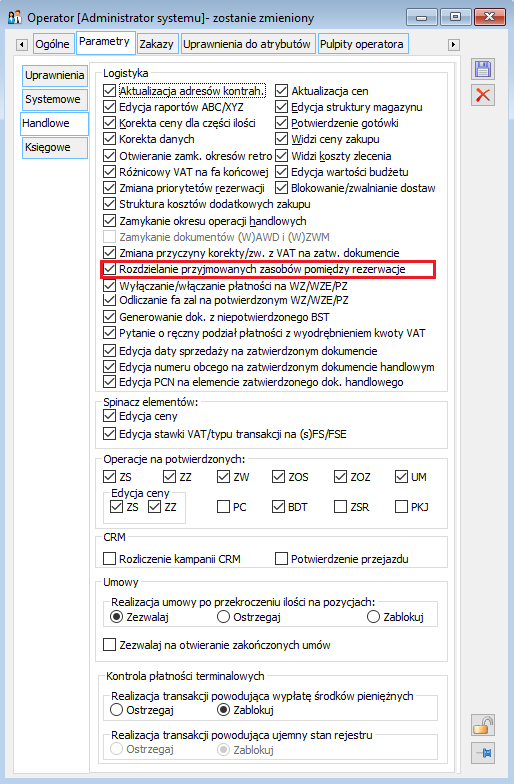
Na definicji dokumentów przychodowych został udostępniony parametr: Przydzielaj tworzone zasoby do rezerwacji.
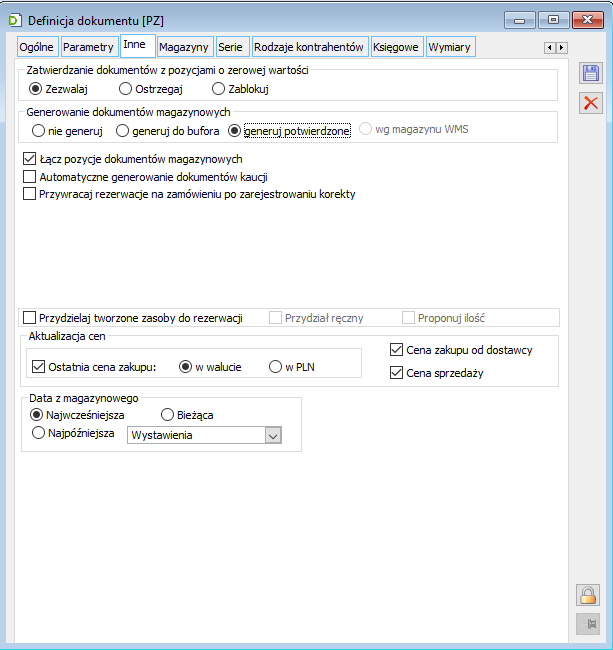
Na definicji tych dokumentów przychodowych, na których zaznaczono parametr „Przydzielaj tworzone zasoby do rezerwacji” operator może zaznaczyć parametr „Przydział ręczny” oraz „Proponuj ilość”. Jeżeli parametr będzie zaznaczony, wówczas po zatwierdzaniu danego dokumentu pojawi się formatka pozwalająca na zmianę zaproponowanego przez system „powiązania” zasobów tworzonych danym dokumentem z poszczególnymi rezerwacjami. Na formatce jn. system prezentuje w formie drzewiastej: poszczególne towary o określonej cesze, przyjmowane na dany magazyn, a pod każdym z nich listę rezerwacji, z którymi przyjmowany zasób może zostać powiązany. Domyślnie kolejność rezerwacji oraz proponowana do powiązania ilość z tychże rezerwacji jest zgodna z dotychczasowymi zasadami automatycznego wiązania rezerwacji z przyjmowanym zasobem, tj. rezerwacje te będą uporządkowane wg priorytetu, daty realizacji, daty ważności i daty utworzenia rezerwacji. Parametr „Proponuj ilość” jest możliwy do edycji wyłącznie, jeżeli zaznaczony jest parametr „Przydział ręczny”.
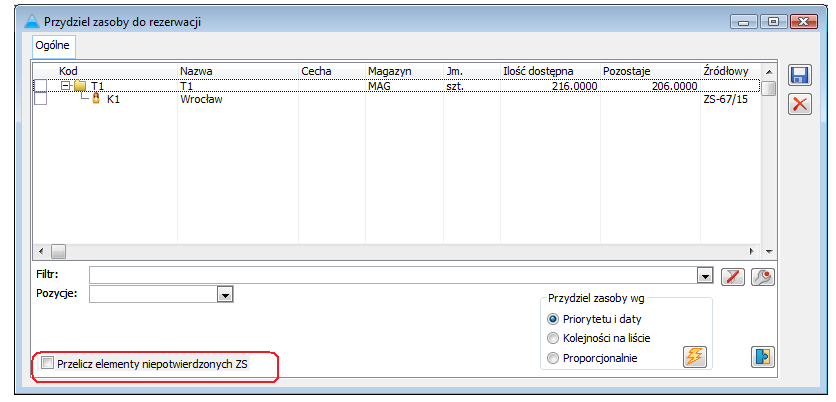
Od wersji XL 2018.1 jeżeli operator zamknie to okno bez zapisu to taka operacja będzie interpretowana jako całkowita rezygnacja z przydzielania zasobów do rezerwacji, o czym Użytkownik zostanie uprzedzony komunikatem „Zasoby nie zostaną przypisane. Czy pomimo to zamknąć okno bez zapisu?”. Opcja TAK - funkcja wiązania zasobów z rezerwacją nie będzie wołana, bez względu na to jakie ilości zostały ustalone w kolumnie „Ilość do powiązania”, a okno zostanie zamknięte, opcja NIE – okno zostanie podniesione.

Do wersji 2018.1 podczas zapisu formatki system przypisywał poszczególne zasoby do rezerwacji, przy czym przypisanie to odbywało się w ilości zgodnej z ilością ustaloną w kolumnie „Ilość do powiązania” dla poszczególnych rezerwacji.
Jeżeli ww. parametr „Przydział ręczny” był odznaczony, lub operator nie miał prawa (parametr na karcie operatora „Rozdzielanie przyjmowanych zasobów pomiędzy rezerwacje” jest odznaczony), a na definicji dokumentu parametr „Przydzielaj tworzone zasoby do rezerwacji” był włączony, wówczas system samodzielnie dokonywał wiązania zasobów z rezerwacjami, nie prezentując dodatkowego okna.
Operator mógł zmienić kolejność rezerwacji poprzez ich sortowanie po poszczególnych kolumnach. Mógł również zmienić proponowaną ilość do powiązania ręcznie, metodą edit-in-place na tej kolumnie lub też poprzez wybór jednej z opcji rozdziału zasobów: wg priorytetu (dotychczasowa metoda automatycznego rozdziału), wg kolejności na liście (np. operator sortował rezerwacje wg jednego z kryterium np. daty utworzenia rezerwacji, a następnie wybierał tą opcję. W ten sposób system przypisywał poszczególnym rezerwacjom zasoby w ilości zgodnej z ilością w tychże rezerwacjach, aż do wyczerpania zasobu.), lub „proporcjonalnie” (system rozdzielał zasób proporcjonalnie do niepowiązanej ilości dla poszczególnych rezerwacji).
System umożliwia zaznaczanie/odznaczanie rekordów właściwych dla poszczególnych „grup” zasobów, bowiem operacje polegające na zmianie sposobu rozdziału zasobów pomiędzy rezerwacje można dokonywać wg poszczególnych zasobów i wszystkich podpiętych do nich rezerwacji. Nie można natomiast zaznaczyć/odznaczyć tylko niektórych rezerwacji z danej grupy, tzn. po zaznaczeniu danego rekordu zostaną zaznaczone wszystkie podpięte rezerwacje, a po odznaczeniu danego rekordu zostaną odznaczone wszystkie podpięte rezerwacje.
Od wersji 2018.1 zachowanie Systemu w tej kwestii jest zależne od parametru „Proponuj ilość” na definicji dokumentu. Jeżeli parametr ten będzie zaznaczony, wówczas System będzie proponował, jak dotychczas ilości wg danego kryterium, w przypadku zaś, gdy będzie on odznaczony, żadne ilości nie będą proponowane (System ustali 0,0000 jako ilość do powiązana na wszystkich rezerwacjach).
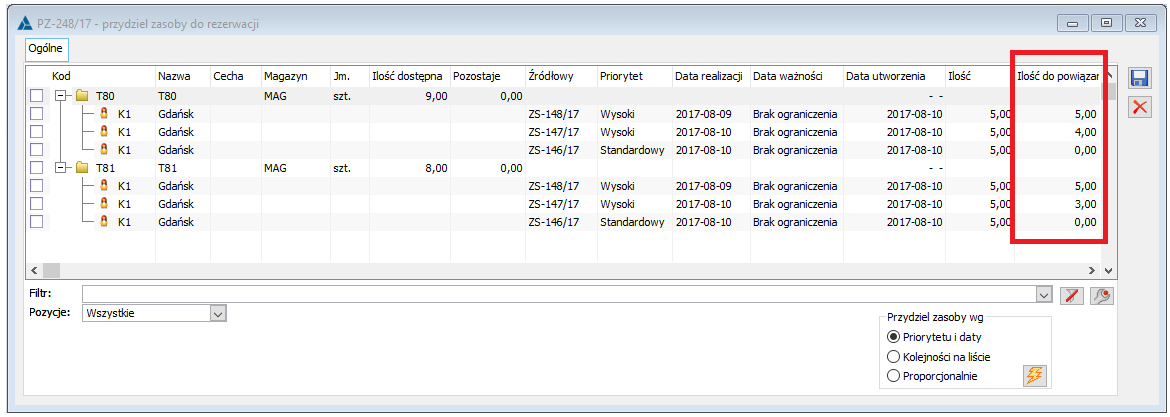
Na wyżej ww. oknie prezentowane są rezerwacje, które spełniają poniższe warunki:
- Rezerwacja jest sprzedażowa
- Rezerwacja jest aktywna
- Rezerwacja blokuje towar
- Nie upłynęła data ważności rezerwacji
- Zgodność kodu towaru na zasobie (ww. grupie zasobów) i rezerwacji
- Zgodność magazynu na zasobie i rezerwacji, rozumiana jn.:
- Magazyn na rezerwacji jest zgodny z magazynem „grupy” zasobu
- Na rezerwacji podano magazyn <wszystkie> i na liście magazynów, do których ta rezerwacja „ma prawo” znajduje się magazyn z „grupy” zasobu.
- Zgodność cechy rezerwacji z cechą zasobu
- Rezerwacja jest powiązana z dokumentem źródłowym
- Dokument źródłowy dla rezerwacji ma zaznaczony parametr „Rezerwuj zasoby”: dla dokumentu (zamówienia, zlecenia)
- Rezerwacja nie ma przypisanych zasobów
- Rezerwacja nie została jeszcze w całości zrealizowana
- W pierwszej kolejności system wiąże przyjmowane zasoby z rezerwacjami dokumentu „źródłowego”, dla którego zostały zarejestrowane kolejne dokumenty np. ZS-ZZ-dokument przychodowy generowany z ZZ. Dopiero jeżeli takowe powiązania zostaną wyczerpane, albo nie ma ich w ogóle, wówczas zasoby mogą zostać powiązane z rezerwacjami niepowiązanymi w ww. sekwencje.
- Pomijane są natomiast rezerwacje, dla których zdefiniowano takie powiązania, ale bieżący dokument przychodowy ich nie realizuje.
- ZS/ZK/ZD/ZP->ZZ->FZ/PZ/PZ/FRR
- ZS->ZW->MWM->MMP
- ZS/ZK/ZD/ZP->ZZ->FAI-SAD/FWS->PZI,
- ZS/ZK/ZD/ZP->ZZ-FAI->PZI,
- ZS/ZW->ZK->PW
- ZS/ZW->ZP->PW
Warunki, które muszą być spełnione podczas wiązania zasobów z konkretną rezerwacją:
- Dla każdej z rezerwacji, dla których ma nastąpić wiązania system powinien sprawdzić:
- ilość na rezerwacji
- Ilość możliwą do powiązania (prezentowaną w kolumnie Ilość ww. formatki)
- Ilość do powiązania (z ww. formatki), ponieważ od tego będzie zależało dalsze postępowanie z daną rezerwacją.
- Jeżeli wiązanie ma nastąpić w ilości mniejszej niż ilość możliwa do powiązania dla danej rezerwacji, czyli gdy C<B wówczas system:
- utworzy nową/nowe rezerwacje i powiąże je z zasobami
- ilość generowanych rezerwacji będzie zależna od tego, z iloma zasobami będzie trzeba je powiązać,
- łączna ilość „towaru” w tych rezerwacjach będzie zgodna z „Ilością do powiązania”, wskazanej przez operatora dla rezerwacji
- rezerwacja źródłowa zostanie pomniejszona o ilość w ww. wygenerowanych rezerwacjach
- Jeżeli wiązanie ma nastąpić w ilości równej ilości możliwej do powiązania, czyli C=B, wówczas
- jeżeli rezerwacja nie była dotąd realizowana (czyli A=B), wówczas system uruchomi wiązanie tej rezerwacji z zasobami, a jeżeli jeden zasób nie będzie wystarczający, wówczas odpowiednio „rozmnoży rezerwację”
- jeżeli rezerwacja była już realizowana (czyli A>B), wówczas system: utworzy rezerwację/wiele rezerwacji na łączną ilość równą ilości niezrealizowanej i powiąże je z zasobami, zmniejszy ilość na rezerwacji „pierwotnej”
Grupowanie rezerwacji na formatce rozdzielania zasobów pomiędzy rezerwacje:
- Grupowanie rezerwacji odbywa się wg:
- Alfabetycznie wg. kodu towaru
- Cechy towaru:
Jeżeli istnieją rezerwacje dla danego towaru i magazynu z określoną cechą, wówczas ww. rezerwacje bez cechy (ale na dany towar i magazyn), zostaną podpięte do tej z grup dla danego towaru/magazynu, dla którego istnieje „grupa zasobowa” z największą, niezerową „ilością możliwą do zarezerwowania”
Jeżeli nie istnieją rezerwacje jw., lub nie istnieje „niezerowa” grupa zasobowa, wówczas taka rezerwacja zostanie podpięta w odrębnej grupie: towar/„pusta” cecha/magazyn.
-
- Magazynu:
- Istnieją rezerwacje dla danego towaru i cechy, a na magazyn do którego dana rezerwacja ma prawo (czyli na liście magazynów dostępnych dla centrum, będącego właścicielem tej rezerwacji znajduje się ten magazyn), wówczas ww. rezerwacja (na dany towar i z daną cechę), zostanie podpięta do tej z grup dla danego towaru/cechy, dla którego istnieje „grupa zasobowa” z największą, niezerową „ilością możliwą do zarezerwowania”
- Nie istnieją rezerwacje jw., lub nie istnieje „niezerowa” grupa zasobowa, wówczas taka rezerwacja zostanie ujęta w odrębnej grupie: towar/cecha/magazyn<wszystkie>, z zastrzeżeniem jn:
- Istnieją rezerwacje dla danego towaru z dowolną niepustą cechą a na magazyn, do którego dana rezerwacja ma prawo (czyli na liście magazynów dostępnych dla centrum, będącego właścicielem tej rezerwacji znajduje się ten magazyn), wówczas ww. rezerwacje zostaną podpięte do tej z grup, dla której istnieje „grupa zasobowa” z największą, niezerową „ilością możliwą do zarezerwowania”.
- Nie istnieją rezerwacje jw., lub nie istnieje „niezerowa” grupa zasobowa, wówczas taka rezerwacja zostanie ujęta w odrębnej grupie: towar/cecha ”pusta”/magazyn” wszystkie”.
Od wersji 2016.0 wprowadzony został parametr [Przelicz elementy niepotwierdzonych ZS]. Parametr został wprowadzony na potrzeby funkcjonalności promocji na konkretną dostawę towaru. Przy zaznaczeniu parametru, dla każdej rezerwacji wskazującej na niepotwierdzone zamówienie, z której dostawa jest odłączana, dany element zamówienia będzie ponownie przeliczony zależnie od zdefiniowanej promocji na konkretną dostawę towaru.
Funkcjonalność przydzielania zasobów dostępna jest również dla wielu wskazanych zamówień jednocześnie. Po zaznaczeniu na liście zamówień sprzedaży określonych dok. ZS możemy skorzystać z opcji w menu kontekstowym: Rezerwuj zasoby. Wówczas pojawi się okno: Przydzielaj zasoby do rezerwacji.
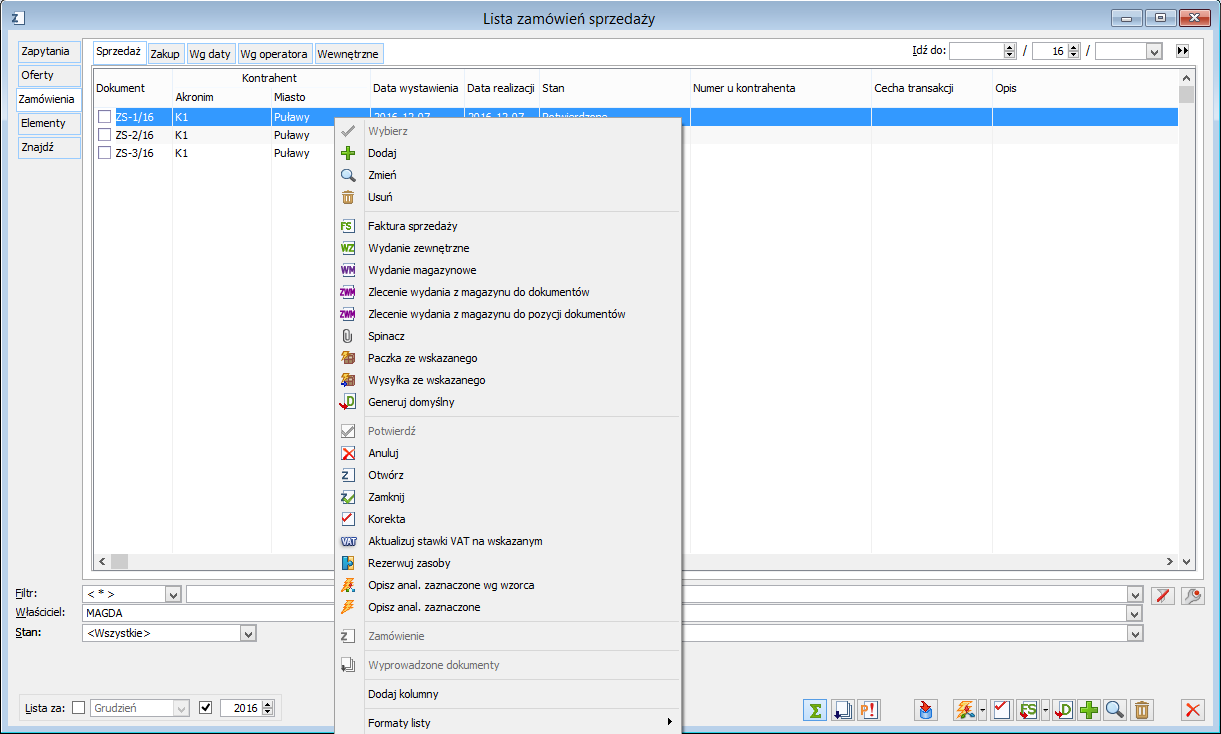
Funkcjonalność dostępna jest dla wskazanych zamówień sprzedaży oraz zamówień wewnętrznych.
Zmiany w zakresie wiązania zasobów z rezerwacjami
W wersji 2017.1 dokonano zmian usprawniających funkcjonalność automatycznego wiązania zasobów towarowych z rezerwacjami. Zmiany te dotyczą zarówno zasad tworzenia powiązań pomiędzy zamówieniami/zleceniami źródłowymi a zamówieniami/zleceniami generowanymi na ich potrzeby, jak i zasad „honorowania” takich powiązań w funkcjach wiązania zasobów z rezerwacjami.
Uwzględnianie stanu zamówienia powiązanego w funkcji rezerwacji zasobów
Podczas automatycznego wiązania zasobów System honoruje powiązania, utworzone w wyniku generowania zamówienia/zlecenia na potrzeby konkretnego zamówienia/zlecenia sprzedaży. Oznacza to, że do rezerwacji tegoż zamówienia sprzedaży zostaną automatycznie przypisane wyłącznie dostawy, założone przez dokument przychodu realizujący to zamówienie zakupu. Zasada ta została w wersji 2017.1 poszerzona o weryfikację stanu takiego wynikowego zamówienia zakupu. Mianowicie, jeżeli zamówienie to ma status zamówienia zrealizowanego, zamkniętego lub anulowanego, wówczas powiązanie z takim zamówieniem jest ignorowane, taki status zamówienia/zlecenia oznacza bowiem, że nie będzie ono już realizowane, stąd rezerwacja sprzedażowa nie może „czekać” na jego realizację. Dla rezerwacji sprzedażowych powiązanych z takimi zamówieniami wiązanie zasobów przebiega wg ogólnych zasad.
Opisana wyżej zasada obowiązuje podczas operacji:
- Automatycznego rozdzielania zasobów podczas zatwierdzania dokumentu przychodu PZ/FZ…
- Ręcznego rozdziału zasobów podczas zatwierdzania FZ/PZ…
- Operacji „Rozdziel zasoby…” z menu kontekstowego listy FZ/PZ…
- Przepinania zasobów przez System podczas anulowania/zamykania/korygowania ZS/ZW
- Wiązania zasobów w Procesach
Okno ręcznego wiązania wołane opcją „Rezerwuj zasoby” z listy ZS/ZW
Operacja wiązania zasobów do wskazanych ZS/ZW działa niezależnie od parametru „Przydziel zasoby…” i dotyczy wszystkich zasobów towaru, a nie przyjmowanych konkretnym typem dokumentu natomiast parametr „Proponuj ilość” dotyczy automatycznego rozdzielania przyjmowanych zasobów i konkretnych typów dokumentów.
W przypadku operacji wiązania zasobów do wskazanych zamówień zachowana została zasada domyślnego ustalania przez System „Ilości do powiązania” dla poszczególnych rezerwacji.
Okno ręcznego wiązania wołane wtórnie do dokumentu przychodu
W oknie wywoływanym operacją „Rozdziel zasoby…” z listy dokumentów przychodowych System prezentuje okno identyczne, jak podczas zatwierdzania danego dokumentu przychodu, z tym, że dodatkowo prezentuje w nim te rezerwacje zasobowe, które powiązane są z dostawami założonymi przez ten dokument (po to, aby można je było tutaj odpiąć i przypiąć do innych rezerwacji). Przyjęta została zasada, zgodnie z którą System nadal proponuje Ilość do powiązania dla rezerwacji wg dotychczasowych zasad, bez względu na parametr Przydziału Ręcznego.
Pomijanie elementów powiązanych podczas generowania dokumentów z BST
Dotychczas podczas generowania zamówień/zleceń z Bilansu Stanu Towarów, System każdorazowo tworzył powiązania (ZamZamLinki) generowanych elementów ze wszystkimi elementami, na które wskazywały niezasobowe rezerwacje sprzedażowe BST, również takimi, dla których wygenerowano już wcześniej zamówienie/zlecenie, czy to za pośrednictwem wcześniejszego BST, czy to wprost z tychże zamówień/zleceń. Zasada taka powoduje, że w sytuacji, gdy realizacja zamówień zakupu przebiega wg innej kolejności, niż kolejność generowanych zamówień, tworzone zasoby przydzielane są do innych rezerwacji, niż oczekuje Użytkownik. Ponadto dla wielu Użytkowników tworzenie i prezentacja wszystkich powiązań jest nieczytelna, Użytkownik nie zawsze wie, na jakie ZZ czeka dane ZS. Aby uniknąć ww. niedogodności wprowadzona została opcjonalnie zasada, zgodnie z którą podczas tworzenia powiązań z ZZ/ZW/ZK/ZP generowanego z BST System pomija te elementy źródłowe rezerwacji sprzedażowych, które mają już „swoje” zamówienia/zlecenia na które czekają, czyli dla których istnieje już stosowny rekord ZamZamLink wskazujący na zamówienie/zlecenie, którego status świadczy o tym, że będzie ono jeszcze realizowane.
Zachowanie Systemu w zakresie tworzenia powiązań j.w. zależy od ustawienia parametru „Pomiń elementy już powiązane” na dokumencie BST, domyślnie ustalanego na podstawie jego definicji.
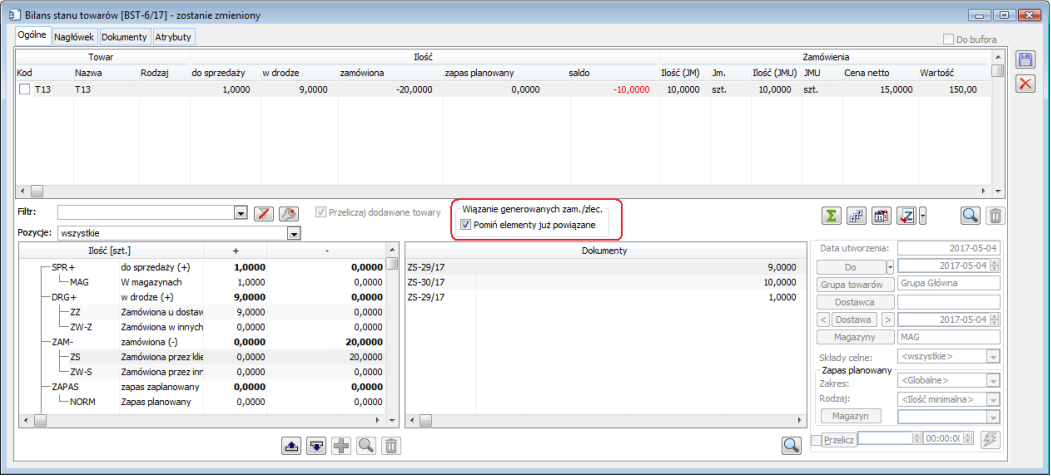
Wyłączony parametr oznacza, że System będzie tworzył, jak dotychczas powiązania generowanego zamówienia/zlecenia ze wszystkimi elementami źródłowymi. Włączenie go oznacza, że System utworzy powiązania wyłącznie z tymi elementami, które takich powiązań jeszcze nie mają.
Kopiowanie powiązań zamówień podczas ich korygowania
Dotychczas, podczas korygowania zamówienia, informacja o powiązanych z nim zamówieniach/zleceniach źródłowych, czy też wynikowych była tracona. Od wersji 2017.1 Systemu powiązania te są na korektę przenoszone. Jeżeli więc na poczet zamówienia sprzedaży wygenerowano zamówienie zakupu, a następnie skorygowano to zamówienie sprzedaży, wówczas zamówienie-korekta nadal będzie powiązane z ww. zamówieniem zakupu. Podobna zasada obowiązuje również w przypadku korekty zamówienie zakupu, czy też zamówienia wewnętrznego wygenerowanego na potrzeby zamówienia sprzedaży, zamówienia wewnętrznego, czy też zlecenia. Kopiowanie powiązań pozwala na sprawne automatyczne wiązanie zasobów przyjmowanych w ramach realizacji zamówień wynikowych, również w przypadkach gdy to one, bądź ich zamówienia źródłowe były w międzyczasie korygowane.
Przykład: Zarejestrowano ZS1 na 10szt towaru T1, a następnie wygener owano z niego ZZ1 na całość, zamówienie zakupu zostało wysłane do Dostawcy. Skorygowano ZS1, korekta dotyczyła zwiększenia ilości towaru do 12szt. Z ww. zamówienia- korekty ZS2 wygenerowano ZZ2 na 2szt. Przyjęto dostawę PZ1 na 10szt, realizującą ZZ1:
Menu główne i pasek narzędzi
Menu główne i pasek narzędzi, stanowią podstawowe narzędzia do pracy z modułem: Zamówienia.

Menu główne i pasek narzędzi
Menu główne składa się z następujących elementów: System, Ogólne, Listy, Dokumenty, Zadania, Okno, Pomoc, gdzie poszczególne opcje zawierają elementy jn.:
System
Aktywne sesje – lista aktywnych sesji operujących na bieżącej bazie danych.
Konfiguracja – okno konfiguracji podstawowych parametrów systemu.
Zmiana hasła – zmiana hasła bieżącego operatora.
Uzupełnij cechy biometryczne – opcja jest dostępna o ile w karcie zalogowanego Operatora włączono parametr pozwalający na logowanie metodą rozpoznawania twarzy. Otwiera okno podglądu z kamery i sczytuje cechy biometryczne na postawie zdjęcia wykonanego Operatorowi.
Usuń cechy biometryczne – opcja jest dostępna o ile cechy biometryczne są przypisane do zalogowanego Użytkownika. Usuwa cechy biometryczne tego Operatora.
Zmiana daty – zmiana bieżącej daty, podpowiadanej jako data transakcji.
Zmiana okresu – wybór okresu obrachunkowego.
Zmiana kontekstu operatora – wybór centrum struktury praw spośród tych, do których należy bieżący operator.
Zmiana operatora – umożliwia zmianę operatora w otworzonym module.
Zakazy kontekstowe – okno definiowania zakazów dostępu do pewnych funkcji (okien) dla operatorów. Zawiera ono listę funkcji odpowiadających aktualnie otwartym oknom. Dla każdej z tych funkcji można stworzyć listę operatorów, którzy nie będą mieli do niej dostępu. Ustanowione w ten sposób zakazy znajdą się na liście zakazów dla operatora, definiowanej z poziomu centrum struktury praw.
Domyślne ustawienia okien – funkcja służy przywróceniu domyślnego ustawienia okien w module.
Ustawienia użytkownika – okno konfiguracji wyglądu ekranu, m.in. tła programu.
Ustawienie drukarki – wybór domyślnej drukarki i ustawienia jej parametrów.
Dodatki – lista dodatków funkcjonalnych. Dodatki funkcjonalne zwane callbackami opisane są w dokumentacji modułu: Administrator.
Koniec pracy – zamknięcie modułu: Zamówienia.
Listy
Kontrahenci - lista zawierająca dostawców, odbiorców, akwizytorów i spedytorów.
Towary - lista towarów. Nazwa „Towary” jest umowna, lista zawiera również usługi, koszty, kaucje i produkty.
Cenniki sprzedaży – wyświetla listę cenników sprzedaży. Dokładny opis funkcjonalności znajduje się w dokumentacji modułu: Sprzedaż.
Banki - lista banków.
Waluty - waluty dostępne w systemie oraz ich kursy.
Kody pocztowe - wyświetla listę kodów pocztowych, ułożoną według kodu i według miasta. Dokładny opis okna znajduje się w dokumentacji modułu: Sprzedaż.
Cechy - lista cech towarów zgrupowanych w klasy cech. Cecha, to dodatkowy parametr służący do różnicowania towaru o tym samym kodzie przy rejestrowaniu obrotu.
Składniki BST – lista definicji składników bilansów stanu towarów.
Kalendarze – wyświetla listę kalendarzy.
Załączniki – lista załączników oraz archiwum wydruków.
Dokumenty
Dokumenty handlowe – lista dokumentów zakupowych, importowych, sprzedażowych, eksportowych, kaucji, wewnętrznych, magazynowych, reklamacji, transportowych.
Zamówienia – lista zapytań, ofert i zamówień sprzedaży/zakupu. Pełna funkcjonalność tej listy (modyfikowanie danych) jest dostępna dla Użytkownika posiadającego licencję na moduł: Zamówienia.
Bilans stanu towarów - dokument, który umożliwia analizę zasobów, zamówień, planowanych ilości wybranych towarów w określonym przedziale czasu z uwzględnieniem wybranych magazynów.
Plany zapotrzebowania – umożliwia podanie okresu, na który określany będzie plan zapotrzebowania oraz towar, będący przedmiotem planu.
Notatnik - służy przygotowaniu szablonu transakcji (specyfikacji towaru).
Umowy – lista umów wg typu i projektu, umożliwia dodanie typu umowy.
Zadania
Z menu możliwe jest wybranie następujących funkcji:
Moje dokumenty w obiegu – lista dokumentów w obiegu: przychodzące/wychodzące/wewnętrzne.Skrzynka dokumentów – Dokumenty przychodzące/wychodzące/wewnętrzne, których opiekunem jest aktualnie zalogowany operator.
Terminarz - otwiera okno: Terminarz, z poziomu którego możliwy jest podgląd/edycja zadań pracownika powiązanego z operatorem na określony termin. Więcej informacji w dokumentacji modułu: Administrator.
Skrzynka pracownika – otwiera okno: Skrzynka pracownika, z poziomu którego operator/pracownik może obsłużyć wszystkie procesy przypisane do siebie, do centrum, w którym się znajduje oraz do podległych pracowników (według struktury podległościowej). Obsługa procesu z poziomu skrzynki pracownika to możliwość uruchomienia procesu i wykonywania kolejnych zadań. Więcej informacji na temat funkcjonalności procesów znajduje się w dokumentacji modułu: Administrator.
Lista procesów - w oknie wyświetlone są wszystkie aktywne procesy, zarejestrowane w systemie. Z poziomu okna można uruchomić wybrany proces, wyświetlić jego historię itd. Więcej informacji na temat funkcjonalności procesów znajduje się w dokumentacji modułu: Administrator.
Pomoc
Tematy pomocy - otwiera dokumentację systemu COMARCH ERP XL.
Spis treści - służy wyszukiwaniu tematów pomocy.
Szukaj - prezentuje tematy pomocy.
O programie … - wyświetla informacje o programie, posiadanej licencji, umożliwia zgłoszenie postulatu do programu, podaje informacje o posiadanym kluczu sprzętowym oraz informacje techniczne.
Pomoc zdalna – możliwość nawiązania połączenia zdalnego
Oferta Comarch ERP – okno z informacją o ofercie.
Społeczność Comarch ERP – otwiera okno z logowaniem do Comarch Cloud.
Ważne informacje - okno z wiadomościami produktowymi oraz promocjami dla użytkowników Comarch ERP XL.
Pasek narzędzi
Na pasku narzędzi znajdują się funkcje podstawowe oraz takie, które uaktywniają się po otwarciu wybranych okien. Funkcjami podstawowymi, są:
 [Lista kontrahentów] – otwiera listę kontrahentów podzielonych według grup, do których należą, akronimu, numeru NIP – u i akwizytora.
[Lista kontrahentów] – otwiera listę kontrahentów podzielonych według grup, do których należą, akronimu, numeru NIP – u i akwizytora.
 [Lista towarów] – otwiera listę towarów, posortowanych według kodu, według nazwy i według symbolu.
[Lista towarów] – otwiera listę towarów, posortowanych według kodu, według nazwy i według symbolu.
 [Lista banków] – otwiera listą banków ułożoną według kodu, miasta lub numeru kierunkowego.
[Lista banków] – otwiera listą banków ułożoną według kodu, miasta lub numeru kierunkowego.
 [Lista kursów walut] – otwiera okno z listą kursów walut.
[Lista kursów walut] – otwiera okno z listą kursów walut.
 [Dodaj zamówienie na zakup] – służy utworzeniu nowego zmówienia zakupu. Korzystając z przycisku:
[Dodaj zamówienie na zakup] – służy utworzeniu nowego zmówienia zakupu. Korzystając z przycisku:  można wystawić inny dokument z modułu: Zamówienia.
można wystawić inny dokument z modułu: Zamówienia.
 [Lista ofert i zamówień] – otwiera okna z zapytaniami, ofertami i zamówieniami zarejestrowanymi w Systemie. W otwartym oknie można również zarejestrować nowe dokumenty.
[Lista ofert i zamówień] – otwiera okna z zapytaniami, ofertami i zamówieniami zarejestrowanymi w Systemie. W otwartym oknie można również zarejestrować nowe dokumenty.
 [Lista bilansów stanu towarów] – służy otwarciu okna: Lista bilansów stanu towarów.
[Lista bilansów stanu towarów] – służy otwarciu okna: Lista bilansów stanu towarów.
 [Niezrealizowane pozycje zamówień] – otwiera okno służące wyświetleniu niezrealizowanych pozycji zamówień.
[Niezrealizowane pozycje zamówień] – otwiera okno służące wyświetleniu niezrealizowanych pozycji zamówień.
 [Terminarz] – otwiera okno: Terminarz, z poziomu którego możliwy jest podgląd/edycja zadań pracownika powiązanego z operatorem na określony termin. Więcej informacji w dokumentacji modułu: Administrator.
[Terminarz] – otwiera okno: Terminarz, z poziomu którego możliwy jest podgląd/edycja zadań pracownika powiązanego z operatorem na określony termin. Więcej informacji w dokumentacji modułu: Administrator.
Pasek narzędzi – funkcje związane z aktywnym oknem
Funkcjami, które uaktywniają się po otwarciu wybranych okien są:
 [Drukuj] – służy wydrukowaniu danych znajdujących się w otwartym oknie. Przycisk:
[Drukuj] – służy wydrukowaniu danych znajdujących się w otwartym oknie. Przycisk:  [Wybierz wydruk], pozwala wybrać rodzaj wydruku.
[Wybierz wydruk], pozwala wybrać rodzaj wydruku.
 [Wyślij wydruk domyślny] - pozwala na wysłanie domyślnego wydruku jako załącznika w wiadomości e-mail wysyłanej za pomocą domyślnego programu pocztowego. Przycisk:
[Wyślij wydruk domyślny] - pozwala na wysłanie domyślnego wydruku jako załącznika w wiadomości e-mail wysyłanej za pomocą domyślnego programu pocztowego. Przycisk:  [Wybierz wydruk], pozwala wybrać inny rodzaj wydruku do wysłania niż wydruk domyślny.
[Wybierz wydruk], pozwala wybrać inny rodzaj wydruku do wysłania niż wydruk domyślny.
 [Rysuj wykres] - Uruchamia zdefiniowany wykres domyślny. Jeśli zostało zdefiniowanych więcej wykresów, wyboru dokonuje się poprzez użycie przycisku:
[Rysuj wykres] - Uruchamia zdefiniowany wykres domyślny. Jeśli zostało zdefiniowanych więcej wykresów, wyboru dokonuje się poprzez użycie przycisku:  [Wybierz wykres], lub naciśnięcie prawym przyciskiem myszy na ikonie: [Wykres]. Konfigurację wydruków uruchamia się poprzez jednoczesne naciśnięcie przycisku: [Wykres] (lewym przyciskiem myszy) oraz klawisza <Ctrl> ( z klawiatury).
[Wybierz wykres], lub naciśnięcie prawym przyciskiem myszy na ikonie: [Wykres]. Konfigurację wydruków uruchamia się poprzez jednoczesne naciśnięcie przycisku: [Wykres] (lewym przyciskiem myszy) oraz klawisza <Ctrl> ( z klawiatury).
 [Wykonanie raportu] - uruchamia wykonanie zdefiniowanego, domyślnego raportu SQL. Jeśli zostało zdefiniowanych więcej raportów, wyboru dokonuje się poprzez naciśnięcie prawym przyciskiem myszy na ikonie [Szybki raport SQL]. Konfigurację szybkich raportów SQL uruchamia się poprzez jednoczesne naciśnięcie przycisku [Szybki raport SQL] (lewym przyciskiem myszy) oraz klawisza <Ctrl> ( z klawiatury).
[Wykonanie raportu] - uruchamia wykonanie zdefiniowanego, domyślnego raportu SQL. Jeśli zostało zdefiniowanych więcej raportów, wyboru dokonuje się poprzez naciśnięcie prawym przyciskiem myszy na ikonie [Szybki raport SQL]. Konfigurację szybkich raportów SQL uruchamia się poprzez jednoczesne naciśnięcie przycisku [Szybki raport SQL] (lewym przyciskiem myszy) oraz klawisza <Ctrl> ( z klawiatury).
 [Eksport do arkusza] - przycisk jest dostępny (widoczny), jeśli w aktywnym oknie wyświetlona jest lista (tabela), która może być wyeksportowana do arkusza kalkulacyjnego, którego format został wybrany w oknie: Konfiguracja komputera, na zakładce: Eksport (dostępne opcje: Wybór automatyczny, Eksport do MS Excel, Eksport do Open Office Calc. Eksportowane są wszystkie pozycje listy, z uwzględnieniem filtrowania. Nie jest przy tym uwzględniane zaznaczenie pozycji.
[Eksport do arkusza] - przycisk jest dostępny (widoczny), jeśli w aktywnym oknie wyświetlona jest lista (tabela), która może być wyeksportowana do arkusza kalkulacyjnego, którego format został wybrany w oknie: Konfiguracja komputera, na zakładce: Eksport (dostępne opcje: Wybór automatyczny, Eksport do MS Excel, Eksport do Open Office Calc. Eksportowane są wszystkie pozycje listy, z uwzględnieniem filtrowania. Nie jest przy tym uwzględniane zaznaczenie pozycji.
 [Historia procesu] – po zaznaczeniu zapytania, oferty, zamówienia na otwartej liście zapytań, ofert i zamówień i naciśnięciu przycisku, zostanie otworzone okno: Historia procesu, w którym wyświetlona zostanie lista zadań do wykonania w ramach procesu, którym obsługiwany jest dokument. Więcej informacji o zadaniach i procesach znajduje się w dokumentacji modułu: Administrator.
[Historia procesu] – po zaznaczeniu zapytania, oferty, zamówienia na otwartej liście zapytań, ofert i zamówień i naciśnięciu przycisku, zostanie otworzone okno: Historia procesu, w którym wyświetlona zostanie lista zadań do wykonania w ramach procesu, którym obsługiwany jest dokument. Więcej informacji o zadaniach i procesach znajduje się w dokumentacji modułu: Administrator.
 [Konwersacja z klientem] – pozwala prowadzić konwersacje z kontrahentem.
[Konwersacja z klientem] – pozwala prowadzić konwersacje z kontrahentem.
 [Historia kontaktów] – otwiera okno w z historią kontaktów kontrahenta.
[Historia kontaktów] – otwiera okno w z historią kontaktów kontrahenta.
 [Historia kontrahenta] – otwiera okno historii kontrahenta.
[Historia kontrahenta] – otwiera okno historii kontrahenta.
 [Historia towaru] – otwiera okno z kartą historii towaru.
[Historia towaru] – otwiera okno z kartą historii towaru.
 [Pomoc] - uruchamia pomoc systemu Comarch ERP XL związaną z aktywnym oknem.
[Pomoc] - uruchamia pomoc systemu Comarch ERP XL związaną z aktywnym oknem.
 [Statystyka dokumentu] – wskazuje dane elementu dokumentu: marżę, wagę, objętość, ilość jednostek towaru, będącego przedmiotem transakcji.
[Statystyka dokumentu] – wskazuje dane elementu dokumentu: marżę, wagę, objętość, ilość jednostek towaru, będącego przedmiotem transakcji.
 [Dekret wynikowy] - pokazuje zapis księgowy podniesionego do podglądu dokumentu (ikona aktywna tylko dla dokumentów zaksięgowanych). Więcej informacji w dokumentacji modułu: Księgowość.
[Dekret wynikowy] - pokazuje zapis księgowy podniesionego do podglądu dokumentu (ikona aktywna tylko dla dokumentów zaksięgowanych). Więcej informacji w dokumentacji modułu: Księgowość.
 [Prognoza stanów] – otwiera okno z prognozą stanów dla danego towaru, według dat realizacji zamówień. Na oknie Prognoza stanów dla towaru został dodany parametr Uwzględniaj PLZ. Przy włączonym parametrze zostanie uaktywniona kolumna Prognoza. Ilość zostanie pobrana z zatwierdzonych PLZ. Jako datę prognozy przyjęto datę „Do” okresu na PLZ. Dla 1-go rekordu (rekord z datą bieżącą) ustala się ww. ilość na podstawie tych okresów zatwierdzonych PLZ, których data „Do” jest zgodna z datą bieżącą.
[Prognoza stanów] – otwiera okno z prognozą stanów dla danego towaru, według dat realizacji zamówień. Na oknie Prognoza stanów dla towaru został dodany parametr Uwzględniaj PLZ. Przy włączonym parametrze zostanie uaktywniona kolumna Prognoza. Ilość zostanie pobrana z zatwierdzonych PLZ. Jako datę prognozy przyjęto datę „Do” okresu na PLZ. Dla 1-go rekordu (rekord z datą bieżącą) ustala się ww. ilość na podstawie tych okresów zatwierdzonych PLZ, których data „Do” jest zgodna z datą bieżącą.
 [Poprzednia pozycja z listy] - podczas edycji (zmiany, podglądu) pozycji z listy, zostanie zmieniona pozycja bieżąca na poprzednią, bez konieczności zamykania i ponownego otwierania okna edycji.
[Poprzednia pozycja z listy] - podczas edycji (zmiany, podglądu) pozycji z listy, zostanie zmieniona pozycja bieżąca na poprzednią, bez konieczności zamykania i ponownego otwierania okna edycji.
 [Następna pozycja z listy] - podczas edycji (zmiany, podglądu) pozycji z listy, zostanie zmieniona pozycja bieżąca na następną, bez konieczności zamykania i ponownego otwierania okna edycji.
[Następna pozycja z listy] - podczas edycji (zmiany, podglądu) pozycji z listy, zostanie zmieniona pozycja bieżąca na następną, bez konieczności zamykania i ponownego otwierania okna edycji.
 [Struktura udzielonego upustu] - Przycisk ten będzie aktywny przy otworzonym oknie: Elementu transakcji dokumentu, na którym został wybrany kontrahent i towar. Więcej informacji znajduje się w dokumentacji modułu: Sprzedaż.
[Struktura udzielonego upustu] - Przycisk ten będzie aktywny przy otworzonym oknie: Elementu transakcji dokumentu, na którym został wybrany kontrahent i towar. Więcej informacji znajduje się w dokumentacji modułu: Sprzedaż.
 [Drukuj kod kreskowy] – otwiera okno z funkcją drukowania etykiety dla danego towaru.
[Drukuj kod kreskowy] – otwiera okno z funkcją drukowania etykiety dla danego towaru.
Konfiguracja
Konfiguracja dokumentów
Dokumentami specyficznymi dla modułu: Zamówienia, są następujące dokumenty:- Zapytanie na sprzedaż,
- Zapytanie na zakup,
- Oferta sprzedaży,
- Oferta zakupu,
- Zamówienie sprzedaży,
- Zamówienie zakupu,
- Zamówienie wewnętrzne.
Definicje dokumentów
Przed rozpoczęciem pracy z modułem, należy zdefiniować parametry, jakimi charakteryzować się będą dokumenty rejestrowane w systemie. Służy do tego okno: Definicje dokumentów, znajdujące się w module: Administrator. Każdy z dokumentów wymienionych w rozdziale: Konfiguracja dokumentów, ma swoją definicję, w oparciu o którą generowane są konkretne zapisy. Dokładny opis okna: Definicje dokumentów, znajduje się w dokumentacji modułu: Administrator.
Atrybuty dla dokumentów
Dokumenty mogą zostać dookreślone przez atrybuty. Definiowanie atrybutów odbywa się w module: Administrator (okno: Definicja atrybutów, zakładka Klasa atrybutów. Następnie klasy atrybutów należy przypisać do obiektów, którymi są dokumenty zamówień wymienione w rozdziale: Konfiguracja dokumentów (okno: Definicja atrybutów, zakładka: Obiekty). Dopiero tak określone, atrybuty mogą zostać przypisane do konkretnych dokumentów.
Zaawansowane operacje na zamówieniach
Wykonywanie czynności w module: Zamówienia, jest uzależnione od ustanowienia uprawnień i zakazów dla operatora. Istotnym zakazem dla operatora, warunkującym jego pracę w tym module jest zakaz: Zaawansowane operacje na zamówieniach. Zakaz ten ustanawia się, podobnie jak inne zakazy, w oknie: Operator, na zakładce: Zakazy. Więcej informacji dotyczących ustanawiania zakazów dla operatora znajduje się w dokumentacji modułu: Administrator.
Zakaz: Zaawansowane operacje na zamówieniach, obejmuje zakazy do:- Otwierania oferty, która nie została zatwierdzona w bieżącym dniu,
- Edycji rezerwacji,
- Edycji płatności na zamówieniu wystawionym przez innego operatora,
- Anulowania zamówienia, które nie zostało wystawione w bieżącym dniu (pod warunkiem, że operator ma prawo operacji na potwierdzonych zamówieniach),
- Zamykania zamówienia wystawionego przez innego operatora,
- Otwierania zamówienia, które nie zostało zatwierdzone w bieżącym dniu (pod warunkiem, że operator ma prawo operacji na potwierdzonych zamówieniach).
Lista ofert i zamówień
Okno zawiera wszystkie dokumenty zamówień, zarejestrowane w systemie. Jego układ odzwierciedla procedurę dokonywania transakcji handlowych.
Odzwierciedleniem kolejności tworzenia dokumentów zamówień: od zapytania ofertowego do zamówienia, jest układ poziomych zakładek, ułożonych w kolejności generowania dokumentów.
Każda pozioma zakładka posiada wspólne zakładki pionowe: Sprzedaż i Zakup, co jest z kolei odzwierciedleniem dualizmu zamówień sprzedaży i zakupu. Ponadto, poziome zakładki podzielone są na inne zakładki pionowe, omówione poniżej.
Aby otworzyć okno: List ofert i zamówień, należy:
- z menu: Zamówienia, wybrać pozycję: Lista ofert i zamówień lub
- z paska narzędzi, wybrać ikonę: [Lista ofert i zamówień].
W oknie znajdują się 5 zakładek poziomych, podzielonych z kolei na zakładki pionowe.
Lista ofert i zamówień, zakładka: Zapytania
Na zakładce znajdują się cztery zakładki pionowe. Zakładki: Sprzedaż i Zakup mają wspólne pola, a jedyna różnica między nimi polega na funkcji, jaką spełniają. Zakładka: Sprzedaż służy rejestrowaniu zapytań na sprzedaż, zakładka: Zakup rejestrowaniu zapytań na zakup.
Na zakładkach informacje umieszczone są w kolumnach:
Dokument – numer i seria zapytania ofertowego. Numer ten, przy przekształcaniu pytania w ofertę, a następnie w zamówienie, zostaje przeniesiony do nowych dokumentów.
Kontrahent – w dwóch kolumnach: akronim kontrahenta oraz miasto, zgodne z adresem, określonym w kartotece kontrahenta (okno: Karta kontrahenta).
Kontrahent docelowy - kolumny dotyczące kontrahenta docelowego wyświetlane są tylko wtedy, gdy w oknie: Konfiguracja, na zakładce Ogólne/Parametry, zostanie zaznaczony parametr: Pokazuj kontrahenta docelowego. Dane dotyczące kontrahenta docelowego są szczególnie istotne, gdy na dokumentach zamówień występuje inny kontrahent niż kontrahent główny.
Data zapytania – data wystawienia zapytania ofertowego.
Stan – stan, w jakim znajduje się dokument.
Numer u kontrahenta – numer dokumentu kontrahenta.
Cecha transakcji – cecha transakcji wybrana dla dokumentu na zakładce Nagłówek.
Opis - opis dokumentu.
Ponadto na zakładkach znajdują się następujące funkcje:
Idź do – po wskazaniu numeru zapytania i naciśnięciu przycisku:  [Szukaj], na liście zapytań zostanie zaznaczony szukany dokument.
[Szukaj], na liście zapytań zostanie zaznaczony szukany dokument.
Filtr – podanie kryterium w filtrze spowoduje wyszukanie potrzebnych pozycji na liście zarejestrowanych zapytań. Filtr bierze pod uwagę dane z Akronimu i Nazwy Kontrahenta, jego adresu, daty, numeru na liście zamówień.
Właściciel - umożliwia wyfiltrowanie dokumentów, wg kryterium centrum, w którym je wystawiono. Dostęp do dokumentów wyświetlanych w danym centrum w kontekście operatora, zależy od ustawienia parametru: Podgląd dokumentów, na karcie tego operatora (okno: Operator, zakładka: Parametry/Systemowe).
Stan – umożliwia wyfiltrowanie dokumentów o określonym stanie (Niepotwierdzone, Potwierdzone, Odrzucone).
Cecha transakcji - umożliwia wyfiltrowanie dokumentów o określonych cechach transakcji.
Lista za – okres, za jaki wyświetlana jest dana lista. Domyślnie podawany jest okres bieżący (miesiąc rok), jednak istnieje możliwość jego modyfikacji. Po jej dokonaniu zostaną wyświetlone dokumenty właściwe dla wskazanego adresu. Jeżeli mają zostać wyświetlone wszystkie dokumenty, należy odznaczyć oba pola.
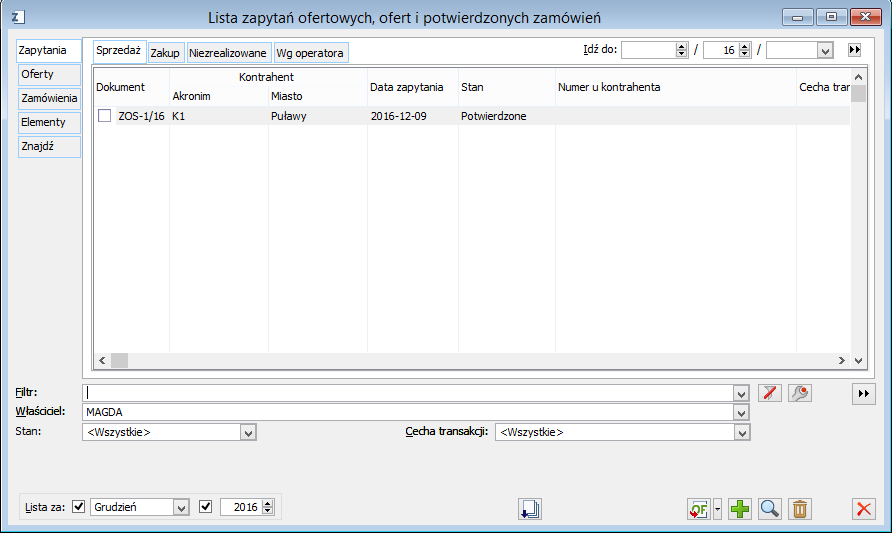
 [Pokaż wyprowadzone dokumenty] – służy wyświetleniu listy z dokumentami wyprowadzonymi z zarejestrowanego zapytania. Aby wyświetlić taką listę, należy:
[Pokaż wyprowadzone dokumenty] – służy wyświetleniu listy z dokumentami wyprowadzonymi z zarejestrowanego zapytania. Aby wyświetlić taką listę, należy:
- zaznaczyć zarejestrowane zapytanie ofertowe, z którego mają zostać pokazane wyprowadzone dokumenty,
- nacisnąć przycisk: [Pokaż wyprowadzone dokumenty].
 [Przekształć do oferty] – służy przekształceniu zarejestrowanego zapytania do oferty. Aby przekształcić zapytanie ofertowe do oferty, należy:
[Przekształć do oferty] – służy przekształceniu zarejestrowanego zapytania do oferty. Aby przekształcić zapytanie ofertowe do oferty, należy:
- zaznaczyć zarejestrowane zapytanie ofertowe, które ma zostać przekształcone zapytanie ofertowe,
- nacisnąć przycisk: [Przekształć do oferty]. W ten sposób zostanie otworzone okno: Oferta sprzedaży (lub okno: Oferta na zakup, jeśli przekształcane jest zapytanie ofertowe na zakup).
 [Zmień] – służy zmianie danych w zarejestrowanym zapytaniu ofertowym.
[Zmień] – służy zmianie danych w zarejestrowanym zapytaniu ofertowym.
 [Usuń] – usuwa pozycję wskazaną na liście.
[Usuń] – usuwa pozycję wskazaną na liście.
 [Dodaj zapytanie ofertowe] – generuje nowe zapytanie ofertowe.
[Dodaj zapytanie ofertowe] – generuje nowe zapytanie ofertowe.
 [Lista związanych] – umożliwia podgląd dokumentów powiązanych z zapytaniem.
[Lista związanych] – umożliwia podgląd dokumentów powiązanych z zapytaniem.
W przypadku usunięcia Zapytania ofertowego będzie sprawdzany stan zapytania i będzie można usunąć tylko te zapytania, które mają stan Niepotwierdzone. W przypadku gdy zapytanie ma stan Potwierdzone lub Odrzucone wówczas operacja usuwania zostanie przerwana i pojawi się informujący o tym komunikat. Z zapytania ofertowego można wygenerować Ofertę sprzedaży jeśli Zapytanie ma stan Potwierdzone lub Odrzucone. W przypadku zaznaczenia kilku Zapytań ofertowych na liście zapytań istnieje możliwość seryjnego zatwierdzenia wielu dokumentów, opcja taka jest dostępna w menu kontekstowym. Również z menu kontekstowego można seryjnie otworzyć dokumenty Zapytań ofertowych, które są w statusie Potwierdzone lub Odrzucone. W przypadku seryjnego otwierania dokumentów sprawdzane jest również, czy do dokumentów nie wygenerowano Ofert sprzedaży lub zakupu. Możliwość edycji Zapytania zależy od tego czy zapytanie zostało przekształcone do oferty oraz od prawa operatora do edycji potwierdzonego zapytania.
Z poziomu zapytania ofertowego jest możliwe jego potwierdzenie co spowoduje również zmianę jego stanu na Potwierdzony. Potwierdzenie jest możliwe gdy na dokumencie został zdefiniowany kontrahent oraz na definicji dokumentu jest zaznaczony parametr Zatwierdzanie.
Zakładka: Zapytania/Niezrealizowane
Korzystanie z tej zakładki umożliwa pełną kontrolę nad zapytaniami, które nie zostały jeszcze zrealizowane. Dodatkową zaletą tej zakładki jest to, że możliwa jest selekcja zapytań niezrealizowanych według kryterium osoby odpowiedzialnej za ich realizację. Po wybraniu zakładki zmienia się nazwa okna, na: Lista zapytań ofertowych, do których nie stworzono ofert.
Oprócz funkcji, które znajdują się także na zakładce Sprzedaż, zakładka oferuje następujące możliwości:
Operator - Wypełnienie tego pola służy wyszukiwaniu niezrealizowanych zapytań, w których została określona osoba odpowiedzialna (na zakładce Zapytanie ofertowe, w oknie: Zapytanie ofertowe). Wybranie pozycji, jako: Wolne, spowoduje, że zostaną wyświetlone te niezrealizowane zapytania, które nie zostały przydzielone konkretnym osobom.
Dokumenty - W polu można wybrać rodzaj niezrealizowanych, wyświetlanych zapytań. Mogą być to zapytania dotyczące zakupu lub sprzedaży.
Zakładka: Zapytania/Wg operatora
Na zakładce wyświetlane są zapytanie ofertowe. Kryterium, według jakiego są wyświetlane, określa się w polu: Operator (oznacza to identyfikator osoby, prowadzącej sprawę). Po wybraniu operatora, wyświetlone zostaną wszystkie oferty, które mają wskazanego Operatora, zapisanego, jako osobę odpowiedzialną (okno: Zapytanie ofertowe, zakładka: Zapytanie ofertowe, parametr: Odpowiedzialny).
Lista ofert i zamówień, zakładka: Oferty
Na zakładce znajdują się 4 zakładki pionowe. Informacje na zakładkach wyświetlone są w kolumnach:
Dokument – numer dokumentu.
Kontrahent – dane kontrahenta głównego.
Kontrahent docelowy – kolumny dotyczące kontrahenta docelowego wyświetlane są tylko wtedy, gdy w oknie: Konfiguracja, na zakładce: Ogólne/Parametry, zostanie zaznaczony parametr: Pokazuj kontrahenta docelowego. Dane dotyczące kontrahenta docelowego są szczególnie istotne, gdy na dokumentach zamówień występuje inny kontrahent niż kontrahent główny.
Data wystawienia – data wystawienia dokumentu.
Data ważności – data ważności oferty, określona na ofercie, na zakładce Nagłówek.
Rodzaj – rodzaj dokumentu (Oferta, Zapytanie + Oferta)
Stan – stan, w jakim znajduje się dokument.
Wartość netto (netto/waluta) – kolumna zostanie wyświetlona po naciśnięciu przycisku:  [Włącz/Wyłącz sumowanie wartości ofert].
[Włącz/Wyłącz sumowanie wartości ofert].
Numer u kontrahenta – numer dokumentu kontrahenta.
Cecha transakcji – cecha transakcji wybrana dla dokumentu na zakładce Nagłówek.
Opis - opis dokumentu.

Funkcje dostępne na zakładkach:
Idź do – po wskazaniu numeru oferty i naciśnięciu przycisku:  [Szukaj], na liście ofert zostanie zaznaczony szukany dokument.
[Szukaj], na liście ofert zostanie zaznaczony szukany dokument.
Filtr – podanie kryterium w filtrze spowoduje wyszukanie potrzebnych pozycji na liście zarejestrowanych ofert.
Właściciel – umożliwia wyfiltrowanie dokumentów, wg kryterium centrum, w którym je wystawiono. Dostęp do dokumentów wyświetlanych w danym centrum w kontekście operatora, zależy od ustawienia parametru: Podgląd dokumentów, na karcie tego operatora (okno: Operator, zakładka: Parametry/Systemowe).
Stan – umożliwia wyfiltrowanie dokumentów o określonym stanie w jakim znajduje się dokument (Wszystkie, Niepotwierdzone, Potwierdzone, Przyjęte, Odrzucone, Wysłana, Wygenerowano zamówienie).
Cecha transakcji – umożliwia wyfiltrowanie dokumentów o określonych cechach transakcji.
Lista za: – wskazuje okres, za jaki wyświetlana jest dana lista. Domyślnie podawany jest okres bieżący, jednak istnieje możliwość podania innego okresu: miesiąca i roku.
 [Włącz/Wyłącz sumowanie wartości ofert] – uruchomienie tej funkcji spowoduje, iż na liście ofert zostanie dodane kolumna, pokazująca wartości netto ofert.
[Włącz/Wyłącz sumowanie wartości ofert] – uruchomienie tej funkcji spowoduje, iż na liście ofert zostanie dodane kolumna, pokazująca wartości netto ofert.
 [Lista związanych] – umożliwia podgląd dokumentów powiązanych z ofertą.
[Lista związanych] – umożliwia podgląd dokumentów powiązanych z ofertą.
 [Eksport katalogu produktów]
[Eksport katalogu produktów]
 [Przekształć do zamówienia] - służy przekształceniu zatwierdzonej oferty do zamówienia. Aby przekształcić zapytanie ofertowe do oferty, należy:
[Przekształć do zamówienia] - służy przekształceniu zatwierdzonej oferty do zamówienia. Aby przekształcić zapytanie ofertowe do oferty, należy:
- zaznaczyć zatwierdzoną ofertę (na liście ofert), która ma zostać przekształcona w zamówienie
- nacisnąć przycisk: [Przekształć do zamówienia].
W ten sposób zostanie otworzone okno: Zamówienie sprzedaży – zostanie dodane (lub okno: Zamówienie na zakup, jeśli przekształcana jest oferta zakupu).
 [Zmień] - służy zmianie danych w zarejestrowanej ofercie.
[Zmień] - służy zmianie danych w zarejestrowanej ofercie.
 [Usuń] – służy usunięciu oferty z listy ofert. Niemożliwe będzie usunięcie oferty, z której wygenerowane zostało zamówienie, chyba że zamówienie to zostało usunięte lub anulowane.
[Usuń] – służy usunięciu oferty z listy ofert. Niemożliwe będzie usunięcie oferty, z której wygenerowane zostało zamówienie, chyba że zamówienie to zostało usunięte lub anulowane.
 [Nowy] – przycisk służy dodaniu nowej oferty sprzedaży lub zakupu do listy ofert.
[Nowy] – przycisk służy dodaniu nowej oferty sprzedaży lub zakupu do listy ofert.
Ponadto z poziomu listy ofert dostępne są opcje menu kontekstowego, rozwijanego prawym klawiszem myszy:
Dodaj – umożliwia zarejestrowanie nowej oferty.
Zmień – otwiera do edycji wskazany dokument oferty.
Usuń/Usuń zaznaczone – usuwa zaznaczone dokumenty ofert.
Przekształć do zamówienia – przekształca zaznaczoną ofertę do zamówienia.
Potwierdź/Potwierdź zaznaczone – umożliwia potwierdzenie zaznaczonej oferty/ofert bez konieczności wyświetlania do edycji dokumentów.
Otwórz – umożliwia otwarcie (cofnięcie do bufora) potwierdzonej oferty bądź wielu zaznaczonych ofert.
Zamówienie – jeżeli z oferta powiązane jest zamówienie, po wybraniu tej funkcji zostanie ono wyświetlone do edycji.
Zakładka: Oferty/Wg daty
Na zakładce wyświetlane są oferty zarówno zakupu, jak i sprzedaży. Ułożone są one chronologicznie. Ten sposób wyświetlania pomaga Użytkownikowi sprawować kontrolę nad wszystkimi ofertami, a także czuwać nad stanem realizacji najstarszych z nich.
Zakładka: Oferty/Wg operatora
Na zakładce wyświetlane są oferty zarówno zakupu, jak i sprzedaży. Kryterium, według jakiego są wyświetlane, określa się w polu: Operator (oznacza to identyfikator osoby, prowadzącej sprawę). Po wybraniu operatora, wyświetlone zostaną wszystkie oferty, które mają wskazanego Operatora, zapisanego, jako osobę odpowiedzialną (okno: Oferta sprzedaży, lub Oferta zakupu, Zakładka Nagłówek).
Wyświetlanie w ten sposób ofert, ułatwi pracę osobom, którym przydzielone zostały poszczególne sprawy. Mają one wtedy dostęp do ofert prowadzonych tylko i wyłącznie przez siebie, umożliwiając tym samym pełną kontrolę nad ich realizacją.
Oprócz funkcji dostępnych na każdej innej zakładce, dla ofert dostępne są następujące funkcje:
Operator - wskazuje kryterium wyświetlania ofert, według osoby odpowiedzialnej za prowadzenie danej sprawy.
Dokumenty - wskazuje kryterium wyświetlania ofert, według ich rodzaju. Możliwe jest wyświetlania ofert wszystkich, tylko ofert sprzedaży lub tylko ofert zakupu.
Lista ofert i zamówień, zakładka: Zamówienia
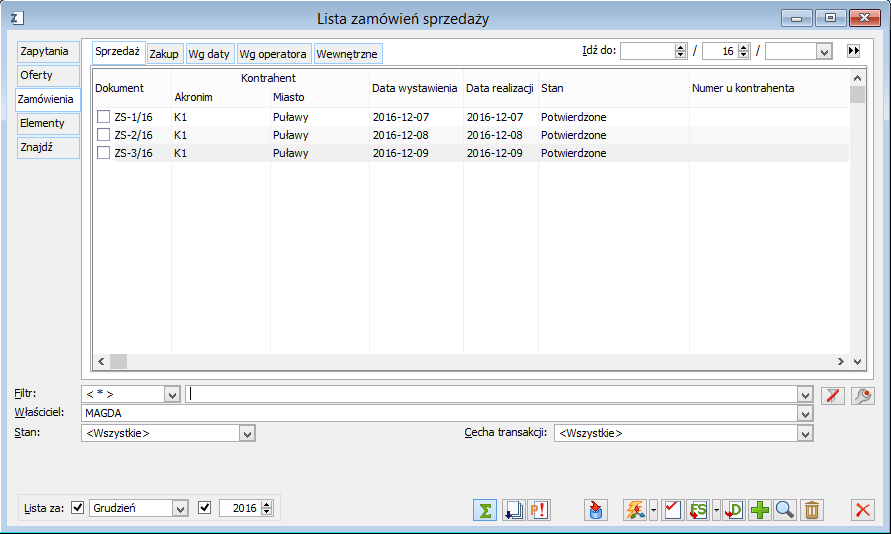
Na zakładce znajduje się 5 zakładek pionowych. Informacje na zakładkach wyświetlone są w kolumnach:
Dokument – numer dokumentu.
Kontrahent – dane kontrahenta głównego.
Kontrahent docelowy – kolumny dotyczące kontrahenta docelowego wyświetlane są tylko wtedy, gdy w oknie: Konfiguracja, na zakładce Parametry, zostanie zaznaczony parametr: Pokazuj kontrahenta docelowego. Dane dotyczące kontrahenta docelowego są szczególnie istotne, gdy na dokumentach zamówień występuje inny kontrahent niż kontrahent główny.
Data wystawienia – data wystawienia dokumentu.
Data realizacji – data realizacji zamówienia.
Stan – stan, w jakim znajduje się dokument. Jeżeli dla zamówień sprzedaży zostanie wybrana opcja: Aktywne, w oknie zostanie wyświetlona dodatkowa opcja umożliwiająca filtrowanie zamówień:
wszystkie – zostaną wyświetlone wszystkie zmówienia aktywne, niezależnie od tego, czy możliwy termin ich realizacji jest wcześniejszy
niemożliwe do zrealizowania w terminie – wyświetlone zostaną zamówienia, których termin realizacji jest wcześniejszy od możliwego terminu realizacji (czyli takie które ni mają szans na realizację w terminie przewidzianym na zamówieniu – podczas wyszukiwania takich zamówień uwzględniane są powiązania między ZS a ZW, ZZ, ZP, ZK).
Wartość (netto, waluta) – wartość dokumentu i waluta, w jakiej został wystawiony. Kolumna ta zostanie wyświetlona po naciśnięciu przycisku:  [Włącz/Wyłącz sumowanie wartości zamówienia].
[Włącz/Wyłącz sumowanie wartości zamówienia].
Numer u kontrahenta – numer, jaki został nadany dla dokumentu przez kontrahenta.
Cecha transakcji – cecha transakcji wybrana dla dokumentu na zakładce Nagłówek.
Opis - opis dokumentu.
Na zakładce: Zamówienia, występują funkcje:
Idź do – po wskazaniu numeru zamówienia i naciśnięciu przycisku:  [Szukaj], na liście zamówień, zostanie zaznaczony szukany dokument.
[Szukaj], na liście zamówień, zostanie zaznaczony szukany dokument.
Filtr – podanie kryterium w filtrze spowoduje wyszukanie potrzebnych pozycji na liście zarejestrowanych zamówień.
Właściciel – umożliwia wyfiltrowanie dokumentów, wg kryterium centrum, w którym je wystawiono. Dostęp do dokumentów wyświetlanych w danym centrum w kontekście operatora, zależy od ustawienia parametru: Podgląd dokumentów, na karcie tego operatora (okno: Operator, zakładka: Parametry/Systemowe).
Stan – umożliwia filtrowanie dokumentu według ustalonego dla nich stanu.
Cecha transakcji – filtr umożliwiający wyświetlanie dokumentów, dla których została wybrana wskazana cecha transakcji. Domyślnie jest wybrana opcja Wszystkie. Cecha transakcji dla dokumentu jest ustalana za zakładce Nagłówek dokumentu.  [Włącz/Wyłącz sumowanie wartości zamówienia] – uruchomienie tej funkcji spowoduje, iż na liście zamówień zostanie dodane kolumna, pokazująca wartości netto ofert.
[Włącz/Wyłącz sumowanie wartości zamówienia] – uruchomienie tej funkcji spowoduje, iż na liście zamówień zostanie dodane kolumna, pokazująca wartości netto ofert.
Lista za: – wskazuje okres, za jaki wyświetlana jest dana lista. Domyślnie podawany jest okres bieżący, jednak istnieje możliwość podania innego okresu: miesiąca i roku.
 [Import z ECOD] – po naciśnięciu przycisku następuje import zamówienia zakupu od klienta w formacie ECOD pliku XML o określonej strukturze. Przycisk dostępny na zakładce Zamówienia/Sprzedaż.
[Import z ECOD] – po naciśnięciu przycisku następuje import zamówienia zakupu od klienta w formacie ECOD pliku XML o określonej strukturze. Przycisk dostępny na zakładce Zamówienia/Sprzedaż.
 [Import faktury realizującej zamówienie] – po wskazaniu na liście zamówień (na zakładce Zamówienia/Zakup potwierdzonego zamówienia i naciśnięciu przycisku, zostanie uruchomiony proces importu faktury zakupu, realizującej zamówienie. W otwartym oknie: Import z ECOD, należy wybrać plik .xml, który ma zostać zaimportowany i nacisnąć przycisk:
[Import faktury realizującej zamówienie] – po wskazaniu na liście zamówień (na zakładce Zamówienia/Zakup potwierdzonego zamówienia i naciśnięciu przycisku, zostanie uruchomiony proces importu faktury zakupu, realizującej zamówienie. W otwartym oknie: Import z ECOD, należy wybrać plik .xml, który ma zostać zaimportowany i nacisnąć przycisk:  [Zatwierdź].
[Zatwierdź].
 [Eksport do ECOD] – umożliwia eksport zaznaczonego zamówienia zakupu do ECOD. Możliwy jest eksport wielu zamówień jednocześnie. W takiej sytuacji należy zaznaczyć eksportowane zamówienia na liście wyświetlonej w trybie multiselect. Funkcja aktywna na zakładce: Zamówienia/Zakup.
[Eksport do ECOD] – umożliwia eksport zaznaczonego zamówienia zakupu do ECOD. Możliwy jest eksport wielu zamówień jednocześnie. W takiej sytuacji należy zaznaczyć eksportowane zamówienia na liście wyświetlonej w trybie multiselect. Funkcja aktywna na zakładce: Zamówienia/Zakup.
 [Analiza produktu] – przycisk występuje na zakładkach: Sprzedaż, Wg daty, Wg operatora. Funkcja służy analizie produktu, będącego przedmiotem zamówienia.
[Analiza produktu] – przycisk występuje na zakładkach: Sprzedaż, Wg daty, Wg operatora. Funkcja służy analizie produktu, będącego przedmiotem zamówienia.
 [Opis analityczny wg wzorca] - po zaznaczeniu na liście dokumentów, które mają mieć uzupełniony opis analityczny można, z menu obok wskazanej ikony wybrać: Opisz anal. zaznaczone wg wzorca lub Opisz anal. zaznaczone.
[Opis analityczny wg wzorca] - po zaznaczeniu na liście dokumentów, które mają mieć uzupełniony opis analityczny można, z menu obok wskazanej ikony wybrać: Opisz anal. zaznaczone wg wzorca lub Opisz anal. zaznaczone.
 [Lista związanych] – w oknie: Historia związanych, otworzonym po naciśnięciu tego przycisku zostaną wyświetlone dokumenty związane z zaznaczonym zamówieniem. Na osobnych zakładkach zostaną przedstawione: dokumenty związane, dokumenty magazynowe, korekty, księgowe oraz dokumenty w obiegu.
[Lista związanych] – w oknie: Historia związanych, otworzonym po naciśnięciu tego przycisku zostaną wyświetlone dokumenty związane z zaznaczonym zamówieniem. Na osobnych zakładkach zostaną przedstawione: dokumenty związane, dokumenty magazynowe, korekty, księgowe oraz dokumenty w obiegu.
 [Korekta zamówienia] – służy wystawieniu korekty dla wskazanego zamówienia. Funkcja ta jest aktywna, jeśli zamówienie, dla którego ma zostać wystawiona korekta, jest potwierdzone, ale jeszcze niezrealizowane.
[Korekta zamówienia] – służy wystawieniu korekty dla wskazanego zamówienia. Funkcja ta jest aktywna, jeśli zamówienie, dla którego ma zostać wystawiona korekta, jest potwierdzone, ale jeszcze niezrealizowane.
 ,
,  [Przekształć do faktury sprzedaży/faktury eksportowej] - służy generowaniu z zatwierdzonego zamówienia, dokumentu handlowego. Przycisk występuje na zakładkach: Sprzedaż, Wg daty, Wg operatora. Przycisk:
[Przekształć do faktury sprzedaży/faktury eksportowej] - służy generowaniu z zatwierdzonego zamówienia, dokumentu handlowego. Przycisk występuje na zakładkach: Sprzedaż, Wg daty, Wg operatora. Przycisk:  [Rodzaj dokumentu], służy wybraniu rodzaju dokumentu handlowego, zamówienia, zlecenia kompletacji, produkcji lub serwisowego, jaki ma zostać wygenerowany z zamówienia. Aby wygenerować dokument handlowy, należy:
[Rodzaj dokumentu], służy wybraniu rodzaju dokumentu handlowego, zamówienia, zlecenia kompletacji, produkcji lub serwisowego, jaki ma zostać wygenerowany z zamówienia. Aby wygenerować dokument handlowy, należy:
- zaznaczyć zatwierdzone zamówienie (na liście zamówień), z którego ma zostać wygenerowany dokument handlowy,
- nacisnąć przycisk: [Przekształć do faktury sprzedaży].
Uwaga: Od wersji 2015.0 możliwe jest anulowanie dokumentu FS/WZ bez dokumentów magazynowych w następującej ścieżce dokumentów: - ZS 1 -> WM 1 - ZS 2 -> WM 2 - z zamówień ZS 1 i ZS 2 został wygenerowany dokument FS/WZ z uwzględnieniem dokumentów magazynowych WM 1 i WM 2 - podczas anulowania dokumentu FS/WZ należy w oknie: Czy na pewno anulować wskazany dokument? nie zaznaczać parametru ‘Wszystkie związane dokumenty magazynowe zostaną usunięte’
 pojawi się wtedy, gdy na liście zamówień zostanie zaznaczone zamówienie sprzedaży, określone jako transakcja krajowa (zamówienie, zakładka: Ogólne). Jeżeli zamówienie zostanie określone jako transakcja wewnątrzwspólnotowa lub inna zagraniczna (poza UE), wtedy zostanie wyświetlony przycisk:
pojawi się wtedy, gdy na liście zamówień zostanie zaznaczone zamówienie sprzedaży, określone jako transakcja krajowa (zamówienie, zakładka: Ogólne). Jeżeli zamówienie zostanie określone jako transakcja wewnątrzwspólnotowa lub inna zagraniczna (poza UE), wtedy zostanie wyświetlony przycisk:  .
.
 ,
,  [Przekształć do faktury zakupu/faktury zakupu importowej] – ikona występuje tylko na zakładce Zakup, Wg daty, Wg operatora i służy generowaniu z zatwierdzonego zamówienia na zakup, faktury zakupu. Przycisk:
[Przekształć do faktury zakupu/faktury zakupu importowej] – ikona występuje tylko na zakładce Zakup, Wg daty, Wg operatora i służy generowaniu z zatwierdzonego zamówienia na zakup, faktury zakupu. Przycisk:  [Rodzaj dokumentu], służy wybraniu rodzaju dokumentu handlowego lub zamówienia, jakie ma zostać wygenerowane z zamówienia.
[Rodzaj dokumentu], służy wybraniu rodzaju dokumentu handlowego lub zamówienia, jakie ma zostać wygenerowane z zamówienia.
 pojawi się wtedy, gdy na liście zamówień zostanie zaznaczone zamówienie zakupu, określone jako transakcja krajowa (zamówienie, zakładka: Ogólne). Jeżeli zamówienie zostanie określone jako transakcja wewnątrzwspólnotowa lub inna zagraniczna (poza UE) oraz na zakładce: {Nagłówek} będzie zaznaczony parametr: Uwzględniaj obsługę SAD/FWS wtedy zostanie wyświetlony przycisk:
pojawi się wtedy, gdy na liście zamówień zostanie zaznaczone zamówienie zakupu, określone jako transakcja krajowa (zamówienie, zakładka: Ogólne). Jeżeli zamówienie zostanie określone jako transakcja wewnątrzwspólnotowa lub inna zagraniczna (poza UE) oraz na zakładce: {Nagłówek} będzie zaznaczony parametr: Uwzględniaj obsługę SAD/FWS wtedy zostanie wyświetlony przycisk:  .
.
Dokumenty jakie mogą zostać wygenerowane z zamówienia zakupu to:
- Faktura zakupu,
- Faktura VAT RR,
- Przyjęcie zewnętrzne,
- Przychód wewnętrzny,
- Przyjęcie magazynowe,
- Awizo dostawy do dokumentów,
- Awizo dostawy dla pozycji dokumentów,
- Spinacz nagłówkowy,
- Spinacz elementów,
- Faktura importowa,
- Przyjęcie zewnętrzne importowe,
- Zamówienie na sprzedaż.
Dokumenty, jakie mogą zostać wygenerowane z zamówienia sprzedaży to:
- Faktura sprzedaży,
- Wydanie zewnętrzne,
- Rozchód wewnętrzny,
- Wydanie magazynowe,
- Zlecenie wydania z magazynu do dokumentów,
- Zlecenie wydania z magazynu do pozycji dokumentów,
- Paragon,
- Faktura eksportowa,
- Wydanie zewnętrzne eksportowe,
- Faktura wewnętrzna,
- Przesunięcie międzymagazynowe wydanie,
- Spinacz nagłówkowy,
- Spinacz elementów,
- Zamówienie na zakup,
- Zamówienie wewnętrzne,
- Zlecenie kompletacji,
- Zlecenie produkcyjne,
- Harmonogram projektu
- Zlecenie serwisowe.
 [Przekształć do dokumentu MMW] – ikona znajduje się na zakładce Wewnętrzne oraz zakładkach: Wg daty i Wg operatora (po zaznaczeniu na nich zamówienia wewnętrznego). Służy wygenerowaniu z zamówienia wewnętrznego dokumentu przesunięcie międzymagazynowe wydanie. Po naciśnięciu przycisku:
[Przekształć do dokumentu MMW] – ikona znajduje się na zakładce Wewnętrzne oraz zakładkach: Wg daty i Wg operatora (po zaznaczeniu na nich zamówienia wewnętrznego). Służy wygenerowaniu z zamówienia wewnętrznego dokumentu przesunięcie międzymagazynowe wydanie. Po naciśnięciu przycisku:  [Rozwija menu dostępnych opcji] możliwe jest wygenerowanie z zamówienia wewnętrznego:
[Rozwija menu dostępnych opcji] możliwe jest wygenerowanie z zamówienia wewnętrznego:
- Przesunięcia MMW
- Wydania magazynowego
- Zlecenia wydania z magazynu do dokumentów
- Zlecenia wydania z magazynu do pozycji dokumentów
- Zamówienia na zakup
- Zlecenia kompletacji
- Zlecenia produkcyjnego

 [Generuj domyślny dokument] – generuje dokumenty domyślne dla zaznaczonych pozycji na liście zamówień
[Generuj domyślny dokument] – generuje dokumenty domyślne dla zaznaczonych pozycji na liście zamówień
 [Zmień] – otwiera pozycję zaznaczoną na liście do podglądu i edycji.
[Zmień] – otwiera pozycję zaznaczoną na liście do podglądu i edycji.
 [Usuń] – usuwa pozycję wskazaną na liście.
[Usuń] – usuwa pozycję wskazaną na liście.
 [Nowy] – przycisk służy dodaniu nowego zamówienia sprzedaży, zakupu lub wewnętrznego do listy zamówień.
[Nowy] – przycisk służy dodaniu nowego zamówienia sprzedaży, zakupu lub wewnętrznego do listy zamówień.
Ponadto, na liście zamówień dostępne są opcje menu kontekstowego, rozwijanego prawym klawiszem myszy, po zaznaczeniu wybranego zamówienia. Znajdują się tam opcje o tej samej funkcjonalności, jak opisane wyżej przyciski.
Z menu kontekstowego dostępne są również funkcje:
Spinacz - pozwala na wygenerowanie spinacza (S)FS, (S)FSE i (S)FZ ze wskazanych dokumentów wygenerowanych z zamówień sprzedaży/zakupu. Po uruchomieniu tej funkcji powstanie okno: Lista dokumentów do spięcia, która będzie prezentować listę dokumentów WZ, WZE, WZK, WKE / PZ, PZK, które zostały wygenerowane ze wskazanych przez Operatora zamówień, a które do tej pory nie zostały spięte do spinacza. W ten sposób system utworzy spinacz w zależności od typu spinanego dokumentu i doda do niego te dokumenty, które mogą do niego zostać spięte.
Paczka ze wskazanego - umożliwia wygenerowanie paczki ze wskazanego zamówienia.
Wysyłka ze wskazanego - pozwala ze wskazanego zamówienia wygenerować wysyłkę.
Potwierdź/Potwierdź zaznaczone - umożliwia zatwierdzenie zaznaczonego zamówienia/zamówień, bez konieczności otwierania dokumentu. Funkcja jest aktywna dla zamówień o stanie: Niepotwierdzone.
Anuluj - pozwala anulować wskazany dokument zamówienia. Funkcja jest aktywna dla zamówień o stanie: Potwierdzone.
Otwórz - otwiera wskazane zamówienie lub wiele zaznaczonych zamówień. Opcja aktywna jedynie dla zamówień potwierdzonych, powoduje usunięcie wszystkich związanych z tym zamówieniem rezerwacji. Funkcja jest aktywna dla zamówień o stanie: Potwierdzone. Otwarcie zamówienia jest możliwe gdy operator ma prawo do operacji na potwierdzonych zamówieniach.
Zamknij/Zamknij zaznaczone - umożliwia zamknięcie zaznaczonego zamówienia/zamówień. Funkcja jest aktywna dla zamówień o stanie: Potwierdzone oraz W realizacji.
Korekta - umożliwia wystawienie korekty do zamówienia.
Aktualizuj stawki VAT na wskazanym - funkcja umożliwiająca zmianę stawek VAT na dokumentach OS/OZ/ZS/ZZ według stawek określonych na kartach towarowych. Po uruchomieniu funkcji przeliczone są ceny/wartości (w przypadku kierunku VAT „od brutto” cena i wartość brutto nie ulegną zmianie, zmienią się ceny/wartości netto, w przypadku kierunku „od netto” zasada jest odwrotna). Odpowiednio przeliczane są również wartości w nagłówku oraz płatności. System przed uruchomieniem funkcji sprawdza czy spełnione są warunki: czy dokument jest niezatwierdzony oraz czy Exponorm dokumentu pozwala na stosowanie stawek „krajowych”.
Zwolnij zasoby – funkcja umożliwia zwalnianie rezerwacji zasobowych dla wielu zamówień jednocześnie.
Wyprowadzone dokumenty - Otwiera ona okno: Dokumenty wyprowadzone z zamówienia. W oknie, na odpowiednich zakładkach wyświetlone są dokumenty, jakie zostały wyprowadzone z bieżącego zamówienia, np. faktury zaliczkowe sprzedaży zostaną wyświetlone na zakładce: Handlowe (o ile wyprowadzono je z zamówienia). Funkcja jest aktywna, gdy z zamówienia wyprowadzono już jakieś dokumenty.
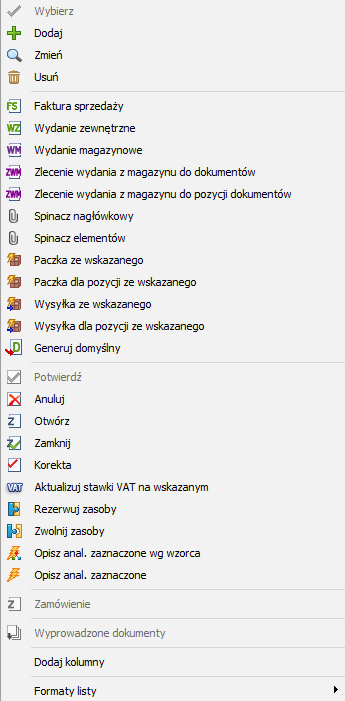
Z listy zamówień możliwe jest wygenerowanie dokumentu ZP. Do elementów ZW/ZS po wybraniu opcji generuj ZP pojawi się okno optymalizacyjne „Generowanie zamówień”, które pozwoli na uwzględnienie pozycji (wszystkich, niezrealizowanych, niezrealizowanych bez zasobów) z dodatkowym parametrem kontrolnym:
„Uwzględniaj pozycje już wygenerowanych zleceń”.
Zakładka: Zamówienia/Wg daty
Na zakładce wyświetlane są zamówienia sprzedaży, zamówienia na zakup oraz zamówienia wewnętrzne. Ułożone są one chronologicznie. Ten sposób wyświetlania pomaga Użytkownikowi sprawować kontrolę nad wszystkimi zamówieniami, a także czuwać nad stanem realizacji najstarszych z nich.
Zakładka: Zamówienia/Wg operatora
Na zakładce wyświetlane są zamówienia sprzedaży, na zakup oraz wewnętrzne. Kryterium, według jakiego są wyświetlane, określa się w polu: Operator (oznacza to identyfikator osoby, prowadzącej sprawę). Po wybraniu operatora, wyświetlone zostaną wszystkie zamówienia, które mają wskazanego Operatora, zapisanego, jako osobę odpowiedzialną (Zamówienie sprzedaży/zakupu/wewnętrzne; zakładka: Nagłówek).
Wyświetlanie w ten sposób zamówień, ułatwi pracę osobom, którym przydzielone zostały poszczególne sprawy. Mają one wtedy dostęp do ofert prowadzonych tylko i wyłącznie przez siebie, umożliwiając tym samym pełną kontrolę nad ich realizacją.
Oprócz funkcji, które znajdują się na każdej pionowej zakładce, dla zakładki: Zamówienia, dostępne są tu również następujące opcje:
Zamówienie - wypełnienie tego pola służy wskazaniu kryterium wyświetlania zamówień według ich rodzaju.
Operator - wskazuje kryterium wyświetlania zamówień, według osoby odpowiedzialnej za prowadzenie danej sprawy.
Dokumenty - wskazuje kryterium wyświetlania zamówień, według ich rodzaju. Możliwe jest wyświetlania wszystkich zamówień, tylko zamówień sprzedaży, tylko zamówień zakupu lub tylko zamówień wewnętrznych.
Zakładka: Zamówienia/Wg kontrahenta doc.
Na zakładce wyświetlane są zamówienia sprzedaży, na zakup oraz wewnętrzne posortowane według kontrahenta docelowego. Na zakładce znajdują się również standardowe filtry: Filtr, Właściciel, Stan, Dokumenty, Lista za, Cecha transakcji oraz przyciski:
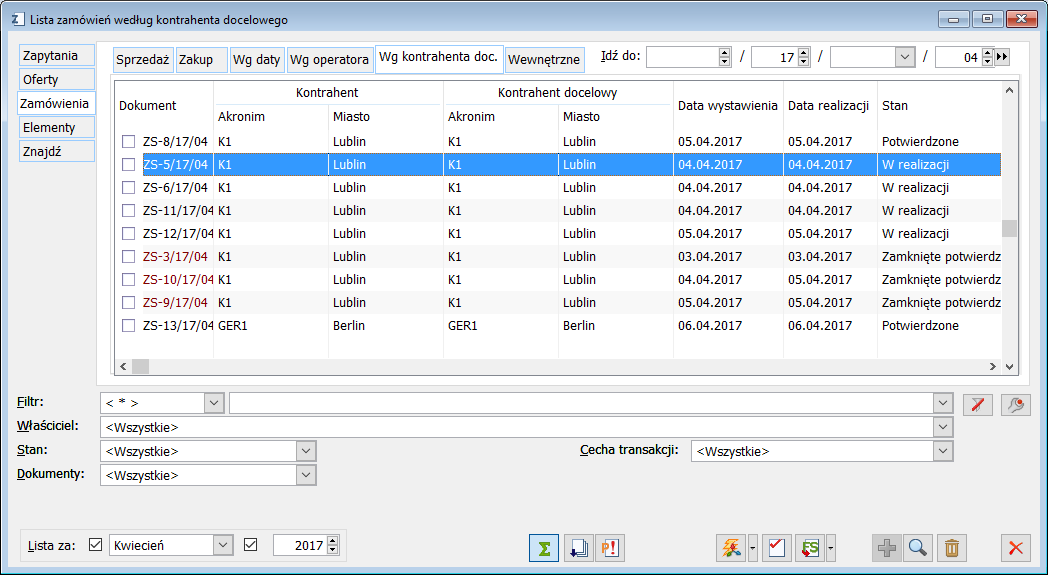
Zakładka: Zamówienia/Wewnętrzne
Na zakładce wyświetlane są zamówienia wewnętrzne. Można tu dodać nowe zamówienie wewnętrzne, zmienić dane w już zarejestrowanym lub usunąć zamówienie. Usunięciu podlega tylko takie zamówienie, które nie zostało jeszcze zrealizowane, czyli do którego nie wystawiono dokumentu handlowego.
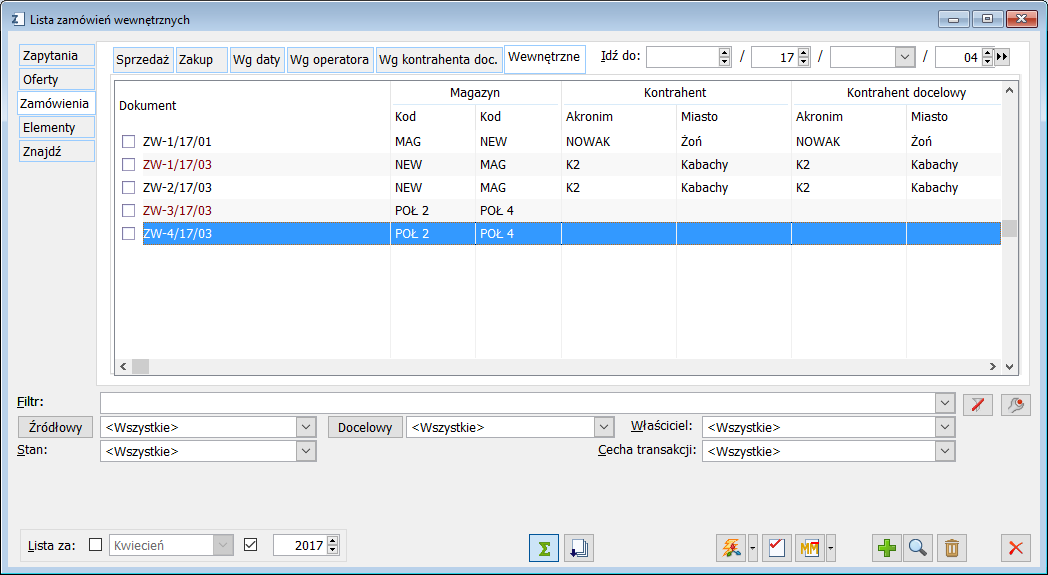
Na liście zamówień wewnętrznych w dolnej części okna znajdują się dwie rozwijalne listy Źródłowy oraz Docelowy, które służą do filtrowania zamówień na liście, na której znajduje się kolumna Magazyn podzielona na dwie kolumny:
Źródłowy – prezentuje kod magazynu źródłowego
Docelowy – prezentuje kod magazynu docelowego
- Dokumenty, jakie mogą zostać wygenerowane z zamówienia wewnętrznego to:
- Przesunięcie MMW
- Przesunięcie MMP
- Wydanie magazynowe
- Zlecenie wydania z magazynu do dokumentów
- Zlecenie wydania z magazynu do pozycji dokumentów
- Zamówienie na zakup
- Zlecenie kompletacji
- Zlecenie produkcyjne
Lista ofert i zamówień, zakładka: Elementy
Zakładka Elementy prezentuje listę elementów dokumentów Ofert i zamówień.

Prezentowana lista rodzajów dokumentów, z których pochodzą elementy, jest zależna od wybranej wartości filtra Dokumenty. Wyboru można dokonać spośród następujących rodzajów: Zamówienia zakupu, Zamówienia sprzedaży, Zamówienia wewnętrzne, Oferty zakupu, Oferty sprzedaży. Informacje wyświetlone są w następujących kolumnach:
Dokument – numer dokumentu, na którym znajduje się pozycja.
Towar: Kod, Nazwa – kod i nazwa towaru wybranego na pozycji.
Kontrahent: Akronim, Miasto – dane dotyczące kontrahenta głównego.
Kontrahent docelowy: Akronim, Miasto – kolumny dotyczące kontrahenta docelowego wyświetlane są tylko wtedy, gdy w oknie: Konfiguracja, na zakładce Parametry, zostanie zaznaczony parametr: Pokazuj kontrahenta docelowego. Dane dotyczące kontrahenta docelowego są szczególnie istotne, gdy na dokumentach zamówień występuje inny kontrahent niż kontrahent główny.
Data wystawienia – data wystawienia dokumentu, na którym znajduje się pozycja.
Data realizacji – data realizacji pozycji.
Stan – stan, w jakim znajduje się dokument, na którym znajduje się pozycja. Możliwe jest filtrowanie wyświetlanych pozycji wg wartości tej kolumny. Umożliwia to filtr Stan. Możliwość wybranej opcji zależy od wybranego rodzaju dokumentu w filtrze Dokumenty. Dla dokumentów zamówień można wybrać następujące wartości: <Wszystkie>, Potwierdzone, Niepotwierdzone, Zrealizowane, W realizacji, Odrzucone, Anulowane, Zamknięte. Dla dokumentów Ofert może zostać wybrana jedna z następujących opcji: <Wszystkie>, Potwierdzone, Niepotwierdzone, Przyjęte, Odrzucone, Wysłana, Wygenerowano zamówienie.
Magazyn – kod magazynu, który został wybrany dla pozycji.
Numer u kontrahenta – numer, jaki został nadany dla dokumentu, na którym znajduje się pozycja, przez kontrahenta.
Ilość: Zamówiona, Zrealizowana, Do realizacji, Zarezerwowana – informacja o ilości jaka znajduje się na pozycji jako zamówiona, zrealizowana i do realizacji lub zarezerwowana. Dla zamówień sprzedaży, zamówień zakupowych oraz zamówień wewnętrznych dostępna jest kolumna: zarezerwowana, w której prezentowana jest ilość zarezerwowana w ramach danego ZS/ZW.
Cena – informacja o cenie, z jaką została podana na pozycji jako cena uzgodniona.
Wartość– informacja o wartości pozycji na dokumencie.
Rabat– informacja o wartości udzielonego rabatu na pozycji.
Do realizacji, Ilość – informacja o ilości jaka będzie zrealizowana na wygenerowanym z pozycji dokumencie. Wartość określona przez operatora z poziomu tej zakładki. Po wpisaniu ilości pozycja automatycznie jest wybierana i zaznaczana na liście.
Do realizacji, Cena – informacja o cenie z jaką będzie zrealizowana pozycja na wygenerowanym dokumencie. Wartość określona przez operatora z poziomu tej zakładki.
Do realizacji, Wartość– informacja o wartości z jaką będzie zrealizowana pozycja na wygenerowanym dokumencie. Pole Wartość przyjmuje wartość wynikającą z iloczynu Cena*Ilość. Wyświetlanie kolumn Magazyn, Stan, Nr u kontrahenta, Rabat, Cena, Wartość, Data wystawienia jest uzależniona od zaznaczenie wybranych opcji w prawym dolnym rogu zakładki. Kolumna, po której aktualnie wykonywane jest sortowanie ma przy nazwie dodany symbol „^”. Oprócz wymienionych powyżej opcji filtrowania listy elementów: Dokument i Stan dostępne, są dostępne następujące:
Filtr – możne zostać wybrana waluta filtrowanych pozycji lub inne kryteria zdefiniowane przez użytkownika w konstruktorze filtrów. Włączenie filtra spowoduje wyszukanie potrzebnych pozycji na liście zarejestrowanych elementów.
Właściciel – wybranie wartości tego pola spowoduje filtrowanie listy elementów według właściciela dokumentu, na którym się znajdują.
Pod listą elementów dostępne są następujące przyciski:
 [Zamknij okno] – zamyka okno.
[Zamknij okno] – zamyka okno.
 [Pokaż element zamówienia] – otwiera pozycję zaznaczoną na liście.
[Pokaż element zamówienia] – otwiera pozycję zaznaczoną na liście.
 [Generuj domyślny dokument] – na zakładce Elementy przycisk jest widoczny wyłącznie po wybraniu w filtrze Dokumenty dokumentów typu Zamówienie sprzedaży lub Zamówienie na zakup
[Generuj domyślny dokument] – na zakładce Elementy przycisk jest widoczny wyłącznie po wybraniu w filtrze Dokumenty dokumentów typu Zamówienie sprzedaży lub Zamówienie na zakup
[Przekształć do…] – przycisk ten jest zależny od wartości wybranej w filtrze Dokument.
Dla dokumentów Zamówień zakupu operator ma możliwość wygenerowania następujących dokumentów:
- Faktura zakupu,
- Faktura VAT RR,
- Przyjęcie zewnętrzne,
- Przychód wewnętrzny,
- Przyjęcie magazynowe,
- Awizo dostawy dla pozycji dokumentów,
- Faktura importowa,
- Przyjęcie zewnętrzne importowe.
Generowanie dokumentów Faktury importowej i Przyjęcia zewnętrznego importowego z elementu jest uzależnione od zaznaczenia parametru „Uwzględnij obsługę SAD/FWS” na nagłówku dokumentu, na którym się znajduje. Dla dokumentów Zamówień sprzedaży operator ma możliwość wygenerowania następujących dokumentów:
- Faktura sprzedaży
- Wydanie zewnętrzne
- Rozchód wewnętrzny
- Wydanie magazynowe
- Zlecenie wydania z magazynu do pozycji dokumentów
- Paragon
- Faktura eksportowa
- Wydanie zewnętrzne eksportowe
- Faktura wewnętrzna
- Przesunięcie MMW
- Zamówienie na zakup
- Zamówienie wewnętrzne
- Zlecenie kompletacji
- Zlecenie produkcyjne
- Harmonogram projektu
- Zlecenie serwisowe
Z elementów dokumentów Zamówień wewnętrznych operator ma możliwość wygenerowania następujących dokumentów:
- Przesuniecie MMW
- Przesuniecie MMP
- Wydanie magazynowe
- Zlecenie wydania z magazynu do pozycji dokumentów
- Zamówienie na zakup
- Zlecenie kompletacji
- Zlecenie produkcyjne
Dla dokumentów Ofert Zakupu operator ma możliwość wygenerowania następujących dokumentów:
- Zamówienie na zakup
- Oferta sprzedaży
Z elementów dokumentów Ofert Sprzedaży operator ma możliwość wygenerowania następujących dokumentów: Zamówienie sprzedaży.
Operator przy wyborze elementów dokumentów, które będą realizowane, nie ma ograniczenia ilościowego towaru na zaznaczonych pozycjach. Podczas generowania dokumentów określonego typu system będzie informował o wykonywanych czynnościach w otwierającym się oknie informacji. Podczas realizowania elementów dokumentów system stosuje następujące algorytmy działania – w przypadku, gdy zaznaczone pozycje są elementami dokumentów posiadających:
- różne wartości parametru: Uwzględnij obsługę SAD/FWS na nagłówku zamówienia, dokument realizujący nie zostanie wygenerowany.
- różne waluty system poinformuje, że takie realizacje nie mogą zostać wykonane.
- różnych kontrahentów głównych, system wygeneruje oddzielny dokument dla każdego z kontrahentów z listy wybranych pozycji. W przypadku różnicy kontrahentów docelowych, system wygeneruje dokument realizujący z kontrahentem docelowym wybranym zgodnie z pierwszą zaznaczoną pozycją.
Lista ofert i zamówień, zakładka: Znajdź
Zakładka służy pomocą w odnalezieniu właściwego dokumentu zamówienia: zapytania, oferty lub zamówienia. Na zakładce znajdują się 2 zakładki opisane poniżej.
Zakładka: Znajdź/Ogólne
Zakładka służy wyszukiwaniu dokumentów zamówień. Można je przeprowadzić według numeru, typu i serii dokumentu, nazwy kontrahenta bądź akronimu kontrahenta. Na zakładce dostępne są następujące funkcje:
EAN dokumentu - po podaniu kodu EAN znajdującego się na wydruku, jest otwierany dokument o takim kodzie.
Typ, numer, seria dokumentu - pola służą określeniu danych dla wyszukiwanych dokumentów.
U kontrahenta - w polu można wpisać numer szukanego dokumentu, jaki został mu nadany przez kontrahenta.
Kontrahent
Akronim – pole służy wpisaniu akronimu kontrahenta, dla którego mają zostać wyświetlone dokumenty.
Nazwa – pole służy wpisaniu nazwy kontrahenta, dla którego mają zostać wyświetlone dokumenty.
Miasto – wyszukiwanie może odbyć się również na podstawie adresu (konkretnie nazwy miasta) kontrahenta, jaki został zarejestrowany w danym dokumencie.
Kod pocztowy - wyszukiwanie kontrahentów na podstawie kodu pocztowego.Osoba – służy wyszukaniu dokumentu, w którym została określona osoba odpowiedzialna za daną sprawę, ze strony kontrahenta.
Kontrahent docelowy - pola dotyczące kontrahenta docelowego zostaną wyświetlone tylko wtedy, gdy w konfiguracji, na zakładce: Ogólne/Parametry, zostanie zaznaczony parametr: Pokazuj kontrahenta docelowego.
Kwota od, do – pola pozwalające określić przedział, w jakim mieści się wartość dokumentu.
Okres:
 [Wybierz dolny zakres daty] – funkcja służy określeniu dolnego zakresu przedziału czasu, dla którego mają zostać wyświetlone wyszukiwane dokumenty.
[Wybierz dolny zakres daty] – funkcja służy określeniu dolnego zakresu przedziału czasu, dla którego mają zostać wyświetlone wyszukiwane dokumenty.
 [Wybierz górny zakres daty] – funkcja służy określeniu górnego zakresu przedziału czasu, dla którego mają zostać wyświetlone wyszukiwane dokumenty.
[Wybierz górny zakres daty] – funkcja służy określeniu górnego zakresu przedziału czasu, dla którego mają zostać wyświetlone wyszukiwane dokumenty.
Ile wyświetlać - pole służy określeniu maksymalnej liczby dokumentów, dla której mają zostać wyświetlone wyszukiwane dokumenty.
Znaleziono - po zakończeniu wyszukiwania dokumentów, pozycja ta wskazuje ilość dokumentów odnalezionych.
 [Znajdź dokumenty] – uruchamia proces wyszukiwania dokumentów. Po wpisaniu kryteriów wyszukiwania i naciśnięciu przycisku nastąpi wyświetlenie szukanych dokumentów (o ile spełniają wprowadzone kryteria wyszukiwania).
[Znajdź dokumenty] – uruchamia proces wyszukiwania dokumentów. Po wpisaniu kryteriów wyszukiwania i naciśnięciu przycisku nastąpi wyświetlenie szukanych dokumentów (o ile spełniają wprowadzone kryteria wyszukiwania).
 [Podgląd dokumentu] – naciśnięcie przycisku: [Podgląd dokumentu], po zaznaczeniu danej pozycji na liście wyświetlonych dokumentów, otworzy okno z zaznaczonym dokumentem do podglądu.
[Podgląd dokumentu] – naciśnięcie przycisku: [Podgląd dokumentu], po zaznaczeniu danej pozycji na liście wyświetlonych dokumentów, otworzy okno z zaznaczonym dokumentem do podglądu.
 [Rozwija menu dostępnych opcji] – naciśnięcie tego przycisku, znajdującego się obok przycisku: [Podgląd dokumentu], wyświetla listę z możliwymi opcjami dla zaznaczonego dokumentu. Wybranie jednej z pozycji listy umożliwia: podgląd dokumentu, zmianę zarejestrowanych danych (o ile jest to możliwe) lub jego usunięcie.
[Rozwija menu dostępnych opcji] – naciśnięcie tego przycisku, znajdującego się obok przycisku: [Podgląd dokumentu], wyświetla listę z możliwymi opcjami dla zaznaczonego dokumentu. Wybranie jednej z pozycji listy umożliwia: podgląd dokumentu, zmianę zarejestrowanych danych (o ile jest to możliwe) lub jego usunięcie.
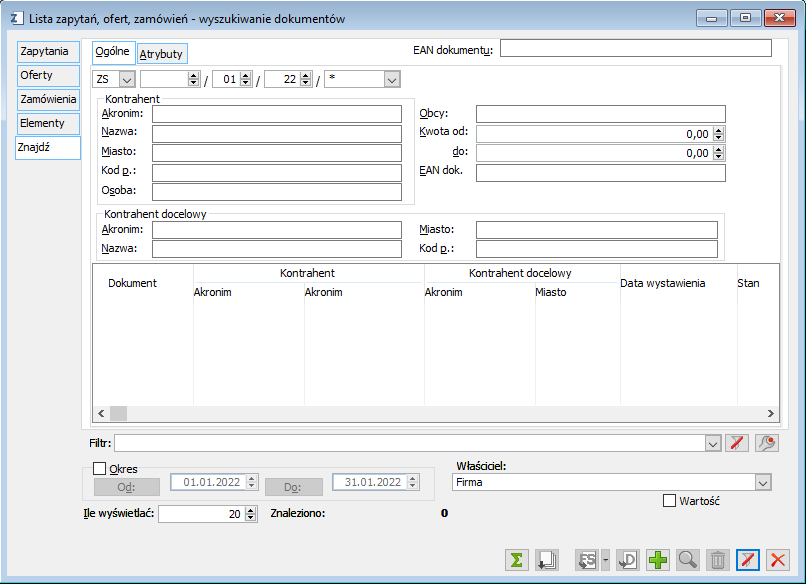
Zakładka [Znajdź] listy zamówień została wzbogacona o poniższe funkcjonalności:
- Lista związanych dla wyszukanego dokumentu
- Akceptacja filtra za pomocą klawisza <ENTER>,
- Obsługa listy zaznaczeń na liście wyszukanych dokumentów
- Podnoszenie formatki za pomocą dwukliku w trybie właściwym dla stanu dokumentu.
Zakładka: Znajdź/Atrybuty
Zakładka służy wskazaniu kryteriów wyszukiwania w postaci atrybutów wykorzystywanych w module. Na zakładce wyświetlone są atrybuty przypisane do dokumentów oraz do definicji dokumentów. Uwzględniane będą również te atrybuty, które przypięte są do obiektów modułu: Zamówienia, w ramach grupy atrybutów.
Po wskazaniu atrybutów, należy wybrać zakładkę: Ogólne i rozpocząć proces wyszukiwania.
Na zakładce znajdują się funkcje:
 [Zmień] - służy zmianie wartości dla danego atrybutu.
[Zmień] - służy zmianie wartości dla danego atrybutu.
 [Przywróć] - przywraca wartość atrybutu.
[Przywróć] - przywraca wartość atrybutu.

Scenariusze
Wstęp
W poniższym rozdziale zostaną opisane podstawowe scenariusze działań, możliwych do realizacji podczas pracy z modułem: Zamówienia. W opisach tych działań znajdą się liczne odniesienia do opisu poszczególnych okien umieszczonych powyżej, z których korzystanie będzie pomocne dla wykonywania określonych czynności.
Jak zarejestrować zapytanie ofertowe
Zarejestrowanie zapytania ofertowego jest pierwszą czynnością na etapie dokonywania obrotu metodą zamówień. Moduł: Zamówienia, w odpowiedzi na potrzeby Użytkowników umożliwia ominięcie tego etapu, podobnie jak następnego – oferty, gdyż nie zawsze złożenie zamówienia poprzedzone jest wpłynięciem zapytania ofertowego, czy złożeniem oferty.
Aby zarejestrować zapytanie ofertowe należy otworzyć okno: Zapytanie ofertowe, poprzez naciśnięcie przycisku:
 [Rozwija menu dostępnych dokumentów], znajdującego się obok ikony:
[Rozwija menu dostępnych dokumentów], znajdującego się obok ikony:  [Nowe zamówienie na zakup], a następne, z rozwiniętego podmenu, wybranie pozycji: Zapytanie na zakup lub Zapytanie na sprzedaż, bądź naciśnięcie w oknie: Lista zapytań, na zakładce Zapytania/Sprzedaż lub Zapytania/Zakup, przycisku:
[Nowe zamówienie na zakup], a następne, z rozwiniętego podmenu, wybranie pozycji: Zapytanie na zakup lub Zapytanie na sprzedaż, bądź naciśnięcie w oknie: Lista zapytań, na zakładce Zapytania/Sprzedaż lub Zapytania/Zakup, przycisku:  [Dodaj zapytanie ofertowe] lub klawisza z klawiatury: <Insert>.
[Dodaj zapytanie ofertowe] lub klawisza z klawiatury: <Insert>.
Otwarte okno należy wypełnić zgodnie ze wskazówkami opisanymi w rozdziale: Rodzaje kontrahenta.
Podczas wystawiania dokumentów zamówień kontrolowany jest rodzaj kontrahenta przypisany do definicji dokumentu w danym centrum struktury firmy. Kontrola działa również w sytuacji, gdy istnieją w bazie dokumenty wystawione np. na kontrahenta ABC, który ma określony typ: Klient i następuje zmiana na definicji dokumentów polegająca na tym, że na dokumentach zamówień dostępny jest tylko typ kontrahenta: Inwestor. Wówczas przy kopiowaniu takich dokumentów przez <Ctrl>+<Insert> pojawi się stosowna informacja o niewłaściwym rodzaju kontrahenta na dokumencie.
Na dokumentach ZOS, ZOZ, OS, OZ, ZS, ZZ, ZW ograniczona jest lista kontrahentów do zgodnych rodzajów kontrahentów pojawiających się po naciśnięciu przycisku Akwizytor.
Konstruktor filtra na liście elementów dokumentu
Od wersji 2017.0 udostępniona została funkcjonalność tworzenia filtrów na większości dokumentów posiadających elementy. Pod listą pozycji znajduje się linia filtra wraz z konstruktorem.
Obszar filtra jest aktywny zawsze, niezależnie od stanu dokumentu oraz uprawnień operatora do dokumentu (podgląd, edycja, itp.).
Ze względu na specyfikę dokumentów posiadających dwie listy, na których wyświetlane są rekordy z różnych dokumentów źródłowych, możliwe jest zastosowanie jedynie „uproszczonej” wersji konstruktora filtra, który będzie miał możliwość wskazania tylko towarów. Czyli listę będzie można ograniczyć jedynie ze względu na towar, a nie na konkretne ilości, jednostki, czy inne wyświetlane dane.
Przenoszenie wielu elementów jednocześnie
Od wersji 2017.0 po zaznaczeniu kilku elementów i użyciu opcji pod przyciskami w dół/w górę można przenieść wszystkie zaznaczone elementy o jedną pozycję z uwzględnieniem specyfiki zapytania na sprzedaż i zapytania na zakup.
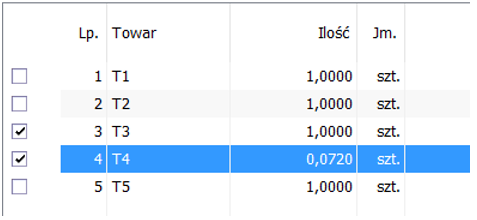
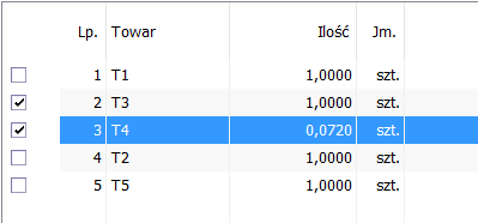
Po wypełnieniu pól w oknie: Zapytanie ofertowe, należy nacisnąć przycisk:  [Zapisz zmiany].
[Zapisz zmiany].
W ten sposób zapytanie ofertowe zostanie zarejestrowane i dodane do listy zapytań ofertowych.
Jak wygenerować zapytanie ofertowe na zakup z zapytania ofertowego na sprzedaż
Po zarejestrowaniu zapytania ofertowego na sprzedaż (z poziomu zakładki: Zapytania/Sprzedaż), można wygenerować z niego zapytanie na zakup. Wystawione w ten sposób zapytanie na zakup, będzie miało tą samą treść jak źródłowe zapytanie na sprzedaż.
Aby wygenerować zapytanie na zakup z zapytania na sprzedaż, należy:
- w oknie: Lista zamówień, na zakładce: Zapytania/Sprzedaż, wybrać zapytanie na sprzedaż, z którego ma zostać wygenerowane zapytanie na zakup
- wybrać z menu rozwijanego znajdującego się obok przycisku [Przekształć do oferty] funkcję: Zapytanie ofertowe na zakup
- zostanie wygenerowane zapytanie ofertowe na zakup, w którym treść zostanie przeniesiona z zapytania ofertowego na sprzedaż
- po wprowadzeniu danych na zapytanie na zakup, należy nacisnąć przycisk [Zapisz zmiany]. Nowe zapytanie zostanie zarejestrowane na liście zapytań ofertowych po stronie zakupu (zakładka: Zapytania/Zakup).
Jak dokonać zmian w zapytaniu ofertowym
Dokonanie zmian w zapytaniu ofertowym jest możliwe tylko wtedy, gdy nie zostało ono przekształcone do oferty.
Aby dokonać zmian w zapytaniu ofertowym należy:
- otworzyć okno: Zapytanie ofertowe (które ma zostać otworzone do edycji), poprzez zaznaczenie tego zapytania na liście zapytań i:
- naciśnięcie przycisku [Zmień] lub
- wybranie z menu kontekstowego (rozwijanego prawym przyciskiem myszy), opcji: Zmień;
- Następnie należy wprowadzić zmiany w otworzonym oknie: Zapytanie na sprzedaż/na zakup.
- Po wprowadzeniu zmian, należy je zatwierdzić, naciskając przycisk [Zapisz zmiany].
Jak usunąć zapytanie ofertowe
Usunięcie zapytania ofertowego z listy zapytań ofertowych jest możliwe tylko wtedy, gdy nie zostało ono jeszcze przekształcone do oferty.
Aby usunąć zapytanie ofertowe z listy zapytań ofertowych, należy:
- Na liście zapytań, zaznaczyć zapytanie, które ma zostać usunięte (tryb multiselect, w jakim wyświetlane są zapytania, umożliwia zaznaczenie wielu pozycji jednocześnie),
- nacisnąć przycisk [Usuń] lub
- z menu kontekstowego (rozwijanego prawym przyciskiem myszy) wybrać opcję: Usuń.
Po wybraniu opcji: Usuń, zostanie wyświetlone zapytanie o skasowanie pozycji. Jeżeli, zostanie naciśnięty przycisk:
 , wtedy zaznaczona pozycja/pozycje zostanie usunięta. Naciśnięcie przycisku:
, wtedy zaznaczona pozycja/pozycje zostanie usunięta. Naciśnięcie przycisku: , spowoduje anulowanie operacji.
, spowoduje anulowanie operacji.
Nie jest możliwe usunięcie zapytania ofertowego, na podstawie którego sporządzono ofertę.
Jak przekształcić zapytanie ofertowe w ofertę
Przekształcenie zapytania ofertowego w ofertę, jest możliwe dla każdego zarejestrowanego zapytania.
Aby przekształcić zapytanie ofertowe w ofertę należy:
- na liście zapytań ofertowych zaznaczyć zapytanie ofertowe, które ma zostać przekształcone do oferty.
- nacisnąć przycisk [Przekształć do oferty]. Spowoduje to otworzenie okna: Oferta sprzedaży/zakupu, w zależności od tego, jakie zapytanie ofertowe zostanie przekształcone.
- w otwartym oknie: Oferta sprzedaży (lub w oknie: Oferta zakupu) wypełnić pola zgodnie z opisem w rozdziale: Oferta sprzedaży/zakupu, z uwzględnieniem specyfiki oferty sprzedaży i oferty zakupu.
- po wypełnieniu pól w oknach: Oferta sprzedaży lub Oferta zakupu, nacisnąć przycisk [Zapisz zmiany]. Spowoduje to zarejestrowanie nowej oferty na liście ofert.
Jak zarejestrować ofertę
Zarejestrowanie oferty sprzedaży następuje poprzez przekształcenie zapytania ofertowego w ofertę (rozdział: Jak przekształcić zapytanie ofertowe w ofertę zarejestrowanie nowej oferty.
Aby zarejestrować nową ofertę, należy otworzyć okno: Oferta sprzedaży, poprzez:
- naciśnięcie przycisku [Rozwija menu dostępnych dokumentów], znajdującego się obok ikony [Nowe zamówienie na zakup], a następnie, z rozwiniętego podmenu, wybranie pozycji: Oferta sprzedaży lub Oferta zakupu, bądź
- naciśnięcie, w oknie: Lista ofert, na zakładce: Oferty/Sprzedaż lub Oferty/Zakup, przycisku [Nowy] lub klawisza z klawiatury: <Insert>.
Otwarte okno należy wypełnić zgodnie ze wskazówkami opisanymi w rozdziale: Oferta sprzedaży/zakupu, z uwzględnieniem specyfiki oferty sprzedaży i oferty zakupu.
Po wypełnieniu pól w oknie: Oferta sprzedaży/zakupu, należy nacisnąć przycisk:  [Zapisz zmiany]. W ten sposób nowa oferta sprzedaży zostanie zarejestrowana i dodana do listy ofert sprzedaży.
[Zapisz zmiany]. W ten sposób nowa oferta sprzedaży zostanie zarejestrowana i dodana do listy ofert sprzedaży.
Jak wygenerować ofertę sprzedaży z oferty zakupu
Po zarejestrowaniu i zatwierdzeniu oferty zakupu, można wygenerować z niej ofertę sprzedaży. Ceny sprzedaży w wygenerowanej ofercie będą ustalone standardowo, na podstawie cennika domyślnego. Ceny ze źródłowej oferty zakupu będą widoczne w ofercie sprzedaży jako ceny bazowe, od których kalkulowana jest marża.
Aby wygenerować ofertę sprzedaży z oferty zakupu, należy:
- w oknie: Lista zamówień, na zakładce: Oferty/Zakup, zaznaczyć potwierdzoną ofertę, z której zostanie wygenerowana oferta sprzedaży
- z menu rozwijanego za pomocą przycisku znajdującego się obok przycisku [Przekształć do zamówienia], wybrać funkcję: Oferta sprzedaży
- zostanie wygenerowana oferta sprzedaży. Na ofertę zostaną przeniesione towary ze źródłowej oferty zakupu.
- Aby zapisać wygenerowaną ofertę na sprzedaż, należy nacisnąć przycisk [Zapisz zmiany]. Oferta zostanie zarejestrowana i będzie dostępna z poziomu listy zamówień, z zakładki: Oferty/Sprzedaż.
Nie można usunąć oferty zakupu, jeśli wygenerowana została z niej oferta sprzedaży.
Jak przygotować różne warianty oferty
Moduł: Zamówienia, przewiduje wariantowość ofert. Oznacza to, że jedna oferta może mieć wiele wariantów. Przykładowo: ten sam towar może być proponowany w różnej cenie, lub w różnej ilości. Mogą być też proponowane różne rodzaje tego samego towaru, np. telewizory, pochodzące od różnych producentów, bądź samochody z różnym wyposażeniem.
Nowy wariant oferty można zarejestrować w oknie: Oferta sprzedaży/zakupu na zakładce: Ogólne.
Aby zarejestrować nowy wariant oferty, należy:
W oknie: Oferta sprzedaży/zakupu, na zakładce Ogólne, obok pola: Wariant, nacisnąć przycisk:
 [Wybierz wariant oferty],z rozwiniętej listy wybrać pozycję: <Nowy wariant>. Wyświetlone zostanie pytanie: czy przepisać pozycje oferty do nowego wariantu?
[Wybierz wariant oferty],z rozwiniętej listy wybrać pozycję: <Nowy wariant>. Wyświetlone zostanie pytanie: czy przepisać pozycje oferty do nowego wariantu?
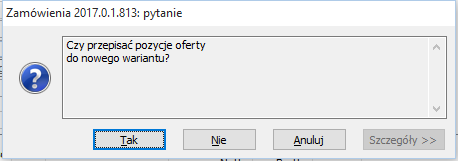
Naciśnięcie przycisku: Tak spowoduje, wygenerowanie nowej oferty, identycznej do oferty, jaka była edytowana w chwili generowania nowego wariantu. Na nowo utworzonej ofercie zmienione zostaną jedynie: numer oferty (zostanie nadany pierwszy wolny numer dla tej samej serii) i data wystawienia (jako data wystawienia zostanie wpisana data bieżąca). Utworzoną w ten sposób ofertę można dowolnie modyfikować.
Gdy zostanie naciśnięty przycisk: Nie, program wygeneruje nową ofertę, której nagłówek będzie identyczny z poprzednią ofertą (tzn. kontrahent, rabat globalny, forma płatności itd.). Zmieniona zostanie jedynie data wystawienia i nadany nowy numer. Oferta natomiast nie będzie zawierać żadnych pozycji. Wszystkie pozycje należy wpisać ręcznie.
Naciśnięcie przycisku: Anuluj spowoduje anulowanie operacji i powrót do pierwotnej oferty.
Po wybraniu przycisku: Tak lub Nie należy w otwartym oknie: Oferta sprzedaży lub oferta zakupu wprowadzić niezbędne dane i zarejestrować nowy wariant oferty przez naciśnięcie przycisku:  [Zapisz zmiany].
[Zapisz zmiany].
Wszystkie utworzone w ten sposób warianty oferty mogą być zupełnie niezależne – przyporządkowane różnym operatorom, zawierać różne elementy itd.
Na zakładce Ogólne każdej nowej oferty, będzie możliwe wyświetlenie w polu: Wariant, wszystkich wariantów utworzonych dla danej oferty. Na liście tej zawsze będzie znajdować się pozycja: <Nowy wariant>, która umożliwia stworzenie nowego wariantu oferty.
Zatwierdzanie wariantów oferty
Na zatwierdzanie oferty mają wpływ dwa parametry:
- Prawo do zatwierdzania dokumentu
- Automatycznie zatwierdzaj ofertę.
Parametry te są określane w definicji dokumentu: oferta sprzedaży oraz w definicji dokumentu: oferta zakupu. Definicje tych dokumentów znajdują się w module: Administrator, w oknie: Definicje dokumentów.
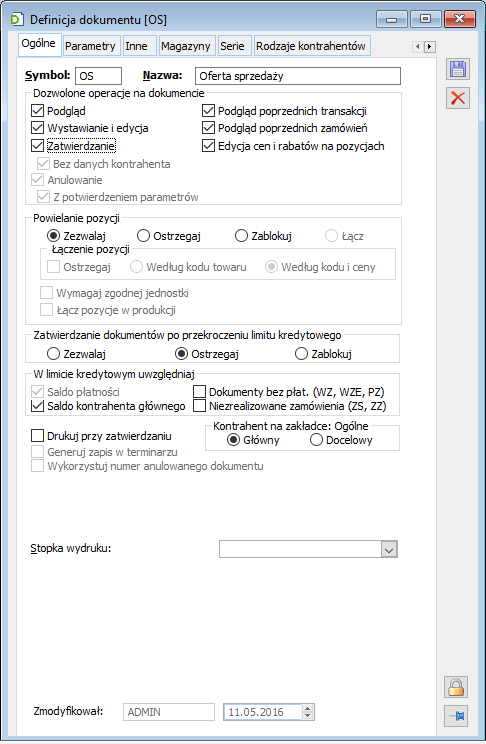
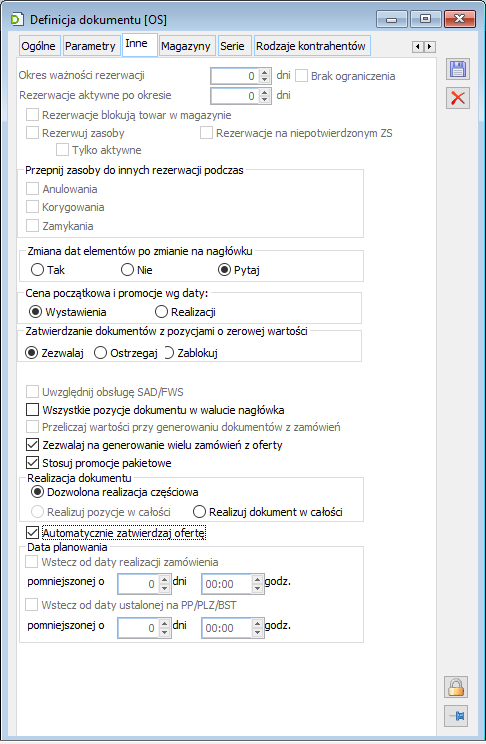
Zależnie od zdefiniowania tych parametrów możliwe są sytuacje - Jeżeli parametry te:
- Są zaznaczone, wtedy wariant oferty jest zawsze potwierdzony – niezależnie od tego, czy jest to wariant oferty potwierdzonej, niepotwierdzonej lub odrzuconej.
W przypadku, gdy zostanie wygenerowany potwierdzony wariant oferty, wtedy jako operator zatwierdzający będzie wyświetlony operator, tworzący nowy wariant oferty (okno: Oferta sprzedaży/zakup, zakładka: Nagłówek, pole: Potwierdził).
- Nie są zaznaczone, wtedy wariant oferty jest zawsze niepotwierdzony (niezależnie od stanu, w jakim znajduje się oferta).
Jak przekształcić ofertę do zamówienia
Przekształcenie oferty do zamówienia jest możliwe tylko wtedy, gdy dana oferta zostanie potwierdzona.
Aby przekształcić ofertę zakupu do zamówienia, należy:
- na liście ofert zaznaczyć ofertę sprzedaży/zakupu, która ma zostać przekształcona do zamówienia sprzedaży/zakupu.
- Po zaznaczeniu oferty, należy nacisnąć przycisk [Przekształć do zamówienia] lub wybrać z menu kontekstowego (rozwijanego prawym przyciskiem myszy), pozycję: Przekształć do zamówienia. Zostanie otworzone okno: Zamówienie sprzedaży/na zakup (w zależności od tego, z jakiej oferty zostało wygenerowane zamówienie).
- W otwartym oknie: Zamówienie sprzedaży/na zakup, należy wypełnić pola zgodnie z opisem w rozdziale: Zamówienie sprzedaży/na zakup, z uwzględnieniem specyfiki zamówienia sprzedaży i zamówienia na zakup.
- Po wypełnieniu pól w oknie: Zamówienie sprzedaży, nacisnąć przycisk [Zapisz zmiany]. Spowoduje to zarejestrowanie nowego zamówienia na liście zamówień.
Włączony parametr „Kontroluj ilości przy generowaniu zamówień” na formularzu Oferty Zakupu/ Oferty Sprzedaży powoduje, że System generuje na kolejnym zamówieniu pochodzącym z danej oferty tylko te elementy i w takich ilościach, jakich dotąd nie było na poprzednich zamówieniach tworzonych w oparciu o tą ofertę.
Ustalanie cen i wartości na kopiowanej ofercie i zamówieniu
W wersji 2023.0 uporządkowano zasady ustalania cen i wartości na elementach ofert i zamówień powstałych w wyniku wymienionych poniższej operacji, dotąd bowiem System zachowywał się w tym zakresie niejednolicie:
-
- kopiowania elementu oferty/zamówienia
- kopiowania całego dokumentu oferty/zamówienia
- tworzenia wariantu oferty
- Rodzaj ceny początkowej (OS, ZS) jest ustalany na podstawie elementu kopiowanego
- Poziom ceny początkowej (OS, ZS, OZ, ZZ) jest ustalany na podstawie elementu kopiowanego
- Cena końcowa i wartość końcowa ustalane są w sposób zależny od stosowanej przez Użytkownika metody naliczania rabatów
- W przypadku rabatów liczonych od ceny (włączony parametr Rabaty liczone od ceny w Konfiguracja/Sprzedaż/Rabaty i promocje) cena końcowa jest kopiowana z elementu źródłowego, natomiast wartość elementu oraz rabat są wyliczane w oparciu o cenę początkową, końcową oraz ilość, tak więc mogą być inne, niż na elemencie kopiowanym
- W przypadku rabatów liczonych od wartości (wyłączony ww. parametr) wartość końcowa jest kopiowana z elementu źródłowego, natomiast cena oraz rabat są wyliczane w oparciu o wartość początkową, końcową oraz ilość, tak więc mogą być inne, niż na elemencie kopiowanym
Jak zarejestrować zamówienie sprzedaży/na zakup
Zamówienie sprzedaży/na zakup, może zostać zarejestrowane jako nowe zamówienie, niepoprzedzone złożeniem zapytania ofertowego lub oferty. Może jednak również stanowić kontynuację procesu, który rozpoczął się wpłynięciem zapytania ofertowego, lub złożeniem oferty. W takiej sytuacji pozycje na zamówienie przenoszone są przez przekształcenie do zamówienia, oferty. Przeniesienie tych danych nie oznacza jednak, że nie mogą one zostać zmienione. Może się zdarzyć, że w konkretnym zamówieniu nastąpi modyfikacja pewnych wartości w porównaniu do wartości, jakie zostały zapisane w ofercie (np. ceny towaru).
Zarejestrowanie nowego zamówienia sprzedaży może nastąpić poprzez:
- przekształcenie oferty do zamówienia sprzedaży/na zakup
- zarejestrowanie nowego zamówienia.
Aby zarejestrować nowe zamówienie sprzedaży/na zakup, należy: Podczas pracy z modułem: Zamówienia, może się zdarzyć sytuacja, gdy zostanie zamówiony towar do sprzedaży w ilości większej, niż znajduje się na magazynach Użytkownika. Zachodzi wtedy potrzeba dokonania zakupu brakującej ilości towaru. Aby ułatwić proces zakupu towaru, moduł: Zamówienia, przewiduje możliwość wygenerowania z zamówienia sprzedaży nowego zamówienia zakupu. Funkcja ta przyspiesza proces dokonywania obrotu, przenosząc automatycznie do zamówienia na zakup dane wynikające z zamówienia sprzedaży. Nie jest możliwe wygenerowanie zamówienia na zakup z zamówienia sprzedaży, które zostało zrealizowane (zamówienie zrealizowane wyświetlane jest w kolorze bordowym). Aby wygenerować zamówienie na zakup z zamówienia sprzedaży, należy: Sposób optymalizacji - Sposoby optymalizacji uzależnione są od sposobu wypełnienia zakładki Kontrahenci w oknie: Karta towaru, dla towaru, będącego przedmiotem transakcji. Możliwe są następujące sposoby optymalizacji: Uwzględnij pozycje – opcja jest aktywna również w przypadku, gdy wszystkie zaznaczone ZS mają status dokumentów niepotwierdzonych. Generuj zamówienia tylko na towary z określonym dostawcą – zaznaczenie tej opcji spowoduje, że zostanie wygenerowane zamówienie tylko dla tych towarów, które mają określonego dostawcę w kartotece towaru. Jeśli dostawcy takiego, w kartotece towaru, nie będzie, wówczas zamówienie na zakup zostanie wygenerowane tylko dla innych towarów (jeśli mają określonego dostawcę) lub nie zostanie w ogóle wygenerowane, jeśli na zamówieniu sprzedaży znajdują się tylko towary bez określonego dostawcy Grupuj pozycje na zamówieniu – jeżeli opcja zostanie zaznaczona, na zamówieniu zakupu będą grupowane pozycje ze źródłowego zamówienia sprzedaży, odznaczenie opcji spowoduje przepisanie pozycji i ilości tak, jak zostało to zarejestrowane na tym zamówieniu. Po wybraniu sposobu optymalizacji listy zamówień, nacisnąć przycisk: Aby wprowadzić dane do nowego zamówienia należy wybrać zakładkę Zakup i zaznaczyć zamówienie, które zostało wygenerowane z zamówienia sprzedaży. Następnie, po zaznaczeniu nowego zamówienia na zakup, należy nacisnąć przycisk: Jeżeli na zamówieniu zakupu, wygenerowanym z zamówienia sprzedaży, zostanie zmieniony kod towaru, wtedy zostanie wyświetlony komunikat o powiązaniu elementów obydwu zamówień. Naciśnięcie przycisku: Zamówienie zakupu można wygenerować z zamówienia wewnętrznego. Funkcjonalność ta jest przydatna w sytuacji, gdy, np. w oddziale złożone zostało zamówienie wewnętrzne do centrali, a centrala, na potrzeby tego zamówienia, składa zamówienie zakupu u dostawcy. Aby wygenerować zamówienie zakupu z zamówienia wewnętrznego, należy: Po wygenerowaniu bilansu stanu towarów dla wskazanej grupy towarów może powstać konieczność wystawienia zamówienia na zakup na brakujące, a zarezerwowane towary. Aby wystawić zamówienie na zakup z bilansu stanu towarów, należy: W otworzonym oknie: Generowanie zamówień, zostaną wyświetlone sposoby optymalizacji generowanego zamówienia inne opcje parametryzujące generowane zamówienie: Uwzględnij pozycje – opcje w tej części są nieaktywne podczas generowania zamówienia zakupu z bilansu rezerwacji towarów. Generuj zamówienia tylko na towary z określonym dostawcą – zostaną wygenerowane zamówienia tylko na te towary, które mają określonego dostawcę (uwzględniane jest ustawienie z karty towaru). Grupuj pozycje na zamówieniu – parametr odpowiedzialny za grupowanie na zamówieniu tych samych pozycji. Zatwierdzone, a niezrealizowane zamówienie można anulować. Aby anulować zamówienie sprzedaży/na zakup, należy: Anulowanie zamówienia nie jest możliwe w sytuacji, gdy: Zamówienie wewnętrzne wygenerowane z zamówienia sprzedaży umożliwia dostarczenie na źródłowy magazyn, wskazany w ZS, towaru, którego brakuje w tym magazynie i którego tym samym nie można sprzedać kontrahentowi. Aby wygenerować zamówienie wewnętrzne z zamówienia sprzedaży, należy: W systemie możliwe jest wygenerowanie ZW nie tylko z jednego, ale również z wielu zamówień sprzedaży. Aby wygenerować ZW z wielu ZS, należy: Podobnie, jak z zamówienia sprzedaży można wygenerować zamówienie na zakup, tak z zamówienia na zakup istnieje możliwość wygenerowania zamówienia sprzedaży. Również i w tym przypadku możliwe jest wygenerowanie zamówień sprzedaży tylko z zamówień, które nie zostały jeszcze zrealizowane. Aby wygenerować zamówienie sprzedaży z zamówienia na zakup, należy na liście zamówień na zakup, zaznaczyć zamówienie, z którego ma zostać wygenerowane zamówienie sprzedaży. Po zaznaczeniu zamówienia na zakup, należy nacisnąć przycisk: Następnie należy wypełnić okno: Zamówienie sprzedaży, zgodnie z opisem w rozdziale: Zamówienie sprzedaży/na zakup. Po wypełnieniu pól w oknie: Zamówienie sprzedaży, należy nacisnąć przycisk: Korekta do zamówienia stanowi dokument, który umożliwia zmianę zarejestrowanych zamówień sprzedaży lub zakupu. Korekta tworzy nowe zamówienie na podstawie niezrealizowanych pozycji z korygowanego zamówienia. Aby sprawdzić stany do realizacji zamówienia, na zamówieniu, które jest w realizacji, na zakładce Ogólne, należy z listy rozwijanej: Ilości wybrać opcję: Niezrealizowane. Aby zarejestrować korektę do zamówienia, należy na liście zamówień sprzedaży, lub zamówień zakupu (w zależności od tego, jakiego zamówienia ma dotyczyć korekta) zaznaczyć korygowane zamówienie, po zaznaczeniu korygowanego zamówienia nacisnąć przycisk: Następnie należy wypełnić pola w otworzonym oknie: Zamówienie sprzedaży, lub w oknie: Zamówienie na zakup, zgodnie z opisem w rozdziale: Zamówienie sprzedaży/na zakup. Po wypełnieniu pól w oknie: Zamówienie sprzedaży lub Zamówienie na zakup, nacisnąć przycisk: Przy tworzeniu korekty do zamówienia, na elementy korekty nie przenoszą się informacje o zestawach. W module: Zamówienia, możliwe jest wystawianie jednej korekty do kilku zamówień. Korekta taka tworzy nowe zamówienie, na podstawie niezrealizowanych pozycji z korygowanych zamówień. Jednocześnie zamyka korygowane zamówienia na takie ilości, jakie wynikają ze zrealizowanych pozycji. Podczas edycji dokumentu korekty zamówienia, należy pamiętać o uwagach dotyczących tego dokumentu, zawartych w rozdziale: Korekta zamówienia. Zarejestrowanie korekty do wielu zamówień możliwe jest z poziomu okna: Lista zamówień oraz z poziomu okna: Historia kontrahenta. Aby zarejestrować korektę do kilku zamówień z poziomu okna: Historia kontrahenta, należy: Korekta do wielu zamówień generowana z okna: Lista zamówień Aby wygenerować korektę do wielu zamówień, należy: Utworzenie dokumentu z zamówienia jest możliwe wyłącznie wtedy, gdy zamówienie to jest potwierdzone, a potwierdzenie to jest pozytywne. Pozytywne potwierdzenie następuje w oknie: Zamówienie sprzedaży, na zakładce: Potwierdzenie. Z zamówienia sprzedaży możliwe jest wygenerowanie następujących dokumentów: Aby utworzyć dokument z zamówienia sprzedaży, należy: Po wybraniu dokumentu, program: Jeżeli przy konwersji zamówienia wystąpią problemy, np. zabraknie towaru na magazynie do sprzedaży, zostanie wyświetlona lista komunikatów. Jeżeli przekształcenie odbędzie się bez błędów, zostanie wyświetlone okno dla dokumentu, który miał zostać utworzony z zamówienia. Jeżeli na definicji zamówienia nie zostało zaznaczone pole: Przeliczaj wartości przy generowaniu dokumentów z zamówień, a podczas generowania pozycji cena/wartość się zmienią (np. w wyniku zaznaczenia pola: ilość cena wartość i cena z dokładnością do groszy - na definicjach dokumentów, które mają zostać wygenerowane), to w logu zostanie wyświetlone ostrzeżenie o zmianie. Jeżeli na zamówieniu (sprzedaży/zakupu) towar jest wskazany w jednostce pomocniczej, to na generowanej fakturze pozycja będzie grupowana w takiej samej jednostce (np. w przypadku, gdy na zamówieniu, na kilku pozycjach jest ten sam towar, ale w różnych jednostkach pomocniczych, to na wygenerowanej fakturze, pozycje te będą pogrupowane według wskazanych w zamówieniu jednostek. Przy generowaniu dokumentu handlowego z zamówienia będą pobierane te zasoby, które są przypisane do rezerwacji związanych z zamówieniem. Przeliczenie wartości na FS generowanej z ZS: Jeżeli podczas generowania dokumentu FS z ZS (dokument ZS musi być zaznaczony na liście zamówień za pomocą znaku: Podczas przetwarzania zamówienia do FS zostanie wyświetlony odpowiedni komunikat informujący o tym fakcie, o ile w definicji dokumentu ZS odznaczony zostanie parametr: Przeliczaj wartości przy generowaniu zamówień. Utworzenie dokumentu z zamówienia jest możliwe wyłącznie wtedy, gdy zamówienie to jest potwierdzone, a potwierdzenie to jest pozytywne. Pozytywne potwierdzenie następuje w oknie: Zamówienie zakupu, na zakładce Potwierdzenie. Z zamówienia na zakup możliwe jest wygenerowanie następujących dokumentów: Aby utworzyć dokument z zamówienia na zakup, należy: Po wybraniu dokumentu, program: Jeżeli na definicji zamówienia nie zostało zaznaczone pole: Przy konwersji zamówień do faktur przeliczaj wartość pozycji, a podczas generowania pozycji cena/wartość się zmienią (np. w wyniku zaznaczenia pola: ilość cena wartość i cena z dokładnością do groszy - na definicjach dokumentów, które mają zostać wygenerowane), to w logu zostanie wyświetlone ostrzeżenie o zmianie. Możliwe jest utworzenie dokumentu magazynowego tylko na podstawie zamówienia, które zostało pozytywnie potwierdzone. Aby utworzyć dokument magazynowy z zamówienia sprzedaży, należy: Przy generowaniu dokumentu magazynowego z zamówienia będą pobierane te zasoby, które są przypisane do rezerwacji związanych z zamówieniem. Należy jednak zwrócić uwagę, że na dokumencie magazynowym, generowanym z zamówienia możliwe jest dodanie także nowych pozycji - towaru, który nie znajdował się na zamówieniu, lub towaru, który znajdował się na zamówieniu ale wydana została jego większa ilość niż wskazana. Przy generowaniu FS takie elementy będą stanowić subelementy, które nie realizują rezerwacji (tak, jakby pochodziły ze zwiększenia ilości na FS). Jeżeli na zamówieniu wskazano cechy towaru będącego przedmiotem zamówienia (w oknie: Element zamówienia, na zakładce: Ogólne), towar przyjęty dokumentem magazynowym również będzie opisany tymi cechami. Mogą one zostać zmodyfikowane na konkretnym dokumencie WM. Wygenerowany dokument WM można spiąć z dokumentem handlowym. Możliwe jest również spięcie wielu WM, wygenerowanych z różnych zamówień do jednego dokumentu handlowego – oczywiście tylko wtedy, gdy na dokumentach tych jest ten sam kontrahent. Z dokumentów magazynowych powiązanych z różnymi zamówieniami, możliwe jest wygenerowanie jednego dokumentu handlowego. Muszą być przy tym spełnione te same warunki, jak przy generowaniu dokumentu handlowego z wielu zamówień. Możliwe jest utworzenie dokumentu magazynowego tylko na podstawie zamówienia, które zostało pozytywnie potwierdzone. Aby utworzyć dokument magazynowy z zamówienia na zakup, należy: Gdy na definicji dokumentu został zaznaczony parametr: Wszystkie pozycje na dokumencie z jednego magazynu lub Wszystkie pozycje na dokumencie z domyślnego magazynu (okno: Definicja dokumentu ZZ, zakładka Magazyny), wtedy okno: Lista magazynów, nie zostanie wyświetlone. Należy zwrócić uwagę, że na dokumencie magazynowym, generowanym z zamówienia możliwe jest dodanie nowych pozycji - towaru, który nie znajdował się na zamówieniu, lub towaru, który znajdował się na zamówieniu, ale przyjęto jego większą ilość niż wskazana. Jeżeli na zamówieniu wskazano cechy towaru będącego przedmiotem zamówienia (w oknie: Element zamówienia, na zakładce: Ogólne), towar przyjęty dokumentem magazynowym również będzie opisany tymi cechami. Mogą one zostać zmodyfikowane na konkretnym dokumencie PM. Z dokumentów magazynowych powiązanych z różnymi zamówieniami, możliwe jest wygenerowanie jednego dokumentów handlowego. Muszą być przy tym spełnione te same warunki, jak przy generowaniu dokumentu handlowego z wielu zamówień. Możliwe jest wygenerowanie dokumentu handlowego (przychodu lub rozchodu) z wielu dokumentów magazynowych, które powiązane są z różnymi zamówieniami. Dla kontrahenta K1 wygenerowano dwa zamówienia sprzedaży – jedno na towar T1, drugie na towar T2. Do zamówień tych zostały wygenerowane osobno dokumenty magazynowe – WM. Funkcjonalność Comarch ERP XL pozwala wygenerować dokument handlowy – FS, z tych dokumentów magazynowych. Na dokumencie zostaną uwzględniony towary wydane za pomocą tych dokumentów. Aby możliwe było wygenerowanie dokumentu handlowego, z wielu magazynowych powiązanych z różnymi zamówieniami, muszą być spełnione te same warunki, jak przy generowaniu jednego dokumentu handlowego z wielu zamówień: Wygenerowanie dokumentu handlowego z wielu magazynowych, powiązanych z różnymi zamówieniami możliwe jest również wtedy, gdy do tych zamówień (lub jednego z nich) wygenerowane zostały faktury zaliczkowe. Należy jednak pamiętać, że system nie będzie kontrolował zgodności rozliczanych faktur zaliczkowych z elementami poszczególnych zamówień, do których faktura zastała wystawiona. Wygenerowanie dokumentu handlowego z wielu magazynowych, powiązanych z różnymi zamówieniami odbywa się w następujący sposób: W Systemie udostępniona jest funkcjonalność generowania dokumentu przesunięcia międzymagazynowego z zamówienia sprzedaży. Funkcjonalność ta może znaleźć wykorzystanie w sytuacji, gdy np. przyjęto zamówienie na sprzedaż z magazynu A. Aby je zrealizować, należy do tego magazynu przesunąć towar z magazynu B (np. z innego oddziału). Z ZS generowany jest dokument MMW, który nie realizuje tego zamówienia, a jedynie przesuwa towar na jego potrzeby, opcjonalnie przydzielając do niego przesunięte zasoby. Aby wygenerować dokument MMW z zamówienia sprzedaży, należy: Aby wygenerować dokument MMW z zamówienia wewnętrznego, należy wykonać następujące czynności: Wygenerowanie dokumentu MMW z kilku zamówień wewnętrznych jest możliwe, gdy zamówienia te mają wspólne adresy źródłowe i docelowe. Aby wygenerować dokument MMW z wielu ZW, należy: Zlecenie kompletacji wygenerowane z zamówienia wewnętrznego ułatwia dostarczenie na źródłowy magazyn, wskazany w zamówieniu, produktu, którego brakuje w tym magazynie. Aby wygenerować zlecenie kompletacji z zamówienia wewnętrznego, należy: Wygenerowanie dokumentu FAI z zamówienia na zakup jest możliwe, gdy zamówienie to jest potwierdzone i ma określony rodzaj transakcji jako: Ponadto na zamówieniu musi zostać zaznaczony parametr: Uwzględnij obsługę SAD/FWS (na zakładce: Nagłówek). Aby wygenerować fakturę FAI z zamówienia zakupu, należy: Podczas generowania FAI z zamówienia na zakup, należy zwrócić uwagę na następujące zagadnienia: Podobnie jak w przypadku generowania dokumentu FAI z zamówienia na zakup, generowanie FAI z wielu zamówień jest możliwe, gdy: Podczas generowania FAI z wielu zamówień niedostępne będzie grupowanie elementów (czyli jeżeli na zamówieniach źródłowych będzie znajdował się ten sam towar, to na FAI zostanie on ujęty osobno na każdej pozycji – odpowiednio do danego zamówienia). Niemożliwe będzie anulowanie/zamknięcie zamówienia, jeżeli nie została zakończona jego obsługa – czyli nie zatwierdzono PZI, które jest ostatnim dokumentem w ścieżce ZZ>FAI>SAD/FWS-FWZ>PZI Wygenerowanie dokumentu PZI z zamówienia na zakup jest możliwe, gdy zamówienie to jest potwierdzone i ma określony rodzaj transakcji jako: Ponadto na zamówieniu musi zostać zaznaczony parametr: Uwzględnij obsługę SAD/FWS (na zakładce: Nagłówek). Aby wygenerować dokument PZI z zamówienia zakupu, należy: Element PZI, wygenerowanego z zamówienia zakupu, będzie posiadał zakładkę: Kalkulacja, podobnie jak PZI wygenerowana ręcznie (jako pierwszy dokument w ścieżce dokumentowania zakupów importowych). Więcej informacji o dokumencie PZI znajduje się w dokumentacji modułu: Import. Podobnie jak w przypadku wygenerowania dokumentu PZI z jednego zamówienia na zakup, generowanie PZI z wielu zamówień na zakup jest możliwe, gdy: Aby wygenerować dokument PZI z zamówienia zakupu, należy: Podobnie jak w przypadku generowania FAI z wielu zamówień, podczas generowania PZI z wielu zamówień, nie jest dostępne grupowanie pozycji. Jeden element PZI będzie odpowiadał jednemu elementowi zamówienia. Element PZI, wygenerowany z zamówień zakupu, będzie posiadał zakładkę: Kalkulacja, podobnie jak PZI wygenerowana ręcznie (jako pierwszy dokument w ścieżce dokumentowania zakupów importowych). Więcej informacji o dokumencie PZI znajduje się w dokumentacji modułu: Import. Wygenerowanie dokumentu handlowego z wielu zamówień jest możliwe przy spełnieniu określonych warunków. Warunki jakie muszą spełniać zamówienia, aby można z nich było wygenerować jeden dokument handlowy: Wygenerowanie dokumentu handlowego z wielu zamówień możliwe jest również wtedy, gdy do tych zamówień (lub jednego z nich) wygenerowane zostały faktury zaliczkowe. Należy jednak pamiętać, że system nie będzie kontrolował zgodności rozliczanych faktur zaliczkowych z elementami poszczególnych zamówień, do których faktura zastała wystawiona. Mimo, że kontrahent główny, musi być zgodny na zamówieniach, z których generowany jest dokument handlowy, to możliwa jest sytuacja, by na tych zamówieniach był odmienny kontrahent docelowy. Aby wygenerować jeden dokument handlowy z wielu zamówień, należy na liście zamówień zaznaczyć zamówienia, z których ma zostać wygenerowany dokument handlowy. Umożliwia to tryb multiselect, w jakim wyświetlane są zamówienia. Po zaznaczeniu zamówień, należy nacisnąć przycisk: W oknie: Konwersja zamówień, należy zaznaczyć sposób grupowania pozycji zamówień. Wpłynie to na późniejsze grupowanie pozycji zamówień na dokumencie handlowym. Kolejne grupowane pozycje zamówień będą tworzyć kolejne subelementy do tej pozycji. Jeżeli nie zostanie zaznaczona żadna z opcji grupowania, wtedy każda pozycja zamówienia zostanie przepisana do osobnej pozycji w dokumencie handlowym. Pozycje sortowane są według daty realizacji zamówień z nagłówka. Należy pamiętać, że zaznaczenie w oknie: Konwersja zamówień, opcji: Grupowanie pozycji zamówień – wg kodu towaru, spowoduje, że dla towarów umieszczonych na dokumencie handlowym pobrane zostaną ceny z karty towaru, a nie takie, jakie zostały wskazane na źródłowym zamówieniu. Po zaznaczeniu potrzebnych opcji, należy nacisnąć przycisk: Wygenerowanie jednego dokumentu handlowego z wielu zamówień jest możliwe również wówczas, gdy zamówienia te zostały wystawione przez różne centra. Aby wystawić fakturę zaliczkową, należy: Możliwe jest również wygenerowanie faktury zaliczkowej do częściowo zrealizowanego zamówienia. Więcej informacji o fakturach zaliczkowych znajduje się w rozdziałach: Faktury zaliczkowe oraz Faktura zaliczkowa - opis okna. Aby wygenerować zlecenie produkcyjne z zamówienia sprzedaży, należy: W przypadku, gdy na zamówieniu znajdują się elementy z różnymi magazynami, istnieje możliwość wydawania towarów z kilku magazynów jednocześnie. Po wybraniu na ZS opcji: Wydanie magazynowe, podnosi się okno z listą magazynów i możliwością zaznaczenia kilku z nich, a po jego zatwierdzeniu zostaje wygenerowanych tyle dokumentów WM, ile magazynów zostało zaznaczonych na liście. Aby wygenerować z ZS dokument WM dla kilku magazynów jednocześnie, należy: Najpierw należy wystawić dokument ZS zawierający minimum dwa elementy / towary znajdujące się na różnych magazynach (zakładka: Ogólne elementu ZS, pole: Magazyn), tj. np.: Następnie należy zatwierdzić ww. ZS, a następnie wystawić z tego ZS (z listy) dokument WM i w wyniku tej operacji wstanie okno: Lista magazynów. Po wskazaniu wszystkich magazynów w oknie: Lista magazynów i zatwierdzeniu operacji przyciskiem
Jak wygenerować zamówienie na zakup z zamówienia sprzedaży
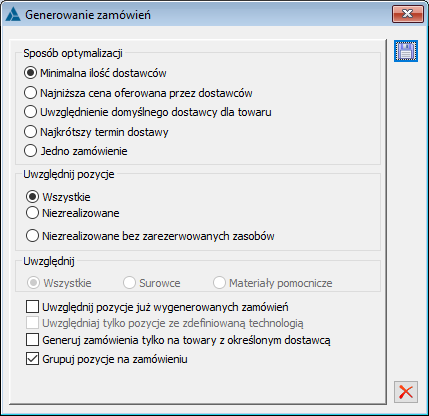
 [Przekształć]. Spowoduje to dodanie nowego zamówienia na zakup do listy zamówień na zakup. Poinformuje o tym odpowiedni komunikat
[Przekształć]. Spowoduje to dodanie nowego zamówienia na zakup do listy zamówień na zakup. Poinformuje o tym odpowiedni komunikat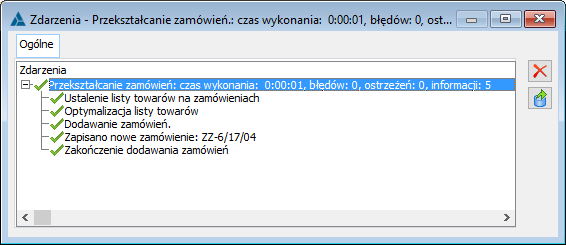
 [Zmień]. Zostanie w ten sposób otworzone okno: Zamówienie na zakup, w którym wprowadza się dane niezbędne do złożenia prawidłowego zamówienia na zakup. Sposób wypełniania okna został opisany w rozdziale: Zamówienie sprzedaży/na zakup.
[Zmień]. Zostanie w ten sposób otworzone okno: Zamówienie na zakup, w którym wprowadza się dane niezbędne do złożenia prawidłowego zamówienia na zakup. Sposób wypełniania okna został opisany w rozdziale: Zamówienie sprzedaży/na zakup.
Jak wygenerować zamówienie zakupu z zamówienia wewnętrznego
Jak wygenerować zamówienie na zakup z bilansu stanu towarów
Jak anulować zamówienie sprzedaży/zakupu

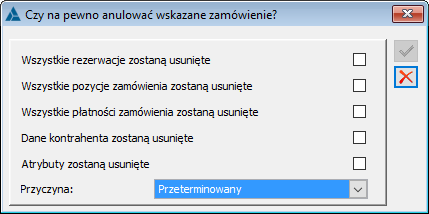
Jak wygenerować zamówienie wewnętrzne z zamówienia sprzedaży
Jak wygenerować zamówienie wewnętrzne z kliku zamówień sprzedaży
Jak wygenerować zamówienie sprzedaży z zamówienia na zakup
 [Rodzaj dokumentu], znajdujący się obok
[Rodzaj dokumentu], znajdujący się obok  ikony: [Przekształć do faktury zakupu], a następnie, z rozwiniętej listy, wybrać opcję: Zamówienie na sprzedaż. Spowoduje to otworzenie okna: Zamówienie sprzedaży.
ikony: [Przekształć do faktury zakupu], a następnie, z rozwiniętej listy, wybrać opcję: Zamówienie na sprzedaż. Spowoduje to otworzenie okna: Zamówienie sprzedaży. [Zapisz zmiany]. Nowe zamówienie sprzedaży zostanie w ten sposób zarejestrowane i dodane do listy zamówień sprzedaży.
[Zapisz zmiany]. Nowe zamówienie sprzedaży zostanie w ten sposób zarejestrowane i dodane do listy zamówień sprzedaży.Jak zarejestrować korektę do zamówienia
 [Korekta zamówienia] lub wybrać z menu kontekstowego rozwijanego prawym klawiszem myszy funkcję: Korekta. Zostanie w ten sposób otworzone okno: Zamówienie sprzedaży, jeśli korygowane jest zamówienie sprzedaży lub okno: Zamówienie na zakup, jeśli korygowane jest zamówienie na zakup.
[Korekta zamówienia] lub wybrać z menu kontekstowego rozwijanego prawym klawiszem myszy funkcję: Korekta. Zostanie w ten sposób otworzone okno: Zamówienie sprzedaży, jeśli korygowane jest zamówienie sprzedaży lub okno: Zamówienie na zakup, jeśli korygowane jest zamówienie na zakup. [Zapisz zmiany]. Spowoduje to zarejestrowanie korekty jako nowego zamówienia i dodanie nowego zamówienia do listy zamówień sprzedaży bądź zakupu.
[Zapisz zmiany]. Spowoduje to zarejestrowanie korekty jako nowego zamówienia i dodanie nowego zamówienia do listy zamówień sprzedaży bądź zakupu.Jak zarejestrować korektę do kilku zamówień
Korekta generowana z poziomu okna: Historia kontrahenta
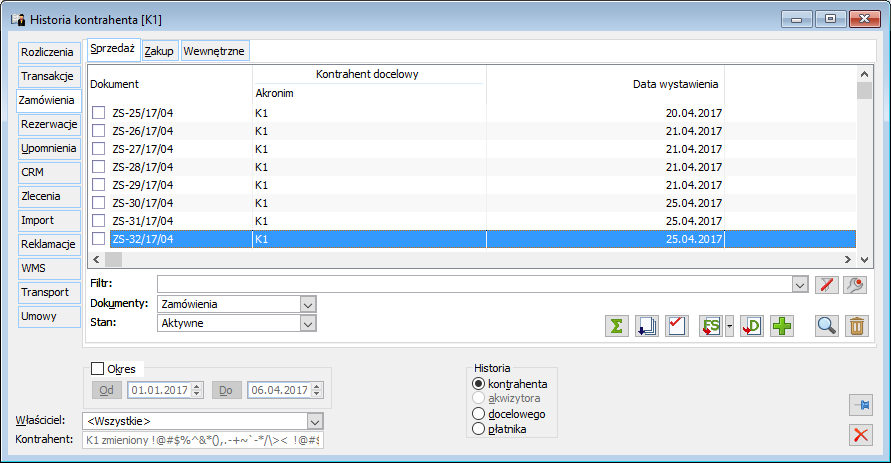
Jak wygenerować dokument z zamówienia sprzedaży
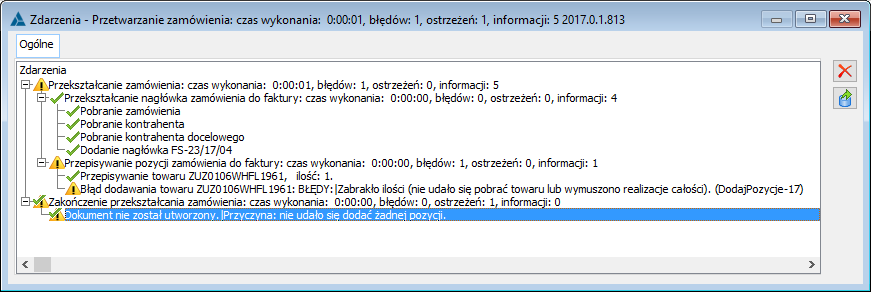
 ), w oknie: Konwersja zamówień, zostanie wybrana opcja: Grupowanie pozycji zamówień wg kodu towaru (przy odznaczonym parametrze wg precyzji ceny) ceny na generowanym FS zostaną przeliczone na nowo (na podstawie ceny z karty towaru).
), w oknie: Konwersja zamówień, zostanie wybrana opcja: Grupowanie pozycji zamówień wg kodu towaru (przy odznaczonym parametrze wg precyzji ceny) ceny na generowanym FS zostaną przeliczone na nowo (na podstawie ceny z karty towaru).
Jak wygenerować dokument z zamówienia zakupu
Jak utworzyć dokument magazynowy z zamówienia sprzedaży
Jak utworzyć dokument magazynowy z zamówienia na zakup
Jak wygenerować dokument handlowy z wielu magazynowych, powiązanych z różnymi zamówieniami
Jak wygenerować dokument MMW z zamówienia sprzedaży
Jak wygenerować dokument MMW z zamówienia wewnętrznego
Jak wygenerować dokument MMW z kliku zamówień wewnętrznych

Jak wygenerować zlecenie kompletacji z zamówienia wewnętrznego
Jak wygenerować FAI z zamówienia na zakup
Jak wygenerować FAI z wielu zamówień na zakup
 [Przekształć do faktury zakupu importowej]. Funkcja dostępna jest również z menu rozwijanego prawym klawiszem myszy.
[Przekształć do faktury zakupu importowej]. Funkcja dostępna jest również z menu rozwijanego prawym klawiszem myszy.
Jak wygenerować dokument PZI z zamówienia na zakup
Jak wygenerować dokument PZI z wielu zamówień na zakup
Jak wygenerować jeden dokument handlowy z wielu zamówień
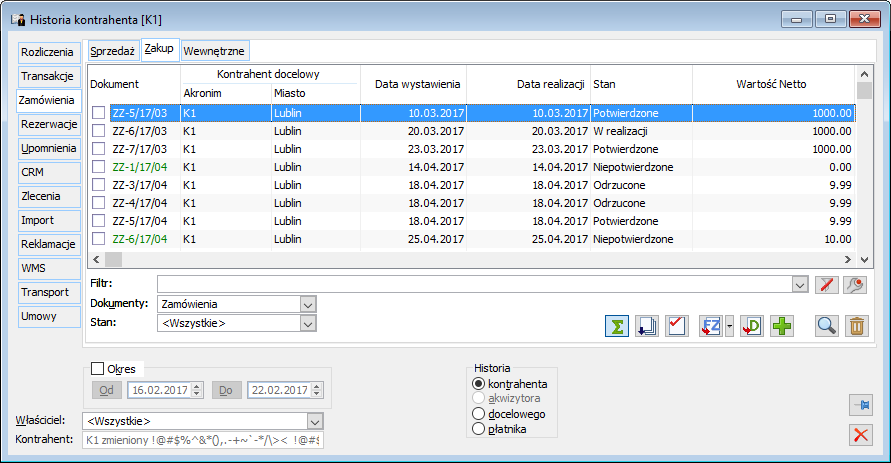
 ,
, ,
, ,
, ,
, , (w zależności od rodzaju zamówień) lub wybrać rodzaj dokumentu, który ma zostać wygenerowany za pomocą przycisku:
, (w zależności od rodzaju zamówień) lub wybrać rodzaj dokumentu, który ma zostać wygenerowany za pomocą przycisku:  [Rozwija menu dostępnych opcji]. W ten sposób rozpocznie się proces generowania dokumentu z wielu zamówień i zostanie otworzone okno: Konwersja zamówień.
[Rozwija menu dostępnych opcji]. W ten sposób rozpocznie się proces generowania dokumentu z wielu zamówień i zostanie otworzone okno: Konwersja zamówień.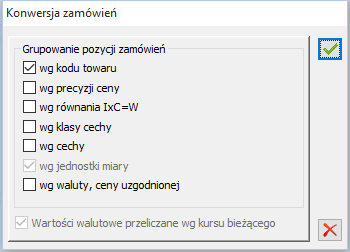
 [Zatwierdź]. Zostanie wygenerowany dokument handlowy, na którym znajdą się pozycje z wybranych zamówień. Opis dokumentów handlowych znajduje się w module: Sprzedaż.
[Zatwierdź]. Zostanie wygenerowany dokument handlowy, na którym znajdą się pozycje z wybranych zamówień. Opis dokumentów handlowych znajduje się w module: Sprzedaż.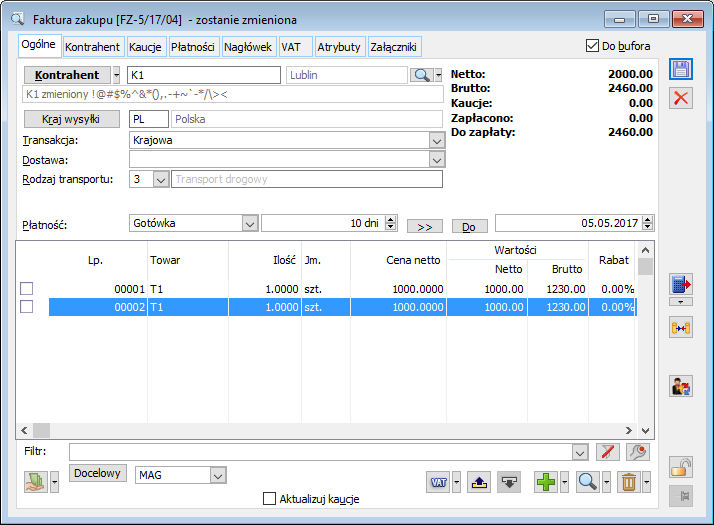
Jak wystawić fakturę zaliczkową do zamówienia

Jak wygenerować zlecenie produkcyjne z zamówienia sprzedaży
Jak z ZS wygenerować dokumenty WM dla kilku magazynów jednocześnie w przypadku, gdy na zamówieniu znajdują się elementy z rożnymi magazynami
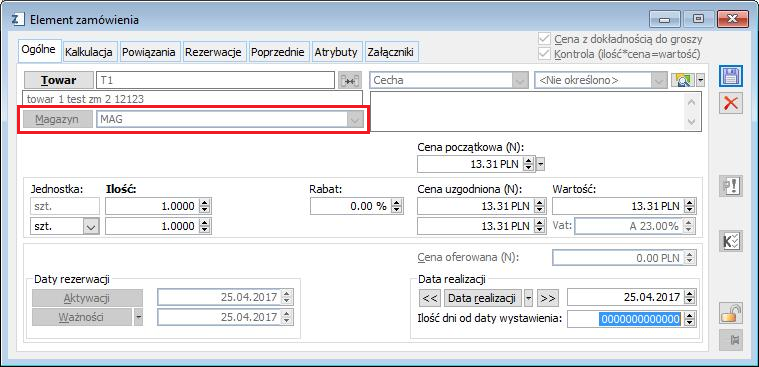
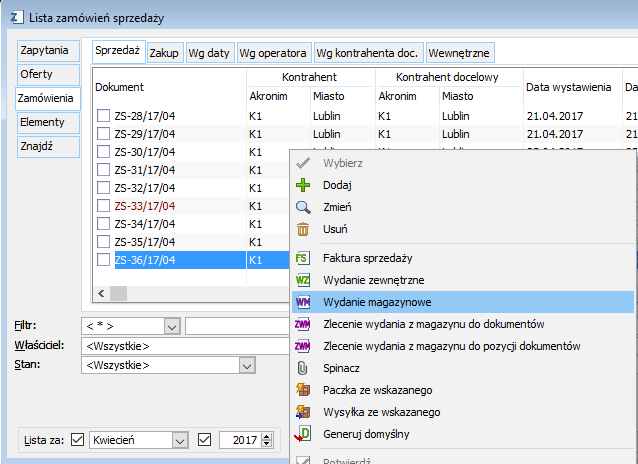
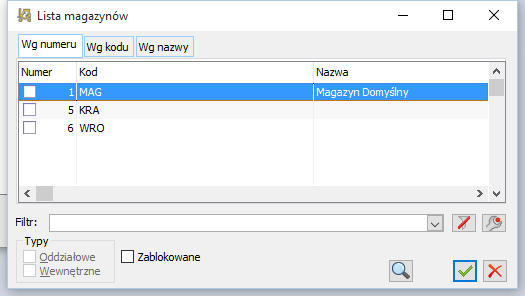
 zostaną wygenerowane dokumenty WM, np.:
zostaną wygenerowane dokumenty WM, np.:

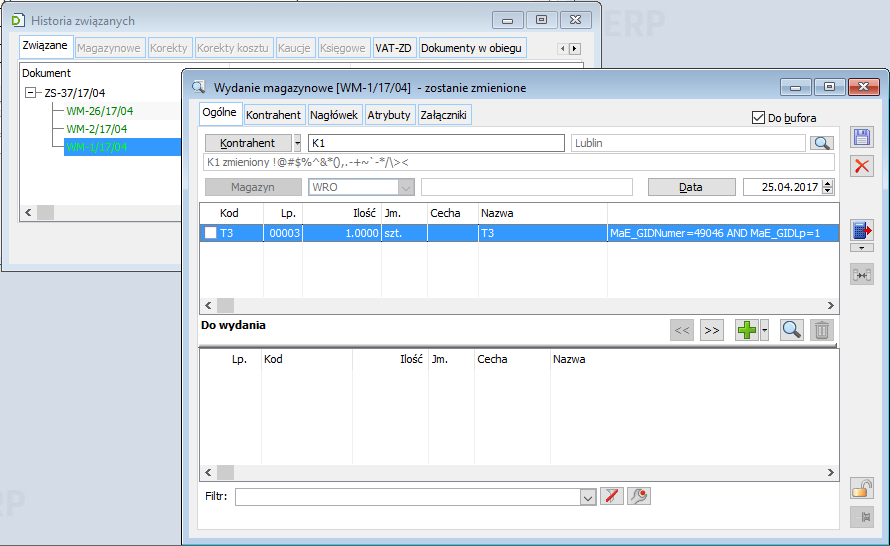
Obsługa transakcji Podatnikiem jest nabywca dla dokumentów OS i ZS
Obsługa transakcji Podatnikiem jest nabywca dla dokumentów OS i ZS
Na dokumentach Ofert i Zamówień sprzedaży istnieje możliwość ustalania rodzaju transakcji „Podatnikiem jest Nabywca”. Będzie to szczególnie pomocne dla tych Użytkowników, którzy dokonują obrotu towarami, dla których wprowadzona została zasada stosowania procedury odwrotnego obciążenia powyżej 20.000 zł dla transakcji jednolitej gospodarczo. Taka transakcję „jednolitą gospodarczo” można zarejestrować za pomocą zamówienia sprzedaży, w konsekwencji czego kolejne generowane z niego dokumenty będzie miały właściwy typ transakcji oraz stawki VAT właściwe dla tej procedury.
Nadanie na OS/ZS ww. transakcji odbywa się poprzez zaznaczenie parametru „Podatnikiem jest Nabywca” na zakładce {Nagłówek}. Domyślnie parametr jest zaznaczany, jeżeli OS/ZS rejestrowane jest na kontrahenta oznaczonego jako „Podatnikiem jest nabywca”.
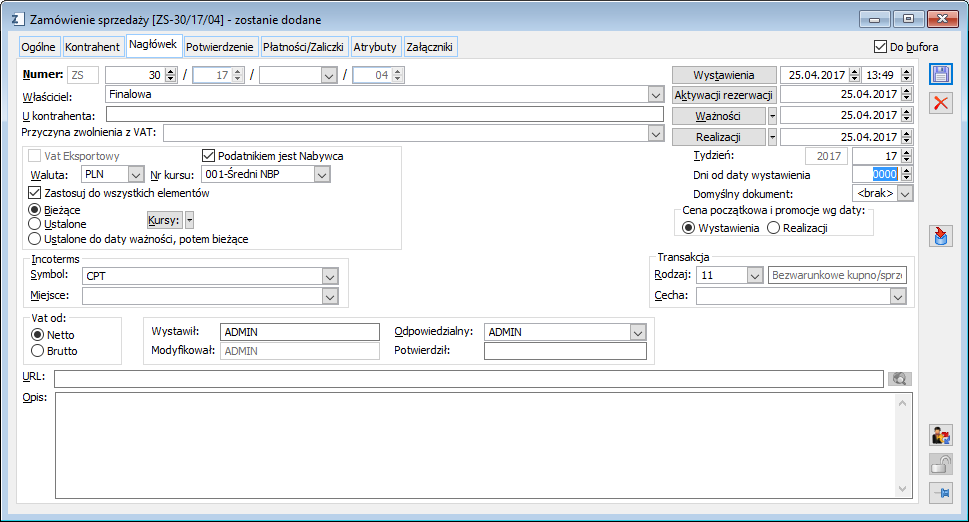
W przypadku zmiany kontrahenta na dokumencie w oknie zmiany na dokumencie widoczny jest nowy rodzaj transakcji w kolumnie Nowe.
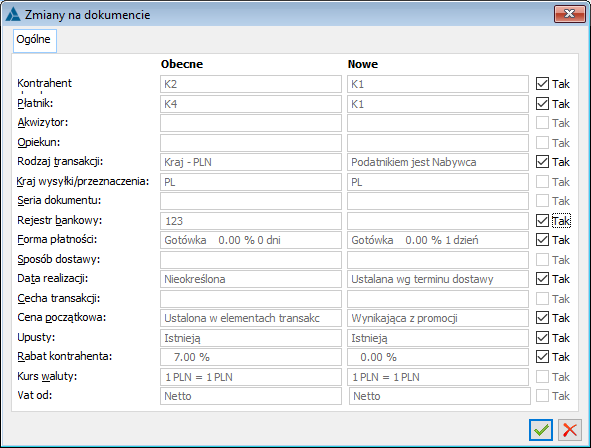
Na pozycjach oznaczonych „odwrotne obciążenie” oraz „odwrotne obciążenie/limit” dodawanych do dokumentów OS/ZS z ww. typem transakcji System będzie ustalał stawki właściwe dla odwrotnego obciążenia. Będzie również dokonywał ich zmiany podczas zmiany typy transakcji dokonywanych przez Operatora, jak również przez System (dokonywanej w wyniku zmiany kontrahenta, lub twierdzącego pytania o zmianę transakcji zadawanego przez System). Zmiana rodzaju transakcji na „Podatnikiem jest nabywca” spowoduje ustalenie na elementach zamówienia typu odwrotne obciążenie i limit o.o. stawki właściwej dla odwrotnego obciążenia. Zmiana rodzaju transakcji na „krajowa” ustali na elementach typu odwrotne obciążenie stawkę właściwą dla limitu o.o., a na elementach typu limit o.o. przywrócić stawkę z karty towaru. W przypadku zmiany na typ inny niż wyżej wymieniony wszystkie elementy będą podlegać takim samym zasadom, czyli zostanie na nich ustalona stawka z karty towaru, lub „eksportowa” w zależności od zaznaczenia parametru „Vat eksportowy” na OS/ZS.
W przypadku wykonania korekty dokumentu zamówienia do którego jest podpięta zaliczka system sprawdza zgodność rodzaju transakcji: na nowym ZS i na FSL/FEL przypiętych do zamówienia korygowanego, z tym, że dla transakcji „kraj” na ZS uznajemy, że warunek jest spełniony, jeżeli FSL/FEL jest o typie „kraj” lub „Podatnikiem jest nabywca”. W przypadku ZS o typie „Podatnikiem jest nabywca” przepisane będę zarówno FSL/FEL o typie „kraj”, jak i „podatnikiem jest nabywca”
W przypadku zatwierdzania dokumentu z zaznaczonym parametrem podatnikiem jest nabywca oraz towarami objętymi odwrotnym obciążeniem oraz zwykłymi pojawi się okno z komunikatem.
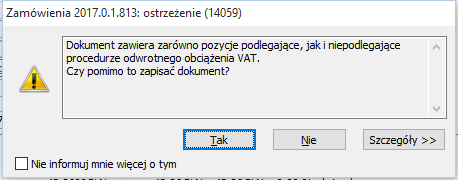
Jeśli na dokumencie jest odznaczony parametr „Podatnikiem jest nabywca” a transakcja jest krajowa oraz na pozycjach dokumentów są towary objęte odwrotnym obciążeniem oraz zwykłe pojawia się komunikat z ostrzeżeniem i pytaniem o zmianę rodzaju transakcji. Wybranie odpowiedzi Tak spowoduje iż zostanie zaznaczony parametr „Podatnikiem jest nabywca”. Odpowiedź Nie spowoduje zapisanie dokumentu bez zmian. Wybranie opcji Anuluj spowoduje iż dokument nie zostanie zapisany i nie zostaną na nim dokonane zmiany.

Jeśli na dokumencie jest odznaczony parametr „Podatnikiem jest nabywca”, transakcja jest krajowa oraz na dokumencie są dodane towary objęte odwrotnym obciążeniem pojawia się komunikat z ostrzeżeniem i pytaniem o zmianę rodzaju transakcji. Wybranie odpowiedzi Tak spowoduje iż zostanie zaznaczony parametr „Podatnikiem jest nabywca”. Odpowiedź Nie spowoduje zapisanie dokumentu bez zmian. Wybranie opcji Anuluj spowoduje iż dokument nie zostanie zapisany i nie zostaną na nim dokonane zmiany.

Jeśli na dokumencie jest odznaczony parametr „Podatnikiem jest nabywca”, transakcja jest krajowa oraz na dokumencie są dodane towary objęte odwrotnym obciążeniem z zaznaczonym parametrem na karcie towaru „Limit o.o.” to wówczas pojawia się komunikat z ostrzeżeniem o przekroczeniu limitu odwrotnego obciążenia i pytaniem o zmianę rodzaju transakcji. Wybranie odpowiedzi Tak spowoduje iż zostanie zaznaczony parametr „Podatnikiem jest nabywca”. Odpowiedź Nie spowoduje zapisanie dokumentu bez zmian. Wybranie opcji Anuluj spowoduje iż dokument nie zostanie zapisany i nie zostaną na nim dokonane zmiany.

Z dokumentów ZS o typie transakcji „Podatnikiem jest nabywca” można następujące dokumenty:
- Z dokumentu ZS do którego utworzono dokument FEL można wygenerować dokumenty WM,ZWM, PA, FSE, WZE
- Z dokumentu ZS do którego utworzono dokument FSL można wygenerować dokumenty FS, WZ, WM, ZWM, PA,
- Z dokumentu ZS do którego nie utworzono dokumentów zaliczek można wygenerować dokumenty FS, WZ, RW, WM, ZWM, PA, FSE, WZE, FW.
Fiskalizacja faktury zaliczkowej/końcowej
W systemie Comarch ERP XL istnieje możliwość zafiskalizowania faktury zaliczkowej sprzedaży (w obrocie krajowym). Fiskalizacja pierwszej faktury zaliczkowej jest niezależna od ustawienia sposobu liczenia VAT na zamówieniu źródłowym (netto/brutto).
Na zaznaczenie parametru: VAT od – Brutto/Netto, ma wpływ ustawienie tej opcji na definicji dokumentu: Zamówienie sprzedaży. Opcję zaznacza się na zakładce Parametry. Ustawienie to ma charakter domyślny, zmiana tego ustawienia będzie możliwa do czasu zatwierdzenia dokumentu.
Po wygenerowaniu faktury sprzedaży zaliczkowej, na zakładce VAT, należy zaznaczyć parametr: Fiskalny. Po zaznaczeniu na pierwszej fakturze zaliczkowej, parametr ten będzie przenoszony na następne faktury zaliczkowe wygenerowane z zamówienia oraz na fakturę końcową, jeżeli będzie ona uwzględniać faktury zaliczkowe.
Jeśli pierwsza faktura zaliczkowa była fiskalizowana, to wszystkie kolejne i końcowa też muszą być fiskalizowane.
Przy zatwierdzeniu faktury zaliczkowej/końcowej następuje drukowanie paragonu. W przypadku:
- faktury zaliczkowej – drukowane będą pozycje według tabeli VAT dokumentu,
- faktury końcowej – drukowane będą pozycje tabeli VAT zgrupowane według stawek, czyli kwoty pomniejszone o kwoty zaliczkowe. Pod listą pozycji zostanie dokonany wydruk tabeli wyliczenia VAT dla łącznych wartości, tabeli dla wartości z faktur zaliczkowych, a następnie tabeli dla faktury końcowej, będącej wynikiem poprzednich.
Jeśli faktury zaliczkowe były fiskalizowane, VAT na fakturze końcowej jest liczony od brutto. W przeciwnym przypadku jest liczony zgodnie z ustawieniem w zamówieniu.
Fiskalizacji faktury zaliczkowej/końcowej można dokonać również w module: Sprzedaż, po wybraniu z menu: Fiskalne, opcji: Powtórna fiskalizacja dokumentu. Opcja ta została przewidziana na wypadek, gdyby z jakichś przyczyn nie udało się dokonać fiskalizacji faktury zaliczkowej/końcowej.
Faktura zaliczkowa - opis okna
Informacje ogólne
W niniejszym rozdziale znajduje się opis parametrów dostępnych w oknie: Faktura zaliczkowa sprzedaży/zakupu. Ze względu na to, że parametry te są analogiczne w tych dokumentach, a różnice wynikają jedynie z ich specyfiki, okno faktury zaliczkowej opisane zostanie na przykładzie faktury zaliczkowej sprzedaży.
Należy pamiętać, że dokumenty faktur zaliczkowych: FSL, FZL, i FEL mają swoje definicje, dostępne z poziomu modułu: Administrator, które określają uprawnienia użytkowników do obsługi tych dokumentów.
Faktura zaliczkowa sprzedaży, zakładka: Ogólne
Na zakładce znajdują się pola:
Kontrahent – wskazuje kontrahenta, jaki został zarejestrowany w zamówieniu. Pole to nie podlega edycji; po naciśnięciu przycisku:  [Wybierz kontrahenta], zostanie wyświetlona do podglądu karta kontrahenta.
[Wybierz kontrahenta], zostanie wyświetlona do podglądu karta kontrahenta.
Dostawa – w polu następuje wybór sposobu dostawy przedmiotu transakcji.
Forma/termin płatności – forma i termin płatności z tytułu transakcji.
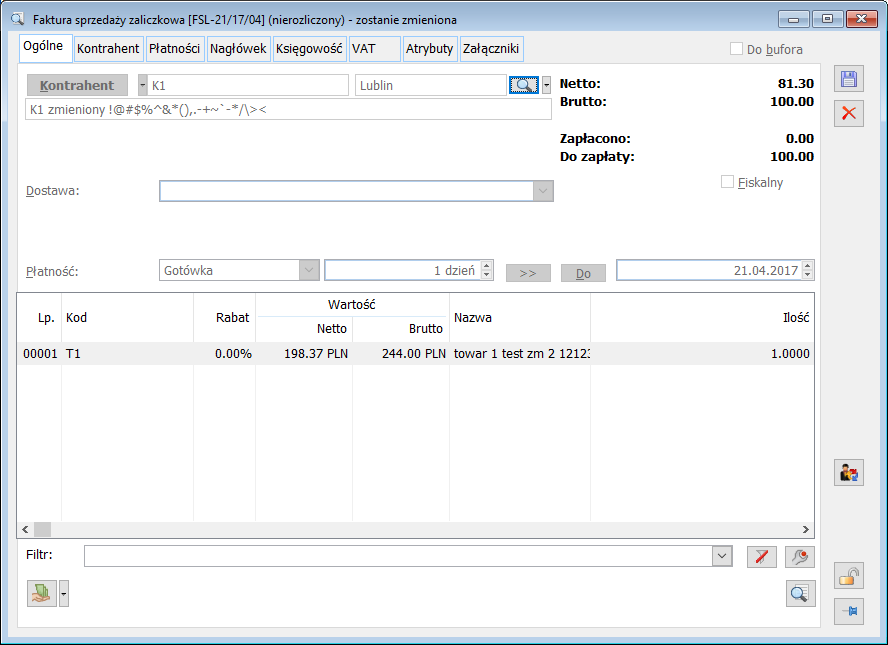
Ponadto na zakładce znajdują się przyciski:
 [Zapłata] – uruchamia proces zapłaty z tytułu zaliczki. Po naciśnięciu przycisku:
[Zapłata] – uruchamia proces zapłaty z tytułu zaliczki. Po naciśnięciu przycisku:  [Rozwija menu dostępnych opcji], rozwinięta zostanie lista, z której można wybrać formę zapłaty.
[Rozwija menu dostępnych opcji], rozwinięta zostanie lista, z której można wybrać formę zapłaty.
 [Podgląd] – umożliwia podgląd elementu zamówienia, wskazanego na zakładce.
[Podgląd] – umożliwia podgląd elementu zamówienia, wskazanego na zakładce.
Faktura zaliczkowa sprzedaży, zakładka: Kontrahent
Na zakładce znajdują się dane kontrahenta, jaki został zarejestrowany na zamówieniu źródłowym. Na zakładce znajdują się trzy zakładki, które zawierają dane kontrahenta głównego, kontrahenta docelowego i płatnika. Przycisk:  [Wybierz kontrahenta] umożliwia podgląd karty kontrahenta, wyświetlonego na zakładce
[Wybierz kontrahenta] umożliwia podgląd karty kontrahenta, wyświetlonego na zakładce
Płatnik na dokumencie: FSL FEL, FZL będzie tym samym płatnikiem, jaki został wskazany na źródłowym zamówieniu.
Więcej informacji o płatniku na dokumentach znajduje się w dokumentacji modułu: Sprzedaż.
Faktura zaliczkowa sprzedaży, zakładka: Płatności
Na zakładce znajduje się lista płatności z tytułu zaliczki. Forma i termin płatności wynika z terminu i formy płatności wskazanej na źródłowym zamówieniu (forma i termin płatności na zakładce: Płatności/Zaliczki).
Na zakładce znajduje się również pole:
Rejestr – rejestr operacji bankowych, do którego trafi płatność związana z dokumentem. Obok wyświetlany jest numer rachunku bankowego przypisanego do rejestru.
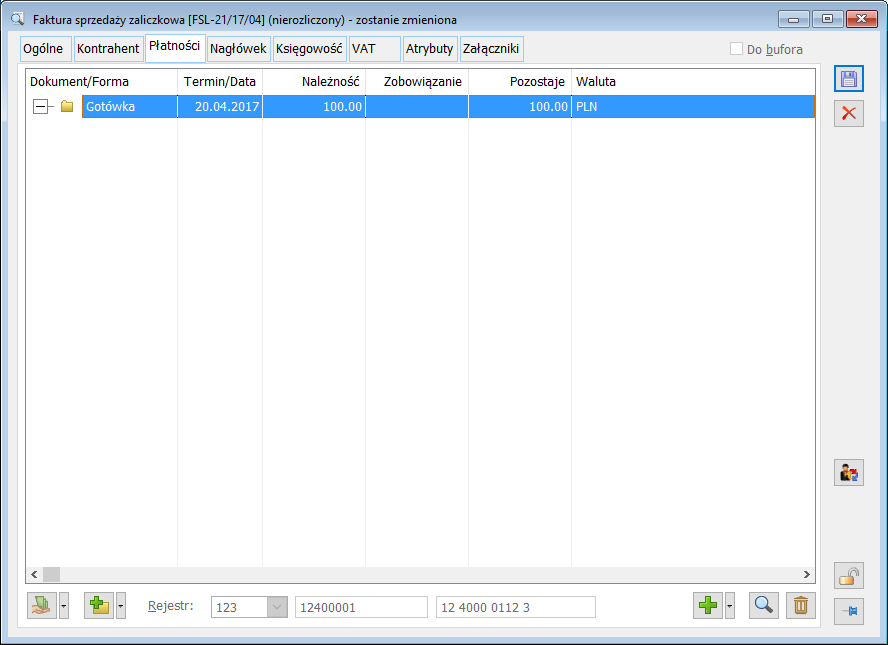
Należy zwrócić uwagę na fakt, że na każdym dokumencie WZ, WZE, PZ, rozliczającym dokument zaliczkowy, również takim, który nie generuje płatności (czyli w definicji dokumentu, mającym odznaczony parametr: Generuje płatności) prezentowana jest zakładka: Płatności, na której znajdzie się sekcja z listą rozliczanych faktur zaliczkowych. Ta sama zasada dotyczy również spinaczy do tych dokumentów. Na spinaczach rozliczanie faktur zaliczkowych widoczne jest również w tabelce VAT, w której prezentowane są zarówno wartości wynikające z wartości transakcji, jak i wartości wynikające z rozliczanych faktur zaliczkowych, a wartość spinaczy wyliczana jest jako ich różnica.
Płatność na fakturze zaliczkowej może zostać wyrażona w walucie innej niż waluta systemowa w walucie obcej. Dzieje się tak w przypadku, gdy zaliczka, do której wygenerowano fakturę została określona w tej walucie obcej
Faktura zaliczkowa sprzedaży, zakładka: Nagłówek
Na zakładce znajdują się pola:
Numer – numer faktury. Domyślnie nadawany jest numer kolejny wolny, który może ulec zmianie na inny wolny.
Właściciel – centrum, w którym wystawiono fakturę. Możliwy jest wybór innego centrum, niż to, z którego pochodzi zamówienie źródłowe.
Faktura – numer faktury dostawcy.
Zamówienie – numer zamówienia źródłowego.
Daty: Modyfikował, Wystawił, Zatwierdził, Rozliczył – operator, który dokonał wymienionych czynności. VAT od – zaznaczenie tej opcji jest przenoszone z zamówienia źródłowego. Tylko zaznaczenie opcji: Brutto, umożliwia fiskalizację faktury zaliczkowej sprzedaży. Fiskalizacja pierwszej faktury zaliczkowej jest niezależna od ustawienia sposobu liczenia VAT na zamówieniu źródłowym (netto/brutto). Waluta, Kurs – pola, których wartość jest przenoszona z zamówienia i jest niedostępna do edycji. Cecha – w polu można nadać cechę dokumentu. URL – w polu tym można wpisać adres URL. Po jego wpisaniu uaktywniony zostanie przycisk: Opis – w polu można wprowadzać opis dokumentu. Na zakładce znajdują się pola: Rejestr – rejestr VAT, w którym zostanie zapisany dokument. Może być wybrany z listy rejestrów VAT dla zakupu, zdefiniowanych w konfiguracji. Domyślny rejestr VAT dla dokumentu zależy od jego serii, gdyż jest do niej przypisany. Rodzaj transakcji – mamy możliwość wyboru: Te parametry są również dostępne na dok. KSL. Sprzedaż – zaznaczenie pola: fiskalny, umożliwia fiskalizację faktury zaliczkowej. Wybór tej opcji jest możliwy dla pierwszej, niezatwierdzonej faktury zaliczkowej. Wybór tej opcji jest uzależniony od sposobu liczenia VAT na dokumencie – niemożliwe będzie jej zaznaczenie, jeśli wybrana została opcja: VAT od, Netto. Fiskalizacja dokumentu jest możliwa tylko wtedy, gdy VAT liczony jest od brutto. Wybór opcji: Fiskalny, będzie przenoszony na kolejne faktury zaliczkowe oraz na fakturę końcową (jeśli uwzględnia ona faktury zaliczkowe). Nie uwzględniaj na deklaracji VAT – zaznaczenie powoduje, że transakcje z dokumentu nie będą uwzględniane w deklaracji VAT 7, ściślej, będą mieć odpowiednio ustawiony decydujący o tym parametr, który można zmienić z poziomu rejestru VAT. Suma brutto zaliczki – suma brutto zaliczki, zgodna z wartością zaliczki, określonej na zamówieniu źródłowym, na zakładce: Płatności/Zaliczki. Zakładka służy przypisaniu atrybutów do dokumentu. Aby można był tego dokonać, należy uprzednio przypisać atrybuty do obiektu: FSL ([Dokumenty Handlowe].[FSL]). Przypisywanie atrybutów odbywa się na ogólnych zasadach. Dotychczas faktura zaliczkowa zarejestrowana do konkretnego zamówienia, mogła być odliczana wyłącznie podczas transakcji realizującej to zamówienie. U wielu Klientów przyjmowanie zaliczki odbywa się jednak w chwili, gdy nie są znane dokładnie pozycje towarowe, które będą przez Klienta zamawiane, często też Klient wpłaca zaliczkę na poczet przyszłych zamówień. Dotąd, aby obsłużyć taki przypadek operator rejestrował zamówienie na pozycje typu A-Vista lub usługa i rejestrował do niego fakturę zaliczkową. W chwili, gdy klient sprecyzował szczegóły zamówienia rejestrowane było zamówienie „właściwe”, jednak przy jego realizacji operator musiał odszukiwać i wskazywać „pierwotne” zamówienie, aby móc odliczyć fakturę zaliczkową. Od wersji 2016.3 takiego odliczenia można dokonać niezależnie od tego, które z zamówień Kontrahenta jest realizowane. Funkcjonalność ta jest parametryzowana na definicji generowanego dokumentu – parametr: „Odliczanie faktur zaliczkowych – z innych niż realizowane zamówienie”. Jeżeli ww. parametr jest włączony, wówczas podczas generowania dokumentu z zamówienia, System zaproponuje nie tylko faktury zaliczkowe wystawione do tego zamówienia, ale również faktury zaliczkowe z innych zamówień. Dokumenty z bieżącego zamówienia prezentowane są na górnej liście, natomiast dokumenty z zamówień innych, niż realizowane, na dolnej liście. Wskazanie faktury zaliczkowej z innego, niż realizowane zamówienie nie oznacza, że i ono będzie realizowane, a jedynie, że wykorzystana zostanie faktura zaliczkowa dla niego wystawiona. Ww. funkcjonalność można wykorzystać zwłaszcza w sytuacjach, gdy Kontrahent wpłaca zaliczkę na poczet przyszłych dostaw, kiedy to ich specyfikacja nie jest jeszcze określona, rejestrowana jest więc faktura zaliczkowa do zamówienia „technicznego” na pozycji typu usługa/koszt, czy też towar A-vista, a następnie podczas realizacji już konkretnych zamówień, jest ona stopniowo odliczana. Powyższa funkcjonalność udostępniona została na dokumentach sprzedaży FS, WZ, FSE, WZE oraz na dokumentach zakupu PZ i FZ. Oprócz opisanej wyżej możliwości odliczania faktur zaliczkowych z zamówień innych, niż realizowane bieżącym dokumentem końcowym, od wersji 2016.3. udostępnione zostało również odliczanie faktur zaliczkowych podczas rejestrowania transakcji niezwiązanej z realizacją zamówień. Odliczenie to można zautomatyzować, włączając stosowny parametr na definicji dokumentu FS, WZ, FSE, WZE, PZ, FZ. Dotychczasowa funkcjonalność rozliczania faktur zaliczkowych wymagała wyprowadzania dokumentu końcowego z zamówienia, do którego dokument zaliczkowy został wystawiony. W przypadku, gdy sprzedaż dokonywana była niezależnie od zamówień operator nie wiedział nic o istnieniu faktur zaliczkowych wystawionych na Klienta, na rzecz którego dokonywana jest sprzedaż, nie było więc możliwości pomniejszenia wartości dokumentu o już wpłacone i zafakturowane zaliczki. Od wersji 2016.3. istnieje możliwość uwzględniania faktur zaliczkowych podczas rejestrowania rozchodu/przychodu w zwykłym trybie wystawiania dokumentu, który nie realizuje zamówienia. Jeżeli w definicji dokumentu włączono stosowny parametr, wówczas faktury zaliczkowe będę proponowane bezpośrednio po wprowadzeniu kontrahenta na dokument, niezależnie zaś od tego Operator na zakładce {Płatności} dokumentu będzie mógł dokonać przypięcia/odpięcia faktury zaliczkowej od dokumentu. Jeżeli na definicji danego typu dokumentu włączono parametr „Odliczanie faktur zaliczkowych/ Automatycznie na dokumencie niezwiązanym z zamówieniem”, wówczas po wprowadzeniu kontrahenta na dokument, np. FS System odszukuje faktury zaliczkowe dla niego zarejestrowane i proponuje je do odliczenia. Niezależnie od ww. automatyzacji, Użytkownik ma możliwość na każdym etapie rejestrowania, czy też edycji niezatwierdzonego dokumentu samodzielnie dołączyć, czy też odłączyć fakturę zaliczkową. Dokonuje się tego na zakładce {Płatności} dokumentu sprzedaży FS , WZ, FSE, WZE oraz dokumentu zakupu FZ, PZ. Pobranie faktury zaliczkowej do odliczenia na danym dokumencie nie oznacza jednak realizacji zamówienia, do którego została ona wystawiona.
 [Adres strony internetowej], uruchamiający połączenie ze wskazaną stroną.
[Adres strony internetowej], uruchamiający połączenie ze wskazaną stroną.
Faktura zaliczkowa sprzedaży, zakładka: VAT
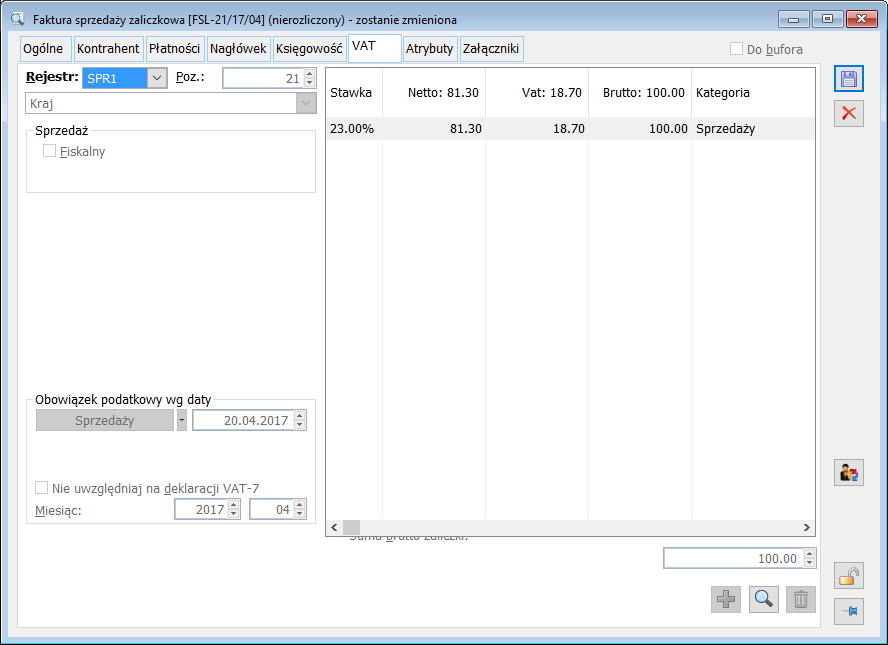
Faktura zaliczkowa sprzedaży, zakładka: Atrybuty
Ergonomia odliczania faktur zaliczkowych
Odliczanie faktur zaliczkowych wygenerowanych do innego niż realizowane zamówienie
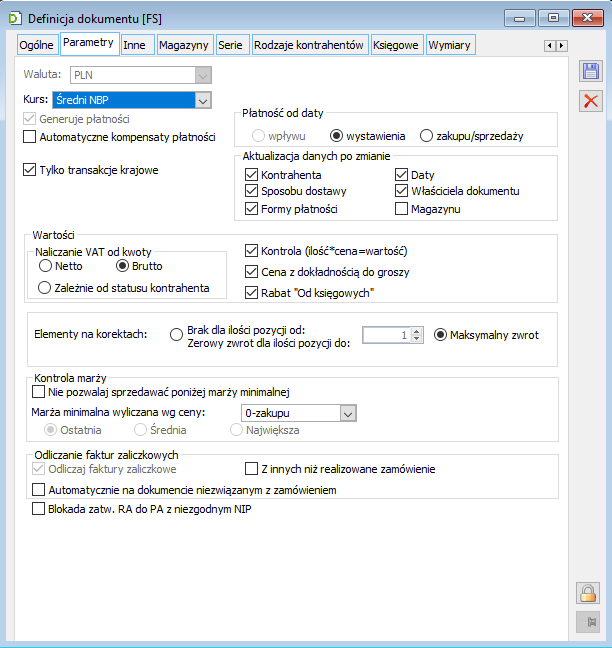
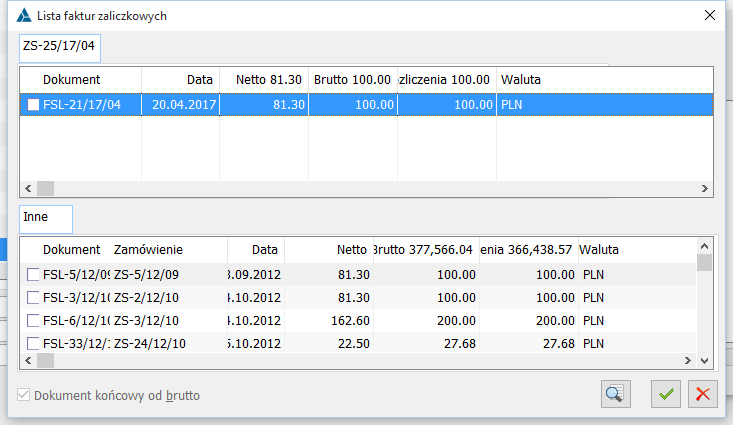
Odliczanie faktur zaliczkowych niezależnie od zamówień
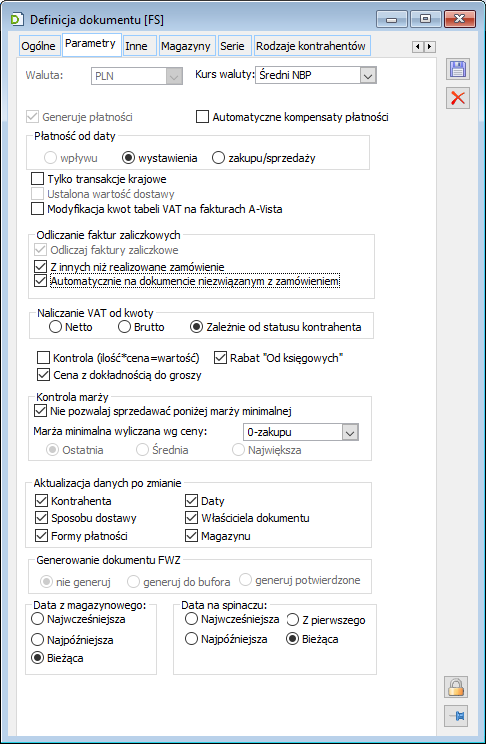
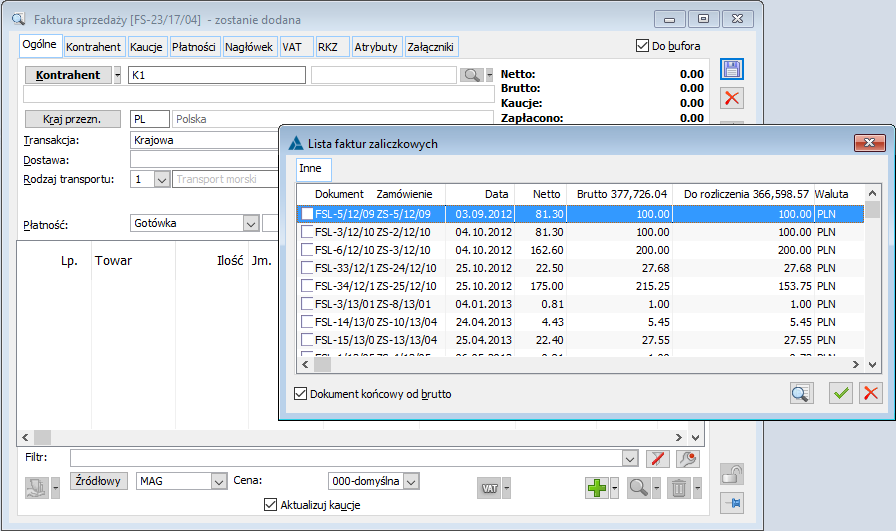
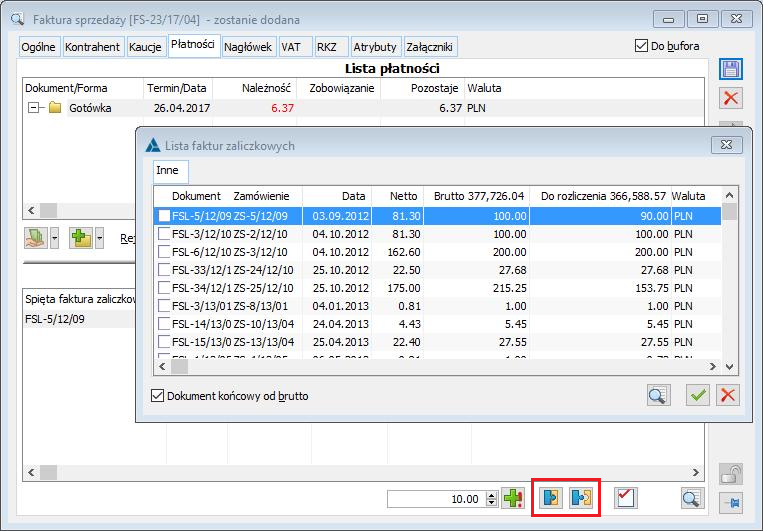
Faktury zaliczkowe
Informacje ogólne
W systemie Comarch ERP XL możliwe jest wygenerowanie następujących faktur zaliczkowych:
W obrocie krajowym: W obrocie zagranicznym: Faktury zaliczkowe w obrocie zagranicznym to faktury, które zostały wygenerowane do zamówienia sprzedaży/zakupu ze wskazanym rodzajem transakcji: Wewnątrzwspólnotowa lub Inna zagraniczna. Wygenerowana faktura zaliczkowa (FEL) będzie bardzo podobna do faktury eksportowej. Podobnie jak w przypadku obrotu krajowego, różnice polegają na tym, że dokument taki nie posiada elementów i nie można z niego wygenerować dokumentu magazynowego. Podczas generowania zamówienia sprzedaży (z rodzajem transakcji: Wewnątrzwspólnotowa lub Inna zagraniczna) należy zwrócić uwagę na parametr: VAT C (0%), znajdujący się na zakładce: Nagłówek, który decyduje o zastosowaniu dla towarów na zamówieniu, eksportowej stawki podatku VAT w wysokości 0%. Zaznaczony parametr decyduje o tym, że na fakturze zaliczkowej zostanie naliczony VAT eksportowy. Przy odznaczonym parametrze wygenerowany zostanie dokument naliczający VAT wg stawek krajowych. Należy jednak pamiętać o tym, że podczas generowania korekty do faktury (KEL), możliwa jest również korekta stawki podatku VAT. Jeżeli na dokumencie znajdują się towary w różnych stawkach, wtedy, po wykonaniu korekty stawek VAT dla wszystkich towarów zostanie naliczona jedna stawka VAT w wysokości maksymalnej (krajowej) stawki zastosowanej dla towaru na dokumencie (uwzględniane będą stawki zdefiniowane dla towaru na karcie towaru). Na zamówienie sprzedaży, z rodzajem transakcji: Wewnątrzwspólnotowa, wprowadzono towary ze stawkami 22% i 7%. Na zamówieniu zaznaczona pozostała opcja: VAT C (0%). Do zamówienia wygenerowano fakturę zaliczkową, a następnie do tej faktury - korektę (KEL). Na korekcie została skorygowana stawka VAT co spowoduje, że na dokumencie KEL zostanie uwzględniona stawka 22%, jako najwyższa stawka dla towaru, który został wprowadzony na zamówienie. Więcej informacji o Korekcie faktury eksportowej zaliczkowej znajduje się w rozdziale: Generowanie faktury zaliczkowej. Do wymienionych dokumentów możliwe jest wygenerowanie następujących korekt: Faktury zaliczkowe wystawiane są do części płatności wynikającej z zamówienia (do zaliczki). Zaliczka ta, definiowana jest na zamówieniu, na zakładce: Płatności/Zaliczki, w panelu: Harmonogram płatności (więcej w rozdziale: Rozbicie płatności/Wygenerowanie zaliczki). Zapłacona kwota wynikająca z faktury zaliczkowej zostanie uwzględniona na końcowym dokumencie handlowym, którym zostanie zrealizowane zamówienie. FSL zaliczkowa nie może być rozliczona paragonem, w związku z tym nie ma możliwości realizacji zamówienia, do którego wystawiono fakturę zaliczkową paragonem, chyba, że faktura zaliczkowa została rozliczona w całości innym dokumentem. Od wersji 7.0 faktury zaliczkowe posiadają swoje definicje dokumentów. Wystawianie dokumentów FEL i FSL jest możliwe tylko dla rodzajów kontrahentów, które są zdefiniowane w definicji danego dokumentu. Możliwe jest wygenerowanie zaliczek w walucie innej niż waluta systemowa - jeśli kwota zaliczki jest określana jako: Dokument faktury zaliczkowej utworzony do takiej zaliczki zostanie przeliczony i wyrażony w walucie systemowej, a wynikająca z niego płatność zostanie wyrażona w walucie obcej. Od wersji 7.1 systemu Comarch ERP XL została wprowadzona możliwość wystawiania FSL do zamówienia sprzedaży z rodzajem transakcji: Krajowa, a walutą nagłówka inną niż waluta systemowa. Niezależnie od rodzaju faktury zaliczkowej – czy zostanie wygenerowana w obrocie krajowym, czy zagranicznym, tryb jej wystawiania jest taki sam i przebiega w następujących etapach: Możliwe jest również wygenerowanie faktury zaliczkowej do zamówienia niezrealizowanego, jak również do zrealizowanego częściowo. Szczegółowe informacje dotyczące generowania faktury zaliczkowej znajdują się w rozdziale: Jak wystawić fakturę zaliczkową do zamówienia. Wystawianie oraz generowanie dokumentu będzie możliwe tylko dla rodzajów kontrahentów, którzy są zdefiniowani w definicji danego dokumentu. Podczas generowania faktury zaliczkowej do wskazanej/ych płatności zamówienia system tworzy tabelkę VAT na fakturze na podstawie stawek podatku użytych na elementach zamówienia, rozdzielając kwotę pomiędzy te stawki wg proporcji wartości elementów zamówienia w tych stawkach. Taka funkcjonalność obsługuje scenariusz,
w którym zamówienie dotyczy towarów objętych jedną stawką VAT. W przypadku, gdy zamówienie dotyczy towarów objętych różnymi stawkami VAT, w przypadku, gdy Klient wpłaca zaliczkę na poczet tylko jednego z nich (Takim przykładem jest zamówienie na mieszkanie i grunt pod to mieszkanie i konieczność „zaliczkowania” tylko mieszkania), możemy wskazać, jaka część zaliczki ma zostać przypisana danej stawce VAT, z możliwością całkowitego wykluczenia „danej stawki” z zaliczki. W momencie generowania FEL/FSL gdy zamówienie dotyczy towarów objętych różnymi stawkami VAT, pojawia się okno: Ustal wartość faktury zaliczkowej. W górnej części okna prezentowany jest symbol i pełny numer zamówienia, do którego jest generowana faktura zaliczkowa oraz Suma płatności (suma zaznaczonych płatności dla których generowana jest faktura zaliczkowa, przeliczona na walutę nagłówka zamówienia) i symbol waluty nagłówka zamówienia. Dla dokumentów FSL/FZL kwoty prezentowane są w PLN. Rekordy właściwe dla poszczególnych stawek VAT „występujących” na zamówieniu prezentowane są w podziale na: Pod rekordami właściwymi dla stawek VAT prezentowany jest rekord Razem z wartością wyliczoną jako suma wartości brutto dla wszystkich stawek VAT. To pole jest nieedytowalne, ponieważ wartość faktury zaliczkowej jest zgodna z sumą płatności dla których jest generowana. Po dokonaniu zmiany wartości dla danej stawki VAT zostaną odpowiednio przeliczone wartości dla pozostałych stawek VAT, tak, aby wartość Razem była nadal zgodna z sumą płatności, dla których generowana jest faktura zaliczkowa, czyli zostanie zachowana zasada, zgodnie z którą w wyniku edycji wartości dla danej stawki VAT system dokona zmiany wartości dla tych stawek VAT, które dotąd nie były edytowane wg proporcji ich wartości. Jeżeli nie ma już takich stawek, które nie były edytowalne, wówczas system zmieni wartość na stawkach edytowalnych wg proporcji ich wartości, a w przypadku, gdy wszystkie one mają wartość 0, wówczas wg proporcji z zamówienia. To, czy wartość dla danej stawki była edytowana będzie rozpoznawane po tym, czy wartość dla tej stawki jest zgodna z wartością ustaloną na podstawie zamówienia. Przycisk Po użyciu przycisku Jeżeli istnieją stawki, które nie były przez operatora edytowane, wówczas: Wartość będzie stosownie zwiększana (przypadek, gdy operator zmniejsza wartość na jednej ze stawek VAT), lub zmniejszana (przypadek, gdy operator zwiększa wartość na jednej ze stawek VAT) dla stawek VAT wg ustalonej proporcji („kwota zmiany” x współczynnik z proporcji). Żeby wykluczyć błąd zaokrągleń należy sprawdzić, czy wartość Razem jest zgodna z sumą płatności, jeżeli nie, wówczas należy „zmodyfikować” odpowiednio ostatnią ze stawek VAT. Jeżeli nie istnieją „nieedytowane” stawki VAT, wówczas: Wartość będzie stosownie zwiększana (przypadek, gdy operator zmniejsza wartość na jednej ze stawek VAT), lub zmniejszana (przypadek, gdy operator zwiększa wartość na jednej ze stawek VAT) dla stawek VAT wg ustalonej proporcji („kwota zmiany” x współczynnik z ww. proporcji). Wyjściowa „tabelka VAT” ustalona podczas generowania faktury zaliczkowej wygląda j.n. A 22%: 20,00 B 7% 30,00 C 0% 60,00 Razem: 110,00 Teraz operator ustala wartość dla stawki B7% na poziomie 0, czyli zmniejsza o 30, w wyniku czego system musi stosownie zwiększyć wartość dla stawek: A22% i C0% j.n. A22%: 30,00x[20,00/80,00]=7,50, czyli zwiększa wartość dla stawki A o 7,50 C0%: 30,00x[60,00/80,00]=22,50, czyli zwiększa wartość dla stawki C o 22,50 Czyli „tabelka VAT” po zmianie wygląda j.n. A 22%: 27,50 B 7% 0,00 C 0% 82,50 Razem: 110,00 Jeżeli teraz operator zmieni wartość dla stawki A22%, wówczas system skoryguje odpowiednio tylko stawkę C0% (bo stawka B7% była edytowana). Ustalanie tabelki VAT oraz wartość generowanego dokumentu odbywa się wg poniższych zasad: Dla dokumentu FEL: Wartość brutto w walucie dokumentu rekordu tabelki VAT jest ustalana dla każdej stawki VAT na poziomie wartości ustalonej w oknie: Ustal wartość faktury zaliczkowej (dla danej stawki, z zastrzeżeniem j.n.: Ustalenie wartości nagłówkowej dokumentu na podstawie utworzonej tabelki VAT Dla dokumentu FSL/FZL Wartość dla danej stawki VAT, ustaloną na formatce: Ustal wartość faktury zaliczkowej, jest przeliczana na walutę systemową wg kursu z ZS/ZZ lub tabeli, z zastrzeżeniem j.n.: Tak wyliczona wartość jest przyjęta jako wartość brutto dla danej stawki. Od ww. wartości jest naliczany VAT i wartość netto, na podstawie ww. wartości ustalane są rekordy tabeli VAT. Wyliczana jest wartość netto i brutto dokumentu w PLN. Faktury zaliczkowe wystawiane są do części płatności wynikającej z zamówienia. W związku z tym, płatność na takiej fakturze jest częścią płatności na fakturze końcowej, którą realizowane jest zamówienie. Kwota zaliczki, jaka zostanie rozliczona na dokumencie końcowym jest dostępna do edycji. Wyjściowa kwota zaliczki do rozliczenia będzie sumą wszystkich kwot do rozliczenia, wynikających z faktur zaliczkowych rozliczanych dokumentem końcowym. Po dokonaniu edycji kwoty rozliczenia na fakturze końcowej, system ponownie ustali kwoty rozliczane z poszczególnych faktur zaliczkowych, rozliczając je w kolejności ich pobrania do rozliczenia. Wystawiono zamówienie na wartość 488 PLN (brutto). Do zamówienia wystawiono dwie faktury zaliczkowe: na 100 PLN i 50 PLN. Następnie wygenerowano fakturę końcową do tego zamówienia. Wartość rozliczona (wyświetlona na zakładce: Płatności) wynikająca z faktur zaliczkowych uwzględnionych na fakturze końcowej wynosi: 150 PLN. Wartość ta uwzględniona jest oczywiście na zakładce: VAT. Kwota ta może ulec zmniejszeniu – w zależności od decyzji operatora. W przykładzie została zmniejszona do 140 PLN (edycja parametru: Wartość rozliczona na zakładce: Płatności). Zmniejszenie wartości rozliczonej uwzględnionej z faktur zaliczkowych spowodowało powstanie płatności na 10 PLN po stronie faktury końcowej. Edycja została również uwzględniona na zakładce: VAT. Przycisk: Obsłużona jest sytuacja, kiedy na fakturze końcowej zostaną zmienione warunki transakcji – np. edycji ulegnie ilość towaru, lub jego cena, co spowoduje modyfikację wartości dokumentu. W takiej sytuacji, jeżeli operator nie edytował wartości rozliczanej, wówczas po zmianie warunków transakcji system ponownie przeliczy wartości rozliczane. Natomiast jeżeli operator modyfikował ww., wartość, wówczas zmianie ulegnie wartość transakcji, natomiast wartość rozliczana pozostanie bez zmian. Przykład Wygenerowano zamówienie sprzedaży na wartość 244 PLN (brutto), do której wystawiono fakturę zaliczkową na 100 PLN. Następnie z zamówienia wygenerowana została faktura końcowa. Na fakturze uwzględniono wystawioną wcześniej fakturę zaliczkową. W związku z tym, płatność na fakturze końcowej wyliczona zostanie po uwzględnieniu wartości rozliczonej fakturą zaliczkową. Następnie operator, modyfikuje wartość rozliczoną z faktury zaliczkowej na 80 PLN. Po tej zmianie, zmieniono cenę sprzedaży na fakturze końcowej, co spowodowało zwiększenie wartości dokumentu o 68,80 PLN. Pomimo tego, nie została zwiększona wartość rozliczona z faktury zaliczkowej, która nadal pozostanie na poziomie 80 PLN, czyli na takim, jaki ustalił wcześniej operator. Możliwa jest również sytuacja, w której wartość transakcji zostanie zmniejszona. W takim przypadku system przeliczy wartość rozliczaną, wynikającą z faktury zaliczkowej, jeśli wartość ta zmniejszy się na tyle, że zajdzie potrzeba uszczuplenia wartości rozliczonej. Korekty do faktur zaliczkowych generowane są z poziomu list dokumentów: Ponadto możliwe jest generowanie korekty do faktur zaliczkowych z poziomu: Do dokumentów KSL i KZL możliwe jest wykonanie częściowej korekty wartościowej. Dokonuje się jej poprzez edycję kwot na zakładce: VAT lub wartości na zakładce: Ogólne, dokumentu korekty. Korekta odbywa się po wprowadzeniu w polu: Wartość brutto korekty, odpowiedniej wartości (w granicach możliwych do skorygowania). Dokumentem KEL wykonuje się korektę faktury zaliczkowej poprzez: Korektę wartości brutto dokumentem KEL dokonuje się w ten sam sposób, jak w przypadku KSL czy KZL – na zakładce: VAT oraz na zakładce: Ogólne, znajduje się udostępnione do edycji pole: Wartość brutto korekty. Dokonaniu zmiany naliczania VAT na dokumencie służy funkcja: W odróżnieniu od dokumentu KEL dla transakcji Wewnątrzwspólnotowa/Inna zagraniczna, na dokumencie KEL krajowym mamy:
Zaliczki w walucie innej niż waluta systemowa
Generowanie faktury zaliczkowej
Modyfikacja „tabelki VAT” podczas generowania faktury zaliczkowej.
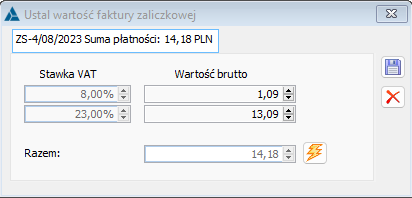
 [Przelicz] – po jego uruchomieniu zostanie ponownie ustalona wartość brutto dla wszystkich stawek VAT na podstawie proporcji wartości elementów zamówienia.
[Przelicz] – po jego uruchomieniu zostanie ponownie ustalona wartość brutto dla wszystkich stawek VAT na podstawie proporcji wartości elementów zamówienia. [Zapisz] zostanie uruchomiona operacja generowania faktury zaliczkowej.
[Zapisz] zostanie uruchomiona operacja generowania faktury zaliczkowej.
Częściowe rozliczanie faktur zaliczkowych
Uwagi ogólne
Zmiana wartości rozliczonej przez operatora - przykład
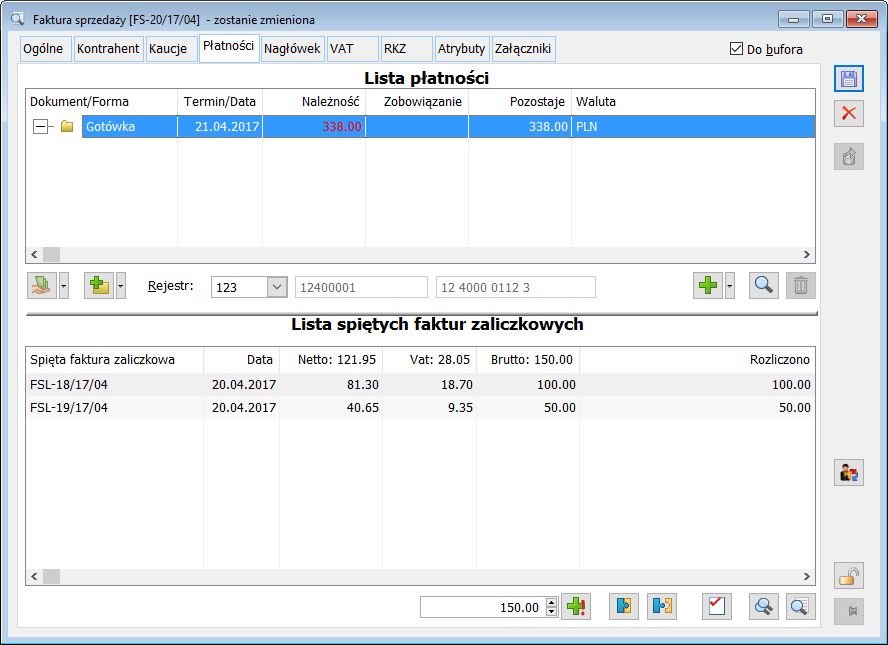
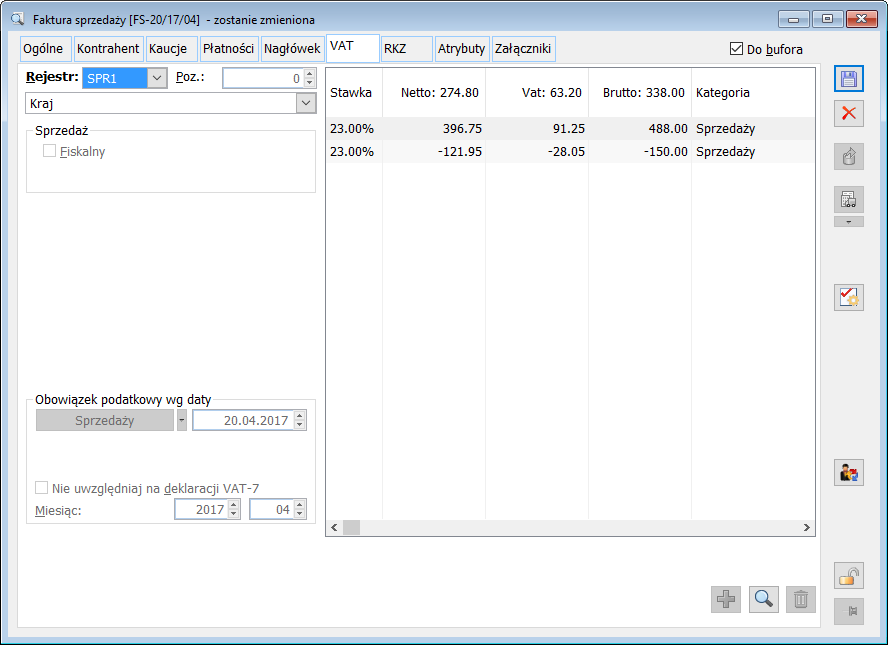
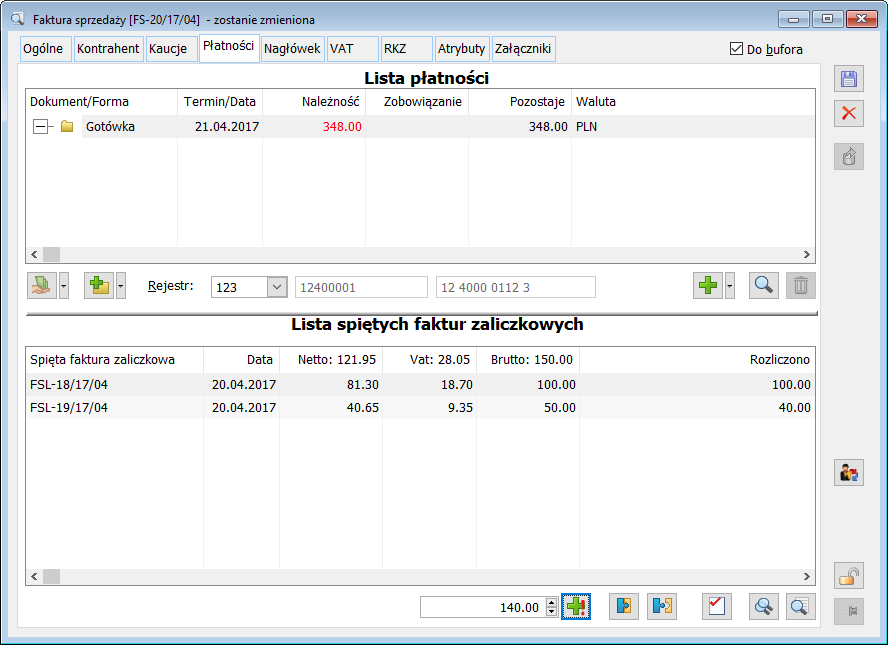
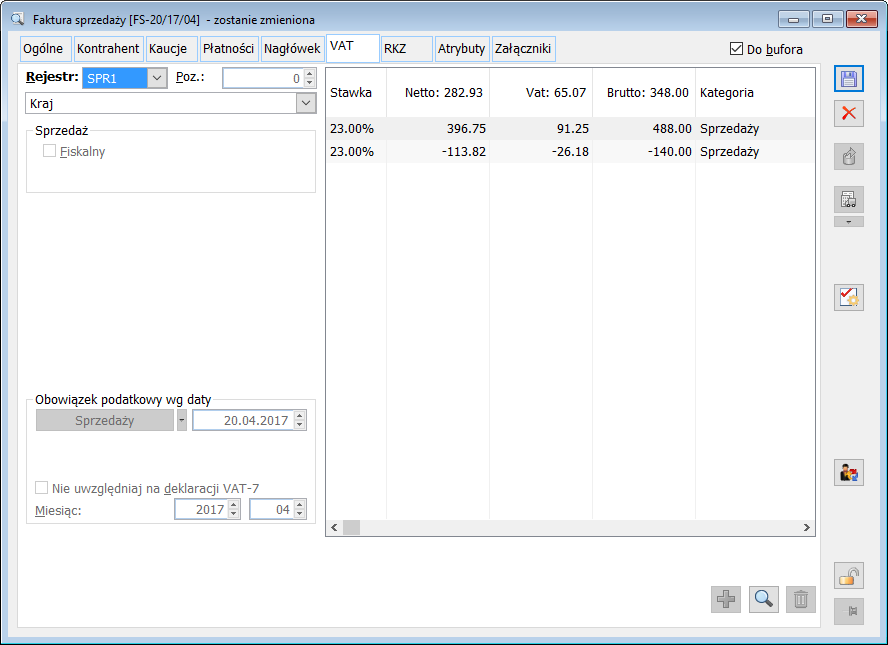
 [Rozliczaj całość], umożliwia przywrócenie maksymalnej wartości rozliczonej wynikającej z faktur zaliczkowych, co umożliwia ewentualną korektę, gdy okaże się, że wykonana przez operatora modyfikacja wartości rozliczonej była niepotrzebna. W przypadku pozostawienia zmodyfikowanej wartości rozliczonej, istnieje możliwość wygenerowania korekty do faktury zaliczkowej, której wartość została zmniejszona. Aby ją wygenerować, należy zaznaczyć na zakładce: Płatności, faktury zaliczkowej, której wartość rozliczona została zmniejszona i nacisnąć przycisk:
[Rozliczaj całość], umożliwia przywrócenie maksymalnej wartości rozliczonej wynikającej z faktur zaliczkowych, co umożliwia ewentualną korektę, gdy okaże się, że wykonana przez operatora modyfikacja wartości rozliczonej była niepotrzebna. W przypadku pozostawienia zmodyfikowanej wartości rozliczonej, istnieje możliwość wygenerowania korekty do faktury zaliczkowej, której wartość została zmniejszona. Aby ją wygenerować, należy zaznaczyć na zakładce: Płatności, faktury zaliczkowej, której wartość rozliczona została zmniejszona i nacisnąć przycisk:  [Korekta].
[Korekta].Zmiana warunków transakcji na fakturze końcowej
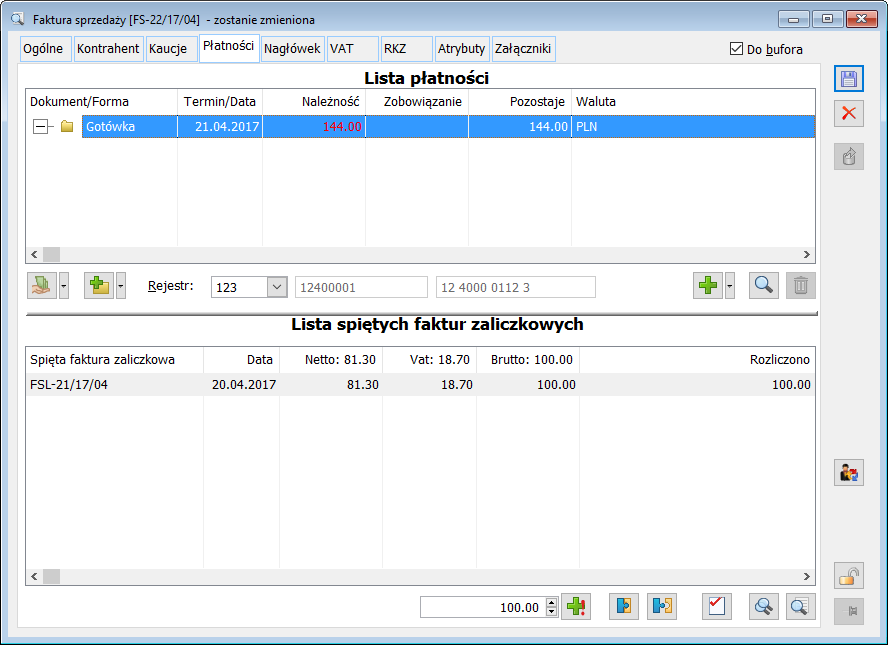
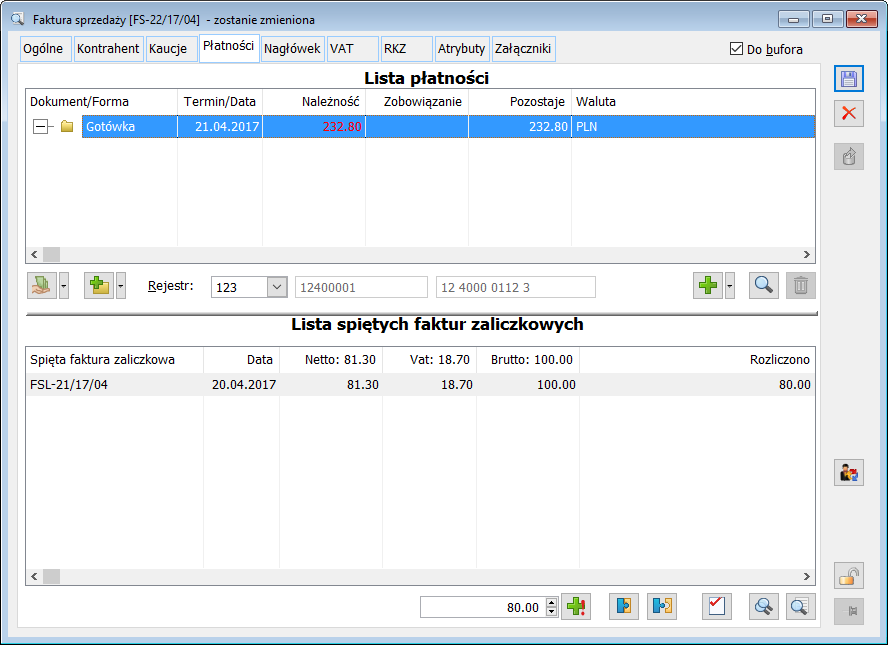
Korekty faktur zaliczkowych
Generowanie korekt faktur zaliczkowych
Faktura zakupu zaliczkowa korygująca (KZL)/Faktura sprzedaży zaliczkowa korygująca (KSL)
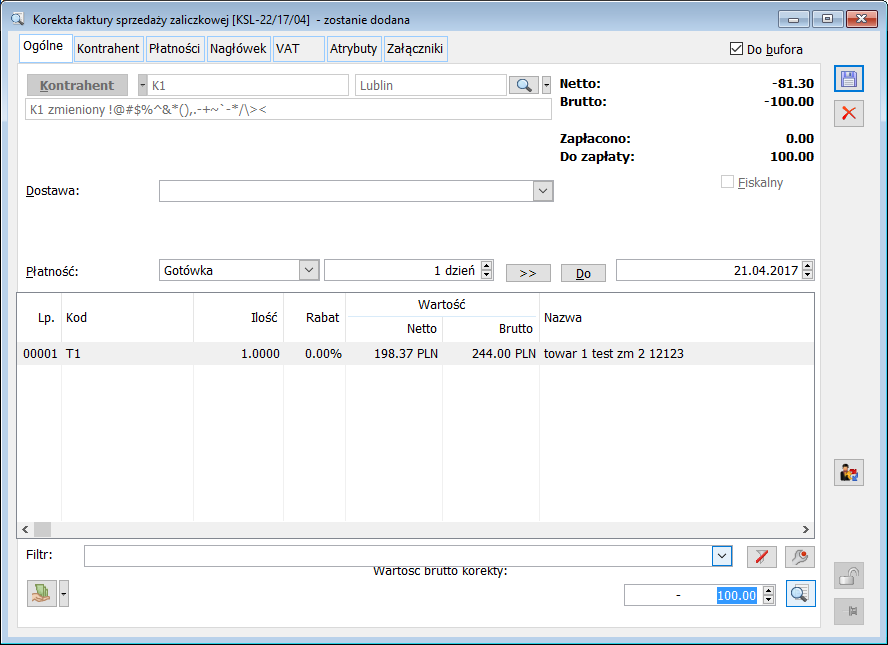
Korekta faktury eksportowej zaliczkowej (KEL) dla transakcji Wewnątrzwspólnotowa/Inna zagraniczna.
Korekta wartości brutto dokumentu
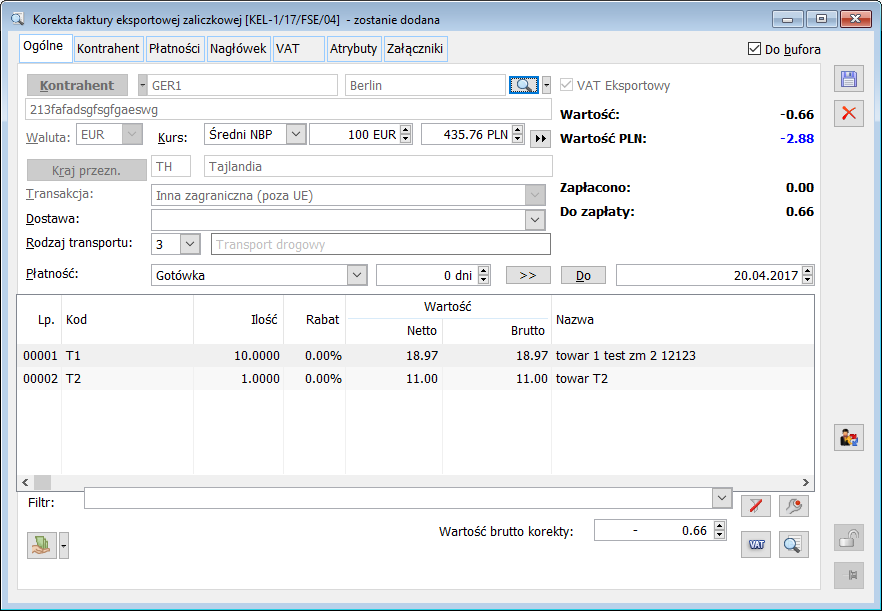
Zmiana naliczania VAT na dokumencie
 [Zmiana naliczania VAT], znajdująca się na zakładce: Ogólne, dokumentu: Korekta faktury eksportowej zaliczkowej.
[Zmiana naliczania VAT], znajdująca się na zakładce: Ogólne, dokumentu: Korekta faktury eksportowej zaliczkowej.Korekta faktury eksportowej zaliczkowej (KEL) dla transakcji krajowej
Płatność do oferty/zamówienia
Płatność do oferty/zamówienia
Okno płatność do oferty sprzedaży/zamówienia spełnia te same funkcje, jak okno: Płatność do zamówienia sprzedaży/zakupu. Nie ma również różnic między tymi obiektami (poza nagłówkiem wskazującym jego nazwę), dlatego okno to zostało omówione na przykładzie płatności do oferty.
Okno służy zdefiniowaniu płatności dla oferty sprzedaży/zakupu. W oknie znajdują się pola:
Forma płatności - Wskazuje rodzaj płatności dla transakcji. Wybór formy ma wpływ na wypełnienie pola: Termin. Pole to będzie wypełnione zgodnie z ustawieniami określonymi w konfiguracji, np., jeżeli dla przelewu został ustalony termin 3 dni, to taka wartość zostanie wprowadzona w polu: Termin, po wybraniu tej formy płatności.
Termin - Termin płatności określa się poprzez jego odniesienie do daty wystawienia faktury.
Notatki - Pole służące wprowadzeniu opisu dotyczącego formy płatności.
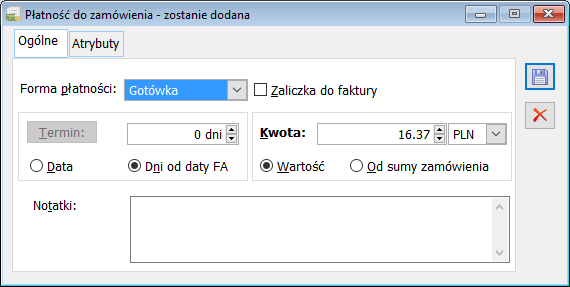
Zapisanie, wprowadzonych w tym oknie zmian, odbywa się za pomocą przycisku:  [Zapisz zmiany].
[Zapisz zmiany].
Rozbicie płatności/Wygenerowanie zaliczki
Istnieje możliwość rozbicia płatności i określenia dla każdej z nich innej formy. Aby skorzystać z tej możliwości, należy w oknie: Zamówienie sprzedaży/zakupu (lub Oferta sprzedaży/zakupu), na zakładce: Płatności, nacisnąć przycisk:  [Nowy]. Zostanie otworzone okno: Płatność do oferty – zostanie dodana W oknie znajdują się pola opisane w rozdziale: Płatność do oferty/zamówienia).
[Nowy]. Zostanie otworzone okno: Płatność do oferty – zostanie dodana W oknie znajdują się pola opisane w rozdziale: Płatność do oferty/zamówienia).
Jeżeli w otwartym oknie zostanie zaznaczony parametr: Zaliczka do faktury, wtedy dodawana płatność będzie zaliczką. Do takiej zaliczki można wystawić fakturę zaliczkową

Oprócz wymienionych funkcji, aktywne są pola:
Zaliczka do faktury - Zaznaczenie tego pola spowoduje, że dodana płatność będzie zaliczką. Po wystawieniu faktury zaliczkowej do takiej płatności, odznaczenie tego parametru stanie się niemożliwe.
Kwota - W polu należy określić kwotę rozbitej płatności. Kwota ta zostanie odjęta od kwoty płatności, która zostanie rozbita. Określenie kwoty może nastąpić poprzez wskazanie wartości:
- procentowej – po zaznaczeniu pola: Od sumy zamówienia.
- kwotowej – po zaznaczeniu pola: Wartość.
Zapisanie wprowadzonych w tym oknie zmian odbywa się za pomocą przycisku:  [Zapisz zmiany]. Nowa płatność zostanie dodana do listy płatności.
[Zapisz zmiany]. Nowa płatność zostanie dodana do listy płatności.
Możliwe jest określenie zaliczek w walucie innej niż waluta systemowa. Więcej informacji o takich zaliczkach i fakturach zaliczkowych generowanych do takich zaliczek znajduje się w rozdziale: Zaliczki w walucie innej niż waluta systemowa.
Element oferty/zamówienia
Element oferty/zamówienia – wprowadzenie
Elementy oferty i element zamówienia mają większość zakładek i pól wspólnych. Różnice między obydwoma elementami są następujące:
- na elemencie oferty, na zakładce: Ogólne, nie ma pól: Data aktywacji rezerwacji, Data ważności rezerwacji
- na elemencie oferty znajduje się zakładka: Poprzednia oferta, natomiast na elemencie zamówienia, zakładka: Poprzednie zamówienie. Obydwie zakładki prezentują informacje dotyczące poprzedniej oferty/zamówienia (odpowiednio do rodzaju elementu)
- na elemencie potwierdzonego zamówienia znajduje się zakładka: Rezerwacje, której brak jest na elemencie oferty. Zakładka ta będzie dostępna również na niepotwierdzonym ZS, ZW i to niezależnie, czy faktycznie te rezerwacje istnieją, czy też nie. W tym ostatnim przypadku będzie widoczna pusta zakładka.
Pola wypełnione na elemencie oferty zostaną przeniesione na element zamówienia. Na zamówieniu mogą one z kolei ulec modyfikacji.
Okno: Element zamówienia występuje w dwóch wariantach:
- dla zamówień sprzedaży/ na zakup
- dla zamówień wewnętrznych.
Warianty te różnią się układem i zawartością niektórych zakładek. Poniżej opisano różnice w wyglądzie okna dla wymienionych typów zamówień.
Element zamówienia sprzedaży/na zakup
W oknie: Element zamówienia, definiuje się wartości dla pozycji zamówień sprzedaży oraz zamówień zakupu. Dla obydwu typów zamówień układ zakładek oraz ich zawartość są podobne i zostaną omówione razem.
Zmiany występujące na elementach, w zależności od ich rodzaju zostaną wyszczególnione w poniższym opisie.
Element zamówienia wewnętrznego
W porównaniu do okna, w którym definiuje się przedmiot zamówienia sprzedaży i zamówienia na zakup, w oknie, w którym następuje definiowanie elementu zamówienia wewnętrznego, występują następujące różnice:
w oknie: Element zamówienia wewnętrznego, nie ma zakładki Kalkulacja.
na zakładce: Ogólne, brak jest pól określających wysokość rabatu oraz stawki podatku VAT.
Wymienione różnice wypływają z faktu, że przy zamówieniach wewnętrznych nie dokonuje się zapłaty za towar i nie jest ustalana cena dla towaru. Wyświetlona zostanie jedynie jego wartość oraz ostatnia cena zakupu. Wymienione różnice należy uwzględnić przy analizie opisu okna: Element zamówienia.
Okno: Element zamówienia, zostanie opisane na przykładzie elementu zamówienia sprzedaży.
Element zamówienia – opis
Element zamówienia, zakładka: Ogólne
Na zakładce: Ogólne znajdują się pola i funkcje:
Towar - w polu wskazuje się towar, będący przedmiotem zamówienia. Możliwe jest pozostawienie pustego pola na kod towaru i wpisanie tylko jego nazwy (z klawiatury), tzw. pozycja A’vista.
Po prawej stronie pola: kod towaru znajduje się ikona  , która umożliwia otwarcie listy zamienników danego towaru w dwóch trybach:
, która umożliwia otwarcie listy zamienników danego towaru w dwóch trybach:
- do wyboru, jeśli dokument jest w buforze
- do podglądu, jeśli jest zatwierdzony
Przycisk-ikona jest aktywna, jeśli dokument ma elementy oraz zaznaczony element ma co najmniej jeden zamiennik.
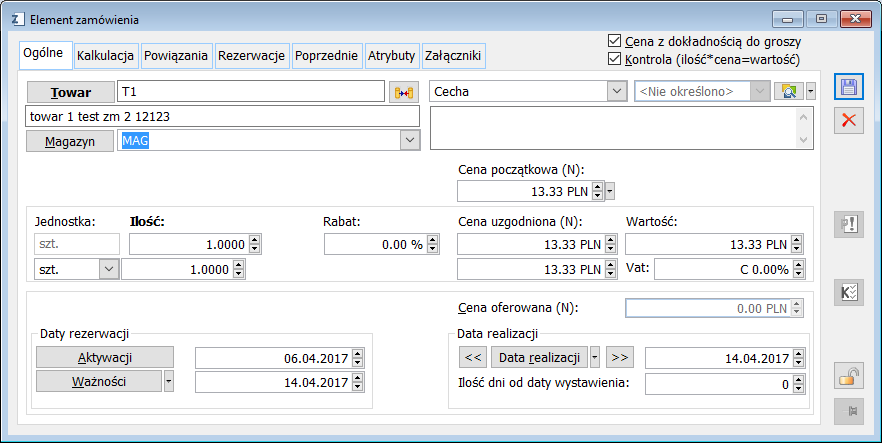
Po wybraniu towaru i ponownym naciśnięciu przycisku:  [Wybierz towar z listy], zostanie wyświetlona lista towarów, na której zaznaczony będzie wybrany towar. Po zatwierdzeniu zamówienia, naciśnięcie tego przycisku otworzy kartę towaru do podglądu
[Wybierz towar z listy], zostanie wyświetlona lista towarów, na której zaznaczony będzie wybrany towar. Po zatwierdzeniu zamówienia, naciśnięcie tego przycisku otworzy kartę towaru do podglądu
Po zaznaczeniu parametru Preferuj magazyny z karty towaru/receptury na definicji dokumentów Ofert Sprzedaży/Zakupu oraz Zamówień Sprzedaży/Zakupu w zakładce Magazyny oraz po określeniu magazynu domyślnego na karcie towaru na zakładce Zasoby wg dokumentów towar na element będzie pobierany z magazynu domyślnego dla danego towaru.
Cecha - nazwa klasy cechy i jej wartość. Możliwe jest dodanie zarówno klasy cechy, jak i jej wartości, jeżeli żądanej, nie ma jeszcze zarejestrowanej w systemie. Cecha ta będzie uwzględniana podczas pobierania/wydawania towaru dokumentami magazynowymi (PM/WM) generowanymi dla zamówienia. W przypadku realizowania ZS, zawierającego element z określoną wartością cechy obsługiwane są ustawienia znajdujące się na karcie towaru dotyczące sposobu pobierania zasobów wg cech (preferuj/nie ostrzegaj, ostrzegaj, wymagaj).
Opis towaru - w polu tym, po wybraniu towaru, zostanie automatycznie wprowadzony opis tego towaru, jaki został określony w oknie: Karta towaru, na zakładce Opis, o ile na tej zakładce zostało zaznaczone pole: Kopiuj opis do transakcji. Oprócz tego opisu, w oknie: Element zamówienia, można również wprowadzać inne opisy, np. dotyczące danej transakcji.
Magazyn - magazyn na pozycji zamówienia jest ustawiany w zależności od rodzaju dokumentu i parametrów z konfiguracji dla:
- dokumentów sprzedaży przepisywany jest z nagłówka.
- dokumentów zakupu zależnie od parametru na definicji dokumentu „Preferuj magazyny z karty towaru/receptury” albo z nagłówka dokumentu albo z karty towaru.
- zamówień wewnętrznych jest to magazyn źródłowy dla danego towaru.
- Element ten nie był dotąd realizowany,
- Na definicji zamówienia, w sekcji Sprzedaż z magazynu ustalona jest opcja wszystkich,
- Operator ma prawo Operacje na potwierdzonych ZS/ZZ.
Cena początkowa – cena początkowa towaru, jest nieedytowalna z możliwością wyboru za pomącą rozwijalnej listy.
KGO – jednostkowa wartość.
Ilość - określenie ilości towaru, będącego przedmiotem transakcji.
Jednostka - jednostka miary, w jakiej mierzony jest towar. Możliwość zmiany proponowanej jednostki pomocniczej (drugi wiersz) uzależnione jest od parametru: Blokada zmiany na formatce: Jednostka pomocnicza dostępna na: Karcie towaru, zakładka: Jednostki i kody/Opakowanie.
Rabat - pole wskazuje procentową wartość rabatu. Pole nie występuje w oknie: Element zamówienia wewnętrznego.
Cena uzgodniona - pole służy do wpisania uzgodnionej ceny dla towaru w danej transakcji (dla ofert - cena oferowana). Jeśli dokładność ceny jest większa niż dwa miejsca po przecinku, cena wyświetlana jest na żółtym tle. Cena jest dostępna do edycji, jeśli w definicji dokumentu dla centrum struktury praw, do którego należy zalogowany operator, wybrano: Zezwalaj, jako ustawienie parametru: Edycja cen i rabatów na pozycjach dokumentu (okno: Definicja dokumentu , zakładka: Inne). Dotyczy to edycji bezpośredniej oraz pośredniej, poprzez zmianę rabatu, marży, wartości, itd.
Na wartość wyświetlanej ceny ma wpływ ustawienie sposobu liczenia rabatów: Od ceny lub od wartości. W przypadku rabatów liczonych od ceny, najpierw liczona będzie cena księgowa (na podstawie ceny początkowej i upustu efektywnego),
a następnie wartość księgowa (cena pomnożona przez ilość). W sytuacji gdy rabaty będą liczone od wartości, najpierw liczona będzie wartość księgowa (na podstawie ceny początkowej, ilości i upustu), a następnie cena księgowa (wartość dzielona przez ilość). Ustawienie sposobu liczenia rabatów dokonuje się w konfiguracji, na zakładce Sprzedaż/Parametry 1.
Wartość - pole pokazuje wartość towaru wyrażoną jako iloczyn ilości towaru i jego ceny uzgodnionej.
VAT - pole służy wskazaniu stawki VAT dla towaru. Domyślnie wprowadzona jest stawka, jaka została określona w kartotece towaru – okno: Karta towaru, zakładka: Ogólne. Pole nie występuje w oknie: Element zamówienia wewnętrznego. Jeżeli zamówienie zakupu wystawione zostało na rolnika ryczałtowego, wtedy na element transakcji zostanie wprowadzona stawka (F) 5%, wykorzystywana w obrocie z tym typem podmiotu.
Ostatnia cena zakupu - wskazuje ostatnią cenę zakupu dla danego towaru od określonego dostawcy, zapisaną w systemie. Pole nie występuje w oknie: Element zamówienia wewnętrznego.
Cena oferowana - wskazuje cenę, jaka została zapisana w ofercie, z której wygenerowane zostało zamówienie. Wyświetla wartość tylko wtedy, gdy zamówienie zostało poprzedzone złożeniem oferty. Pole nie występuje w oknie: Element zamówienia wewnętrznego.
Cena początkowa - cenę początkową stanowi cena ostatniego zakupu dla danego towaru, w momencie dodawania tego towaru do zamówienia. Od tej ceny liczony jest rabat, w stosunku do ceny uzgodnionej. Cena zależy od tego, czy jest to dokument sprzedaży czy zakupu, jeśli:
- ostania cena zakupu z uwzględnieniem rabatu (rabat liczony od ceny uzgodnionej).
- dokument sprzedaży – cena sprzedaży zależnie od zdefiniowanej ceny na kontrahencie (rabat liczony od ceny wyjściowej).
Pole nie występuje w oknie: Element zamówienia wewnętrznego.
Data ważności rezerwacji - służy określeniu terminu, do którego ważna będzie rezerwacja na ilość towaru określonego w zamówieniu. Data ta przenoszona jest z nagłówka dokumentu zamówienia.
Po rozwinięciu menu znajdującego się obok przycisku: Data ważności, istnieje możliwość wyboru nieograniczonej daty ważności rezerwacji. W takim przypadku rezerwacja będzie ważna do momentu jej realizacji. Pole nie występuje na elemencie oferty. W przypadku wyboru terminu realizacji Brak ograniczenia na nagłówku dokumentu na elemencie, pojawi się wartość Brak ograniczenia.
Data aktywacji rezerwacji - służy określeniu terminu, od którego rezerwacja ilości towaru określona w zamówieniu będzie ważna. Data ta przenoszona jest z nagłówka dokumentu zamówienia
Data realizacji - służy określeniu terminu, w którym ma zostać zrealizowana dostawa. Jeżeli zostanie ustawiona na elemencie oferty, to zostanie przeniesiona na element zamówienia.
Po dodaniu elementu na zamówienie, system zaproponuje termin realizacji, uwzględniając kontrahenta na zamówieniu, sposób dostawy, czas dostawy oraz kalendarz dostaw/wysyłek przypisany do kontrahenta.
Powyższa data zostanie ustalona na podstawie tej możliwej daty dostawy od kontrahenta, która wynika z jego harmonogramu dostaw, zdefiniowany dla niej sposób dostawy jest zgodny ze sposobem dostawy zdefiniowanym na zamówieniu, a czas, który pozostaje do tej daty jest nie krótszy, niż czas dostawy zdefiniowany dla tej daty. W praktyce oznacza to, że jeżeli najbliższy termin dostawy od kontrahenta przypada za 2 dni, a czas konieczny do przygotowania tej dostawy wynosi 3 dni, system pominie tą datę i ustali na elemencie zamówienia kolejny, późniejszy termin realizacji.
Operator będzie mógł przesunąć termin dostawy na kolejny, lub poprzedni termin dostawy od kontrahenta, jak również wskazać konkretny dzień dostawy z harmonogramu dostaw kontrahenta.
Dodatkowo, jeżeli zamówienie zakupu zostanie wygenerowane z zamówienia sprzedaży, wówczas system uwzględni termin źródłowego zamówienia sprzedaży, ustalając taki termin dostawy zgodny z harmonogramem dostawcy, aby realizacja zamówienia sprzedaży nie była zagrożona. Podobna funkcjonalność zostanie obsłużona podczas generowania innych zamówień/zleceń z dokumentów źródłowych. Istnieje również możliwość wyboru Nieokreślonej daty realizacji. W przypadku wyboru tej opcji na nagłówku dokumentu wartość ta zostanie przeniesiona na element.
Istnieje możliwość dokonania zmiany daty realizacji na zamówieniu, które jest niepotwierdzone, potwierdzone oraz w realizacji. W pierwszym przypadku jest to możliwe jeśli operator ma prawo do edycji dokumentu. W przypadku potwierdzonego lub będącego w realizacji zamówienia niezbędne jest aby operator posiadał prawo do operacji na potwierdzonych zamówieniach.
Zmiana daty realizacji wpływa na datę ważności jak również na rezerwacje. W przypadku Zamówienia sprzedaży lub zakupu data realizacji przy wyborze opcji Ilość dni od zamówienia oznacza określenie konkretnego terminu realizacji zamówienia. W przypadku dokumentu Ofert Sprzedaży lub Zakupu Data realizacji w przypadku wybrania opcji Ilość dni od zamówienia oznacza iż data realizacji zostanie ustalona jako określona liczba dni od momentu gdy zostanie złożone zamówienie.
 [Kalkulacja kosztów] – funkcja umożliwiająca uruchomienie kalkulacji kosztów. Po uruchomieniu funkcji zostanie otworzone okno: Kalkulacji kosztów produkcji dla wybranej technologii dla towaru, będącego elementem zamówienia. Dodatkowo została przygotowana funkcja zwracająca termin realizacji zlecenia produkcyjnego na podstawie kalkulacji kosztów. Termin wyliczany jest na podstawie raportu według wybranej technologii dla towaru – produktu na zamówieniu z uwzględnieniem jego ilości.
[Kalkulacja kosztów] – funkcja umożliwiająca uruchomienie kalkulacji kosztów. Po uruchomieniu funkcji zostanie otworzone okno: Kalkulacji kosztów produkcji dla wybranej technologii dla towaru, będącego elementem zamówienia. Dodatkowo została przygotowana funkcja zwracająca termin realizacji zlecenia produkcyjnego na podstawie kalkulacji kosztów. Termin wyliczany jest na podstawie raportu według wybranej technologii dla towaru – produktu na zamówieniu z uwzględnieniem jego ilości.
Jeżeli do kontrahenta na zamówieniu ZZ/ZS nie jest przypisany kalendarz wysyłek/dostaw, wówczas termin ten wyliczany jest jako: data wystawienia ZZ/ZS + czas wysyłki/dostawy zdefiniowany na karcie Dostawcy/Odbiorcy, a jeżeli kontrahent nie jest Dostawcą, wówczas czas zdefiniowany na karcie towaru. W przypadku gdy dla kontrahenta z zamówienia nie przypisano kalendarza, wówczas: - ustalana jest data realizacji wg ww. mechanizmu - ww data porównywana jest z datą realizacji nagłówka zamówienia - jako termin realizacji danego elementu zamówienia przyjmowana jest późniejsza z ww. dat.
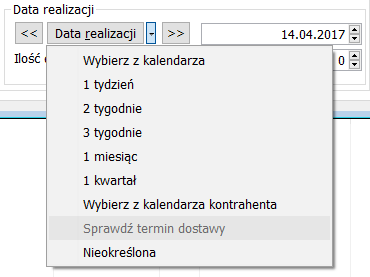
Z formatki elementu zamówienia, dostępna jest informacja o stanie towaru na magazynie, o możliwym terminie otrzymania towaru od domyślnego dostawcy, najkrótszym możliwym terminie dostawy od dowolnego dostawcy oraz o terminie, w którym możliwe jest wyprodukowanie towaru.
Opcja: Na podstawie zamówienia powiązanego na elemencie ZS działa wg poniższych zasad:
- odszukiwany jest element powiązany z bieżącym elementem ZS (na podstawie ZamZamLinków), spełniający następujące warunki: typ dokumentu, na który wskazuje w/w element to ZZ, ZW, ZK, stan dokumentu, na który wskazuje element oraz kierunek powiązania jest dowolny.
- znaleziony element prezentowany jest w tabeli, gdzie znajdują się następujące dane: w kolumnie: Kontrahent prezentowany jest akronim kontrahenta głównego z dokumentu, do którego „należy” element, w kolumnie: Data, znajduje się data realizacji. W sytuacji, kiedy elementów jest wiele, wówczas system przyjmuje 1-wszy z nich.
W ten sposób, już na etapie rejestrowania zamówienia sprzedaży, operator może określić realny termin realizacji zamówienia.
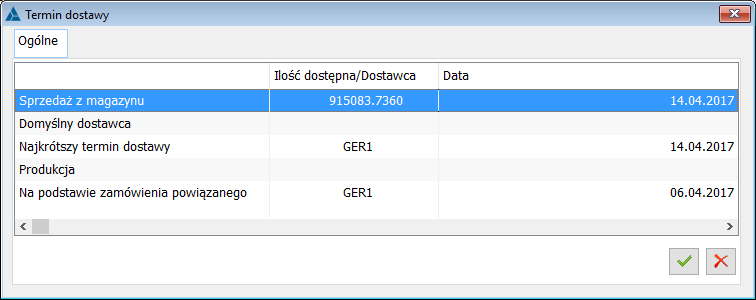
Element zamówienia, zakładka: Kalkulacja
Zakładka służy kalkulacji ceny i wartości transakcji z uwzględnieniem rabatów oraz innych walut.
Zakładka ta na elemencie zamówienia sprzedaży (ofercie sprzedaży) różni się od analogicznej zakładki na elemencie zamówienia zakupu (oferty zakupu), dlatego zostanie ona opisana dla każdego z tych elementów osobno.
Zakładka: Kalkulacje, nie występuje w oknie: Element zamówienia wewnętrznego.
Zamówienie/Oferta sprzedaży
Wyświetlanie danych na zakładce: Kalkulacje, elementu ZS, uzależnione jest od ustawień w definicji dokumentu Zamówienia sprzedaży (moduł: Administrator). Marża wyświetlana na elemencie ZS jest wyliczana od ostatniej ceny zakupu lub ceny bazowej, wskazanej właśnie w definicji dokumentu (definicja dokumentu ZS, zakładka: Parametry, parametr: Marża minimalna wyliczana wg ceny). Jeżeli na definicji dokumentu zostanie wskazana inna cena niż cena zakupu (możliwe do wyboru są ceny, zdefiniowane na karcie towaru, będącego przedmiotem transakcji) do wyliczania marży zostanie pobrana cena bazowa zdefiniowana na kacie towaru.
Kontrahent K1 ma ustawiony w karcie kontrahenta rabat 5%. Towar T1 ma ustawioną na karcie towaru cenę: DETAL – 1 PLN. Na definicji dokumentu ZS, na zakładce: Parametry, dla parametru: Marża minimalna wyliczana wg ceny, wybrana została opcja: DETAL. Następnie na Kontrahenta K1 zostało wygenerowane zamówienie sprzedaży. Marża zostanie wyliczona na podstawie ceny bazowej: Detal, podanej w karcie towaru, a nie na podstawie ceny, z jaką został ostatnio zakupiony ten towar.
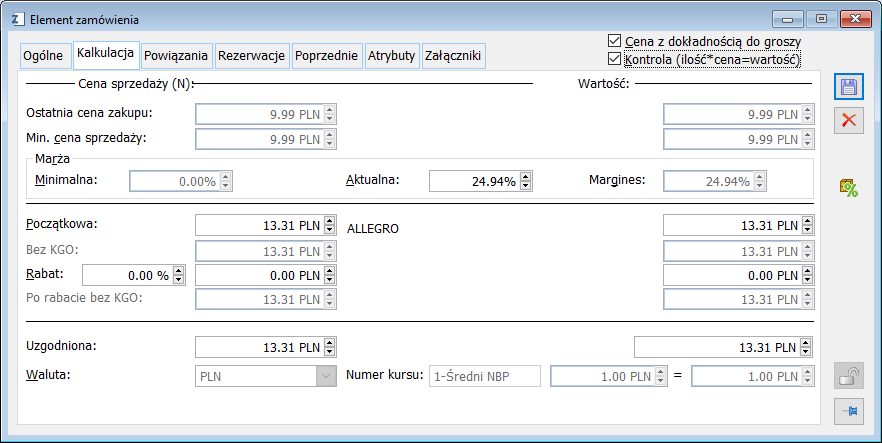
Na zakładce znajdują się pola:
Cena sprzedaży:
W górnej części zakładki znajdują się pola, na podstawie których wyliczana jest marża:
Ostatnia cena zakupu/Cena bazowa – ostatnia cena zakupu towaru będącego przedmiotem zamówienia/lub cena bazowa wybrana jako inna niż cena zakupu w definicji dokumentu ZS (zakładka: Parametry, parametr: Marża wyliczana wg ceny). Pole wypełniane automatycznie. Ostatnia cena zakupu/cena bazowa będzie przeliczana na netto/brutto, w zależności od ustawienia w definicji dokumentu ZS lub OS parametru: VAT liczony od (netto/brutto).
Min. cena sprzedaży – minimalna cena, jaka została określona dla towaru w dotychczasowych transakcjach.
Marża minimalna – wartość przenoszona z karty towaru (zakładka: Inne, parametr: Minimalna marża), będącego przedmiotem transakcji. Jeśli w definicji dokumentu wybrano opcję: Nie pozwalaj sprzedawać poniżej marży minimalnej, to przy dodawaniu pozycji do dokumentu cena zostanie zwiększona do minimalnej, jeśli po naliczeniu wszystkich rabatów będzie od niej mniejsza; nie jest możliwe wpisanie ceny niższej od minimalnej żadnym sposobem, tj. bezpośrednio, przez zmianę marży, rabatu, wartości.
Marża aktualna – aktualna marża wyliczona na podstawie ceny wybranej w definicji dokumentu ZS (zakładka: Parametry, parametr: Marża minimalna wyliczana według ceny) i ceny sprzedaży.
Margines - różnica pomiędzy marżą aktualną a minimalną.
Jeśli operator nie ma zaznaczonego w karcie operatora, uprawnienia: Widzi ceny zakupu (okno: Operator, zakładka: Parametry/Ogólne), wtedy, przy zaznaczonej w definicji dokumentu ZS, opcji: Marża minimalna wyliczana wg ceny zakupu, pola: Ostatnia cena zakupu, Min. cena sprzedaży, oraz Marża nie będą dla niego wyświetlane.
Początkowa – pole wypełniane zgodnie z opisem powyżej – w zależności od ustawień w definicji dokumentu. Jeżeli towar znajdujący się na elemencie, oraz kontrahent znajdujący się na zamówieniu objęci są promocją typu Cennik, zostanie wyświetlony rodzaj ceny, jaka wynika z tej promocji i która będzie podstawą do naliczania rabatów.
Bez KGO – jest to cena początkowa pomniejszona o stawkę KGO jaka jest na karcie towaru
Rabat - pole, które określa rabat dla danej transakcji (wynikający np. z rabatu zapisanego w karcie kontrahenta itd.).
Rabat może zostać określony:
- procentowo lub
- kwotowo
Po rabacie bez KGO – cena jednostki towaru po rabacie bez wartości KGO
KGO – wartość stawki jaka jest zdefiniowana dla wybranego KGO i dodana na karcie towaru.
Uzgodniona - cena uzgodniona dla towaru w danej transakcji, wyliczona po uwzględnieniu rabatów na cenie początkowej.
Wartości – cenom podanym po lewej stronie zakładki odpowiadają wartości wyświetlone po prawej stronie.
Waluta – w polu wyświetlana jest waluta, w jakiej wystawione jest zamówienie i numer kursu waluty. Wartości w tych polach przenoszone są z nagłówka dokumentu zamówienia, jeśli w definicji dokumentu OS i ZS, został zaznaczony parametr: Wszystkie pozycje dokumentu w walucie nagłówka (okno: definicja dokumentu ZS/OS, zakładka: Inne). Jeśli parametr ten nie zostanie zaznaczony, wtedy pole, w którym wybiera się walutę elementu będzie dostępne do edycji.
Zamówienie/Oferta zakupu
Zakładka służy kalkulacji ceny i wartości transakcji z uwzględnieniem rabatów oraz innych walut.
Początkowa - wskazuje ostatnią cenę zakupu dla danego towaru, zapisaną w systemie.
Bez KGO – jest to cena początkowa pomniejszona o stawkę KGO jaka jest na karcie towaru
Rabat - pole, które określa rabat dla danej transakcji (wynikający np. z rabatu zapisanego w karcie kontrahenta, itd.). Rabat może zostać określony:
procentowo lub
kwotowo
Po rabacie bez KGO – cena jednostki towaru po rabacie bez wartości KGO.
Uzgodniona - cena uzgodniona dla towaru w danej transakcji.
Waluta – elementy oferty i zamówienia zakupu są zawsze wprowadzane na te dokumenty w walucie ich nagłówka.
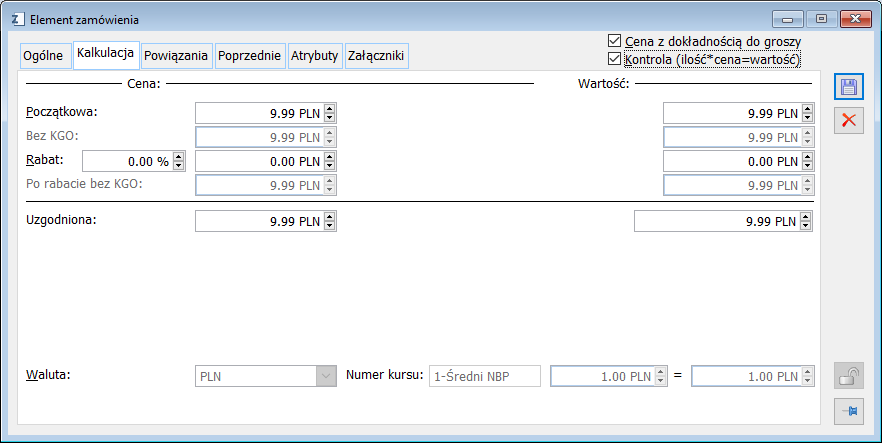
Element zamówienia, zakładka: Powiązania

Zakładka jest aktywna, umożliwia podgląd dokumentów powiązanych z zamówieniem. Pole:
 [Podgląd] – umożliwia podgląd zaznaczonych na liście dokumentów powiązanych
z zamówieniem.
[Podgląd] – umożliwia podgląd zaznaczonych na liście dokumentów powiązanych
z zamówieniem.
Na elemencie zamówienia udostępniona jest informacja o wszystkich wygenerowanych na jego potrzeby zamówieniach, zleceniach oraz dokumentach je realizujących oraz ich stanach. Dzięki temu, operator będzie mógł śledzić proces zaopatrzenia na potrzeby danego zamówienia.
Datę realizacji bieżącego elementu ZS/ZW będzie można ustalić w oparciu o datę realizacji elementu innego zamówienia. Opcja: Ustal datę realizacji na podstawie wskazanego będzie dostępna, wówczas, gdy ustawienie kursora wskazuje na ZZ, ZW, ZS, lub ZK. Element ZS może być prezentowany na elemencie ZW, wówczas, gdy ZW został wygenerowany z ZS. Opcja ta jest dostępna na ZS/ZW niezatwierdzonym, a na zatwierdzonym wyłącznie dla Operatora do operacji na potwierdzonych ZS/ZW.
Element zamówienia, zakładka: Rezerwacje
Zakładka jest aktywna:
- na elemencie zamówienia sprzedaży oraz na elemencie zamówienia wewnętrznego.
- na niepotwierdzonym zamówieniu, przy zaznaczonym parametrze w definicji dokumentu Rezerwacje na niepotwierdzonych zamówieniach
- po potwierdzeniu zamówienia.
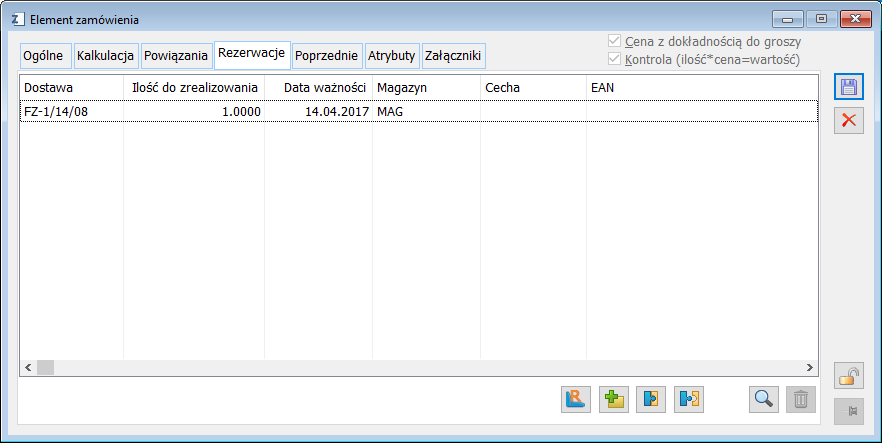
Na zakładce wyświetlona zostanie lista rezerwacji/przypisanych zasobów. W zależności od zaznaczenia pola: Rezerwuj zasoby, na zamówieniu sprzedaży, na zakładce: Potwierdzenie, możliwe są dwie sytuacje:
- Pole zostało zaznaczone – wtedy na zakładce: Rezerwacje, zostaną automatycznie wyświetlone zasoby. Można je jednak zwalniać lub modyfikować korzystając z przycisków umieszczonych u dołu zakładki.
- Pole nie zostało zaznaczone – na zakładce: Rezerwacje, zostaną wyświetlone rezerwacje ilościowe (bez przypisanych zasobów). Możliwe jest jednak przypisywanie zasobów oraz ich zwalnianie przy użyciu przycisków znajdujących się u dołu zakładki.
Rezerwacje ilościowe realizowane są według priorytetów rezerwacji. O priorytecie decyduje wskazanie na zamówieniu sprzedaży, na zakładce Potwierdzenie. Więcej informacji o określaniu priorytetów dla zamówienia znajduje się w opisie zakładki Potwierdzenie.
Rezerwacje mogą mieć nieograniczoną datę ważności. Wskazanie takiej daty odbywa się domyślnie po zaznaczeniu w definicji dokumentu, który generuje rezerwację (np. w definicji dokumentu ZS) opcji: Brak ograniczenia (dla parametru: Okres ważności rezerwacji). Możliwe jest jej określenie również ręcznie dla rezerwacji, które mają wskazaną datę ważności inną niż nieograniczona.
W kolumnie: Ilość do zrealizowania, można modyfikować ilość rezerwacji. Po modyfikacji zostanie automatycznie dodana na liście rezerwacja na pozostałą ilość. Będzie to rezerwacja ilościowa.
Na zakładce znajdują się funkcje:
 [Usuń] – usuwa wskazaną rezerwację z listy.
[Usuń] – usuwa wskazaną rezerwację z listy.
 [Podgląd] – umożliwia podgląd zaznaczonej na liście rezerwacji. Dla otworzonej rezerwacji możliwe jest przypisanie zasobu, jego zmiana, podgląd i zwolnienie.
[Podgląd] – umożliwia podgląd zaznaczonej na liście rezerwacji. Dla otworzonej rezerwacji możliwe jest przypisanie zasobu, jego zmiana, podgląd i zwolnienie.
 [Zwolnij zasoby] – jeżeli do rezerwacji został przypisany zasób, przycisk umożliwia zwolnienie tego zasobu. Po jego naciśnięciu, rezerwacja wskazana na zakładce będzie miała charakter ilościowy.
[Zwolnij zasoby] – jeżeli do rezerwacji został przypisany zasób, przycisk umożliwia zwolnienie tego zasobu. Po jego naciśnięciu, rezerwacja wskazana na zakładce będzie miała charakter ilościowy.
 [Rezerwuj zasoby] – jeżeli na zakładce wyświetlona jest tylko rezerwacja ilościowa, przycisk umożliwia przypisanie do niej zasobu. Do rezerwacji zostanie przypisany zasób według kolejności FIFO. Aby zmienić zasób, należy użyć przycisku: [Zmień dostawę]
[Rezerwuj zasoby] – jeżeli na zakładce wyświetlona jest tylko rezerwacja ilościowa, przycisk umożliwia przypisanie do niej zasobu. Do rezerwacji zostanie przypisany zasób według kolejności FIFO. Aby zmienić zasób, należy użyć przycisku: [Zmień dostawę]
 [Zmień dostawę] - zostanie otworzone okno: Zasoby, w którym można wybrać dostawę i zmienić zasób, po naciśnięciu przycisku:
[Zmień dostawę] - zostanie otworzone okno: Zasoby, w którym można wybrać dostawę i zmienić zasób, po naciśnięciu przycisku:  [Wybierz].
[Wybierz].
 [Przepnij zasoby z innych rezerwacji] – zostanie otworzone okno Lista zasobów do przepięcia:
[Przepnij zasoby z innych rezerwacji] – zostanie otworzone okno Lista zasobów do przepięcia:
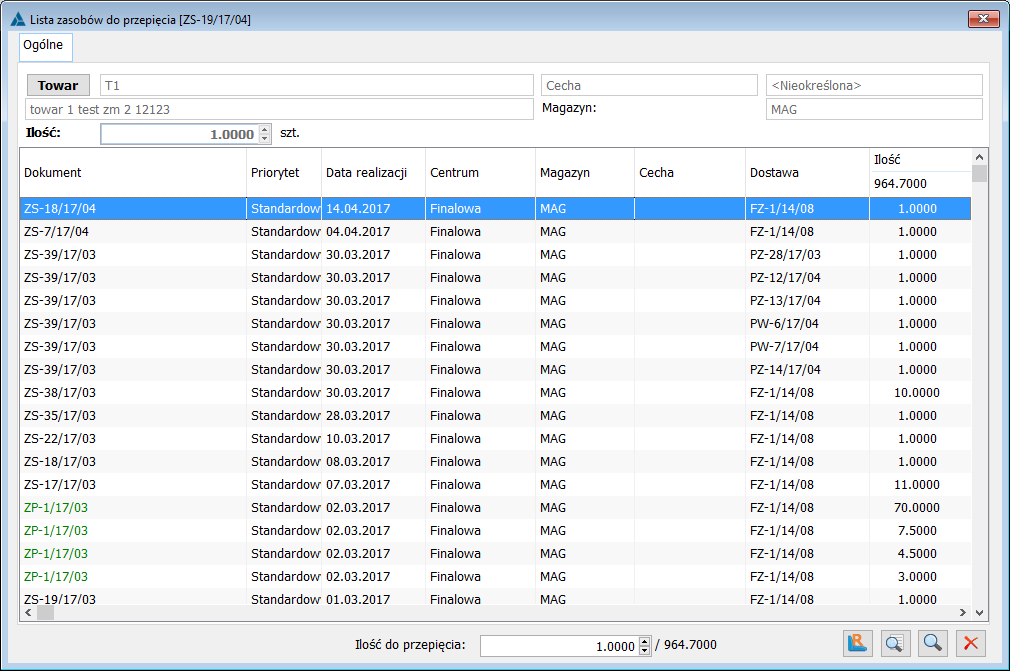
Na zakładce dostępne się funkcje:
 [Przepnij zasoby] - Przycisk aktywny wówczas, gdy w polu Ilość do przepięcia jest ilość >0
[Przepnij zasoby] - Przycisk aktywny wówczas, gdy w polu Ilość do przepięcia jest ilość >0
 [Dokument źródłowy] - Przycisk aktywny wówczas, gdy ustawienie kursora wskazuje na rezerwacje inną, niż rezerwacja ręczna
[Dokument źródłowy] - Przycisk aktywny wówczas, gdy ustawienie kursora wskazuje na rezerwacje inną, niż rezerwacja ręczna
 [Zmień rezerwację] - Umożliwia podniesienie formatki rezerwacji w trybie do edycji lub podglądu, w zależności od prawa operatora do danej rezerwacji (jak w historii towaru/Rezerwacje)
[Zmień rezerwację] - Umożliwia podniesienie formatki rezerwacji w trybie do edycji lub podglądu, w zależności od prawa operatora do danej rezerwacji (jak w historii towaru/Rezerwacje)
Przelicz elementy niepotwierdzonych ZS - parametr wprowadzony na potrzeby funkcjonalności promocji na konkretną dostawę towaru. Przy zaznaczeniu parametru, dla każdej rezerwacji wskazującej na niepotwierdzone zamówienie, z której dostawa jest odłączana, dany element zamówienia będzie ponownie przeliczony.
Podczas podnoszenia formatki rezerwacji, do edycji do której operator nie ma prawa pojawi się stosowny komunikat (brak do danego typu dokumentu, brak edycji dokumentów danego centrum, czy też brak praw do magazynu).
Na liście zasobów do przepięcia, rezerwacje prezentowane są w następującej kolejności:
- Wg priorytetu – od rezerwacji „mniej ważnych”
- Wg daty realizacji – od rezerwacji najpóźniej realizowanych (tj. od największej daty realizacji)
- Data utworzenia rezerwacji (od utworzonych najpóźniej)
Zasady kolorystyki na ww. liście:
- Dla tych rezerwacji, do edycji których operator ma prawo, numer dokumentu źródłowego prezentowany jest w kolorze właściwym dla stanu dokumentu, za wyjątkiem:
- Jeżeli rezerwacja nie ma dokumentu źródłowego, wówczas opis „Rezerwacja ręczna” jest wyświetlany w kolorze czarnym.
- Dla tych rezerwacji, do edycji których operator nie ma prawa, numer dokumentu prezentowany jest w kolorze szarym, przy czym brak prawa do edycji należy rozumieć:
- Operator nie ma prawa do edycji dokumentu centrum będącego właścicielem rezerwacji.
- Operator ma prawo do edycji dokumentów centrum – właściciela rezerwacji, ale nie ma prawa do magazynu, który na tej rezerwacji występuje.
- W oknie prezentowana jest lista tych rezerwacji na dany towar/magazyn/z daną cechą, które operator zalogowany do danego centrum „może” zobaczyć w innych miejscach w systemie, np. na historii towaru/Rezerwacje.
Zasada ta sprowadza się do sprawdzania warunku:
- jeżeli na karcie operatora zaznaczymy opcję „Podgląd dokumentów: wszystkich”, wówczas system nie będzie sprawdzał „centrum-właściciela” rezerwacji.
- jeżeli na karcie operatora zaznaczymy opcję „Podgląd dokumentów: tylko własnego centrum”, wówczas system zaprezentuje daną rezerwację wyłącznie, jeżeli dla centrum, do którego zalogowany jest operator w polu „Edycja dokumentów centrum” wskazane jest centrum, będące właścicielem rezerwacji, lub centrum wobec niego nadrzędne.
Domyślnie jako ilość do zwolnienia dla poszczególnych rezerwacji system proponuje dla każdej kolejnej rezerwacji na liście ilość zgodną z „niezrealizowaną” ilością danej rezerwacji, aż do wyczerpania ilości potrzebnej dla danego elementu.
Operator może zmieniać ww. propozycję systemu, tj. wskazać z których rezerwacji i w jakiej ilości mają zostać odpięte zasoby. Wskazanie to może odbyć się wyłącznie na tych rezerwacjach, do edycji których operator ma prawo. Prezentowanie na liście tych rezerwacji, na których dany operator i tak nie dokona operacji ma na celu „poinformowanie” operatora o tym, do „kogo” powinien się zwrócić z prośbą o zwolnienie zasobów, jeżeli są one koniecznie potrzebne dla bieżącej „transakcji”.
Przyjęcie powyższej zasady powoduje, że lista ww. rezerwacji oraz możliwość dokonywania na nich operacji zwalniania będzie różna, dla różnych operatorów.
Suma ilości do zwolnienia z poszczególnych rezerwacji, podana przez operatora nie jest kontrolowana, tj. operator może ustalić łącznie ilość większą niż potrzebna, jednak przy wykonywaniu operacji przepinania system i tak przepnie mniejszą z ilości: „Ilość do przepięcia” pod listą rezerwacji, lub łączna Ilość do zwolnienia wprowadzona przez operatora.
Po dokonaniu ustaleń jw. co do rodzaju oraz ilości do zwalniania na poszczególnych rezerwacjach i wywołaniu operacji system dokona odłączenia zasobów od wskazanych rezerwacji oraz automatycznego powiązania tychże zasobów z rezerwacjami zamówienia/zlecenia, dla którego to przepięcie się odbywa.
Przepięcie zasobów odbędzie się wyłącznie na tych rezerwacjach listy, dla których podano niezerową „Ilość do zwolnienia”, aż do wyczerpania tych rezerwacji, lub do wyczerpania łącznej zadeklarowanej Ilości do przepięcia.
Powyższy mechanizm funkcjonuje na:
- elemencie ZS/ZW
- elemencie ZK/ZD
- elemencie ZSR/ZSE/ZRE
- ZP: planowanej czynności oraz Edycja surowca
W górnej części formatki prezentowane są informacje dotyczące towaru, dla jakiego ma się odbyć wiązanie zasobów po wcześniejszym ich odłączeniu od innych rezerwacji. Prezentowane są:
- kod i nazwa towaru,
- jego cecha,
- magazyn oraz łączna ilość, jaka jest potrzebna do wiązania na tymże magazynie.
Grupowanie rezerwacji wg magazynu
Z danym elementem zamówienia/zlecenia mogą być powiązane rezerwacje na różne magazyny, operacja odłączania zasobów od „innych” rezerwacji jest po to, aby powiązać je z rezerwacjami bieżącego elementu w obrębie konkretnego magazynu, stąd musi być wykonywana niejako „oddzielnie” dla poszczególnych magazynów występujących na rezerwacjach, przy czym magazyn <Wszystkie> jest traktowany również jako „oddzielny” magazyn.
Jeżeli w wyniku takiego grupowania otrzymamy tylko jedną „grupę” rezerwacji, wówczas zostanie wyświetlone okno: Lista zasobów do przepięcia.
Jeżeli w wyniku grupowania otrzymamy wiele „grup” rezerwacji, czyli na różne magazyny, wówczas zostanie wyświetlone okno wyboru magazynu:

W oknie „Magazyny rezerwacji” prezentowane są kody magazynów, występujących na rezerwacjach (każdy magazyn tylko 1 raz).
Zgodność cechy a rezerwacje
Jeżeli na karcie towaru wybrano opcję Pobieranie zasobów wg cech/Wymagaj, wówczas:
- Jeżeli na grupie rezerwacji, dla której wykonywana jest operacja określono konkretną klasę i wartość cechy, wówczas prezentowane są wyłącznie rezerwacje ze zgodną klasą i wartością cechy
- Jeżeli na ww. grupie rezerwacji nie podano wartości cechy, wówczas rezerwacje nie są ograniczane wg cech.
- Jeżeli na karcie towaru wskazano inną opcję, niż wymagaj, wówczas rezerwacje nie są ograniczane wg cech, za wyjątkiem:
- Jeżeli operacja „wołana” jest z poziomu ZP (planowana czynność, lub karta Edycji surowca), wówczas cecha jest wymagana.
Operator ma prawo „podglądu” rezerwacji, tj. jeżeli na karcie operatora zaznaczono:
- Podgląd dokumentów: wszystkich,
- Podgląd dokumentów: tylko własnego centrum, wówczas prezentowana jest dana rezerwacja, jeżeli dla centrum, do którego zalogowany jest operator w polu „Edycja dokumentów centrum” wskazane jest centrum, będące właścicielem rezerwacji, lub centrum wobec niego nadrzędne.
Przepinanie zasobów dla rezerwacji planowanej czynności produkcyjnej.
Na planowanej czynności system prezentuje rezerwacje na różne towary, dlatego też funkcja przepinania zasobów będzie „wołana” dla konkretnej rezerwacji.
Przycisk  [Przepnij zasoby] - na formatce planowanej czynności jest dostępny, gdy:
[Przepnij zasoby] - na formatce planowanej czynności jest dostępny, gdy:
- Operator ma prawo do edycji danego ZP, czyli:
- na definicji danego typu dokumentu parametr „Wystawienie i edycja” jest zaznaczony
- dla centrum, do którego zalogowany jest operator w polu „Edycja dokumentów centrum” wskazane jest centrum, będące właścicielem edytowanego dokumentu, lub centrum wobec niego nadrzędne
- Ustawienie kursora wskazuje na rezerwację spełniającą wszystkie poniższe warunki:
- Rezerwacja jest sprzedażowa,
- Rezerwacja jest aktywna,
- Rezerwacja blokuje towar,
- Nie upłynęła data ważności rezerwacji,
- Rezerwacja nie jest powiązana z zasobem,
- Istnieje niezerowa ilość do powiązania,
Po wywołaniu opcji „Przepnij zasoby” pojawi się okno: Lista zasobów do przepięcia. (Dane dotyczące towaru/cechy/magazynu/Ilości do powiązania ustalane są na podstawie konkretnej rezerwacji, na którą wskazuje kursor. Warunki dotyczące przepinania zasobów zostały opisane powyżej.
Element zamówienia, zakładka: Poprzednie
Zakładka pozwala wykorzystać dane, wprowadzone w poprzednim zamówieniu, do przygotowania bieżącego zamówienia. Pola te wypełniają dane, dotyczące wszystkich zamówień lub transakcji, których przedmiotem był towar na bieżącym zamówieniu.
Jeżeli w definicji dokumentu: Zamówienie zakupu, odznaczono opcję: Podgląd poprzednich zamówień, wtedy w oknie:: Element transakcji, zakładka ta nie będzie wyświetlona.
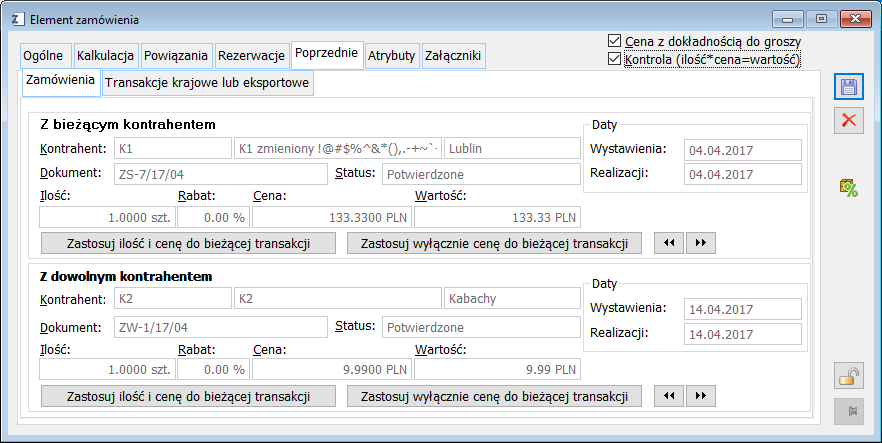
Okno podzielone jest na dwie części:
- Z bieżącym kontrahentem
W tej części wyświetlone są dane, dotyczące zamówień z kontrahentem, który jest kontrahentem również na bieżącym zamówieniu. Dane są oczywiście wyświetlane tylko wtedy, gdy zostały zrealizowane jakiekolwiek zamówienia z bieżącym kontrahentem, a przedmiot zamówienia był taki sam, jak na bieżącym zamówieniu. W przypadku wyświetlenia danych, aktywne są następujące funkcje:
 [Zastosuj ilość i cenę do bieżącej transakcji] – naciśnięcie przycisku spowoduje, że do bieżącej transakcji, z zamówienia poprzedniego, zostaną przeniesione wartości cen oraz ilości.
[Zastosuj ilość i cenę do bieżącej transakcji] – naciśnięcie przycisku spowoduje, że do bieżącej transakcji, z zamówienia poprzedniego, zostaną przeniesione wartości cen oraz ilości.
 [Zastosuj wyłącznie cenę do bieżącej transakcji] – naciśnięcie przycisku spowoduje, że do bieżącej transakcji, z zamówienia poprzedniego, zostanie przeniesiona tylko cena.
[Zastosuj wyłącznie cenę do bieżącej transakcji] – naciśnięcie przycisku spowoduje, że do bieżącej transakcji, z zamówienia poprzedniego, zostanie przeniesiona tylko cena.
 [Poprzednie] – naciśnięcie spowoduje wyświetlenie danych z jeszcze wcześniejszych zamówień.
[Poprzednie] – naciśnięcie spowoduje wyświetlenie danych z jeszcze wcześniejszych zamówień.
 [Następne] – naciśnięcie spowoduje wyświetlenie danych z następnych z kolei, zamówień.
[Następne] – naciśnięcie spowoduje wyświetlenie danych z następnych z kolei, zamówień.
- Z dowolnym kontrahentem – W tej części wyświetlone są dane, dotyczące zamówień ze wszystkimi kontrahentami, jeśli przedmiot tych zamówień jest tożsamy z tym, który występuje w bieżącym zamówieniu. Dane są wyświetlane, jeśli zostały zrealizowane jakiekolwiek zamówienia, mające taki sam, jak w bieżącym zamówieniu, przedmiot transakcji. W przypadku wyświetlenia danych, aktywne są następujące funkcje:
 [Zastosuj ilość i cenę do bieżącej transakcji] – naciśnięcie przycisku spowoduje, że do bieżącej transakcji, z zamówienia poprzedniego, zostaną przeniesione wartości cen oraz ilości.
[Zastosuj ilość i cenę do bieżącej transakcji] – naciśnięcie przycisku spowoduje, że do bieżącej transakcji, z zamówienia poprzedniego, zostaną przeniesione wartości cen oraz ilości.
 [Zastosuj wyłącznie cenę do bieżącej transakcji] – naciśnięcie przycisku spowoduje, że do bieżącej transakcji, z zamówienia poprzedniego, zostanie przeniesiona tylko cena.
[Zastosuj wyłącznie cenę do bieżącej transakcji] – naciśnięcie przycisku spowoduje, że do bieżącej transakcji, z zamówienia poprzedniego, zostanie przeniesiona tylko cena.
 [Poprzednie] – naciśnięcie spowoduje wyświetlenie danych z jeszcze wcześniejszych zamówień.
[Poprzednie] – naciśnięcie spowoduje wyświetlenie danych z jeszcze wcześniejszych zamówień.
 [Następne] – naciśnięcie spowoduje wyświetlenie danych z następnych z kolei, zamówień.
[Następne] – naciśnięcie spowoduje wyświetlenie danych z następnych z kolei, zamówień.
Element zamówienia, zakładka: Poprzednia
Zakładka spełnia podobną funkcję, jak zakładka Poprzednie zamówienie. Jednak tutaj wyświetlenie danych o przepływie towaru dotyczy wszelkich transakcji, a więc nie tylko zamówień.
Jeżeli w definicji dokumentu: Zamówienie zakupu, odznaczono opcję: Podgląd poprzednich transakcji, wtedy w oknie:: Element transakcji, zakładka ta nie będzie wyświetlona.
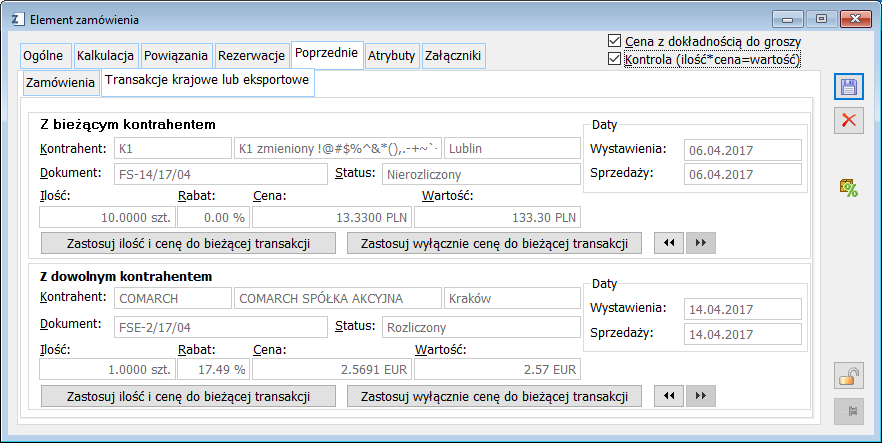
Na zakładce uwzględniane są transakcje zarówno krajowe, jak i eksportowe.
Zakładka składa się z dwóch części.
Funkcje, jakie są aktywne na tej zakładce, są analogiczne do funkcji znajdujących się na zakładce Poprzednie zamówienie.
Element zamówienia, zakładka: Atrybuty
Zakładka służy wskazaniu atrybutów dla elementu zamówienia. Dodawanie atrybutów odbywa się na ogólnych zasadach.
Na zakładce: Atrybuty znajduje się lokator, ułatwiający wybranie atrybutów, które mają zostać przypisane do elementu zamówienia.
Po wprowadzeniu danych do okna: Zamówienie na sprzedaż/zakupu, należy je zapisać, naciskając przycisk:  [Zapisz zmiany].
[Zapisz zmiany].
Aby zakończyć proces dodawania pozycji do zamówienia, należy użyć przycisku:  [Zapisz zmiany]. Spowoduje to przeniesienie danych znajdujących się w oknie: Element zamówienia, do okna: Zamówienie sprzedaży/ na zakup/wewnętrzne.
[Zapisz zmiany]. Spowoduje to przeniesienie danych znajdujących się w oknie: Element zamówienia, do okna: Zamówienie sprzedaży/ na zakup/wewnętrzne.
Na jednym zamówieniu może znajdować się wiele pozycji. Aby wprowadzić następne, należy powtórzyć procedurę opisaną powyżej.
Może się zdarzyć, iż zachodzi konieczność wpisania zmian w pozycji zamówienia. Aby wprowadzić zmiany należy zaznaczyć pozycję, której dane podlegają zmianie i nacisnąć przycisk:  [Karta]. Zostanie wyświetlone okno: Element zamówienia, które umożliwia wprowadzenie poprawek.
[Karta]. Zostanie wyświetlone okno: Element zamówienia, które umożliwia wprowadzenie poprawek.
Zarówno dodawanie nowych pozycji zamówienia, jak również ich modyfikacja, są możliwe jedynie wtedy, gdy zamówienie nie jest jeszcze potwierdzone. Wyjątkiem są atrybuty, które można edytować po zatwierdzeniu dokumentu. Po zatwierdzeniu zamówienia, możliwe jest jedynie dokonanie podglądu zapisanych pozycji zamówienia. Należy w tym celu zaznaczyć pozycję zamówienia, której dane mają zostać wyświetlone do podglądu, a następnie nacisnąć przycisk:  [Karta].
[Karta].
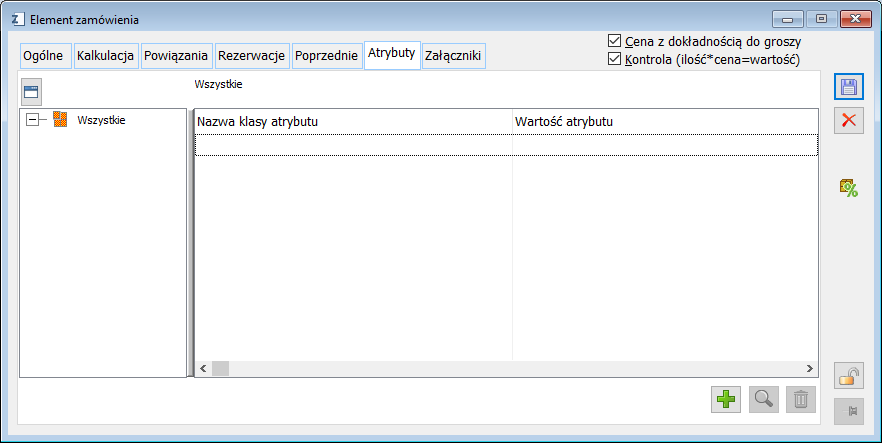
Elementy zamówienia, zakładka: Załączniki
Na zakładce możliwe jest umieszczenie załączników dotyczących elementu zamówienia. Możliwe jest tu umieszczanie zdjęć, plików tekstowych, arkuszy kalkulacyjnych, itp. Użytkownik ma pełną dowolność w określeniu formatu, w jakim zapisane i przechowywane będą załączniki. Sposób dodawania załączników został opisany w module: Administrator (rozdział: Załączniki).
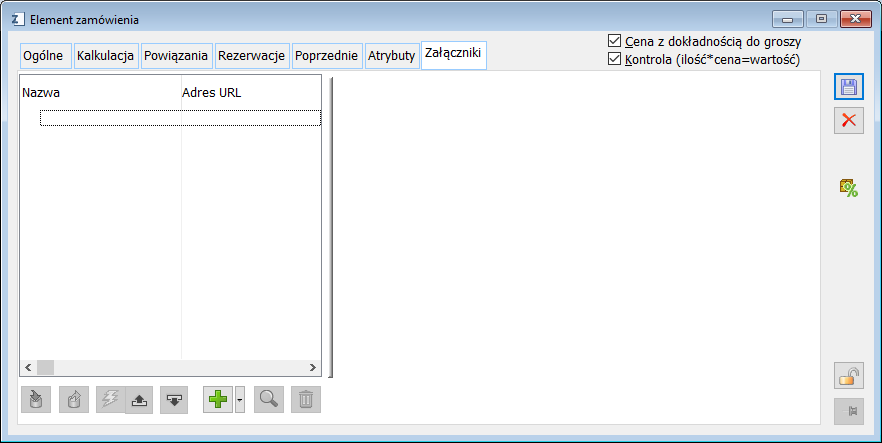
 [Dodaj] – służy dodaniu załączników, po jego naciśnięciu otworzy się okno Właściwości danych binarnych
[Dodaj] – służy dodaniu załączników, po jego naciśnięciu otworzy się okno Właściwości danych binarnych
 [Rozwija menu dostępnych opcji] - spowoduje wyświetlenie listy, z której można wybrać zakres przenoszonych danych:
[Rozwija menu dostępnych opcji] - spowoduje wyświetlenie listy, z której można wybrać zakres przenoszonych danych:
Dodaj załącznik. Dodaje nowy załącznik.
Wybierz z listy. Wybieram z listy wprowadzonych i zdefiniowanych załączników.
Pobierz. Pobieram i wskazuję źródło skąd dodaje dane.
Korekta zamówienia
Korekta do zamówienia stanowi dokument, który umożliwia zmianę zarejestrowanych zamówień sprzedaży lub zakupu. Korekta tworzy nowe zamówienie na podstawie niezrealizowanych pozycji z korygowanego zamówienia.
Korekcie podlegają jedynie zamówienia aktywne, czyli te, które są potwierdzone lub w trakcie realizacji. System przewiduje blokadę możliwości wystawienia korekty do zamówień lub zamknięcia dokumentu, będącego w realizacji w przypadku, gdy istnieją wystawione z zamówienia dokumenty, znajdujące się aktualnie w buforze.
Korekta i zamówienie źródłowe powiązane są ze sobą na poziomie elementów, podobnie jak np. zamówienie sprzedaży z wygenerowanym z niego zamówieniem zakupu. Zatwierdzona korekta zamówienia przejmuje ważne rezerwacje zamówienia źródłowego.
Okno korekty zamówienia zawiera te same zakładki i pola, jakie znajdują się na zwykłym zamówieniu. Jedynym wyjątkiem jest zakładka: Powiązania, która znajduje się tylko na dokumencie korekty. Na tej zakładce wyświetlane są powiązania między zamówieniem/zamówieniami źródłowymi o bieżącym dokumentem korekty. Na zakładce znajduje się przycisk:  [Podgląd], który umożliwia podgląd dokumentu zaznaczonego na liście.
[Podgląd], który umożliwia podgląd dokumentu zaznaczonego na liście.

Korekty zamówienia dokonuje się poprzez skorygowanie ilości lub wartości towaru, będącego przedmiotem zamówienia.
Na zakładce Powiązania dodana została kolumna: Nazwa uzupełniona nazwą towaru. W związku z możliwością edycji nazwy na elemencie, w dodanej kolumnie jest ona ustalana wg użycia na dokumencie, z poziomu którego następuje podgląd listy.
Powyższe dotyczy dokumentów ofert (OS, OZ) i zamówień (ZS, ZZ, ZW).
Zatwierdzenie korekty zamówienia sprzedaży powoduje, że korekta przejmuje ważne rezerwacje (w szczególności rezerwacje zasobów) źródłowego zamówienia. Ich daty ważności i realizacji zostaną zmienione, jeśli są wcześniejsze niż odpowiednie daty nowego zamówienia (ważność rezerwacji zostanie przedłużona). Rezerwacje, które straciły ważność, zostaną zastąpione nowymi. Przed zatwierdzeniem korekty źródłowej zamówienie dalej będzie mieć rezerwacje, ale nie będzie można ich realizować (wystawiać z niego dokumentów).
Korektę do zamówienia/wielu zamówień można wygenerować z poziomu okna:
- Lista zamówień
- Historia kontrahenta
Więcej informacji o sposobach generowania korekt do zamówień znajduje się w rozdziałach: Jak zarejestrować korektę do zamówienia, Jak zarejestrować korektę do kilku zamówień.
Wybierając serię domyślną dla zamówienia określoną w Administratorze na definicji dokumentu przy korekcie tego zamówienia podpowie nam się seria korygująca dla serii domyślnej.
W przypadku wystawiania korekty dla Zamówienia sprzedaży jeżeli istnieją ważne rezerwacje związane z zasobem, zmiana magazynu na korekcie nie ma żadnego skutku i magazyn na takich rezerwacjach pozostaje niezmieniony. Jeżeli rezerwacje były na magazyn "wszystkie", magazyn pozostaje niezmieniony tj. "wszystkie". W przypadku gdy magazyn na rezerwacji jest inny, niż magazyn na elemencie oryginalnego zamówienia, wówczas magazyn na rezerwacji pozostaje bez zmian. Dla rezerwacji, których data ważności już upłynęła, magazyn ustalany jest na podstawie magazynu elementu korekty. W pozostałych, niż wyżej wymienionych przypadkach tj. dla ważnych rezerwacji bez zasobu, na których magazyn był zgodny z magazynem elementu oryginalnego zamówienia, ustalić magazyn na zgodny z magazynem elementu korekty. W przypadku wystawiania korekty do Zamówienia Zakupu należy ustalić magazyn na rezerwacjach na podstawie magazynu elementu korekty. Na korekcie Zamówienia Wewnętrznego zmiana magazynu źródłowego jest niemożliwa.
Zamówienie wewnętrzne
Informacje ogólne
Zamówienie wewnętrzne powstaje poprzez:
- Utworzenie nowego dokumentu zamówienia
- po naciśnięciu przycisku znajdującego się na pasku narzędzi pod przyciskiem [Dodaj ZZ] i wybraniu z rozwiniętego menu opcji: Zamówienie wewnętrzne.
- po naciśnięciu przycisku [Dodaj dokument], na liście zamówień, na zakładce Wewnętrzne.
- Wygenerowanie dokumentu z jednego lub wielu zamówień sprzedaży
Należy zwrócić uwagę, że zamówienie wewnętrzne zatwierdzane jest podwójnie. Więcej informacji o potwierdzeniu zamówienia wewnętrznego znajduje się w rozdziale: Zamówienie wewnętrzne, zakładka: Potwierdzenie.
Zamówienie wewnętrzne, zakładka: Ogólne
Na zakładce przedstawione są podstawowe dane dla zamówienia.
Do bufora – opis parametru i jego zastosowanie znajduje się w rozdziale: Zamówienie wewnętrzne, zakładka: Potwierdzenie.
Magazyn źródłowy – magazynem źródłowym może być magazyn, który występuje na liście magazynów w definicji ZW dla centrum głównego. Po dodaniu pozycji do dokumentu ZW, pole, w którym następuje wskazanie magazynu źródłowego pozostanie do edycji. W przypadku zmiany tego magazynu, po dodaniu pozycji do dokumentu, zostanie zmieniony magazyn również na tych pozycjach.
Magazyn docelowy - pole służy wskazaniu magazynu, na który ma zostać dostarczony zamówiony towar. Magazynem docelowym może być magazyn, do którego operator ma prawo w kontekście ZW (jest to magazyn wskazany na definicji dokumentu ZW w centrum danego operatora). Jeśli w definicji dokumentu ZW zaznaczona została opcja: Wszystkie pozycje na dokumencie z domyślnego magazynu, wtedy zostanie od razu wskazany magazyn docelowy z definicji dokumentu ZW, a pole będzie niedostępne do edycji. W sytuacji, gdy zaznaczona została opcja: Wszystkie pozycje na dokumencie z jednego magazynu, pole będzie dostępne do edycji.
Więcej informacji o magazynach na dokumencie ZW znajduje się w rozdziale: Zamówienie wewnętrzne, zakładka: Potwierdzenie
Transakcja - Charakter transakcji. Możliwe jest zarejestrowanie jednego z dwóch rodzajów transakcji:
- Krajowej
- Wewnątrzwspólnotowej.
Sposób dostawy - Pole służy określeniu rodzaju dostawy w danej transakcji.
Rodzaj transportu - Kod rodzaju transportu. Kody, z których następuje wybór, zdefiniowane są w oknie: Słowniki kategorii. Kody te są zdefiniowane domyślnie, jednak istnieje możliwość dodawania nowych wartości do słownika. W polu ustawia się domyślnie wartość: 3, jednak może ona ulec modyfikacji.
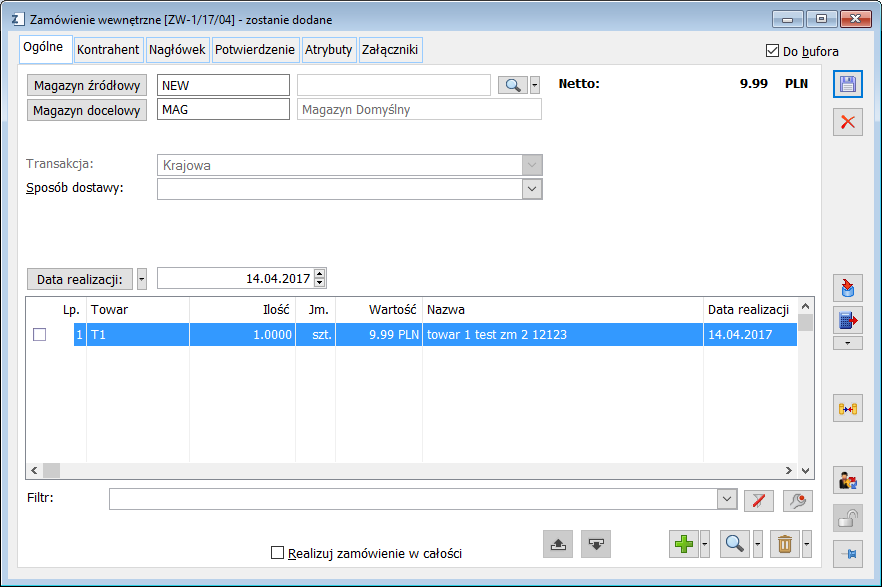
Data realizacji - Proponowany termin realizacji transakcji. Istnieje możliwość dokonania zmiany daty realizacji na zamówieniu które jest niepotwierdzone, złożone, potwierdzone oraz w realizacji. W pierwszym przypadku jest to możliwe jeśli operator ma prawo do edycji dokumentu. W pozostałych przypadkach niezbędne jest aby operator posiadał prawo do operacji na potwierdzonych zamówieniach.
Realizuj zamówienie w całości - Zaznaczenie pola spowoduje, że podczas generowania dokumentu z takiego zamówienia System utworzy go wyłącznie, jeżeli dostępna ilość towaru jest wystarczająca na to, aby zrealizować całą żądaną ilość z tego zamówienia. Natomiast gdy dokument zostanie wygenerowany, to można na nim dowolnie zmieniać ilości/towary itp.
Ilości - Funkcja aktywna po zatwierdzeniu zamówienia. Pojawia się wtedy rozwijana lista, z której można wybrać następujące opcje:
- Zamawiane – domyślne ustawienie, na zamówieniu prezentowane są ilości, które zostały zamówione.
- Niezrealizowane – opcja ta pozwala zobaczyć ilości, które jeszcze nie zostały zrealizowane.
- Niezrealizowane, bez zasobów – ustawienie prezentuje na zamówieniu ilości, które nie zostały zrealizowane i do których nie zostały utworzone rezerwacje zasobowe.
 [Zamienniki towaru] – przycisk umożliwiający wybór zamiennika do towaru. Jeśli na karcie towaru na zakładce Zamienniki zostanie zdefiniowany zamiennik jednostronny/równoważny wszystkim/obustronny wówczas po uruchomieniu przycisku na dokumencie powstanie okno z listą zamienników zdefiniowanych dla danego towaru. Przycisk jest aktywny, jeśli dokument ma elementy oraz zaznaczony element ma co najmniej jeden zamiennik.
[Zamienniki towaru] – przycisk umożliwiający wybór zamiennika do towaru. Jeśli na karcie towaru na zakładce Zamienniki zostanie zdefiniowany zamiennik jednostronny/równoważny wszystkim/obustronny wówczas po uruchomieniu przycisku na dokumencie powstanie okno z listą zamienników zdefiniowanych dla danego towaru. Przycisk jest aktywny, jeśli dokument ma elementy oraz zaznaczony element ma co najmniej jeden zamiennik.
 [Nowy] – służy dodaniu nowej pozycji do listy przedmiotów transakcji. Po naciśnięciu przycisku:
[Nowy] – służy dodaniu nowej pozycji do listy przedmiotów transakcji. Po naciśnięciu przycisku:  [Rozwija menu dostępnych opcji] istnieje możliwość wyboru rodzaju pozycji. Definiowanie wartości dla pozycji odbywa się w oknie: Element zamówienia.
[Rozwija menu dostępnych opcji] istnieje możliwość wyboru rodzaju pozycji. Definiowanie wartości dla pozycji odbywa się w oknie: Element zamówienia.
 [Zmień] – umożliwia podgląd i zmianę pozycji zaznaczonej na liście.
[Zmień] – umożliwia podgląd i zmianę pozycji zaznaczonej na liście.
 [Usuń] – usuwa pozycję zaznaczoną na liście.
[Usuń] – usuwa pozycję zaznaczoną na liście.
Przedmiot zamówienia wewnętrznego wyświetlany jest w dolnej części okna, w kolumnach:
Towar – towar będący przedmiotem transakcji.
Ilość – ilość towaru.
Wartość – wartość towaru (iloczyn ilości i ceny towaru).
Nazwa – nazwa towaru.
Element zamówienia wewnętrznego
Okno elementu zamówienia wewnętrznego jest podobne do okna elementu zamówienia sprzedaży/zakupu. W oknie tym, w związku z charakterem dokumentu, nie ma jednak informacji o cenie/wartości towaru, będącego przedmiotem zamówienia.. W przypadku gdy na Operatorze wyłączony jest parametr: Widzi ceny zakupu to na elemencie zamówienia niewidoczne jest pole: Cena początkowa, Cena uzgodniona oraz Wartość.
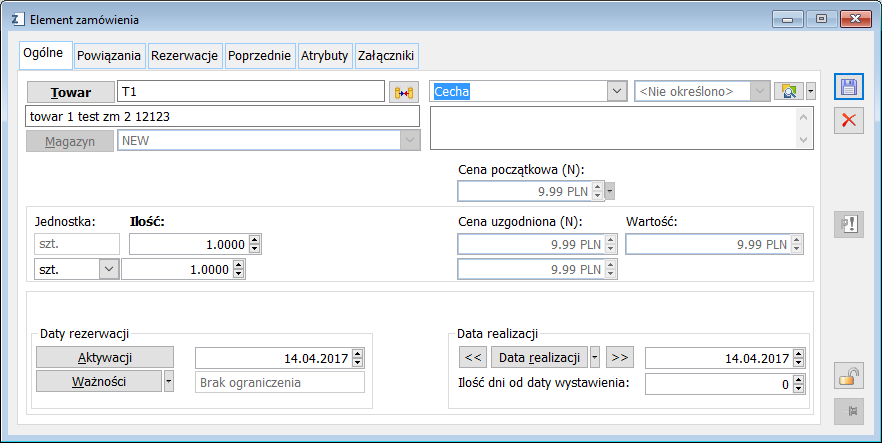
Zamówienie wewnętrzne, zakładka: Kontrahent
Na zakładce znajdują się dwie zakładki pionowe.
Zakładka: Główny
Pola dotyczące kontrahenta będą aktywne, jeśli magazyn wskazany jako magazyn docelowy na zamówieniu będzie miał przypisanego kontrahenta. W polach wpisane są dane kontrahenta, przeniesione automatycznie po jego wybraniu z listy kontrahentów. Wybór ten nie następuje jednak (tak jak w przypadku zamówienia na sprzedaż czy na zakup) przez naciśnięcie przycisku:  , ale po wypełnieniu pola: Magazyn docelowy, na zakładce: Ogólne. Kontrahentem dla transakcji będzie kontrahent przypisany dla wybranego magazynu. Przypisanie do magazynu odbywa się w oknie: Magazyny (moduł: Administrator).
, ale po wypełnieniu pola: Magazyn docelowy, na zakładce: Ogólne. Kontrahentem dla transakcji będzie kontrahent przypisany dla wybranego magazynu. Przypisanie do magazynu odbywa się w oknie: Magazyny (moduł: Administrator).
 [Wybierz kontrahenta] – przycisk służący wyświetleniu szczegółowych danych kontrahenta.
[Wybierz kontrahenta] – przycisk służący wyświetleniu szczegółowych danych kontrahenta.
 [Edycja kontrahenta] – przycisk umożliwia podgląd i edycję karty kontrahenta głównego lub docelowego w zależności którą z zakładek wybierzemy.
[Edycja kontrahenta] – przycisk umożliwia podgląd i edycję karty kontrahenta głównego lub docelowego w zależności którą z zakładek wybierzemy.
 [Wybierz adres] – służy wybraniu adresu kontrahenta dla danej transakcji. Domyślnie, w tym polu, ustawiony jest aktualny adres danego kontrahenta.
[Wybierz adres] – służy wybraniu adresu kontrahenta dla danej transakcji. Domyślnie, w tym polu, ustawiony jest aktualny adres danego kontrahenta.
 [Podgląd adresu kontrahenta] – przycisk umożliwia podgląd adresu kontrahenta głównego lub docelowego w zależności którą z zakładek wybierzemy.
[Podgląd adresu kontrahenta] – przycisk umożliwia podgląd adresu kontrahenta głównego lub docelowego w zależności którą z zakładek wybierzemy.
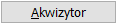 [Wybierz akwizytora] – służy wybraniu akwizytora dla danej transakcji. Przycisk:
[Wybierz akwizytora] – służy wybraniu akwizytora dla danej transakcji. Przycisk:  [Rozwija menu dostępnych opcji] umożliwia wybór kontrahenta z listy lub kontrahenta jednorazowego. Pole: Miasto, znajdujące się obok pola: Akwizytor, wskazuje miasto akwizytora. Wypełnienie pola: Akwizytor, nie jest niezbędne.
[Rozwija menu dostępnych opcji] umożliwia wybór kontrahenta z listy lub kontrahenta jednorazowego. Pole: Miasto, znajdujące się obok pola: Akwizytor, wskazuje miasto akwizytora. Wypełnienie pola: Akwizytor, nie jest niezbędne.
 [Wybierz opiekuna] – służy wybraniu opiekuna dla danej transakcji. Pole: Miasto, znajdujące się obok pola: Opiekun, wskazuje miasto opiekuna. Wypełnienie pola: Opiekun, nie jest niezbędne.
[Wybierz opiekuna] – służy wybraniu opiekuna dla danej transakcji. Pole: Miasto, znajdujące się obok pola: Opiekun, wskazuje miasto opiekuna. Wypełnienie pola: Opiekun, nie jest niezbędne.
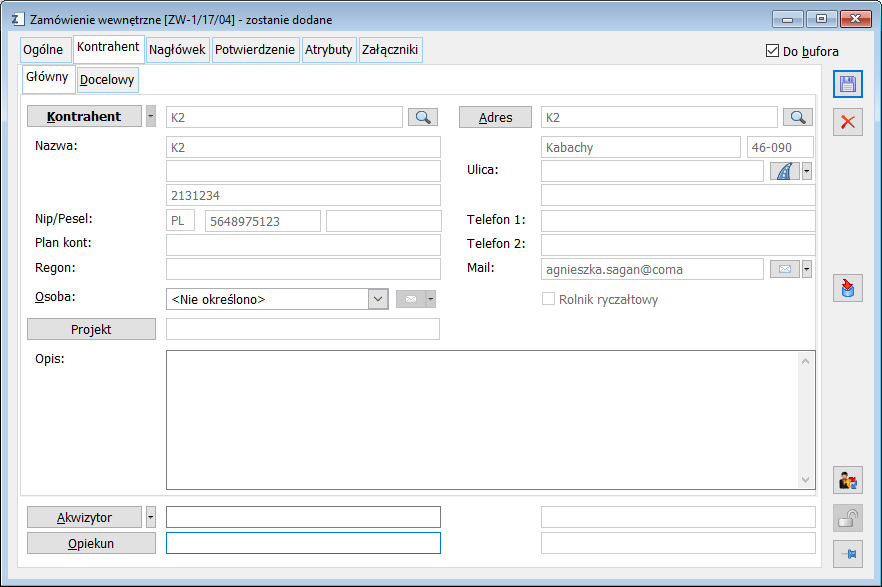
Pola: Akwizytor i Opiekun, są wspólne dla całej zakładki: Kontrahent.
Zakładka: Docelowy
Zakładka umożliwia podgląd danych kontrahenta docelowego. Możliwy jest wybór kontrahenta innego niż kontrahent główny.
Zakładka: Docelowy jest zakładką nieaktywną, jeśli magazyn wybrany jako magazyn docelowy, nie ma przypisanego kontrahenta.
Zamówienie wewnętrzne, zakładka: Nagłówek
Zakładka służy wprowadzeniu numeru dokumentu oraz innych jego cech:
Numer i seria dokumentu - Pole wskazuje numer i serię dla bieżącej oferty. Domyślnie nadawany jest kolejny numer dla dokumentu, jednak może on ulec modyfikacji.
Właściciel - W polu tym zapisany jest identyfikator centrum (w strukturze firmy) operatora wystawiającego ten dokument (będącego właścicielem tego dokumentu). Wartość tę można zmienić (pod warunkiem, że operator ma prawo do jej zmiany).
U kontrahenta - Pole służy do wpisania numeru dokumentu, jaki został nadany przez kontrahenta. Wypełnienie tego pola pozwala na odwołanie się do numeracji kontrahenta, np. przy korespondencji.
Cecha - Cecha transakcji. Cechy transakcji, z których dokonywany jest wybór definiuje się w konfiguracji (zakładka Słowniki). Możliwe jest wpisanie cechy na bieżącym dokumencie z klawiatury.
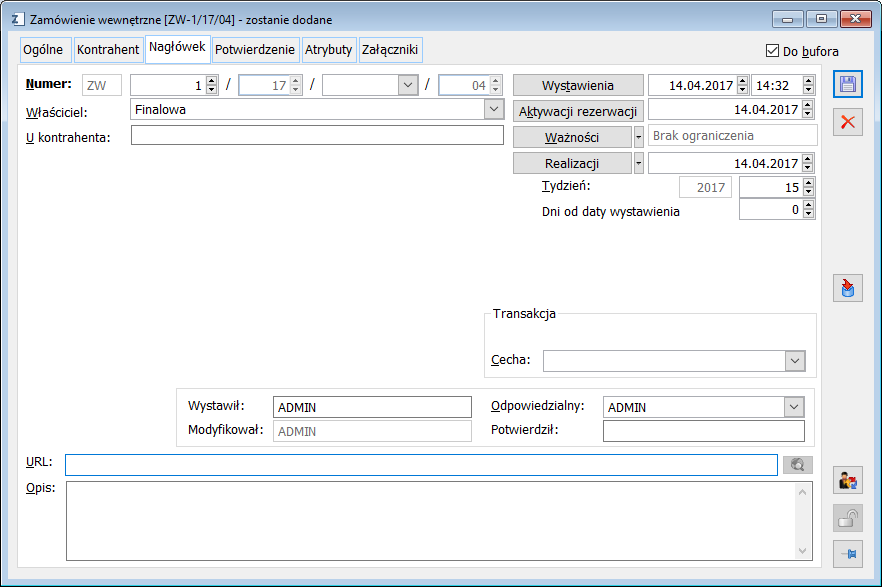
Wystawił - Pole, wypełniane automatycznie, identyfikuje operatora, który wprowadził dokument.
Modyfikował - Pole, wypełniane automatycznie, identyfikuje operatora, który zmodyfikował dokument.
Odpowiedzialny - Pole, automatycznie wypełniane, identyfikuje osobę odpowiedzialną za realizację zamówienia. Mimo, iż pole jest wypełniane automatycznie, można je zmienić, przekazując realizację zamówienia innej osobie.
Wypełnione pole pozwala na:
- przeglądanie dokumentów wg osób odpowiedzialnych za dane transakcje (zakładka: wg operatora na liście zamówień),
- dokument może modyfikować tylko osoba odpowiedzialna, lub operator o uprawnieniach administratora.
Data wystawienia - Wskazuje datę wystawienia zamówienia. Domyślnie wprowadzana jest data bieżąca, jednak może ona ulec modyfikacji.
Data ważności - Wskazuje datę ważności transakcji oraz rezerwacji wynikających z realizacji transakcji. Domyślnie wprowadzana jest data bieżąca, jednak może ona ulec modyfikacji. Po rozwinięciu menu znajdującego się obok przycisku: Data ważności, istnieje możliwość wyboru nieograniczonej daty ważności rezerwacji. W takim przypadku rezerwacja będzie ważna do momentu jej realizacji.
Data aktywacji rezerwacji - Data aktywacji rezerwacji na towar będący przedmiotem zamówienia. Domyślnie wprowadzana jest data bieżąca, jednak może ona ulec modyfikacji.
Data realizacji - Proponowany termin realizacji transakcji. Istnieje możliwość dokonania zmiany daty realizacji na zamówieniu które jest niepotwierdzone, złożone, potwierdzone oraz w realizacji. W pierwszym przypadku jest to możliwe jeśli operator ma prawo do edycji dokumentu. W pozostałych przypadkach niezbędne jest aby operator posiadał prawo do operacji na potwierdzonych zamówieniach.
URL - W polu tym można wpisać adres strony internetowej kontrahenta. Po wpisaniu adresu internetowego uaktywniony zostanie przycisk:  [Adres strony internetowej], uruchamiający połączenie ze wskazaną stroną.
[Adres strony internetowej], uruchamiający połączenie ze wskazaną stroną.
Opis - W polu można wprowadzać opis zamówienia.
Zamówienie wewnętrzne, zakładka: Potwierdzenie
Zakładka służy potwierdzeniu zamówienia. Potwierdzenie takie jest niezbędne, aby zamówienie mogło zostać zrealizowane. Może mieć ono charakter pozytywny (przyjęcie zamówienia) lub negatywny (odrzucenie zamówienia).
Dokument ZW potwierdzany jest podwójnie, osobno przez składającego zamówienie (odbiorcę), mającego prawo do magazynu docelowego, osobno przez realizującego zamówienie (dostawcę). Pierwsze potwierdzenie (odznaczenie parametru: Do bufora) oznacza zakończenie edycji zamówienia oraz wygenerowanie rezerwacji zakupowych (dla magazynu docelowego). Zamówienie zmienia stan na: Złożone. Drugie potwierdzenie (zaznaczenie parametru: Potwierdzenie zamówienia) spowoduje zmianę stanu na: Potwierdzone i wygenerowanie rezerwacji w magazynie źródłowym). Będzie ono mogło być wykonane tylko przez operatora, który ma prawo do magazynu źródłowego w kontekście ZW. Lista dostępnych magazynów w definicji ZW będzie więc interpretowana jako lista magazynów docelowych, jeśli operator wykonuje pierwsze potwierdzenie, albo jako lista magazynów źródłowych, jeśli wykonuje drugie potwierdzenie.
W firmie istnieją 2 magazyny: MAG A i MAG B, które przypisane są do definicji dokumentów ZW w centrach: MAG A w Centrum A (Operator A) i MAG B w Centrum B (Operator B). Wystawienie i potwierdzenie dokumentu ZW wygląda następująco: (tabelka poniżej). Załóżmy, że Operator B wystawia zamówienie wewnętrzne i wskazuje magazyn docelowy: Mag B. Magazynem źródłowym będzie magazyn Mag A. Po wystawieniu tego zamówienia, Operator B, będzie mógł tylko wyjąć zamówienie z bufora (pole: Potwierdzenie będzie nieaktywne). Po wyjęciu z bufora, zamówienie będzie miało status: Złożone. Ostateczne potwierdzenie nastąpi przez Operatora A, dla którego pole: Potwierdzenie, zostanie uaktywnione.
| Operator A | Operator B |
|---|---|
| Operator może wystawić i potwierdzić wstępnie ZW z magazynem docelowym A i źródłowym B. | Operator może wystawić i potwierdzić wstępnie ZW z magazynem docelowym B i źródłowym A. |
| Operator może potwierdzić wtórnie ZW z magazynem źródłowym A. | Operator może potwierdzić wtórnie ZW z magazynem źródłowym B. |
Niepotwierdzenie zamówienia powoduje, że ma ono cały czas status aktywnego (na liście zamówień wyświetlone będzie w kolorze zielonym). Nie będzie tez możliwe generowanie z takiego zamówienia dokumentu przesunięcia międzymagazynowego.
Potwierdzenie zamówienia jest możliwe jedynie wtedy, gdy operator ma prawo do jego zatwierdzania, ustalone w definicji dokumentu (moduł: Administrator, okno: Definicja dokumentu, zakładka: Ogólne).
Potwierdzenie zamówienia - Pole będzie aktywne dla operatora mającego prawa do potwierdzania zamówień na magazynie źródłowym (patrz: uwagi dotyczące potwierdzenia zamówień powyżej). Zaznaczenie powoduje potwierdzenie zamówienia i uaktywnia inne pola na zakładce. Jeżeli termin, w którym dokonano zatwierdzenia różni się od terminu ważności i terminu aktywacji rezerwacji (zdefiniowanych na zakładce: Nagłówek) System wyświetli zapytania o odświeżenie daty tych pozycji według daty bieżącej.
Potwierdzenie może być:
- pozytywne – gdy oferta zostanie przyjęta (zaznacza się wtedy pole: Przyjęto),
- negatywne – gdy oferta zostanie odrzucona (zaznacza się pole: Odrzucono).
Kod fiaska - Wskazuje przyczynę odrzucenia zamówienia. Definiowanie kodów fiaska odbywa się w oknie: Słowniki kategorii (moduł: Administrator).
Numer potwierdzenia - Numer potwierdzenia. Domyślnie nadawany jest kolejny numer potwierdzenia, jednak może on ulec modyfikacji na taki, jaki nie został jeszcze zarejestrowany w systemie.
Data potwierdzenia - Data potwierdzenia zamówienia. Domyślnie wprowadzana jest data bieżąca, jednak może ona ulec modyfikacji.
Numer u kontrahenta - Pole służy do wpisania numeru, jaki został nadany dokumentowi potwierdzenia przez kontrahenta. Wypełnienie pola pozwala odwołać się do oryginalnego dokumentu potwierdzenia, który wpłynął od dostawcy.
Osoba - Wskazuje osobę odpowiedzialną (ze strony kontrahenta) za zamówienie.
Numer zapytania i Numer oferty - Pola te uaktywniają się, jeżeli dane zamówienie zostało poprzedzone złożeniem zapytania ofertowego lub oferty i wyświetla wtedy ich zarejestrowany numer. Pozwala to utrzymać ciągłość transakcji w poszczególnych jej etapach.
Różnice między ofertą a zamówieniem (adnotacje) - Pole to pozwala wprowadzić notatki, które opisywałyby relacje między treścią oferty, a jej ewentualną modyfikacją w zamówieniu.
Treść zapytania ofertowego - W polu zostanie wyświetlona treść zapytania ofertowego, jeśli złożenie zamówienia zostało poprzedzone wpłynięciem takiego zapytania.
Rezerwuj zasoby – zaznaczenie spowoduje, że po potwierdzeniu zamówienia zostaną zarezerwowane zasoby na magazynie na potrzeby bieżącej transakcji (według kolejności FIFO). Przycisk będzie aktywny do czasu, gdy zamówienie nie zostanie zrealizowane. Opcja rezerwuje zasoby automatycznie, jednak operator, po zatwierdzeniu zamówienia, ma możliwość ręcznego wskazania rezerwowanego zasobu, na elemencie zamówienia, na zakładce Rezerwacje.
Zwolnij zasoby – zaznaczenie daje możliwość zwalniania rezerwacji zasobowych dla całego zamówienia. Opcja dotyczy zamówień sprzedaży oraz zamówień wewnętrznych.
Tylko aktywne – włączenie tego parametru oznacza, że podczas tworzenia rezerwacji na takim zamówieniu z datą aktywacji w przyszłości System nie będzie wiązał z nią zasobów, pomimo włączonego parametru „rezerwuj zasoby”. Domyślne zaznaczenie pobierane jest z definicji dokumentu.
Priorytet rezerwacji priorytet rezerwacji decyduje o kolejności pobierania zasobów podczas generowania dokumentów przesunięcia międzymagazynowego (MMW/MMP) i zlecenia kompletacji, z zamówienia wewnętrznego w przypadku rezerwacji ilościowej (bez przypisanych zasobów). Priorytet ten dla bieżącego zamówienia będzie pobierany:
- Z karty kontrahenta, dla którego wystawiane jest zamówienie.
- Jeżeli na karcie kontrahenta nie zdefiniowano priorytetu rezerwacji, to wprowadzony zostanie priorytet z wartością domyślną (zgodnie z listą priorytetów w oknie: Słowniki kategorii, moduł: Administrator).
- Niezależnie od powyższych sposobów wprowadzenia wartości priorytetu rezerwacji, operator może ustalić ten priorytet bezpośrednio na bieżącym zamówieniu sprzedaży.
 [Aktualizacja priorytetów rezerwacji] – ujednolica priorytet rezerwacji dla wszystkich pozycji na zamówieniu.
[Aktualizacja priorytetów rezerwacji] – ujednolica priorytet rezerwacji dla wszystkich pozycji na zamówieniu.
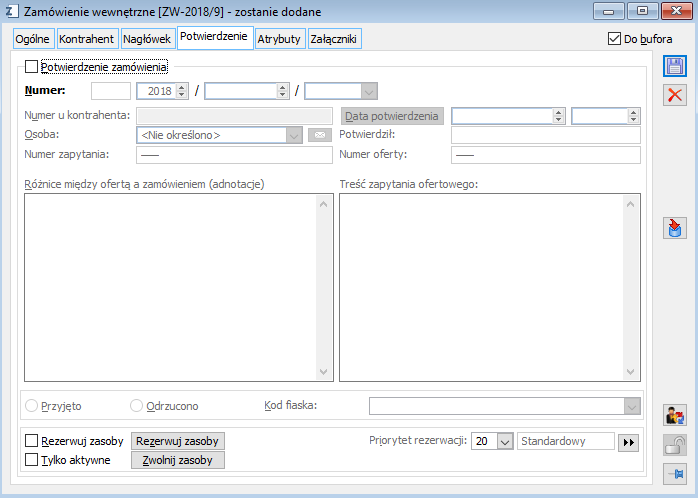
Przyciski „Rezerwuj zasoby” oraz „Aktualizuj priorytet rezerwacji” dostępne są również na niepotwierdzonym ZS i ZW i to niezależnie, czy faktycznie te rezerwacje istnieją, czy też nie. W tym ostatnim przypadku system po prostu nie wykona żadnej akcji.
Zamówienie wewnętrzne, zakładka: Atrybuty
Zakładka służy określeniu atrybutów dla zamówienia wewnętrznego. Przypisanie atrybutów odbywa się na ogólnych zasadach. Proces przypisania atrybutów do dokumentu znajduje się w dokumentacji modułu: Administrator.
Na zakładce Atrybuty znajduje się lokator, ułatwiający wybranie atrybutów, które mają zostać przypisane do zamówienia.
Po wprowadzeniu danych do okna: Zamówienie wewnętrzne, należy je zapisać, naciskając przycisk:  [Zapisz zmiany].
[Zapisz zmiany].
Oferta sprzedaży/zakupu
Oferty
Oferta występuje w dwóch postaciach:
- Oferta sprzedaży – dokument rejestrujący ofertę sprzedaży.
- Oferta zakupu – dokument rejestrujący ofertę zakupu.
Oferty sprzedaży i zakupu nie różnią się od siebie układem i wyglądem zakładek, dlatego zostały opisane razem. Różnice między obydwoma dokumentami wynikają z ich charakteru, co należy uwzględnić przy analizie poniższego opisu.
Generowanie ofert następuje poprzez wystawienie ich z poziomu list zamówień (zakładka: Oferty/Sprzedaż i Zakup). Ponadto, ofertę sprzedaży można wygenerować z oferty zakupu.
Oferta sprzedaży/zakupu, zakładka: Ogólne
Na zakładce określa się podstawowe cechy oferty, tzn. w polu:
Kontrahent - Służy określeniu kontrahenta transakcji. Wybór kontrahenta następuje po naciśnięciu przycisku:  [Rozwija menu dostępnych opcji]. Z rozwiniętego w ten sposób menu, następuje wybór kontrahenta z listy, bądź kontrahenta jednorazowego.
[Rozwija menu dostępnych opcji]. Z rozwiniętego w ten sposób menu, następuje wybór kontrahenta z listy, bądź kontrahenta jednorazowego.
Należy pamiętać, ze przy wyborze kontrahenta określane są: forma płatności i związany z nią ewentualny rabat, rabat domyślny dla kontrahenta oraz rodzaj ceny sprzedaży dla danego kontrahenta. Ustawienia te wynikają z danych znajdujących się w kartotece kontrahenta – okno: Karta kontrahenta, zakładka: Księgowe. W przypadku zaznaczenia na definicji dokumentu parametru Kontrahent na zakładce: Ogólne Docelowy wówczas na zakładce pojawi się przycisk Kontrahent Docelowy  .
.
Edycja Kontrahenta  - umożliwia edycję karty kontrahenta bezpośrednio z wystawianego dokumentu. Po prawej stronie pola: Miasto kontrahenta dodano przycisk, po jego naciśnięciu otwierana jest karta kontrahenta. Po wprowadzeniu zmian w karcie i ich zapisaniu dane są automatycznie aktualizowane w dokumencie. Jeżeli na zatwierdzonym dokumencie operator będzie chciał podnieść do podglądu kartę kontrahenta, to będzie musiał nacisnąć przycisk: Edycja kontrahenta. Po zatwierdzeniu dokumentu istnieje tylko możliwość podglądu kontrahenta bez możliwości edycji kontrahenta.
- umożliwia edycję karty kontrahenta bezpośrednio z wystawianego dokumentu. Po prawej stronie pola: Miasto kontrahenta dodano przycisk, po jego naciśnięciu otwierana jest karta kontrahenta. Po wprowadzeniu zmian w karcie i ich zapisaniu dane są automatycznie aktualizowane w dokumencie. Jeżeli na zatwierdzonym dokumencie operator będzie chciał podnieść do podglądu kartę kontrahenta, to będzie musiał nacisnąć przycisk: Edycja kontrahenta. Po zatwierdzeniu dokumentu istnieje tylko możliwość podglądu kontrahenta bez możliwości edycji kontrahenta.
Kraj przeznaczenia (dla ofert sprzedaży) - Kod i nazwa kraju przeznaczenia transakcji.
Kraj wysyłki (dla ofert zakupu) - Kod i nazwa kraju, z którego ma nastąpić wysyłka przedmiotu transakcji.
Transakcja - Charakter transakcji. Możliwe jest zarejestrowanie jednego z trzech rodzajów transakcji:
- Krajowej,
- Wewnątrzwspólnotowej,
- Innej zagranicznej (poza UE).
Rodzaj transakcji zostanie uwzględniony przy przekształcaniu oferty do zamówienia. Jednak na przekształconym zamówieniu będzie możliwa jego zmiana.
Jeżeli w definicji dokumentu oferty zakupu/sprzedaży, został zaznaczony parametr: Tylko transakcje krajowe, wtedy zostaną ukryte niektóre opcje, zbędne przy dokonywaniu transakcji wyłącznie krajowych.
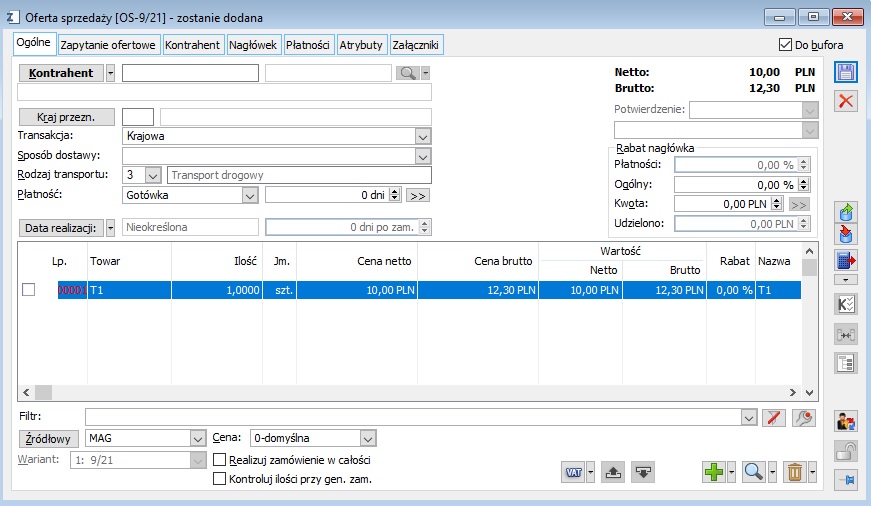
Sposób dostawy - Pole służy określeniu rodzaju dostawy w danej transakcji. Domyślnie wprowadzony jest taki sposób, jaki został określony dla danego kontrahenta w oknie: Karta kontrahenta. Możliwa jest jednak jego modyfikacja.
Rodzaj transportu - Kod rodzaju transportu. Kody, z których następuje wybór, zdefiniowane są w oknie: Słowniki kategorii. Kody te są zdefiniowane domyślnie, jednak istnieje możliwość dodawania nowych wartości do słownika.
Płatność - W polu zostaje określona forma płatności. Domyślnie w polu wpisany jest taki sposób płatności, jaki został określony dla danego kontrahenta w oknie: Karta kontrahenta. Podobnie, jak w przypadku określenia sposobu dostawy, również tą pozycję można zmienić. Wybór następuje po naciśnięciu przycisku:  [Wybierz formę płatności] i zaznaczeniu na rozwiniętej liście odpowiedniej pozycji.
[Wybierz formę płatności] i zaznaczeniu na rozwiniętej liście odpowiedniej pozycji.
Nie ma w tym polu możliwości ręcznego, (czyli z klawiatury) sposobu wpisania formy płatności.
Data realizacji - Proponowany termin realizacji transakcji. Można go ustalić poprzez:
- wskazanie konkretnej daty lub
- określenie liczby dni od daty wystawienia faktury.
- wybór jednej z tych opcji następuje na zakładce: Nagłówek.
Netto - Pole wskazuje wartość netto transakcji. Informacje taką wyświetla po ustaleniu ilości i ceny towaru będącego przedmiotem transakcji.
Brutto - Pole wskazuje wartość brutto transakcji. Informacja jest wyświetlana po ustaleniu ceny towaru będącego przedmiotem transakcji.
Choć ceny różnych pozycji oferty mogą być wyrażone w różnych walutach, wszystkie sumaryczne wartości przedstawione w polach: Netto, Brutto, Rabat, wyświetlane są po przeliczeniu cen na walutę domyślną dla zamówienia. Kurs, według którego dokonywane jest przeliczenie, pobierany jest z tabeli kursów walut zgodnie z ustawieniem pola: Kursy walut, na zakładce: Nagłówek (patrz dalej). Jeżeli parametr ten jest ustawiony jako: Bieżący – pobierany jest kurs z dnia bieżącego, jeśli jest ustawiony jako: Ustalony- pobierany jest kurs z dnia wystawienia oferty, jeżeli natomiast jako: Ustalone od daty ważności, potem bieżące – pobierany jest kurs ustalony, a po upływie daty ważności zamówienia, kurs bieżący. Kurs bieżący rozumiany jest jako kurs wg tabeli z dnia poprzedniego. Dla ofert w walucie zerowany jest VAT na pozycjach. Zmiana waluty na systemową powoduje przywrócenie wartości z kart towarów. Suma na zakładce Ogólne jest wyświetlana w walucie, jaka została określona na zakładce: Nagłówek.
Potwierdzenie - W oknie istnieje możliwość wyboru z rozwijalnej listy czy oferta ma być oznaczona jako: Przyjęta, czy jako Odrzucona. Istnieje możliwość zapisania oferty jeżeli na liście jest opcja Brak (jest to opcja domyślna). Użytkownik może również ręcznie nadać ofercie stan Wysłana.
Stan Wysłana zostaje również automatycznie nadany w wyniku wysłania danej Oferty e-mailem za pomocą opcji „Wyślij wydruk domyślny”. Opcja ta jest dostępna z poziomu formularza OS/OZ, z zakładki Kontrahent (wysyłka do Kontrahenta głównego, docelowego, płatnika oraz Osób tych Kontrahentów) jak również z paska narzędzi (opcja dostępna przy otwartym formularzu Oferty). Ustalenie tego statusu odbywa się dla Ofert potwierdzonych, z których nie zostały wygenerowane dokumenty Zamówień ZS/ ZZ.
Lista jest aktywna w przypadku gdy:
- odznaczony parametr: Do bufora
- nie wygenerowano zamówienia z oferty
- oferta nie jest anulowana
Pod listą Potwierdzenia umieszczone jest pole, w którym można określić Kod fiaska w przypadku gdy oferta została odrzucona. Lista ta jest dostępna w przypadku gdy:
- nie wygenerowano zamówienia z oferty
- oferta nie jest anulowana
Oferta będzie miała następujące stany:
- Niepotwierdzona – taka, która ma zaznaczony parametr: Do bufora
- Potwierdzona – taka, która ma odznaczony parametr: Do bufora i w liście: Potwierdzenie wybrana opcja: Brak
- Przyjęta – taka, która ma odznaczony parametr: Do bufora i w liście: Potwierdzenie wybrana opcja: Przyjęta
- Odrzucona – taka, która ma odznaczony parametr: Do bufora i w liście: Potwierdzenie wybrana opcja: Odrzucona
- Wygenerowano ZS/ ZZ – taka, która została przekształcona do dokumentów Zamówień Sprzedaży lub Zakupu. Stan ten nadawany jest automatycznie przez system.
- Parametr: Do bufora ma wpływ na stany Ofert oraz na możliwość generowania z nich innych dokumentów. Gdy parametr jest zaznaczony to oferta jest niepotwierdzona. Jeżeli jest odznaczony a w liście Potwierdzenia wybrana jest opcja Brak to można z takiej oferty wygenerować zamówienie. Po jego wygenerowaniu zmienia się stan z Potwierdzona na Wygenerowano ZS/ ZZ. Gdy parametr Do bufora jest odznaczony a na liście Potwierdzenia wybrana jest opcja Przyjęta to możemy z takiej oferty wygenerować zamówienie. Jeśli parametr jest odznaczony a w liście Potwierdzenia wybrana jest opcja Odrzucona to istnieje możliwość wygenerowania z takiej oferty zamówienia jednak pojawi się komunikat iż dokument został odrzucony. Na komunikacie znajdują się odpowiedzi Tak – umożliwia generowanie zamówienia oraz Nie – przerywa generacje dokumentu. System w identyczny sposób informuje użytkownika w przypadku generowania zamówienia z kilku ofert, z których jedna została odrzucona.
W przypadku jeżeli Operator usunie Zamówienie, które zostało wygenerowane z Oferty i jest to jedyne Zamówienie, do którego został przekształcony dokument OS/OZ wówczas zostaje zmieniony stan Oferty na poprzedni (sprzed wygenerowania Zamówienia).
 [Eksport katalogu produktów] – przycisk dostępny na dokumencie Oferty Sprzedaży. Jego wybranie powoduje uruchomienie funkcji eksportu Katalogu produktów znajdujących się na liście elementów dokumentu do pliku *.XML.
[Eksport katalogu produktów] – przycisk dostępny na dokumencie Oferty Sprzedaży. Jego wybranie powoduje uruchomienie funkcji eksportu Katalogu produktów znajdujących się na liście elementów dokumentu do pliku *.XML.
 [Importuj elementy z arkusza kalkulacyjnego] – przycisk dostępny na dokumencie Oferty Zakupu i Oferty Sprzedaży. Jego wybranie powoduje uruchomienie funkcji importu arkusza kalkulacyjnego z pliku *.XLS do systemu jako elementu dokumentu. Importowany arkusz kalkulacyjny powinien zawierać następujące kolumny w niezmienionej kolejności:
[Importuj elementy z arkusza kalkulacyjnego] – przycisk dostępny na dokumencie Oferty Zakupu i Oferty Sprzedaży. Jego wybranie powoduje uruchomienie funkcji importu arkusza kalkulacyjnego z pliku *.XLS do systemu jako elementu dokumentu. Importowany arkusz kalkulacyjny powinien zawierać następujące kolumny w niezmienionej kolejności:
- KOD – Obowiązkowa, jeśli nie ma kolumny KODDST – kod towaru, który zostanie dodany na pozycji,
- NAZWA – Nieobowiązkowa (nieobsługiwana) – nazwa towaru,
- KODDST – Obowiązkowa, jeśli nie ma kolumny KOD – kod towaru u dostawcy,
- NAZWADST – Nieobowiązkowa – nazwa towaru u dostawcy,
- AKTUALIZACJA NAZWY – Nieobowiązkowa – może przyjmować wartości 1 lub 0, czyli Prawda lub Fałsz jeśli nie ma kolumny to brana jest wartość 0,
- CENA – Nieobowiązkowa – cena zakupu, jeśli kolumny nie ma to dodane pozycje będą miały cenę zgodną z ostatnią (aktualną) ceną w systemie towaru u dostawcy,
- ILOŚĆ – Obowiązkowa – ilość na elemencie, jeśli wiersz w kolumnie nie jest wypełniony, to dla każdej pozycji ilość zostanie ustalona na 1 – jeśli wiersz w kolumnie jest wypełniony 0, to pozycja towarowa nie zostanie zaimportowana na ofertę.
- DATA REALIZACJI – Nieobowiązkowa
- JmPom – Nieobowiązkowa – jednostka pomocnicza towaru
- PrzeliczL – Nieobowiązkowa – przelicznik dla jednostek pomocniczych wyliczanych przy sprzedaży
- PrzeliczM – Nieobowiązkowa – przelicznik dla jednostek pomocniczych wyliczanych przy sprzedaży
 [Receptura dla produktu] – okno pokazuje składniki danej receptury dla produktu oraz o ilości składników i magazynów.
[Receptura dla produktu] – okno pokazuje składniki danej receptury dla produktu oraz o ilości składników i magazynów.
Aktualizuj ceny dostawcy – przycisk aktywny na ofercie zakupu, po jej zatwierdzeniu (wyjęciu z bufora
i zapisaniu). Po jego naciśnięciu, cena zakupu od dostawcy zostanie zaktualizowana według ceny z zatwierdzonej oferty. Wykonanie aktualizacji spowoduje dodanie nowego wpisu na zakładce Historia w oknie Dostawca towaru, gdzie w kolumnie Źródło będzie wskazany dokument Oferty. Po wybraniu przycisku  użytkownik ma do wyboru dodatkową funkcjonalności związane z aktualizacją cenników u dostawców:
użytkownik ma do wyboru dodatkową funkcjonalności związane z aktualizacją cenników u dostawców:
- Aktualizuj nazwy własne na podstawie nazw dostawcy – przycisk aktywny na ofercie zakupu, po jej zatwierdzeniu (wyjęciu z bufora i zapisaniu). Po jego naciśnięciu nazwy kartotek towarowych na zakładce Ogólne w polu Nazwa zostaną zaktualizowane na zgodną ze wskazanymi na odpowiadających elementach dokumentu OZ. Aktualizacja nastąpi tylko dla tych pozycji, dla których z importowanego arkusza kalkulacyjnego w kolumnie Aktualizacja nazwy została odczytana wartość 1 lub nazwa pozycji została zmieniona ręcznie dla pozycji dodanych ręcznie.
- Aktualizuj nazwy obce na podstawie nazw dostawcy – przycisk aktywny na ofercie zakupu, po jej zatwierdzeniu (wyjęciu z bufora i zapisaniu). Mechanizm działania jak wyżej, z tym, że aktualizowane są nazwy obce (nazwy u kontrahenta) na podstawie nazw z elementów oferty.
- Aktualizuj ceny od dostawcy wg daty wystawienia – przycisk dostępny na ofercie zakupu po jej zatwierdzeniu (wyjęciu z bufora i zapisaniu). Po jego naciśnięciu nastąpi aktualizacja na podstawie daty wystawienia oferty
- Aktualizuj ceny od dostawcy wg daty realizacji – przycisk dostępny na ofercie zakupu po jej zatwierdzeniu (wyjęciu z bufora i zapisaniu). Po jego naciśnięciu nastąpi aktualizacja na podstawie daty realizacji oferty.
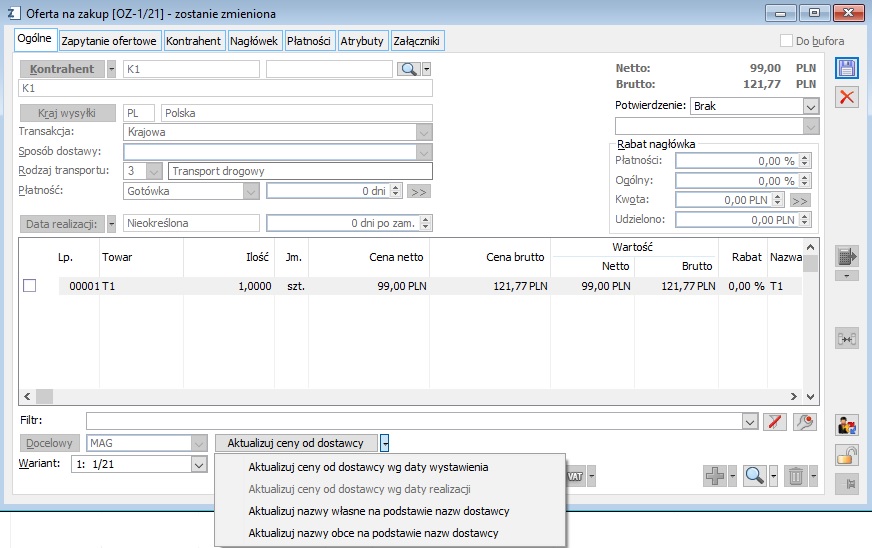
Rabat nagłówka - Grupa ta posiada dwa rodzaje pól. Pozwalają one wybrać, czy rabat globalny będzie w formie procentowej, czy w postaci kwotowej. W zależności od wypełnienia pola: Procent i Kwota, różny będzie algorytm udzielania rabatu.
Ogólny – pole służy określeniu rabatu procentowo dla całego dokumentu. Wpisana wielkość będzie doliczana do każdej pozycji na liście elementów oferty. Będzie ona dodawana również do już istniejących rabatów dla danych pozycji na liście.
Kwota – pole służy określeniu rabatu kwotowo. Określa się w ten sposób wysokość rabatu, która ma być udzielona od całości transakcji. W przeciwieństwie do rabatu procentowego, (który natychmiast jest odzwierciedlany w na wartościach poszczególnych pozycji oferty) wprowadzenie wysokości rabatu kwotowego wpływa na wielkość cen na zamówieniu. Kwota wpisana w rabat kwotowy jest proporcjonalnie rozkładana na wszystkie pozycje zamówienia i przekładana jest na rabat procentowy pozycji. Jest to operacja jednorazowa – dodawane kolejne pozycje do zamówienia nie uwzględniają już tego rabatu.
Ponieważ wprowadzenie rabatu globalnego nie ma żadnego wpływu na automatyczne obliczanie ceny przy wprowadzaniu nowych pozycji oferty, dalsze uwagi dotyczące rabatu globalnego będą odnosiły się do rabatu procentowego. Jeżeli wprowadzono rabat kwotowy, to przy obliczaniu proponowanych cen jest on traktowany jako zerowy rabat procentowy.
 [Odlicz kwotę rabatu od wartości dokumentu] - naciśnięcie przycisku spowoduje automatyczne wypełnienie pola: Udzielono.
[Odlicz kwotę rabatu od wartości dokumentu] - naciśnięcie przycisku spowoduje automatyczne wypełnienie pola: Udzielono.
Udzielono – pokazuje sumę rabatu udzielonego kwotowo.
Przedmiot transakcji - Przedmiot transakcji jest określony w panelu, znajdującym się w dolnej części okna.
Aby dodać nową wartość w panelu, (określić towar, jego nazwę, ilość, cenę, wysokość rabatu i wartość) należy nacisnąć przycisk:  [Nowy]. Spowoduje to wyświetlenie okna: Element zamówienia.
[Nowy]. Spowoduje to wyświetlenie okna: Element zamówienia.
Wariant - Pole wyboru wariantu oferty.
Źródłowy (dla ofert sprzedaży) - Pole służy określeniu magazynu źródłowego, z którego ma zostać dostarczony oferowany towar.
Docelowy (dla ofert zakupu) - Pole służy określeniu magazynu docelowego, na który ma zostać dostarczony oferowany towar.
Realizuj zamówienie w całości - Zaznaczenie pola spowoduje, że podczas generowania dokumentu z takiego zamówienia System utworzy go wyłącznie, jeżeli dostępna ilość towaru jest wystarczająca na to, aby zrealizować całą żądaną ilość z tego zamówienia. Natomiast gdy dokument zostanie wygenerowany, to można na nim dowolnie zmieniać ilości/towary itp.
Kontroluj ilości przy generowaniu zamówień - Po jej włączeniu System generuje na kolejnym zamówieniu pochodzącym z danej oferty tylko te elementy i w takich ilościach, jakich dotąd nie było na poprzednich zamówieniach tworzonych w oparciu o tą ofertę. Kontrola ilości dokonywana jest bezpośrednio podczas generowania kolejnego zamówienia z danej oferty, natomiast na tak wygenerowanym zamówieniu edycja ilości przebiega już bez ograniczeń, tj. System pozwala na jej ustalenie na dowolnym poziomie, w tym, na wyższym niż ilość na źródłowej ofercie.
W związku z wprowadzeniem ww. funkcjonalności dotychczasowy parametr Zezwalaj na wiele zamówień nie jest już przez System używany. Z formatki OS/OZ został on usunięty i zastąpiony nowym parametrem, zapisywanym w nowym polu: Zan_KontrolujIlosciPrzyGenZam. Pole Zan_GenerujWieleZam pozostało, ale nie jest już przez System obsługiwane. Na definicji dokumentu dotychczasowy parametr Zezwalaj na wiele zamówień został zastąpiony parametrem Kontroluj ilości przy generowaniu zamówień a pole Dok_GenerujWieleZamowienZOferty zostało zastąpione polem Dok_KontrolujIlosciPrzyGenZam.
 [Ustal stawki VAT z kart towaru] – przycisk umożliwiający zmianę stawek VAT na zaznaczonych pozycjach
w dokumencie, według stawek określonych na kartach towarowych. Po uruchomieniu funkcji przeliczone są ceny/wartości (w przypadku kierunku VAT „od brutto” cena i wartość brutto nie ulegną zmianie, zmienią się ceny/wartości netto, w przypadku kierunku „od netto” zasada jest odwrotna). Odpowiednio przeliczane są również wartości w nagłówku oraz płatności. System przed uruchomieniem funkcji sprawdza czy spełnione są warunki: czy dokument jest niezatwierdzony oraz czy Exponorm dokumentu pozwala na stosowanie stawek „krajowych”.
[Ustal stawki VAT z kart towaru] – przycisk umożliwiający zmianę stawek VAT na zaznaczonych pozycjach
w dokumencie, według stawek określonych na kartach towarowych. Po uruchomieniu funkcji przeliczone są ceny/wartości (w przypadku kierunku VAT „od brutto” cena i wartość brutto nie ulegną zmianie, zmienią się ceny/wartości netto, w przypadku kierunku „od netto” zasada jest odwrotna). Odpowiednio przeliczane są również wartości w nagłówku oraz płatności. System przed uruchomieniem funkcji sprawdza czy spełnione są warunki: czy dokument jest niezatwierdzony oraz czy Exponorm dokumentu pozwala na stosowanie stawek „krajowych”.
 [Zamienniki towaru] – przycisk umożliwiający wybór zamiennika do towaru. Jeśli na karcie towaru na zakładce Zamienniki zostanie zdefiniowany zamiennik jednostronny/równoważny wszystkim/obustronny wówczas po uruchomieniu przycisku na dokumencie powstanie okno z listą zamienników zdefiniowanych dla danego towaru. Przycisk jest aktywny, jeśli dokument ma elementy oraz zaznaczony element ma co najmniej jeden zamiennik.
[Zamienniki towaru] – przycisk umożliwiający wybór zamiennika do towaru. Jeśli na karcie towaru na zakładce Zamienniki zostanie zdefiniowany zamiennik jednostronny/równoważny wszystkim/obustronny wówczas po uruchomieniu przycisku na dokumencie powstanie okno z listą zamienników zdefiniowanych dla danego towaru. Przycisk jest aktywny, jeśli dokument ma elementy oraz zaznaczony element ma co najmniej jeden zamiennik.
 [Nowy] – służy dodaniu nowej: pozycji, produktu lub listy, do listy przedmiotów transakcji. Wybór nowego przedmiotu następuje przez naciśnięcie przycisku:
[Nowy] – służy dodaniu nowej: pozycji, produktu lub listy, do listy przedmiotów transakcji. Wybór nowego przedmiotu następuje przez naciśnięcie przycisku:  [Rozwija menu dostępnych opcji] i wybraniu z rozwiniętej w ten sposób listy określonej pozycji.
[Rozwija menu dostępnych opcji] i wybraniu z rozwiniętej w ten sposób listy określonej pozycji.
Od wersji 2013.2 została wprowadzona dodatkowa funkcjonalność za pomocą, której prezentowana jest dodatkowa kolumna Ilość, w której Użytkownik poda ilość właściwą dla każdego zaznaczonego towaru. Istnieje możliwość wprowadzenia ilości jednostce podstawowej i pomocniczej, jeżeli została zdefiniowana na karcie towaru. Edycja w jednej kolumnie będzie powodować automatyczną zmianę ilości w drugiej, zgodnie z przelicznikiem danej jednostki. Za pomocą skrótu klawiaturowego <Shift>+<Insert> istnieje możliwość wywołania funkcji „Dodaj listę”
 [Zmień] – służy zmianie zaznaczonych pozycji na liście towarów.
[Zmień] – służy zmianie zaznaczonych pozycji na liście towarów.
 [Promocje pakietowe] – w oknie jakie pojawia się po przyciśnięciu przycisku prezentowane są aktualne promocje pakietowe dla kontrahenta docelowego lub głównego wskazanego na dokumencie.
[Promocje pakietowe] – w oknie jakie pojawia się po przyciśnięciu przycisku prezentowane są aktualne promocje pakietowe dla kontrahenta docelowego lub głównego wskazanego na dokumencie.
 [Usuń] – usuwa zaznaczoną pozycje. Poprzez naciśnięcie przycisku:
[Usuń] – usuwa zaznaczoną pozycje. Poprzez naciśnięcie przycisku:  [Rozwija menu dostępnych opcji] można wybrać usunięcie elementu, lub produktu.
[Rozwija menu dostępnych opcji] można wybrać usunięcie elementu, lub produktu.
 [CRM] – otwiera listę obiektów CRM związanych z dokumentem. Związanie obiektu CRM z dokumentem jest możliwe z poziomu:
[CRM] – otwiera listę obiektów CRM związanych z dokumentem. Związanie obiektu CRM z dokumentem jest możliwe z poziomu:
- oferty – po naciśnięciu przycisku [CRM] i wybraniu właściwego obiektu CRM;
- kampanii, etapu, kontrahenta w etapie, konwersacji, pozycji konwersacji lub zadania (w module: CRM) – na zakładce: Dokumenty związane / Zamówienia.
Na liście elementów znajduje się kolumna Data realizacji. Wartości przenoszone są z elementu. Są możliwe trzy opcje: Brak ograniczeń, może być wskazana konkretna data, lub ilość dni od zamówienia.
Dla dokumentu OS spełniającego warunki naliczania rabatu od wartości nagłówka (WTR) przy próbie zatwierdzenia dokumentu z listy dokumentów pojawia się komunikat, iż istnieje aktualna promocja WTR, dokument wymaga ręcznego zatwierdzenia. W przypadku zatwierdzania kilku dokumentów OS (wśród nich są spełniające promocję WTR) z listy dokumentów w logu pojawi się informacja które dokumenty zostały zatwierdzone a które nie i z jakich przyczyn.
Na elemencie oferty sprzedaży/na zakup przy kontrolce z cechami jest obecny przycisk lupki z menu rozwijalnym. Menu rozwija opcję [Edytuj cechę]- aktywną zawsze i opcję [Wybierz z listy]- aktywna wyłącznie, jeżeli spełnione są wszystkie warunki:
- Dokument nie jest zatwierdzony
- W kontrolce z klasa cech dla danej wartości wprowadzono konkretną klasę cechy.
Opcja [ Edytuj cechę] otwiera formatkę Zmiana wartości cechy, a opcja [Wybierz z listy] otwiera listę klas cech do wyboru.
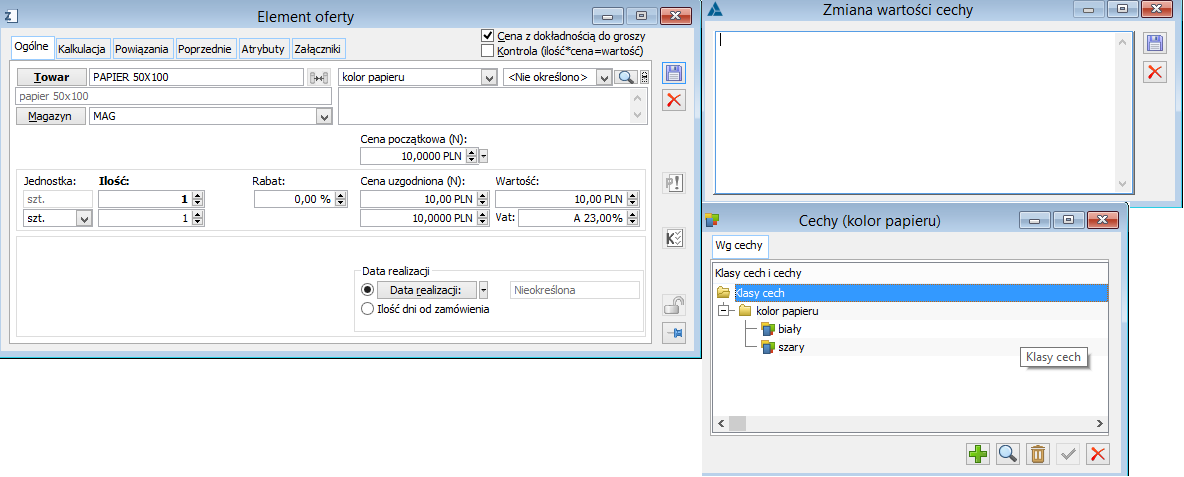
Z poziomu zakładki {Ogólne} jest możliwość zmiany za pomocą EiP (Edit in Place) w kolumnach: Ilość, Cena Netto, Cena Brutto (bez względu na ustawienie kierunku naliczania podatku VAT), Wartość Netto, Wartość Brutto, Rabat, bez konieczności otwierania okna elementu.
W wersji 2020.1 Comarch ERP XL na liście elementów oferty sprzedaży i zamówienia sprzedaży wprowadzono kolorystyczne wyróżnianie kolumny Lp tych elementów OS/ZS, które nie spełniają warunku marży minimalnej względem ostatniej ceny zakupu. Obowiązują w tym zakresie identyczne zasady, jak dla podobnej funkcjonalności dostępnej już od wielu wersji na dokumentach handlowych sprzedaży. Dodatkowo zmienione zostało formatowanie numerów Lp, odtąd prezentowane są w formacie 5-znakowym np. 00001, 00002 zamiast 1, 2 itp. Pozostawienie dotychczasowego formatu mogłoby spowodować, że ww. kolorowanie byłoby niezauważalne dla Użytkowników. Po wprowadzeniu zmiany w formatowaniu tej kolumny zachowana jest w tym zakresie spójność z dokumentami handlowymi.
Oferta sprzedaży/zakupu, zakładka: Zapytanie ofertowe
Na zakładce wyświetlane są informacje, dotyczące zapytania ofertowego, poprzedzającego bieżącą ofertę:
Wpłynęło zapytanie ofertowe - Jeśli bieżąca oferta została poprzedzona zapytaniem (które zarejestrowano w systemie), pole to będzie zaznaczone, a inne pola zostaną automatycznie wypełnione według danych zarejestrowanych w zapytaniu. Jeśli zapytanie wcześniej nie wpłynęło, można je w tym miejscu zarejestrować.
Numer i seria dokumentu - Wskazuje numer i serię, z jaką zostało zarejestrowane zapytanie ofertowe. Jeśli pytanie rejestrowane jest dopiero przy wypełnianiu zakładki Zapytanie ofertowe, możliwe jest wprowadzanie nowego numeru i serii dla tego zapytania.
 [Data wpłynięcia zapytania] - wskazuje datę rejestracji zapytania.
[Data wpłynięcia zapytania] - wskazuje datę rejestracji zapytania.
Numer u kontrahenta - Pole, które służy podaniu numeru dokumentu, jaki został nadany przez kontrahenta.
Osoba - Wskazuje osobę odpowiedzialną za zapytanie ze strony kontrahenta.
Przyjął - Wskazuje operatora, który przyjął zapytanie.
Odpowiedzialny - Pole służy wskazaniu pracownika odpowiedzialnego za obsługę zapytania. Wypełnienie tego pola ma znaczenie przy selekcji zapytań na zakładce: Do realizacji. Umożliwia wtedy wybór zapytań, ze względu na kryterium osoby odpowiedzialnej (pole: Operator, na zakładce Do realizacji).
Potwierdził – pole służy wskazaniu pracownika który dokonał potwierdzenia Oferty sprzedaży.
Treść - W polu znajduje się treść zapytania ofertowego.
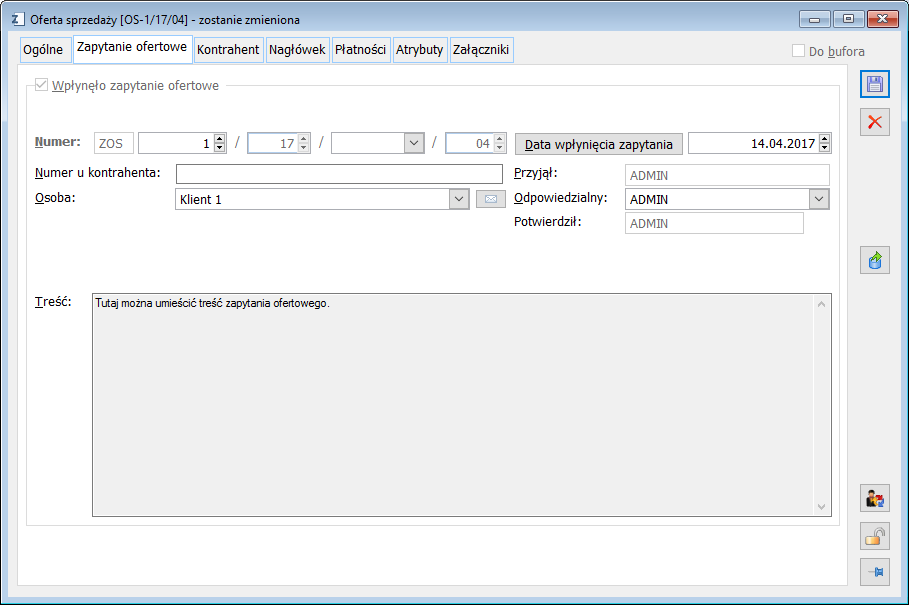
Oferta sprzedaży/zakupu, zakładka: Kontrahent
Na zakładce znajdują się trzy zakładki pionowe.
W oknie Oferty sprzedaży, na zakładce: Kontrahent w polu adres obok ulicy znajduje się funkcja: Pokaż na mapie. Funkcja ta umożliwia połączenie się systemu Comarch ERP XL z mapami Google. Obok przycisku [Pokaż na mapie] znajdują się dwie opcje: Pokaż na mapie oraz Pokaż trasę. Wywołanie funkcji: Pokaż na mapie powoduje uruchomienie przeglądarki Google z lokalizacją wskazaną w adresie kontrahenta. Wywołanie funkcji: Pokaż trasę również powoduje uruchomienie przeglądarki Google z trasą. Trasa do adresu wytyczana jest z punktu startowego będącego adresem na pieczątce centrum zalogowanego operatora

Zakładka: Kontrahent/Główny
Dotyczy głównego kontrahenta dla danej transakcji. W polach wpisane są dane kontrahenta, przeniesione automatycznie po jego wybraniu z listy kontrahentów:
 [Wybierz kontrahenta] – po naciśnięciu tego przycisku możliwa jest zmiana kontrahenta dla transakcji. Przycisk:
[Wybierz kontrahenta] – po naciśnięciu tego przycisku możliwa jest zmiana kontrahenta dla transakcji. Przycisk:  [Rozwija menu dostępnych opcji] umożliwia wybór kontrahenta z listy lub kontrahenta jednorazowego.
[Rozwija menu dostępnych opcji] umożliwia wybór kontrahenta z listy lub kontrahenta jednorazowego.
 [Podgląd kontrahenta] – przycisk umożliwia podgląd i edycję karty kontrahenta głównego lub docelowego
w zależności którą z zakładek wybierzemy.
[Podgląd kontrahenta] – przycisk umożliwia podgląd i edycję karty kontrahenta głównego lub docelowego
w zależności którą z zakładek wybierzemy.
 [Wybierz adres] – służy wybraniu adresu kontrahenta dla danej transakcji. Domyślnie, w tym polu, ustawiony jest aktualny adres danego kontrahenta.
[Wybierz adres] – służy wybraniu adresu kontrahenta dla danej transakcji. Domyślnie, w tym polu, ustawiony jest aktualny adres danego kontrahenta.
 [Podgląd adresu kontrahenta] – przycisk umożliwia podgląd adresu karty kontrahenta głównego lub docelowego w zależności którą z zakładek wybierzemy.
[Podgląd adresu kontrahenta] – przycisk umożliwia podgląd adresu karty kontrahenta głównego lub docelowego w zależności którą z zakładek wybierzemy.
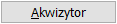 [Wybierz akwizytora] – służy wybraniu akwizytora dla danej transakcji. Przycisk:
[Wybierz akwizytora] – służy wybraniu akwizytora dla danej transakcji. Przycisk:  [Rozwija menu dostępnych opcji] umożliwia wybór kontrahenta z listy lub kontrahenta jednorazowego. Pole: Miasto, znajdujące się obok pola: Akwizytor, wskazuje miasto akwizytora. Wypełnienie pola: Akwizytor, nie jest niezbędne.
[Rozwija menu dostępnych opcji] umożliwia wybór kontrahenta z listy lub kontrahenta jednorazowego. Pole: Miasto, znajdujące się obok pola: Akwizytor, wskazuje miasto akwizytora. Wypełnienie pola: Akwizytor, nie jest niezbędne.
 [Wybierz opiekuna] – służy wybraniu opiekuna dla danej transakcji. Pole: Miasto, znajdujące się obok pola: Opiekun, wskazuje miasto opiekuna. Wypełnienie pola: Opiekun, nie jest niezbędne.
[Wybierz opiekuna] – służy wybraniu opiekuna dla danej transakcji. Pole: Miasto, znajdujące się obok pola: Opiekun, wskazuje miasto opiekuna. Wypełnienie pola: Opiekun, nie jest niezbędne.
Pola: Akwizytor i Opiekun są wspólne dla całej zakładki: Kontrahent.
Na dokument można również wprowadzić osobę odpowiedzialną ze strony kontrahenta. Osobę wybiera się spośród osób, przypisanych do kontrahenta w oknie: Karta kontrahenta, na zakładce: Osoby.
Odznaczenie checkboxa Oddzielne listy dostawców i odbiorców w module Administrator > Konfiguracja > Ogólne > Parametry 1 spowoduje iż przy wyborze kontrahenta zarówno przy zakupie jak i sprzedaży towarów podpowiedzą nam się oddzielne listy dostawców i odbiorców.
Zakładka: Kontrahent/Docelowy
Dotyczy kontrahenta docelowego. Domyślnie, na tej zakładce wprowadzany jest taki kontrahent, jaki jest kontrahentem głównym. Kontrahent docelowy może być jednak innym podmiotem. Sposób wypełniania pól w takim przypadku jest taki sam, jak przy wypełnianiu pól, na zakładce: Główny.
Zakładka: Kontrahent/Płatnik
W obrocie gospodarczym występuje sytuacja, w której płatnikiem z tytułu wykonywanej transakcji jest nie kontrahent, lecz jego płatnik, będący odrębnym podmiotem (kontrahentem). W systemie udostępniona została funkcjonalność wprowadzenia innego niż kontrahent płatnika na dokumencie. Podobnie jak na dokumentach handlowych, płatnik występuje również na dokumentach zamówień. Więcej informacji na temat płatnika znajdującego się na dokumentach znajduje się w dokumentacji modułu: Sprzedaż, w rozdziale: Płatnik na dokumentach.
Oferta sprzedaży/zakupu, zakładka: Nagłówek
Na zakładce znajdują się funkcje:
Numer i seria dokumentu - Pole wskazuje numer i serię dla bieżącej oferty. Domyślnie nadawany jest kolejny numer dla dokumentu, jednak może on ulec modyfikacji.
U kontrahenta - Pole służy wprowadzeniu numeru, jaki dany dokument ma u kontrahenta.
Właściciel - W polu tym zapisany jest identyfikator centrum (w strukturze firmy) operatora wystawiającego ten dokument (będącego właścicielem tego dokumentu). Wartość tę można zmienić (pod warunkiem, że operator ma prawo do jej zmiany).
U kontrahenta - Pole służy do wpisania numeru dokumentu, jaki został nadany przez kontrahenta. Wypełnienie tego pola pozwala na odwołanie się do numeracji kontrahenta, np. przy korespondencji.
Cecha - Cecha transakcji. Cechy transakcji, z których dokonywany jest wybór definiuje się w konfiguracji (zakładka Słowniki). Możliwe jest wpisanie cechy na bieżącym dokumencie z klawiatury.
Rodzaj transakcji - Kod rodzaju transakcji, zdefiniowany w oknie: Słowniki kategorii. Domyślnie wprowadzona jest wartość: 11, jednak może ona ulec modyfikacji.
Uwzględnij obsługę SAD/FWS - pole aktywne dla ofert zakupu z wybranym rodzajem transakcji: wewnątrzwspólnotowa lub inna zagraniczna (poza UE). Zaznaczenie parametru spowoduje, że z zamówienia zakupu, dla którego oznaczono rodzaj transakcji, jako wewnątrzwspólnotowa lub inna zagraniczna (poza UE), będzie generowana FAI (a nie FZ).
Waluta - Pole służy wybraniu waluty dla transakcji.
Nr kursu - Pole służy wybraniu numeru kursu, dla wybranej waluty.
Zastosuj do wszystkich elementów – wybrana na zakładce Waluta oraz kurs zostaną zastosowane do wszystkich elementów zlecenia.
Kursy walut - Jeśli ceny poszczególnych elementów zamówienia podawane są w innej walucie, niż waluta, w jakiej zostanie wystawiona faktura, wówczas, w momencie jej wystawienia, ceny te muszą zostać przeliczone.
- Bieżące – do obliczenia cen zostaną przyjęte kursy wg tabeli z dnia wystawienia faktury.
- Ustalone – do obliczenia cen zostaną przyjęte kursy ustalone w dniu składania oferty.
- Ustalone od daty ważności, potem bieżące – do obliczenia zostanie przyjęty kurs do daty ważności oferty, a po upływie tej daty, kurs bieżący.
 [Lista kursów] – służy wyświetleniu listy kursów walut. Po naciśnięciu przycisku:
[Lista kursów] – służy wyświetleniu listy kursów walut. Po naciśnięciu przycisku:  [Rozwija menu dostępnych opcji] istnieje wybór sposobu wyświetlenia list kursów walut. Można otworzyć listę z walutami wykorzystywanymi w ofercie, lub ze wszystkim walutami zarejestrowanymi w systemie.
[Rozwija menu dostępnych opcji] istnieje wybór sposobu wyświetlenia list kursów walut. Można otworzyć listę z walutami wykorzystywanymi w ofercie, lub ze wszystkim walutami zarejestrowanymi w systemie.
Termin realizacji - Termin realizacji transakcji można ustalić na dwa sposoby: bądź poprzez wskazanie konkretnej daty, bądź określenie liczby dni od daty wystawienia faktury. Wartość ta wyświetlana jest również na zakładce: Ogólne.
Incoterms - Dane dotyczące miejsca przejęcia kosztów związanych z transportem towarów. Domyślnie wprowadzona jest wartość EXW, jednak może ona ulec modyfikacji.
Wystawił - Pole, wypełniane automatycznie, identyfikuje operatora, który wprowadził dokument.
Modyfikował - Pole, wypełniane automatycznie, identyfikuje operatora, który zmodyfikował dokument.
Odpowiedzialny - Pole, automatycznie wypełniane, identyfikuje osobę odpowiedzialną za realizację zamówienia. Mimo, iż pole jest wypełniane automatycznie, można je zmienić, przekazując realizację zamówienia innej osobie. Wypełnione pole pozwala na:
- przeglądanie dokumentów wg osób odpowiedzialnych za dane transakcje (zakładka: wg operatora na liście zamówień),
- dokument może modyfikować tylko osoba odpowiedzialna, lub operator o uprawnieniach administratora.
VAT od – wskazuje sposób liczenia VAT. Na parametr ma wpływ ustawienie z definicji dokumentu, na zakładce Parametry (opcja: Naliczanie VAT od kwoty) oraz – w przypadku oferty sprzedaży - status kontrahenta, wybrany na karcie kontrahenta, na zakładce Księgowe (Podmiot gospodarczy, Odbiorca finalny) – więcej w dokumentacji modułu: Sprzedaż, rozdział: Karta kontrahenta, zakładka Księgowe. Ustawienie możliwe do edycji do czasu zatwierdzenia dokumentu.
Data wystawienia - Wskazuje datę wystawienia oferty. Domyślnie wprowadzana jest data bieżąca, jednak może ona ulec modyfikacji.
Data ważności - Wskazuje datę ważności transakcji oraz rezerwacji wynikających z realizacji transakcji. Domyślnie wprowadzana jest data bieżąca, jednak może ona ulec modyfikacji.
Po rozwinięciu menu znajdującego się obok przycisku: Data ważności, istnieje możliwość wyboru kilku opcji wskazania daty ważności w tym również nieograniczonej daty ważności rezerwacji. Nieograniczona data ważności rezerwacji oznacza, że będą one ważne dopóki nie zostaną zrealizowane.
Data realizacji - Wskazuje datę realizacji oferty sprzedaży. Domyślnie podpowiada się Nieokreślona jednak istnieje możliwość przy pomocy rozwijalnej listy wskazanie daty realizacji lub wybrania opcji Nieokreślona. Można również wskazać datę realizacji poprzez określenie ilości dni od daty lub wskazania tygodnia. Data realizacji w przypadku wybrania opcji Ilość dni od zamówienia oznacza iż data realizacji zostanie ustalona jako określona liczba dni od momentu gdy zostanie złożone zamówienie.
Potwierdzenie oferty - Zaznaczenie tego pola spowoduje, że możliwe stanie się przekształcenie oferty do zamówienia. Zatwierdzenie oferty będzie miało również następujące cechy:
- po potwierdzeniu oferty nie będzie możliwości anulowania tej operacji
- dla potwierdzonej oferty nie będzie możliwości dokonywania zmian w dokumencie
Edycja potwierdzonej oferty będzie możliwa tylko dla:
- administratora albo użytkownika, który ma prawo do operacji na potwierdzonych zamówieniach oraz nie ma ustawionego zakazu do zaawansowanych operacji na zamówieniach lub
- operatora wystawiającego ofertę w dniu jej potwierdzenia.
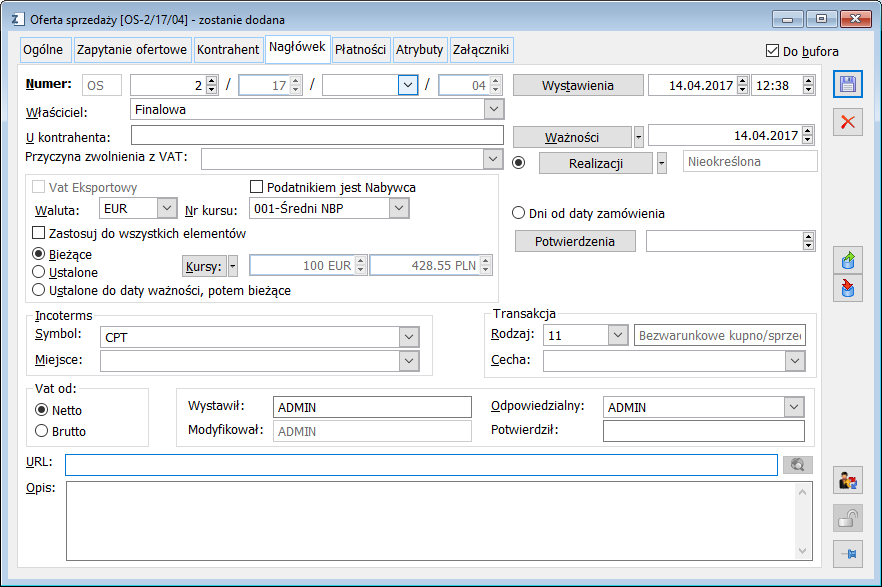
Potwierdzenie jest możliwe jedynie wtedy, gdy operator ma prawo do zatwierdzania dokumentu, ustalone w definicji dokumentu (moduł: Administrator, okno: Definicja dokumentu, zakładka: Ogólne).
Potwierdzenie może być:
- pozytywne – gdy oferta zostanie przyjęta
- negatywne – gdy oferta zostanie odrzucona. Jeżeli zaznaczone zostanie pole: Odrzucono, wtedy możliwe jest oznaczenie kodu fiaska dla niezrealizowanej oferty. Definiowanie kodów fiaska odbywa się w oknie: Słowniki kategorii (moduł: Administrator).
 [Wybierz datę potwierdzenia] – służy określeniu daty potwierdzenia oferty. Domyślnie wprowadzana jest data systemowa, ale istnieje możliwość jej zmiany.
[Wybierz datę potwierdzenia] – służy określeniu daty potwierdzenia oferty. Domyślnie wprowadzana jest data systemowa, ale istnieje możliwość jej zmiany.
Potwierdził - Wskazuje operatora, który zatwierdził ofertę.
URL - W polu tym można wpisać adres strony internetowej kontrahenta. Po wpisaniu adresu internetowego uaktywniony zostanie przycisk:  [Adres strony internetowej], uruchamiający połączenie ze wskazana stroną.
[Adres strony internetowej], uruchamiający połączenie ze wskazana stroną.
Opis - W polu można wprowadzać opis oferty.
Oferta sprzedaży/zakupu, zakładka: Płatności
Zakładka służy określeniu harmonogramu płatności. W panelu: Harmonogram płatności, wyświetlana jest forma płatności dla przedmiotu transakcji. Aby dokonać w niej zmian należy zaznaczyć ją, a następnie nacisnąć przycisk:  [Zmień płatność]. Można również rozbić płatność, dodając płatność do oferty. Określenie „dodanie” nie odzwierciedla istoty tej funkcji, gdyż nie spowoduje ona dodania kwoty płatności, a jedynie rozbicie jej, przez dodanie nowych form. Aby tego dokonać, należy nacisnąć przycisk:
[Zmień płatność]. Można również rozbić płatność, dodając płatność do oferty. Określenie „dodanie” nie odzwierciedla istoty tej funkcji, gdyż nie spowoduje ona dodania kwoty płatności, a jedynie rozbicie jej, przez dodanie nowych form. Aby tego dokonać, należy nacisnąć przycisk:  [Dodaj płatność]. Ten sam przycisk należy nacisnąć, aby wygenerować zaliczkę.
[Dodaj płatność]. Ten sam przycisk należy nacisnąć, aby wygenerować zaliczkę.
Na formularzu OS można również określić limit kredytowy przydzielony do danego dokumentu.
Parametr Limit kredytowy dokumentu:
- poprzedzony checkiem do zaznaczenia,
- pole do wprowadzenia kwoty limitu z opcją przewijania kwoty, domyślnie ustawione 0,00,
- kontrolka wyboru waluty – domyślnie waluta dokumentu.
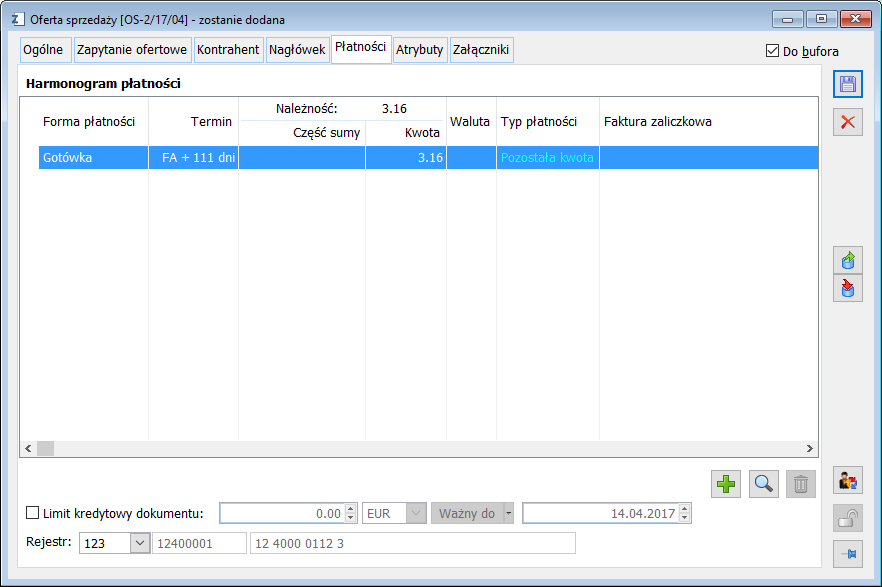
Parametr: Ważny do z opcjami do wyboru:
- Wybierz z kalendarza,
- Brak ograniczenia,
- Standardowe pole do wprowadzania daty z opcją przewijania, domyślnie ustawiana jest data równa Dacie ważności dokumentu
Wprowadzana data nie może być wcześniejsza niż data wystawienia dokumentu.
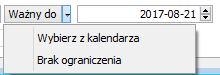
Parametr: Limit kredytowy dokumentu domyślnie jest odznaczony na nowo wystawianych dokumentach. Pola dotyczące kwoty, waluty i daty są aktywne dopiero po zaznaczeniu checku: Limit kredytowy dokumentu.
Domyślna wartość w polu kwoty to 0,00. Kwota nie może być większa niż limit operatora dla ZS, OS. Po wpisaniu kwoty większej niż limit na karcie operatora wyświetlać komunikat: „Limit nie może zostać zapisany. Kwota limitu kredytowego dla dokumentu jest większa niż kwota limitu ustalona dla operatora.”
W przypadku, gdy kwota limitu na dokumencie wyrażona jest w innej walucie niż waluta systemowa, dokonywane są standardowe przeliczenia wg kursu bieżącego jak przy obsłudze limitu kontrahenta. Kwota nie może być większa niż wartość brutto dokumentu.
Waluta domyślnie ustawiona jest zgodna z walutą dokumentu, możliwa jest zmiana waluty limitu kredytowego. Zmiana waluty na dokumencie nie skutkuje zmianą waluty limitu.
Podczas kopiowania dokumentów nie są przenoszone ustawienia związane z limitami kredytowymi – ustawienia są takie jak podczas wystawiania nowego dokumentu.
Oferta sprzedaży/zakupu, zakładka: Atrybuty
Zakładka służy określeniu atrybutów dla oferty. Aby możliwe było przypisanie atrybutów do bieżącej oferty, należy je najpierw zdefiniować dla obiektu: Oferta sprzedaży (moduł: Administrator, okno: Definicja atrybutów, zakładka: Obiekty). Dodawanie atrybutów do oferty odbywa się na ogólnych zasadach.
Na zakładce: Atrybuty, znajduje się lokator ułatwiający wybranie atrybutów, które mają zostać przypisane do oferty.
Po zapisaniu danych oferty, należy je zapisać, naciskając przycisk:  [Zapisz zmiany].
[Zapisz zmiany].
Zamówienie sprzedaży/na zakup
Informacje ogólne
Zamówienie występuje w postaciach:
- Zamówienie sprzedaży – dokument rejestrujący zamówienie sprzedaży.
- Zamówienie na zakup – dokument rejestrujący zamówienie zakupu.
- Zamówienie wewnętrzne – dokument rejestrujący zamówienie wewnętrzne.
Zamówienie sprzedaży i zamówienie na zakup, nie różnią się od siebie układem i wyglądem zakładek, dlatego zostały opisane razem. Różnice między obydwoma dokumentami wynikają z ich charakteru, co należy uwzględnić przy analizie poniższego opisu.
W przypadku gdy na zleceniu lub zamówieniu mamy wskazany na nagłówku magazyn <wszystkie>, a dokument handlowy ma ustawioną w definicji sprzedaż z jednego magazynu to ustawiany jest w nagłówku dokumentu handlowego magazyn z konkretnej rezerwacji, a nie z nagłówka.
Zamówienie sprzedaży/na zakup, zakładka: Ogólne
Na zakładce dostępne są pola:
Kontrahent - Służy określeniu kontrahenta transakcji. Z menu, rozwiniętego za pomocą przycisku:  [Rozwija menu dostępnych opcji] można wybrać kontrahenta z listy, bądź kontrahenta jednorazowego.
[Rozwija menu dostępnych opcji] można wybrać kontrahenta z listy, bądź kontrahenta jednorazowego.
Należy pamiętać, że przy wyborze kontrahenta określane są: forma płatności i związany z nią ewentualny rabat, rabat domyślny dla kontrahenta oraz rodzaj ceny sprzedaży dla danego kontrahenta. Ustawienia te wynikają z danych znajdujących się w kartotece kontrahenta – okno: Karta kontrahenta, zakładka: Księgowe. W przypadku zaznaczenia na definicji dokumentu parametru Kontrahent na zakładce: Ogólne Docelowy wówczas na zakładce pojawi się przycisk Kontrahent Docelowy  .
.
Edycja Kontrahenta  - umożliwia edycję karty kontrahenta bezpośrednio z wystawianego dokumentu. Po prawej stronie pola: Miasto kontrahenta dodano przycisk, po jego naciśnięciu otwierana jest karta kontrahenta. Po wprowadzeniu zmian w karcie i ich zapisaniu dane są automatycznie aktualizowane w dokumencie. Jeżeli na zatwierdzonym dokumencie operator będzie chciał podnieść do podglądu kartę kontrahenta, to będzie musiał nacisnąć przycisk: Edycja kontrahenta. Po zatwierdzeniu dokumentu istnieje tylko możliwość podglądu kontrahenta bez możliwości edycji kontrahenta.
- umożliwia edycję karty kontrahenta bezpośrednio z wystawianego dokumentu. Po prawej stronie pola: Miasto kontrahenta dodano przycisk, po jego naciśnięciu otwierana jest karta kontrahenta. Po wprowadzeniu zmian w karcie i ich zapisaniu dane są automatycznie aktualizowane w dokumencie. Jeżeli na zatwierdzonym dokumencie operator będzie chciał podnieść do podglądu kartę kontrahenta, to będzie musiał nacisnąć przycisk: Edycja kontrahenta. Po zatwierdzeniu dokumentu istnieje tylko możliwość podglądu kontrahenta bez możliwości edycji kontrahenta.
Wystawianie oraz generowanie dokumentów będzie możliwe tylko dla kontrahentów, którzy mają w rodzaju wskazaną definicję danego dokumentu.
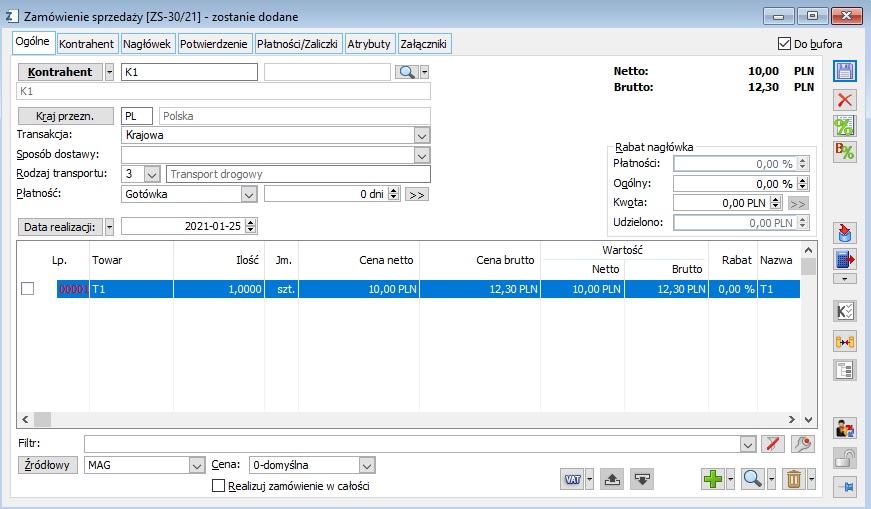
Kraj przeznaczenia - (dla zamówień na sprzedaż). Kod i nazwa kraju przeznaczenia transakcji.
Kraj wysyłki - (dla zamówień na zakup). Kod i nazwa kraju, z którego ma nastąpić wysyłka przedmiotu transakcji.
Transakcja - Charakter transakcji. Możliwe jest zarejestrowanie jednego z trzech rodzajów transakcji:
- Krajowej
- Wewnątrzwspólnotowej
- Innej zagranicznej (poza UE).
Jeżeli w definicji dokumentu oferty zamówienia/sprzedaży, został zaznaczony parametr: Tylko transakcje krajowe, wtedy zostaną ukryte niektóre opcje, zbędne przy dokonywaniu transakcji wyłącznie krajowych.
Sposób dostawy - Pole służy określeniu rodzaju dostawy w danej transakcji. Domyślnie wprowadzony jest taki sposób, jaki został określony dla danego kontrahenta w oknie: Karta kontrahenta. Możliwa jest jednak jego modyfikacja.
Rodzaj transportu - Kod rodzaju transportu. Kody, z których następuje wybór, zdefiniowane są w oknie: Słowniki kategorii. Kody te są zdefiniowane domyślnie, jednak istnieje możliwość dodawania nowych wartości do słownika. W polu ustawia się domyślnie wartość: 3, jednak może ona ulec modyfikacji. Obok znajduje się pole z opisem rodzaju transportu.
Płatność - W polu zostaje określona forma płatności. Domyślnie w polu wpisany jest taki sposób płatności, jaki został określony dla danego kontrahenta w oknie: Karta kontrahenta. Podobnie, jak w przypadku określenia sposobu dostawy, również tą pozycję można zmienić.
Należy jednak pamiętać o tym, że na dokumentach zamówień możliwe jest wprowadzenie płatnika innego niż kontrahent główny. W takiej sytuacji, do zamówień mają zastosowanie ogólne reguły odnoszące się do płatnika na dokumentach, czyli na dokument zostanie wprowadzona forma i termin płatności wynikająca z karty kontrahenta będącego płatnikiem (więcej informacji w dokumentacji modułu: Sprzedaż). Aktualizacja formy i terminu płatności, która wywoła odpowiednie zmiany na zakładce: Płatności/Zaliczki następuje po naciśnięciu przycisku:  .
.
Data realizacji - Proponowany termin realizacji transakcji. Można go ustalić poprzez:
- wskazanie konkretnej daty lub
- określenie liczby dni od daty wystawienia faktury.
Data realizacji przy zamykaniu zamówienia ustalana jest na najpóźniejszą wskazaną datę realizacji na elementach zamówienia. Istnieje możliwość zmiany daty realizacji na wcześniejszą. Wskutek zmiany daty na nagłówku pojawi się komunikat: Czy zmienić datę realizacji na elementach zamówienia na datę…? Odpowiedź: TAK powoduje ustalenie daty realizacji na elementach na poziomie wyżej wymienionej daty na nagłówku. Sprawdzany jest przy tym warunek, czy data ważności elementu nie jest mniejsza od daty realizacji. Odpowiedź: NIE, nie powoduje zmiany daty na elementach zamówienia.
Wybór jednej z tych opcji następuje na zakładce: Nagłówek.
Istnieje możliwość dokonania zmiany daty realizacji na zamówieniu które jest niepotwierdzone, potwierdzone oraz w realizacji. W pierwszym przypadku jest to możliwe jeśli operator ma prawo do edycji dokumentu. W przypadku potwierdzonego lub będącego w realizacji zamówienia niezbędne jest aby operator posiadał prawo do operacji na potwierdzonych zamówieniach.
Do Bufora. Parametr umożliwia potwierdzenie dokumentu. W przypadku gdy parametr jest zaznaczony to na zakładce Potwierdzenie odznaczony jest parametr Potwierdzenie zamówienia. W przypadku odznaczenia parametru Do bufora parametr Potwierdzenie zamówienia jest zaznaczony.
Na liście elementów znajduje się kolumna Data realizacji. Wartości przenoszone są z elementu. Są możliwe dwie opcje: może być wskazana konkretna data lub ilość dni od zamówienia którą system przeliczy na konkretna datę.
- Netto. Pole wskazuje wartość netto transakcji. Informację taką wyświetla po ustaleniu ilości i ceny towaru będącego przedmiotem transakcji.
- Brutto. Pole wskazuje wartość brutto transakcji. Informacja jest wyświetlana po ustaleniu ceny towaru będącego przedmiotem transakcji.
Choć ceny różnych pozycji zamówienia mogą być wyrażone w różnych walutach, wszystkie sumaryczne wartości przedstawione w polach: Netto, Brutto, Rabat, wyświetlane są po przeliczeniu cen na walutę domyślną dla zamówienia. Kurs, według którego dokonywane jest przeliczenie, pobierany jest z tabeli kursów walut zgodnie z ustawieniem pola: Kursy walut, na zakładce: Nagłówek (patrz dalej). Jeżeli parametr ten jest ustawiony jako: Bieżący – pobierany jest kurs z dnia poprzedniego, jeśli jest ustawiony jako: Ustalony- pobierany jest kurs z dnia wystawienia zamówienia, jeżeli natomiast jako: Ustalone od daty ważności, potem bieżące – pobierany jest kurs ustalony, a po upływie daty ważności zamówienia, kurs bieżący. Kurs bieżący rozumiany jest jako kurs wg tabeli z dnia poprzedniego. Dla zamówień w walucie zerowany jest VAT na pozycjach. Zmiana waluty na systemową powoduje przywrócenie wartości z kart towarów. Suma na zakładce Ogólne jest wyświetlana w walucie, jaka została określona na zakładce Nagłówek.
Rabat nagłówka - Grupa ta posiada dwa rodzaje pól. Pozwalają one wybrać, czy rabat globalny będzie w formie procentowej, czy w postaci kwotowej. W zależności od wypełnienia pola: Procent i Kwota, różny będzie algorytm udzielania rabatu.
- Procent – pole służy określeniu rabatu procentowo. Wpisana wielkość będzie doliczana do każdej pozycji na liście elementów oferty. Będzie ona dodawana również do już istniejących rabatów dla danych pozycji na liście.
- Kwota – pole służy określeniu rabatu kwotowo. Określa się w ten sposób wysokość rabatu, która ma być udzielona od całości transakcji. W przeciwieństwie do rabatu procentowego, (który natychmiast jest odzwierciedlany na wartościach poszczególnych pozycji oferty) wprowadzenie wysokości rabatu kwotowego wpływa na wielkość cen na zamówieniu. Kwota wpisana w rabat kwotowy jest proporcjonalnie rozkładana na wszystkie pozycje zamówienia i przekładana jest na rabat procentowy pozycji. Jest to operacja jednorazowa – dodawane kolejne pozycje do zamówienia nie uwzględniają już tego rabatu.
Ponieważ wprowadzenie rabatu globalnego nie ma żadnego wpływu na automatyczne obliczanie ceny przy wprowadzaniu nowych pozycji zamówienia, dalsze uwagi dotyczące rabatu globalnego będą odnosiły się do rabatu procentowego. Jeżeli wprowadzono rabat kwotowy, to przy obliczaniu proponowanych cen jest on traktowany jako zerowy rabat procentowy.
 [Odlicz kwotę rabatu od wartości dokumentu] - naciśnięcie przycisku spowoduje automatyczne wypełnienie pola: Udzielono.
[Odlicz kwotę rabatu od wartości dokumentu] - naciśnięcie przycisku spowoduje automatyczne wypełnienie pola: Udzielono.
Udzielono – pokazuje sumę rabatu udzielonego kwotowo.
Przedmiot transakcji - Przedmiot transakcji jest określony w panelu, znajdującym się w dolnej części okna.
Aby dodać nową wartość w panelu, (określić towar, jego nazwę, ilość, cenę, wysokość rabatu i wartość) należy nacisnąć przycisk:  [Dodaj pozycję]. Spowoduje to wyświetlenie okna: Element zamówienia.
[Dodaj pozycję]. Spowoduje to wyświetlenie okna: Element zamówienia.
 - obok plusa [Dodaj pozycję] znajduje się menu rozwijalne z następującą listą:
- obok plusa [Dodaj pozycję] znajduje się menu rozwijalne z następującą listą:
- Dodaj pozycję – dodawanie pojedynczego towaru wybranego z listy.
- Dodaj produkt – dodawanie wszystkich składników receptury kompletacyjnej produktu poprzez wskazanie produktu (również składników typu: Robocizna). Okno prezentuje produkt jego składniki receptury, jednostkę i ilość, opis.
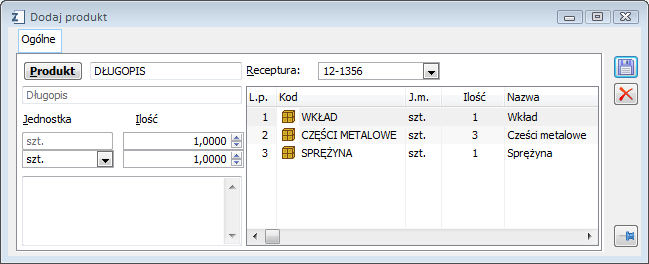
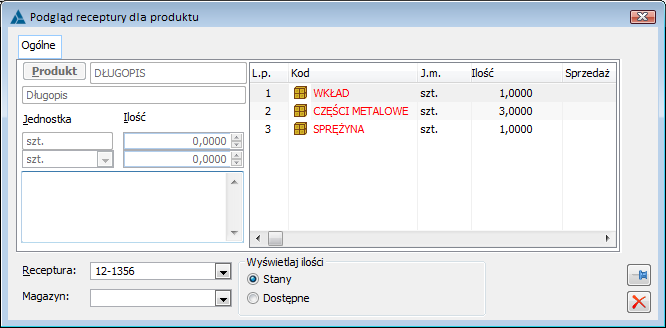
Gdy dodamy produkt na zamówienie po podniesieniu Receptura dla produktu zostanie podniesione okno Podgląd receptury dla produktu.w danym oknie istnieje możliwość wyświetlenia receptury, magazynu, Ilości: Stany, Dostępne, Uwzględniaj rezerwacje Wszystkie lub Zasobowe.
- Dodaj produkt konfigurowalny – opcja umożliwiająca wskazanie grupy towarowej, do której zostanie zapisany produkt stworzony na dalszym etapie w konfiguratorze, na pozycji zamówienia zaś pojawi się tymczasowo towar a-vista.
- Dodaj zestaw – dodawanie zestawu, którego składniki ustalane są na karcie towaru, na zakładce Zamienniki/Komplety.
- Dodaj listę – dodawanie wielu towarów poprzez ich zaznaczenie na liście towarów.
- Dodaj nagrodę – opcja umożliwiająca odebranie nagromadzonych przez kontrahenta punktów w programie lojalnościowym w postaci nagrody.
Aby móc odebrać nagrodę, należy najpierw zdefiniować katalog nagród, czyli na właściwych kartach towarowych ustawić, że dany towar jest Nagrodą wraz z ilością punktów należnych za wydanie jednostki danego towaru (wartości zawsze ujemne!). Informacja ta jest przechowywana w tym samym miejscu, co przeliczniki do naliczania punktów i jest ustawiana na konkretny okres czasu.
Nagrodę można zamówić jedynie na zamówieniu sprzedaży. W tym celu na definicji dokumentu ZS (zakładka Inne) należy zaznaczyć parametr Naliczaj punkty w programie lojalnościowym. Jego zaznaczenie uaktywnia na dokumencie ZS nową opcję dodawania pozycji Dodaj nagrodę. Po jej wybraniu wyświetla się lista towarów zawężonych do nagród, z której można wskazać jeden rekord. Wówczas na pozycję ZS zostają przepisane punkty pobrane z karty towaru (wartość ujemna!), które przeliczają się każdorazowo przy zmianie ilości towaru na pozycji.
Przy zapisie pozycji z nagrodą automatycznie porównywana jest ilość punktów wyliczonych na pozycji z ilością punktów zgromadzonych przez kontrahenta (Suma punktów na karcie kontrahenta). W przypadku, gdy ilość na pozycji jest większa niż ilość punktów zgromadzonych przez kontrahenta, wyświetlany jest stosowny komunikat. Użytkownik sam decyduje, czy pozwolić na zamówienie danej nagrody. Jeśli zamówienie zostanie zapisane, wówczas ilość punktów naliczonych na pozycji z nagrodą zostanie uwzględniona na karcie kontrahenta w polu Odebrane (zakładka CRM / Program lojalnościowy) i automatycznie pomniejszy ilość punktów zgromadzonych przez kontrahenta.
Każda pozycja ZS z nagrodą ma również automatycznie naliczany rabat w wysokości 100% tak, aby odbiór nagrody nie wiązał się z koniecznością zapłaty. Jest to nowo utworzony typ rabatu Nagroda w programie lojalnościowym. Po przekształceniu takiego zamówienia na dokument handlowy przeniesione zostanie oznaczenie pozycji jako Nagroda oraz rodzaj i wysokość naliczonego rabatu.
W sytuacji gdy dodana jest nagroda z programu lojalnościowgo (podobnie jak przy pakietach promocyjnych) zablokowana jest zmiana kontrahenta na ZS.
Źródłowy (dla zamówień na sprzedaż). Pole służy określeniu magazynu źródłowego, z którego ma zostać dostarczony zamówiony towar. Przy zmianie magazynu po dodaniu towarów na dokument oraz zaznaczonym parametrze na definicji dokumentu Aktualizacja danych po zmianie Magazynu w oknie zmian na dokumencie znajdują się informacje dotyczące zmiany magazynu na nagłówku dokumentu jaki i na elemencie.
Docelowy (dla zamówień na zakup). Pole służy określeniu magazynu docelowego, na który ma zostać dostarczony zamówiony towar.
Realizuj zamówienie w całości. Zaznaczenie pola spowoduje, że podczas generowania dokumentu z takiego zamówienia System utworzy go wyłącznie, jeżeli dostępna ilość towaru jest wystarczająca na to, aby zrealizować całą żądaną ilość z tego zamówienia. Natomiast gdy dokument zostanie wygenerowany, to można na nim dowolnie zmieniać ilości/towary itp.
Jeżeli zamówienie zostało przekształcone z oferty, wtedy na zaznaczenie parametru: Realizuj zamówienie w całości, ma wpływ sposób jego zaznaczenia na ofercie, z której zamówienie zostało przekształcone. Parametr ten będzie miał wtedy taką sama wartość na obydwu dokumentach (niezależnie od ustawień w definicji dokumentu: Zamówienie (sprzedaży/na zakup), choć może ulec modyfikacji.
Ilości - Funkcja aktywna po zatwierdzeniu zamówienia. Pojawia się wtedy rozwijana lista, z której można wybrać następujące opcje:
- Zamawiane – domyślne ustawienie, na zamówieniu prezentowane są ilości, które zostały zamówione.
- Niezrealizowane – opcja ta pozwala zobaczyć ilości, które jeszcze nie zostały zrealizowane.
- Niezrealizowane, bez zasobów – ustawienie prezentuje na zamówieniu ilości, które nie zostały zrealizowane i do których nie zostały utworzone rezerwacje zasobowe (opcja niedostępna dla zamówienia zakupu).
- Zarezerwowane – dla tej opcji system wyświetli wszystkie elementy, które mają przypisane zasoby do rezerwacji oraz w kolumnie: Ilość pokaże sumaryczną ilość zarezerwowanych zasobów.
- Zarezerwowane w całości – ta opcja różni się od opcji poprzedniej tym, że po jej wybraniu system wyświetli tylko te elementy zamówienia, w których pozostała ilość do realizacji jest równa sumie ilości zarezerwowanych zasobów w rezerwacjach elementów.
 [Ustal stawki VAT z kart towaru] – przycisk umożliwiający zmianę stawek VAT na zaznaczonych pozycjach w dokumencie, według stawek określonych na kartach towarowych. Po uruchomieniu funkcji przeliczone są ceny/wartości (w przypadku kierunku VAT „od brutto” cena i wartość brutto nie ulegną zmianie, zmienią się ceny/wartości netto, w przypadku kierunku „od netto” zasada jest odwrotna). Odpowiednio przeliczane są również wartości w nagłówku oraz płatności. System przed uruchomieniem funkcji sprawdza czy spełnione są warunki: czy dokument jest niezatwierdzony oraz czy Exponorm dokumentu pozwala na stosowanie stawek „krajowych”.
[Ustal stawki VAT z kart towaru] – przycisk umożliwiający zmianę stawek VAT na zaznaczonych pozycjach w dokumencie, według stawek określonych na kartach towarowych. Po uruchomieniu funkcji przeliczone są ceny/wartości (w przypadku kierunku VAT „od brutto” cena i wartość brutto nie ulegną zmianie, zmienią się ceny/wartości netto, w przypadku kierunku „od netto” zasada jest odwrotna). Odpowiednio przeliczane są również wartości w nagłówku oraz płatności. System przed uruchomieniem funkcji sprawdza czy spełnione są warunki: czy dokument jest niezatwierdzony oraz czy Exponorm dokumentu pozwala na stosowanie stawek „krajowych”.
 [Zamienniki towaru] – przycisk umożliwiający wybór zamiennika do towaru. Jeśli na karcie towaru na zakładce Zamienniki zostanie zdefiniowany zamiennik jednostronny/równoważny wszystkim/obustronny wówczas po uruchomieniu przycisku na dokumencie powstanie okno z listą zamienników zdefiniowanych dla danego towaru. Przycisk jest aktywny, jeśli dokument ma elementy oraz zaznaczony element ma co najmniej jeden zamiennik.
[Zamienniki towaru] – przycisk umożliwiający wybór zamiennika do towaru. Jeśli na karcie towaru na zakładce Zamienniki zostanie zdefiniowany zamiennik jednostronny/równoważny wszystkim/obustronny wówczas po uruchomieniu przycisku na dokumencie powstanie okno z listą zamienników zdefiniowanych dla danego towaru. Przycisk jest aktywny, jeśli dokument ma elementy oraz zaznaczony element ma co najmniej jeden zamiennik.
 [Receptura dla produktu] – okno pokazuje składniki danej receptury dla produktu w kolumnach: L.p., Kod, J.m., Ilość, Sprzedaż, Magazyn (lub WMS), Nazwa.
[Receptura dla produktu] – okno pokazuje składniki danej receptury dla produktu w kolumnach: L.p., Kod, J.m., Ilość, Sprzedaż, Magazyn (lub WMS), Nazwa.
 [W górę] – służy porządkowaniu listy dokumentów, przenosząc elementy z dołu listy, na górę listy.
[W górę] – służy porządkowaniu listy dokumentów, przenosząc elementy z dołu listy, na górę listy.
 [W dół] – służy porządkowaniu listy dokumentów, przenosząc elementy z góry listy, na dół listy.
[W dół] – służy porządkowaniu listy dokumentów, przenosząc elementy z góry listy, na dół listy.
 [Nowy] – służy dodaniu nowej: pozycji, produktu lub listy, do listy przedmiotów transakcji. Wybór nowego przedmiotu następuje przez naciśnięcie przycisku:
[Nowy] – służy dodaniu nowej: pozycji, produktu lub listy, do listy przedmiotów transakcji. Wybór nowego przedmiotu następuje przez naciśnięcie przycisku:  [Rozwija menu dostępnych opcji] i wybraniu z rozwiniętej
w ten sposób listy określonej pozycji.
[Rozwija menu dostępnych opcji] i wybraniu z rozwiniętej
w ten sposób listy określonej pozycji.
Od wersji 2013.2 została wprowadzona dodatkowa funkcjonalność za pomocą, której prezentowana jest dodatkowa kolumna Ilość, w której Użytkownik poda ilość właściwą dla każdego zaznaczonego towaru. Istnieje możliwość wprowadzenia ilości w jednostce podstawowej i pomocniczej, jeżeli została zdefiniowana na karcie towaru. Edycja w jednej kolumnie będzie powodować automatyczną zmianę ilości w drugiej, zgodnie z przelicznikiem danej jednostki. Za pomocą skrótu klawiaturowego <Shift>+<Insert> istnieje możliwość wywołania funkcji „Dodaj listę”.
 [Importuj elementy z arkusza kalkulacyjnego] – przycisk dostępny na dokumencie Zamówienia Zakupu i Zamówienia Sprzedaży. Jego wybranie powoduje uruchomienie funkcji importu arkusza kalkulacyjnego z pliku *.XLS do systemu jako elementu dokumentu. Importowany arkusz kalkulacyjny powinien zawierać następujące kolumny w niezmienionej kolejności:
[Importuj elementy z arkusza kalkulacyjnego] – przycisk dostępny na dokumencie Zamówienia Zakupu i Zamówienia Sprzedaży. Jego wybranie powoduje uruchomienie funkcji importu arkusza kalkulacyjnego z pliku *.XLS do systemu jako elementu dokumentu. Importowany arkusz kalkulacyjny powinien zawierać następujące kolumny w niezmienionej kolejności:
- KOD – Obowiązkowa, jeśli nie ma kolumny KODDST – kod towaru, który zostanie dodany na pozycji,
- NAZWA – Nieobowiązkowa (nieobsługiwana) – nazwa towaru,
- KODDST – Obowiązkowa, jeśli nie ma kolumny KOD – kod towaru u dostawcy,
- NAZWADST – Nieobowiązkowa – nazwa towaru u dostawcy,
- AKTUALIZACJA NAZWY – Nieobowiązkowa – może przyjmować wartości 1 lub 0, czyli Prawda lub Fałsz jeśli nie ma kolumny to brana jest wartość 0,
- CENA – Nieobowiązkowa – cena zakupu, jeśli kolumny nie ma to dodane pozycje będą miały cenę zgodną z ostatnią (aktualną) ceną w systemie towaru u dostawcy,
- ILOŚĆ – Obowiązkowa – ilość na elemencie, jeśli wiersz w kolumnie nie jest wypełniony, to dla każdej pozycji ilość zostanie ustalona na 1 – jeśli wiersz w kolumnie jest wypełniony 0, to pozycja towarowa nie zostanie zaimportowana na ofertę.
- ILOŚĆJMPOM – Nieobowiązkowa- umożliwia uzupełnienie ilości w jednostce pomocniczej do zaimportowania na tworzoną pozycję. Warunkiem przeniesienia tej ilości jest brak podania ilości w jednostce podstawowej.
- DATA REALIZACJI – Nieobowiązkowa
- JmPom – Nieobowiązkowa – jednostka pomocnicza towaru
- PrzeliczL – Nieobowiązkowa – przelicznik dla jednostek pomocniczych wyliczanych przy sprzedaży
- PrzeliczM – Nieobowiązkowa – przelicznik dla jednostek pomocniczych wyliczanych przy sprzedaży
- Kod wypełniony na zakładce [Ogólne] karty towaru (jak dotychczas),
- EAN wypełniony na zakładce [Ogólne] karty towaru (nowość!),
- EAN wypełniony na zakładce [Ogólne] jednostki pomocniczej towaru (nowość!).
 [Wczytaj dane z kolektora] – dodawanie pozycji na zamówienie jest możliwe również poprzez wczytywanie danych z kolektora. Na zamówienie zostanie wprowadzony towaru w takiej jednostce, jaka została zdefiniowana dla danego numeru EAN.
[Wczytaj dane z kolektora] – dodawanie pozycji na zamówienie jest możliwe również poprzez wczytywanie danych z kolektora. Na zamówienie zostanie wprowadzony towaru w takiej jednostce, jaka została zdefiniowana dla danego numeru EAN.
 [Promocje pakietowe] – w oknie jakie pojawia się po przyciśnięciu przycisku prezentowane są aktualne promocje pakietowe dla kontrahenta docelowego lub głównego wskazanego na dokumencie.
[Promocje pakietowe] – w oknie jakie pojawia się po przyciśnięciu przycisku prezentowane są aktualne promocje pakietowe dla kontrahenta docelowego lub głównego wskazanego na dokumencie.
 [Zmień] – służy zmianie zaznaczonych pozycji na liście towarów.
[Zmień] – służy zmianie zaznaczonych pozycji na liście towarów.
 [Usuń] – usuwa zaznaczoną pozycje. Poprzez naciśnięcie przycisku:
[Usuń] – usuwa zaznaczoną pozycje. Poprzez naciśnięcie przycisku:  [Rozwija menu dostępnych opcji] można wybrać usunięcie elementu, lub produktu. Możliwe jest usunięcie pozycji z zamówienia potwierdzonego, jeśli nie została ona jeszcze zrealizowana. Nie można jednak usunąć z takiego zamówienia wszystkich pozycji – musi na nim pozostać przynajmniej jedna.
[Rozwija menu dostępnych opcji] można wybrać usunięcie elementu, lub produktu. Możliwe jest usunięcie pozycji z zamówienia potwierdzonego, jeśli nie została ona jeszcze zrealizowana. Nie można jednak usunąć z takiego zamówienia wszystkich pozycji – musi na nim pozostać przynajmniej jedna.
 [CRM] – otwiera listę obiektów CRM związanych z dokumentem. Związanie obiektu CRM z dokumentem jest możliwe z poziomu:
[CRM] – otwiera listę obiektów CRM związanych z dokumentem. Związanie obiektu CRM z dokumentem jest możliwe z poziomu:
- dokumentu zamówienia – po naciśnięciu przycisku [CRM] i wybraniu właściwego obiektu CRM;
- kampanii, etapu, kontrahenta w etapie, konwersacji, pozycji konwersacji lub zadania (w module: CRM) – na zakładce: Dokumenty związane / Zamówienia.
Po zatwierdzeniu zamówienia – na zakładce:
- Ogólne, zamówienia sprzedaży, pojawi się przycisk [Przekształć do faktury sprzedaży]
- Ogólne, zamówienia zakupu pojawi się przycisk [Przekształć do faktury zakupu] lub [Przekształć do faktury zakupu importowej] (w zależności od rodzaju transakcji wybranego na zleceniu).
 [Rozwija menu dostępnych opcji] zostanie rozwinięta pełna lista dokumentów, które mogą dla niej zostać wygenerowane.
[Rozwija menu dostępnych opcji] zostanie rozwinięta pełna lista dokumentów, które mogą dla niej zostać wygenerowane.
Dla zamówienia sprzedaży są to:
- Faktura sprzedaży,
- Wydanie zewnętrzne,
- Rozchód wewnętrzny,
- Wydanie magazynowe,
- Paragon,
- Faktura eksportowa,
- Wydanie zewnętrzne eksportowe,
- Faktura wewnętrzna,
- Przesunięcie międzymagazynowe,
- Zamówienie na zakup,
- Zamówienie wewnętrzne,
- Zlecenie kompletacji,
- Zlecenie produkcyjne.
Dla zamówienia zakupu są to:
- Faktura zakupu,
- Faktura RR,
- Przyjęcie zewnętrzne,
- Przychód wewnętrzny,
- Przyjęcie magazynowe,
- Zamówienie na sprzedaż,
- Faktura importowa,
- Przyjęcie zewnętrzne importowe.
Do Zamówienia sprzedaży krajowego można wygenerować dokument Wydania zewnętrznego eksportowego krajowego lub Faktury eksportowej krajowej. Na Zamówieniu sprzedaży należy ustalić typ transakcji krajowy, stawki VAT krajowe, parametr VAT eksportowy musi być odznaczony i nieaktywny.
 [Historia zmian] – umożliwia podgląd zmian jakie zostały dokonane na elementach zamówienia. Aktywne po wprowadzenu zmian i zapisaniu formatki dokumentu.
[Historia zmian] – umożliwia podgląd zmian jakie zostały dokonane na elementach zamówienia. Aktywne po wprowadzenu zmian i zapisaniu formatki dokumentu.
Po wciśnięciu przycisku Historia zmian pojawia się formatka na której prezentowane są informacje o zmianach dokonanych na elemencie zamówienia. Na formatce są następujące kolumny: Kod towaru, Nazwa towaru, Lp., Zmiana, Ilość-Przed, Jm., Data realizacji-Przed, Ilość-Po, Data realizacji-Po, Operator, Data zmiany.
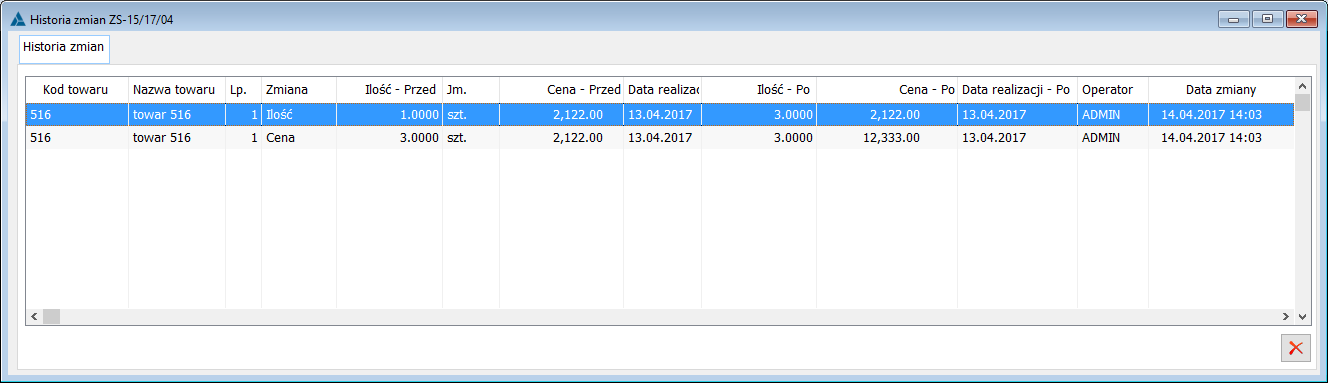
Automatyczne rezerwacje – generując Zamówienie sprzedaży przy braku towaru z zamówienia na magazynie oddziału tworzymy Zamówienie wewnętrzne które następnie jest przekształcane do dokumentu Przesunięcia międzymagazynowego. Po jego zatwierdzeniu na dokumencie Zamówienia sprzedaży zasób przypina się w sposób automatyczny.
W menu kontekstowym listy elementów zamówienia jest opcja Ustal termin za pomocą której operator może wskazać ilość towaru oraz termin realizacji dla tej ilości. Funkcjonalność ta jest dostępna na niepotwierdzonych jak i potwierdzonych dokumentach z wyjątkiem takich które zostały zamknięte, anulowane lub korygowane. Operator żeby dokonać tej operacji musi mieć prawo do edycji dokumentu lub prawo do operacji na potwierdzonym zamówieniu. Po wywołaniu opcji w oknie Element zostanie podzielony możemy wskazać ilość oraz datę realizacji. Zapisanie spowoduje iż na liście elementów zamówienia system doda nowy element z ilością i data wskazana przez operatora równocześnie zmniejszając o tę ilość źródłowy element. Nowy element zostanie dodany pod elementem pierwotnym. Podczas operacji podziału elementu, z którym powiązane są rezerwacje system przepnie rezerwacje z elementu źródłowego do nowego elementu w odpowiedniej ilości. System pominie rezerwacje które są w realizacji a pozostałe będą przepinane w kolejności: najpierw rezerwacje zasobowe a następnie nie zasobowe.
Jeżeli na zamówieniu lub ofercie wybrano pakiet promocyjny i operator zmienia dane nagłówka dokumentu tj. Kontrahenta, forma płatności, sposób dostawy, magazyn, właściciela, datę wystawienia, wówczas - jeżeli na definicji dokumentu parametr Aktualizacja danych po zmianie został:
- Zaznaczony dla zmienianej danej, to wyświetlany jest komunikat: “Dokument zawiera pakiet promocyjny. Modyfikacja dokumentu nie jest możliwa. Aby zmodyfikować dokument należy wycofać pakiet promocyjny.” i zmiana taka jest blokowana.
- Odznaczony dla zmienianej danej, to po zmianie tej danej nie pojawia się komunikat zmian na dokumencie. Elementy nie przeliczają się, na elementach z pakietu również nie ma zmian.
Na dokumentach ZS (OS) okno promocji od wartości transakcji otwiera się tylko przy zatwierdzaniu dokumentu. Przy zapisie sprawdzane jest czy ZS ma zaznaczony check potwierdzenie zamówienia lub check do bufora jest odznaczony (OS). Jeżeli ZS zostało potwierdzone i jest edytowane i zapisywane, to okno promocji nie jest otwierane.
Dla dokumentu ZS spełniającego warunki naliczania rabatu od wartości nagłówka (WTR) przy próbie zatwierdzenia dokumentu z listy dokumentów pojawia się komunikat, iż istnieje aktualna promocja WTR, dokument wymaga ręcznego zatwierdzenia. W przypadku zatwierdzania kilku dokumentów ZS (wśród nich są spełniające promocję WTR) z listy dokumentów w logu pojawi się informacja które dokumenty zostały zatwierdzone a które nie i z jakich przyczyn.
Na elemencie zamówienia sprzedaży/na zakup przy kontrolce z cechami jest obecny przycisk lupki z menu rozwijalnym. Menu rozwija opcję [Edytuj cechę]- aktywną zawsze i opcję [Wybierz z listy] - aktywna wyłącznie, jeżeli spełnione są wszystkie warunki:
- Dokument nie jest zatwierdzony
- W kontrolce z klasą cech dla danej wartości wprowadzono konkretną klasę cechy.
Opcja [ Edytuj cechę] otwiera formatkę Zmiana wartości cechy, a opcja [Wybierz z listy] otwiera listę klas cech do wyboru.
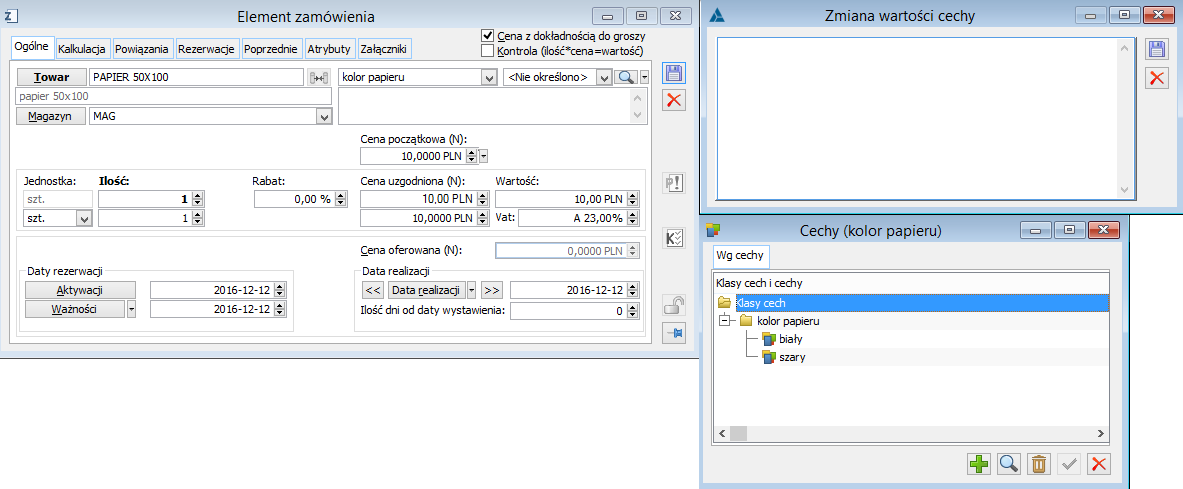
Z poziomu zakładki {Ogólne} jest możliwość zmiany za pomocą EiP (Edit in Place) w kolumnach: Ilość, Cena Netto, Cena Brutto (bez względu na ustawienie kierunku naliczania podatku VAT), Wartość Netto, Wartość Brutto, Rabat, bez konieczności otwierania okna elementu.
W wersji 2020.1 Comarch ERP XL na liście elementów oferty sprzedaży i zamówienia sprzedaży wprowadzono kolorystyczne wyróżnianie kolumny Lp tych elementów OS/ZS, które nie spełniają warunku marży minimalnej względem ostatniej ceny zakupu. Obowiązują w tym zakresie identyczne zasady, jak dla podobnej funkcjonalności dostępnej już od wielu wersji na dokumentach handlowych sprzedaży. Dodatkowo zmienione zostało formatowanie numerów Lp, odtąd prezentowane są w formacie 5-znakowym np. 00001, 00002 zamiast 1, 2 itp. Pozostawienie dotychczasowego formatu mogłoby spowodować, że ww. kolorowanie byłoby niezauważalne dla Użytkowników. Po wprowadzeniu zmiany w formatowaniu tej kolumny zachowana jest w tym zakresie spójność z dokumentami handlowymi.
Zamówienie sprzedaży/na zakup, zakładka: Kontrahent
Na zakładce, znajdują się trzy zakładki.
W oknie Zamówienia sprzedaży, na zakładce: Kontrahent w polu adres obok ulicy znajduje się funkcja: Pokaż na mapie. Funkcja ta umożliwia połączenie się systemu Comarch ERP XL z mapami Google. Obok przycisku [Pokaż na mapie] znajdują się dwie opcje: Pokaż na mapie oraz Pokaż trasę. Wywołanie funkcji: Pokaż na mapie powoduje uruchomienie przeglądarki Google z lokalizacją wskazaną w adresie kontrahenta. Wywołanie funkcji: Pokaż trasę również powoduje uruchomienie przeglądarki Google z trasą. Trasa do adresu wytyczana jest z punktu startowego będącego adresem na pieczątce centrum zalogowanego operatora
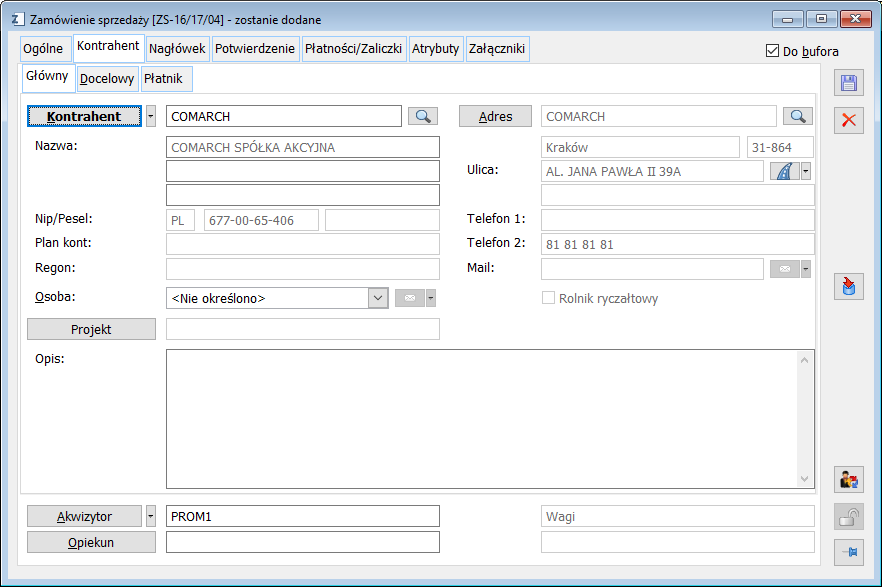
Zakładka: Główny
Dotyczy głównego kontrahenta dla danej transakcji. W polach wpisane są dane kontrahenta, przeniesione automatycznie po jego wybraniu z listy kontrahentów:
 [Wybierz kontrahenta] – po naciśnięciu tego przycisku możliwa jest zmiana kontrahenta dla transakcji. Przycisk:
[Wybierz kontrahenta] – po naciśnięciu tego przycisku możliwa jest zmiana kontrahenta dla transakcji. Przycisk:  [Rozwija menu dostępnych opcji] umożliwia wybór kontrahenta z listy lub kontrahenta jednorazowego.
[Rozwija menu dostępnych opcji] umożliwia wybór kontrahenta z listy lub kontrahenta jednorazowego.
 [Podgląd kontrahenta] – przycisk umożliwia podgląd i edycję karty kontrahenta głównego docelowego lub płatnika w zależności którą z zakładek wybierzemy.
[Podgląd kontrahenta] – przycisk umożliwia podgląd i edycję karty kontrahenta głównego docelowego lub płatnika w zależności którą z zakładek wybierzemy.
 [Wybierz adres] – służy wybraniu adresu kontrahenta dla danej transakcji. Domyślnie, w tym polu, ustawiony jest aktualny adres danego kontrahenta.
[Wybierz adres] – służy wybraniu adresu kontrahenta dla danej transakcji. Domyślnie, w tym polu, ustawiony jest aktualny adres danego kontrahenta.
 [Podgląd adresu kontrahenta] – przycisk umożliwia podgląd adresu karty kontrahenta głównego lub docelowego lub płatnika w zależności którą z zakładek wybierzemy.
[Podgląd adresu kontrahenta] – przycisk umożliwia podgląd adresu karty kontrahenta głównego lub docelowego lub płatnika w zależności którą z zakładek wybierzemy.
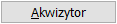 [Wybierz akwizytora] – służy wybraniu akwizytora dla danej transakcji. Przycisk:
[Wybierz akwizytora] – służy wybraniu akwizytora dla danej transakcji. Przycisk:  [Rozwija menu dostępnych opcji] umożliwia wybór kontrahenta z listy lub kontrahenta jednorazowego. Pole: Miasto, znajdujące się obok pola: Akwizytor, wskazuje miasto akwizytora. Wypełnienie pola: Akwizytor, nie jest niezbędne.
[Rozwija menu dostępnych opcji] umożliwia wybór kontrahenta z listy lub kontrahenta jednorazowego. Pole: Miasto, znajdujące się obok pola: Akwizytor, wskazuje miasto akwizytora. Wypełnienie pola: Akwizytor, nie jest niezbędne.
 [Wybierz opiekuna] – służy wybraniu opiekuna dla danej transakcji. Pole: Miasto, znajdujące się obok pola: Opiekun, wskazuje miasto opiekuna. Wypełnienie pola: Opiekun, nie jest niezbędne.
[Wybierz opiekuna] – służy wybraniu opiekuna dla danej transakcji. Pole: Miasto, znajdujące się obok pola: Opiekun, wskazuje miasto opiekuna. Wypełnienie pola: Opiekun, nie jest niezbędne.
Pola: Akwizytor i Opiekun są wspólne dla całej zakładki: Kontrahent.
Na dokument można również wprowadzić osobę odpowiedzialną ze strony kontrahenta. Osobę wybiera się spośród osób, przypisanych do kontrahenta w oknie: Karta kontrahenta, na zakładce: Osoby.
Ze względu na to, że możliwe jest również wystawienie zamówienia zakupu na rolnika ryczałtowego, (z zamówienia takiego może zostać następnie wygenerowana faktura VAT RR) na zakładce: Kontrahent/Główny znajduje się parametr: Rolnik Ryczałtowy, który zostanie domyślnie zaznaczony w przypadku wystawienia dokumentu na taki podmiot.
Zakładka: Docelowy
Dotyczy kontrahenta docelowego. Domyślnie, na tej zakładce wprowadzany jest taki kontrahent, jaki jest kontrahentem głównym. Kontrahent docelowy może być jednak innym podmiotem. Sposób wypełniania pól w takim przypadku jest taki sam, jak przy wypełnianiu pól, na zakładce Główny.
Zakładka: Płatnik
W obrocie gospodarczym występuje sytuacja, w której płatnikiem z tytułu wykonywanej transakcji jest nie kontrahent, lecz jego płatnik, będący odrębnym podmiotem (kontrahentem). W systemie udostępniona została funkcjonalność wprowadzenia innego niż kontrahent płatnika na dokumencie. Podobnie jak na dokumentach handlowych, płatnik występuje również na dokumentach zamówień. Wybór płatnika ma wpływ na formę i termin płatności wprowadzanej na dokument. Więcej informacji na temat płatnika znajdującego się na dokumentach znajduje się w dokumentacji modułu: Sprzedaż, w rozdziale: Płatnik na dokumentach.
Zamówienie sprzedaży/na zakup, zakładka: Nagłówek
Na zakładce znajdują się funkcje:
Numer i seria dokumentu - Pole wskazuje numer i serię dla bieżącego zamówienia. Domyślnie nadawany jest kolejny numer dla dokumentu, jednak może on ulec modyfikacji.
U kontrahenta - Pole służy wprowadzeniu numeru, jaki dany dokument ma u kontrahenta. Podczas rejestrowania zamówienia sprzedaży, w których podany został numer dokumentu obcego, a dokument od tego samego kontrahenta z takim samym numerem obcym jest już zarejestrowany w systemie, pojawi się stosowne ostrzeżenie. Kontrola ma na celu zabezpieczenie przed wielokrotnym wprowadzeniem dokumentu w Systemie na podstawie tego samego dokumentu obcego.
Właściciel - W polu tym zapisany jest identyfikator centrum (w strukturze firmy) operatora wystawiającego ten dokument (będącego właścicielem tego dokumentu). Wartość tę można zmienić (pod warunkiem, że operator ma prawo do jej zmiany).
U kontrahenta - Pole służy do wpisania numeru dokumentu, jaki został nadany przez kontrahenta. Wypełnienie tego pola pozwala na odwołanie się do numeracji kontrahenta, np. przy korespondencji.
Cecha - Cecha transakcji. Cechy transakcji, z których dokonywany jest wybór definiuje się w konfiguracji (zakładka Słowniki). Możliwe jest wpisanie cechy na bieżącym dokumencie z klawiatury.
Rodzaj transakcji. Kod rodzaju transakcji, zdefiniowany w oknie: Słowniki kategorii. Domyślnie wprowadzona jest wartość: 11, jednak może ona ulec modyfikacji. W polu obok znajduje się opis rodzaju transakcji.
VAT C (0%) (parametr tylko dla zamówień sprzedaży) – parametr jest dostępny do edycji w przypadku, gdy na zamówieniu został wybrany rodzaj transakcji: Wewnątrzwspólnotowa lub Inna zagraniczna. Jeżeli parametr zostanie odznaczony, z zamówienia nie będzie można wygenerować dokumentu WZE (na dokumencie tym parametr: VAT Eksportowy, jest zawsze zaznaczony).
Uwzględnij obsługę SAD/FWS (parametr tylko dla zamówień zakupu) – pole aktywne dla zamówień zakupu z wybranym rodzajem transakcji: wewnątrzwspólnotowa lub inna zagraniczna (poza UE) po zaznaczeniu pola: Import. Zaznaczenie parametru na zamówieniu zakupu, dla którego oznaczono rodzaj transakcji, jako wewnątrzwspólnotowa lub inna zagraniczna (poza UE), umożliwi generowanie z tego zamówienia dokumentów: FAI lub PZI.
WSTO_EE - na potrzeby obsługi transakcji WSTO wprowadzono w Systemie nowy rodzaj transakcji: Wewnątrzwspólnotowa sprzedaż towarów na odległość i świadczenie usług elektronicznych i podobnych (WSTO_EE) na ofertach sprzedaży oraz zamówieniach sprzedaży. Ustalenie tego typu transakcji na dokumencie oznacza, że na jego elementach zastosowane zostaną stawki właściwe dla kraju przeznaczenia (kraju Odbiorcy towaru).
Jeżeli na Zamówieniu zakupu VAT jest liczony od brutto, to nie można zaznaczyć parametru "Uwzględnij obsługę SAD/FWS".
Waluta - Pole służy wybraniu waluty dla transakcji.
Nr kursu - Pole służy wybraniu numeru kursu, dla wybranej waluty.
Zastosuj do wszystkich elementów – wybrana na zakładce: Waluta oraz kurs zostaną zastosowane do wszystkich elementów zlecenia.
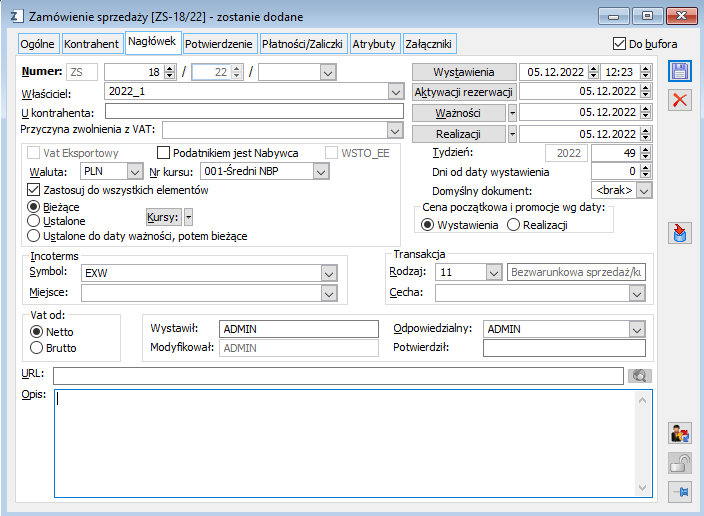
Kursy walut - Jeśli ceny poszczególnych elementów zamówienia podawane są w innej walucie, niż waluta, w jakiej zostanie wystawiona faktura, wówczas, w momencie jej wystawienia, ceny te muszą zostać przeliczone. Kursem waluty będzie ostatni kurs dla danego dnia – nie będzie uwzględniana godzina wystawienia dokumentu.
- Bieżące – do obliczenia cen zostaną przyjęte kursy wg tabeli z dnia poprzedzającego wystawienie faktury.
- Ustalone – do obliczenia cen zostaną przyjęte kursy ustalone w dniu składania oferty.
- Ustalone od daty ważności, potem bieżące – do obliczenia zostanie przyjęty kurs do daty ważności oferty, a po upływie tej daty, kurs bieżący.
 [Lista kursów] – służy wyświetleniu listy kursów walut. Po naciśnięciu przycisku:
[Lista kursów] – służy wyświetleniu listy kursów walut. Po naciśnięciu przycisku:  [Rozwija menu dostępnych opcji] istnieje wybór sposobu wyświetlenia list kursów walut. Można otworzyć listę z walutami wykorzystywanymi w ofercie, lub ze wszystkimi walutami zarejestrowanymi w systemie.
[Rozwija menu dostępnych opcji] istnieje wybór sposobu wyświetlenia list kursów walut. Można otworzyć listę z walutami wykorzystywanymi w ofercie, lub ze wszystkimi walutami zarejestrowanymi w systemie.
Data wystawienia - Wskazuje datę wystawienia zamówienia. Domyślnie wprowadzana jest data bieżąca, jednak może ona ulec modyfikacji. Data wyświetlana jest z dokładnością, co do minuty.
Data ważności - Wskazuje datę ważności transakcji oraz rezerwacji wynikających z realizacji transakcji. Na określenie tej daty ma wpływ ustawienie parametru: Okres ważności rezerwacji (okno: Definicja dokumentu ZS/ZZ). Data aktywacji będzie ustawiona na dzień po okresie zdefiniowanym dla tego parametru, liczonym od dnia wystawienia dokumentu. Data z nagłówka zlecenie zostanie przeniesiona również na jego elementy. Daty te dostępne są do edycji. Po rozwinięciu menu znajdującego się obok przycisku: Data ważności istnieje możliwość określenia daty spośród pozycji znajdujących się na liście. Można również wskazać nieograniczoną datę ważności rezerwacji. W takim przypadku rezerwacja będzie ważna do momentu jej realizacji.
Data aktywacji rezerwacji - Data aktywacji rezerwacji na towar będący przedmiotem zamówienia. Na określenie tej daty ma wpływ ustawienie parametru: Aktywuj rezerwacje po okresie (okno: Definicja dokumentu ZS/ZZ). Data aktywacji będzie ustawiona na dzień po okresie zdefiniowanym dla tego parametru, liczonym od dnia wystawienia dokumentu.Data z nagłówka zlecenie zostanie przeniesiona również na jego elementy. Daty te dostępne są do edycji.
Jeżeli zamówienie zostanie potwierdzone w terminie późniejszym, niż w dniu w którym je wystawiono, zostanie wyświetlony komunikat umożliwiający przesunięcie dat ważności tak aby data ważności określona w definicji dokumentu ZS/ZZ liczona była od daty potwierdzenia zamówienia.
Jeśli zmieniona zostanie data wystawienia zamówienia do przodu, tak że musi być ustalona nowa data realizacji to w oknie Zmiany na dokumencie daty prezentować się będą w kolumnie Obecne stara data oraz w kolumnie Nowe nowa data. Jeśli zmieniam datę wystawienia do tyłu bądź do przodu tak, że data realizacji nie musi się zmienić, to w oknie Zmiany na dokumencie przy dacie realizacji w polach wartości obecne i nowe pojawią się dotychczasowe wartości.
Termin realizacji - Termin realizacji transakcji można ustalić na dwa sposoby: bądź poprzez wskazanie konkretnej daty, z rozwijalnej listy wskazanie terminu, bądź określenia tygodnia realizacji lub liczby dni od daty wystawienia faktury. Można również wybrać opcję Nieokreślona. Wartość ta wyświetlana jest również na zakładce: Ogólne. Przy ponownym otwarciu już zatwierdzonego zamówienia zmieniając Datę realizacji na inny termin system generuje komunikat: Czy zmieniać datę ważności na pozycjach zamówienia na datę ….? Po potwierdzeniu przyciskiem TAK na elemencie zamówienia również ulega zmianie Data realizacji. Istnieje możliwość dokonania zmiany daty realizacji na zamówieniu które jest niepotwierdzone, potwierdzone oraz w realizacji. W pierwszym przypadku jest to możliwe jeśli operator ma prawo do edycji dokumentu. W przypadku potwierdzonego lub będącego w realizacji zamówienia niezbędne jest aby operator posiadał prawo do operacji na potwierdzonych zamówieniach. W przypadku Zamówienia sprzedaży lub zakupu data realizacji przy wyborze opcji Ilość dni od zamówienia oznacza określenie konkretnego terminu realizacji zamówienia.
Domyślny dokument - Pole, w którym znajduje się domyślny typ dokumentu, który ma zostać wygenerowany dla kontrahenta, dla którego zostało wystawione zamówienie.
Incoterms - Dane dotyczące miejsca przejęcia kosztów związanych z transportem towarów. Domyślnie wprowadzona jest wartość EXW, jednak może ona ulec modyfikacji.
Wystawił - Pole, wypełniane automatycznie, identyfikuje operatora, który wprowadził dokument.
Cena początkowa i promocje wg daty:
Wybranie na dokumencie zamówienia parametru Cena początkowa i promocje wg daty: Wystawienia/Realizacji decyduje o tym, jaka cena początkowa (obowiązująca w dniu wystawienia, czy w dniu planowanej daty realizacji zamówienia) zostanie ustalona na dodawanym elemencie zamówienia, jak i o tym, która z tych dat będzie brana pod uwagę podczas naliczania stosownych promocji. Jeżeli wybrana zostanie data wystawienia, wówczas zachowana zastanie dotychczasowa zasada ustalania ceny początkowej oraz naliczania promocji obowiązujących w dniu zgodnym z datą wystawienia. Jeżeli zaś wybrana zostanie data realizacji, oznacza to, że System ustali ceną początkową, która ma obowiązywać w dacie planowanej realizacji i naliczy te promocje, które będą w planowanym dniu realizacji zamówienia obowiązywać, oczywiście o ile w chwili dodawania zamówienia zostały już w Systemie zdefiniowane. Przez datę realizacji w stosunku do której ustalana będzie ceną początkowa oraz promocje, rozumiana będzie data realizacji ustalona w nagłówku zamówienia, niezależnie od tego, jaka data realizacji zostanie ustalona na poszczególnych elementach tegoż zamówienia. W związku z tym, że data realizacji nagłówka zamówienia może być datą wskazaną jako data właściwa do ustalenia ceny początkowej oraz należnych promocji na zamówieniu, jej zmiana, oprócz ewentualnej zmiany dat na elementach może spowodować również ich stosowne przeliczenie. Przeliczenie to możliwe będzie wyłącznie na zamówieniu niepotwierdzonym. Jeżeli data ta będzie zmieniana na zamówieniu, które zostało już potwierdzone, wówczas pytanie o zmianę ceny początkowej/upustów nie będzie w ogóle zadawane i przeliczenie nie będzie dokonywane. Podobnie jak w przypadku innych parametrów nagłówka wpływających na cenę/upusty okno zmian będzie się pojawiało na niepotwierdzonym zamówieniu wyłącznie wówczas, jeżeli w definicji dokumentu zaznaczono parametr aktualizacji po zmianie „Daty”. Domyślne ustawienie parametru zmiany daty na elementach będzie wówczas zależne od definicji zamówienia w zakresie opcji „Zmiana dat na elementach po zmianie na nagłówku”. Jeżeli w sekcji tej wybrano opcję „tak” lub „Pytaj”, wówczas parametr będzie domyślnie zaznaczony, w przypadku opcji Nie będzie domyślnie odznaczony. W każdym z tych przypadków jego ustawienie będzie można zmienić. Parametry zmiany ceny początkowej i upustów są domyślnie włączone, z możliwością odznaczenia. Po akceptacji ww. okna zmian System ustali od nowa cenę początkową (właściwą dla nowej daty) oraz od nowa naliczy promocje stosownie do nowej daty. Podczas zapisu zamówienia, a także podczas jego potwierdzania (z formatki zamówienia) System sprawdza daty realizacji jego elementów. Jeżeli istnieje element z datą realizacji późniejszą, niż data w nagłówku, wówczas data w nagłówku ustalana jest na podstawie tej najpóźniejszej daty z elementów. W związku z tym od tej daty może zależeć cena początkowa oraz promocje, w przypadku tych zamówień niepotwierdzonych, na których ustalono datę realizacji jako datę właściwą dla cen/promocji i na definicji których włączono aktualizację po zmianie daty pojawi się stosowne pytanie o przeliczenie elementów. Wprowadzone zostaną poniższe „wyjątki”, w których ww. automatyczna zmiana daty realizacji zamówienia nie będzie dokonywana: Jeżeli na zamówieniu wybrano datę „Realizacji” jako właściwą dla ceny początkowej i promocji i istnieje element tego zamówienia z „nieokreśloną” datą realizacji. Jeżeli na zamówieniu wybrano datę „Realizacji” jako właściwą dla ceny początkowej i promocji, istnieje element zamówienia wskazujący na promocję pakietową i w definicji dokumentu włączono „Aktualizacja danych po zmianie/Daty”. Ww. parametryzacja daty na zamówieniu ma również zastosowanie podczas kopiowania zamówienia oraz podczas generowania dokumentów z zamówienia. W przypadku wybrania na zamówieniu daty wystawienia, jako właściwej dla ceny początkowej/promocji, wówczas prezentowane będą pakiety obowiązujące w dniu wystawienia zamówienia, jeżeli zaś na zamówieniu wybrano datę realizacji, jako właściwą dla ceny początkowej/promocji, wówczas prezentowane będą pakiety obowiązujące w dniu zgodnym z datą planowanej realizacji zamówienia. Wybór parametru wpływa również podczas prezentowania ceny sugerowanej na liście towarów wywoływanej operacją „Dodaj listę” z formatek dokumentów: ZZ i ZS. Jako data właściwa do ustalenia ceny początkowej oraz należnych promocji zostanie „podstawiona” data wystawienia, lub realizacji, w zależności od wyboru typu daty właściwej dla ceny/promocji wybranego na danym zamówieniu.
Modyfikował - Pole, wypełniane automatycznie, identyfikuje operatora, który zmodyfikował dokument (również tego operatora który zamknął dokument).
VAT od - Pole decyduje o liczeniu wartości VAT.
- Brutto – zaznaczenie tej opcji jest niezbędne, aby możliwe było zafiskalizowanie faktury zaliczkowej sprzedaży.
- Netto.
Na parametr ma wpływ ustawienie z definicji dokumentu, z zakładki Parametry (opcja: Naliczanie VAT od kwoty) oraz – w przypadku zamówienia sprzedaży - status kontrahenta, wybrany na karcie kontrahenta, na zakładce Księgowe (Podmiot gospodarczy, Odbiorca finalny) – więcej w dokumentacji modułu: Sprzedaż, rozdział: Karta kontrahenta, zakładka Księgowe. Ustawienie możliwe do edycji do czasu zatwierdzenia dokumentu.
Odpowiedzialny - Pole, automatycznie wypełniane, identyfikuje osobę odpowiedzialną za realizację zamówienia. Mimo, iż pole jest wypełniane automatycznie, można je zmienić, przekazując realizację zamówienia innej osobie.
Wypełnione pole pozwala na:
- przeglądanie dokumentów wg osób odpowiedzialnych za dane transakcje (zakładka: wg operatora na liście zamówień),
- dokument może modyfikować tylko osoba odpowiedzialna, lub operator o uprawnieniach administratora.
URL - W polu tym można wpisać adres URL. Po jego wpisaniu uaktywniony zostanie przycisk:  [Adres strony internetowej], uruchamiający połączenie ze wskazana stroną.
[Adres strony internetowej], uruchamiający połączenie ze wskazana stroną.
Opis - W polu można wprowadzać opis zamówienia.
Po wyświetleniu zakładki Nagłówek, na pasku narzędzi zostanie wyświetlony przycisk:  [Struktura udzielonego upustu], którego naciśnięcie otwiera okno: Struktura udzielonego rabatu. W oknie wyświetlone są rabaty pozycji i nagłówka, dla aktualnie edytowanego dokumentu.
[Struktura udzielonego upustu], którego naciśnięcie otwiera okno: Struktura udzielonego rabatu. W oknie wyświetlone są rabaty pozycji i nagłówka, dla aktualnie edytowanego dokumentu.
Zamówienie sprzedaży/na zakup, zakładka: Potwierdzenie
Zakładka służy potwierdzeniu zamówienia. Potwierdzenie takie jest niezbędne, aby zamówienie mogło zostać zrealizowane. Może mieć ono charakter pozytywny (przyjęcie zamówienia) lub negatywny (odrzucenie zamówienia). Potwierdzenie pozytywne stanowi podstawę do wystawienia dokumentu handlowego.
Zamówienie może być realizowane etapami, tzn. do jednego potwierdzonego zamówienia można wystawić wiele dokumentów handlowych. Możliwe jest również wystawianie jednego dokumentu handlowego z wielu zamówień.
Niepotwierdzenie zamówienia powoduje, że ma ono cały czas status aktywnego (na liście zamówień wyświetlone będzie w kolorze zielonym). Nie będzie tez możliwe generowanie z takiego zamówienia dokumentu handlowego.
Potwierdzenie może się również odbyć z poziomu list zamówień, po zaznaczeniu odpowiedniego dokumentu i wybraniu z menu, rozwijanego prawym klawiszem myszy, funkcji: Potwierdź.
Potwierdzenie zamówienia - Zaznaczenie powoduje potwierdzenie zamówienia i uaktywnia inne pola na zakładce. Jeżeli termin, w którym dokonano zatwierdzenia jest późniejszy od daty wystawienia lub data ważności jest wcześniejsza od bieżącej (określone na zakładce: Nagłówek lub na pozycjach zamówienia), wówczas system wyświetli zapytanie o zmianę daty ważności tych pozycji na wynikającą z daty potwierdzenia. W tym przypadku podczas zatwierdzania zamówienia data aktywacji rezerwacji zarówno w nagłówku, jak i w elementach nie zostanie zmieniona.
Potwierdzenie może być:
- Pozytywne – gdy oferta zostanie przyjęta (zaznacza się wtedy pole: Przyjęto),
- Negatywne – gdy oferta zostanie odrzucona (zaznacza się pole: Odrzucono).
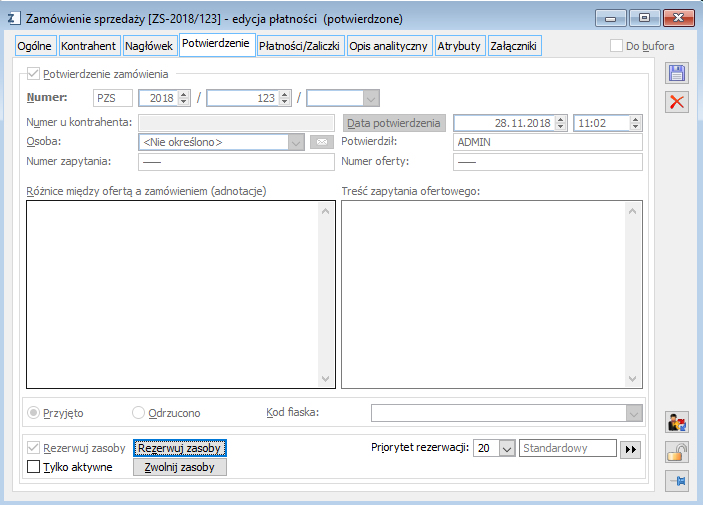
Kod fiaska. Wskazuje przyczynę odrzucenia zamówienia. Definiowanie kodów fiaska odbywa się w oknie: Słowniki kategorii (moduł: Administrator).
Potwierdzenie zamówienia jest możliwe jedynie wtedy, gdy operator ma prawo do jego zatwierdzania, ustalone w definicji dokumentu (moduł: Administrator, okno: Definicja dokumentu, zakładka: Ogólne).
Numer potwierdzenia - numer potwierdzenia. Domyślnie nadawany jest kolejny numer potwierdzenia, jednak może on ulec modyfikacji na taki, jaki nie został jeszcze zarejestrowany w systemie.
Data potwierdzenia - data potwierdzenia zamówienia. Domyślnie wprowadzana jest data bieżąca, jednak może ona ulec modyfikacji. Data wyświetlana jest z dokładnością, co do minuty, natomiast system zapisuje ją z dokładnością do sekundy. Jeżeli data potwierdzenia jest późniejsza od daty wystawienia zostanie wyświetlony odpowiedni komunikat, którego potwierdzenie (wybranie opcji: Tak) zmodyfikuje datę ważności w nagłówku i na pozycjach zamówienia, na wynikającą z daty potwierdzenia (i parametru: Okres ważności rezerwacji, na definicji dokumentu zamówienia). Jeżeli natomiast Użytkownik, w wyświetlonym komunikacie wybierze opcję: Nie, wtedy data w nagłówku i na pozycjach, jeżeli jest wcześniejsza niż potwierdzenia, zostanie zmieniona na bieżącą. W obu przypadkach nie zostanie zmieniona data aktywacji rezerwacji w nagłówku i w elementach.
Numer u kontrahenta - pole służy wpisaniu numeru, jaki został nadany dokumentowi potwierdzenia przez kontrahenta. Wypełnienie pola pozwala odwołać się do oryginalnego dokumentu potwierdzenia, który wpłynął od dostawcy.
Osoba - wskazuje osobę odpowiedzialną (ze strony kontrahenta) za zamówienie.
Numer zapytania i Numer oferty - pola te uaktywniają się, jeżeli dane zamówienie zostało poprzedzone złożeniem zapytania ofertowego lub oferty i wyświetla wtedy ich zarejestrowany numer. Pozwala to utrzymać ciągłość transakcji w poszczególnych jej etapach.
Różnice między ofertą a zamówieniem (adnotacje) - pole to pozwala wprowadzić notatki, które opisywałyby relacje między treścią oferty, a jej ewentualną modyfikacją w zamówieniu.
Treść zapytania ofertowego. W polu zostanie wyświetlona treść zapytania ofertowego, jeśli złożenie zamówienia zostało poprzedzone wpłynięciem takiego zapytania.
Rezerwuj zasoby – zaznaczenie spowoduje, że po potwierdzeniu zamówienia lub na niepotwierdzonym zamówieniu, gdy parametr w def. dokumentu „Rezerwacje na niepotwierdzonych zamówieniach” jest zaznaczony, zostaną zarezerwowane zasoby na magazynie na potrzeby bieżącej transakcji (według kolejności FIFO).
Przycisk będzie aktywny do czasu, gdy zamówienie nie zostanie zrealizowane. Opcja rezerwuje zasoby automatycznie, jednak operator, po zatwierdzeniu zamówienia, ma możliwość ręcznego wskazania rezerwowanego zasobu, na elemencie zamówienia, na zakładce: Rezerwacje.
Zwolnij zasoby – zaznaczenie daje możliwość zwalniania rezerwacji zasobowych dla całego zamówienia. Opcja dotyczy zamówień sprzedaży oraz zamówień wewnętrznych.
Tylko aktywne – włączenie tego parametru oznacza, że podczas tworzenia rezerwacji na takim zamówieniu z datą aktywacji w przyszłości System nie będzie wiązał z nią zasobów, pomimo włączonego parametru „rezerwuj zasoby”. Domyślne zaznaczenie pobierane jest z definicji dokumentu.
Priorytet rezerwacji – priorytet rezerwacji decyduje o kolejności pobierania zasobów podczas generowania dokumentu handlowego/magazynowego, z zamówienia sprzedaży w przypadku rezerwacji ilościowej (bez przypisanych zasobów). Priorytet ten dla bieżącego zamówienia będzie pobierany:
- Z karty kontrahenta, dla którego wystawiane jest zamówienie.
- Jeżeli na karcie kontrahenta nie zdefiniowano priorytetu rezerwacji, to wprowadzony zostanie priorytet z wartością domyślną (zgodnie z listą priorytetów w oknie: Słowniki kategorii, moduł: Administrator).
Niezależnie od powyższych sposobów wprowadzenia wartości priorytetu rezerwacji, operator może ustalić ten priorytet bezpośrednio na bieżącym zamówieniu sprzedaży.
 [Aktualizacja priorytetów rezerwacji] – ujednolica priorytet rezerwacji dla wszystkich pozycji na zamówieniu.
[Aktualizacja priorytetów rezerwacji] – ujednolica priorytet rezerwacji dla wszystkich pozycji na zamówieniu.
Aby operator mógł dokonać zmiany priorytetu rezerwacji, w jego karcie musi być zaznaczony parametr: Zmiana priorytetów rezerwacji (moduł: Administrator, okno: Operator, zakładka
Zamówienie sprzedaży zakładka: Realizacja
Na formularzu dokumentu ZS dodano zakładkę o nazwie [Realizacja], gdzie są prezentowane statusy realizacji zamówienia i płatności. Status realizacji zamówienia może być dowolnie zmieniany, natomiast status płatności z POS jest zawsze ustalany na stanowiskach oddziału POS i nie można go zmienić po stronie XLa.

W wersji 2023.2 Comarch ERP XL na zakładce [Realizacja] dokumentu ZS dodane zostały nowe pola, z informacją o przesyłce realizującej zamówienie: Numer przesyłki i Link przesyłki. Pola można wypełnić ręcznie na zamówieniach sprzedaży w każdym stanie, poza stanem: Anulowane.
Jeśli dokument ZS jest powiązany z paczką i na paczce tej znajdują się dane o przesyłce (będą to informacje pobrane z Comarch Shipping), wówczas nowe pola są automatycznie uzupełniane tymi danymi z paczki. Przy takiej operacji czyszczone są w tych polach wartości wypełnione wcześniej przez użytkowników, a dodatkowo po zapisaniu danych z paczki kontrolki te stają się niedostępne do edycji.[więcej informacji w biuletynie dotyczącym Comarch Shipping]
Zamówienie sprzedaży/na zakup, zakładka: Płatności/Zaliczki
Zakładka służy określeniu warunków płatności, a także umożliwia określenie zaliczek dla transakcji. Na zakładce istnieje możliwość wybrania rodzaju rejestru kasowego, który będzie przenoszony na dokumenty generowane z potwierdzonego zamówienia. Dodatkowo umożliwione jest określenie wielkości limitu kredytowego przydzielonego do danego dokumentu. Rejestr będzie można wybrać tylko do momentu zatwierdzenia zamówienia. W przypadku zamówień, przekształcanych z oferty, rejestr na zamówieniu będzie przenoszony ze źródłowej oferty. W przypadku innych zamówień, rejestr będzie taki, jaki został wskazany dla centrum, w którym generowane jest zamówienie (określanie rejestru odbywa się z poziomu modułu: Administrator), chyba, że inny rejestr został wskazany na karcie kontrahenta, na którego zostało wygenerowane zamówienie.
Działanie parametrów związanych z limitem kredytowym na ZS jest analogiczne jak w przypadku OS (dokładny opis w dziale Oferta sprzedaży, zakładka: Płatności).
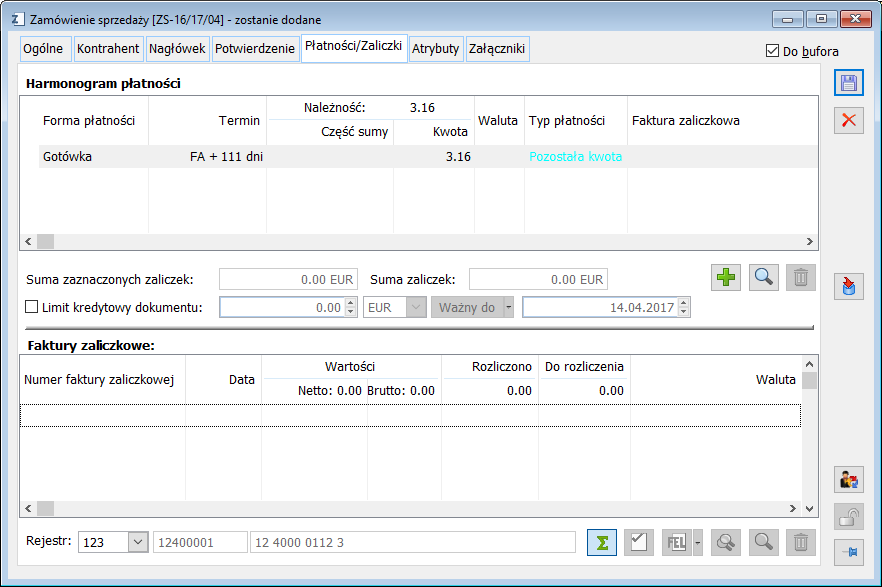
Harmonogram płatności
Do harmonogramu płatności zostają automatycznie wprowadzane wartości, jakie ustala się w opisanych wyżej zakładkach.
Aby zmienić warunki płatności, należy zaznaczyć daną płatność i nacisnąć przycisk:  [Zmień]. Spowoduje to otwarcie okna: Płatność do zamówienia. Możliwe jest również rozbicie płatności. Aktualizacja formy i terminu płatności, tak aby były one zgodne z formą i terminem płatności na zakładce: Ogólne, dokumentu zamówienia, odbywa się po naciśnięciu na tej zakładce przycisku:
[Zmień]. Spowoduje to otwarcie okna: Płatność do zamówienia. Możliwe jest również rozbicie płatności. Aktualizacja formy i terminu płatności, tak aby były one zgodne z formą i terminem płatności na zakładce: Ogólne, dokumentu zamówienia, odbywa się po naciśnięciu na tej zakładce przycisku:  (przycisk znajduje się obok pól określających formę
i termin płatności na dokumencie).
(przycisk znajduje się obok pól określających formę
i termin płatności na dokumencie).
Faktury zaliczkowe
Generowanie faktury zaliczkowej na podstawie wskazanych płatności zamówienia odbywa się za pomocą przycisku FEL/FSL lub FZL dostępnego bezpośrednio pod listą płatności zamówienia. Naciskając przycisk:  [Dodaj fakturę na podstawie zaliczek], mamy możliwość wyboru dokumentu: FEL/FSL. Wygenerowanie „krajowej” FEL jest możliwe na ZS krajowym, na którym wybrano walutę inną niż systemowa. Jeżeli do danego ZS z kontrahentem krajowym został już wygenerowany dokument zaliczkowy, wówczas przy generowaniu kolejnego system będzie pilnował zgodności typu dokumentu, aby uniemożliwić zarejestrowanie do danego ZS zarówno FSL, jak i FEL.
[Dodaj fakturę na podstawie zaliczek], mamy możliwość wyboru dokumentu: FEL/FSL. Wygenerowanie „krajowej” FEL jest możliwe na ZS krajowym, na którym wybrano walutę inną niż systemowa. Jeżeli do danego ZS z kontrahentem krajowym został już wygenerowany dokument zaliczkowy, wówczas przy generowaniu kolejnego system będzie pilnował zgodności typu dokumentu, aby uniemożliwić zarejestrowanie do danego ZS zarówno FSL, jak i FEL.
Na ZS z transakcją „Inna zagraniczna” lub „Wewnątrzwspólnotowa” mamy możliwość wygenerowania dokumentu FEL.
Na ZS z transakcją „krajowa” i walutą nagłówka ZS zgodną z walutą systemową – jeżeli do ZS:
- Wystawiono już fakturę FSL, która nie jest anulowana, wówczas mamy możliwość wygenerowania dokumentu FSL,
- Wystawiono już fakturę FEL, która nie jest anulowana, wówczas mamy możliwość wygenerowania dokumentu FEL,
- Nie wystawiono dotąd żadnego dokumentu zaliczkowego (ani FSL, ani FEL), lub wszystkie one zostały anulowane, wówczas mamy możliwość wygenerowania dokumentu FEL/FSL.
Na ZS z transakcją „krajową” i walutą nagłówka inną niż systemowa – jeżeli do ZS:
- Wystawiono już fakturę FSL, która nie jest anulowana, wówczas mamy możliwość wygenerowania dokumentu FSL.
- Wystawiono już fakturę FEL, która nie jest anulowana, wówczas mamy możliwość wygenerowania dokumentu FEL
- Nie wystawiono dotąd żadnego dokumentu zaliczkowego (ani FSL, ani FEL), lub wszystkie one zostały anulowane, wówczas mamy możliwość wygenerowania dokumentu FEL/FSL
Ww. przyciski i opcje są aktywne wyłącznie, jeżeli operator zaznaczy jedną lub wiele płatności typu „zaliczka”, znajdującą się w panelu: Harmonogram płatności, czyli naciśnie przycisk:  [Dodaj płatność]. Spowoduje to otworzenie okna: Płatność do zamówienia - zostanie dodana.
[Dodaj płatność]. Spowoduje to otworzenie okna: Płatność do zamówienia - zostanie dodana.
Z poziomu menu kontekstowego (uruchamianego prawym klawiszem myszy w panelu: Faktury zaliczkowe) oprócz funkcji dodawania i usuwania faktur zaliczkowych, istnieje również możliwość anulowania wystawionych dokumentów.
Przy pomocy przycisku  [Wartości do rozliczenia] możliwy jest podgląd okna: Wartości do rozliczenia, na którym prezentowane są informacje o kwotach nierozliczonych z faktur zaliczkowych, pogrupowanych według stawek VAT. Przycisk jest aktywny jeśli na liście znajduje się przynajmniej jedna faktura zaliczkowa ZS/ZZ i dotyczy transakcji "krajowej".
[Wartości do rozliczenia] możliwy jest podgląd okna: Wartości do rozliczenia, na którym prezentowane są informacje o kwotach nierozliczonych z faktur zaliczkowych, pogrupowanych według stawek VAT. Przycisk jest aktywny jeśli na liście znajduje się przynajmniej jedna faktura zaliczkowa ZS/ZZ i dotyczy transakcji "krajowej".
Opcjonalne wymuszenie „kierunku” VAT (od brutto) na dokumencie końcowym odliczającym faktury zaliczkowe
Po zaznaczeniu na Operatorze w Administracji systemu parametru: Różnicowy VAT na fa końc., będzie możliwe wymuszenie „kierunku” VAT (od brutto) na dokumencie końcowym odliczającym faktury zaliczkowe.
Ta operacja jest obsłużona przez parametr: Dokument końcowy od brutto, który umożliwia zmianę kierunku VAT. Parametr znajduje się na liście faktur zaliczkowych powstającej podczas generowania dokumentów FS, WZ, FSE, WZE, FZ, PZ z ZZ/ZS, jak również podczas generowania dokumentów jw. z dokumentów magazynowych wygenerowanych z ZZ/ZS.
Zmiana sposobu generowania dokumentu końcowego ma miejsce wyłącznie wówczas, gdy pierwotnie (tj. na podstawie ustawień zamówienia/zamówień źródłowych) wynika, że byłby to dokument „od netto” a Użytkownik wskaże do pobrania fakturę zaliczkową przy zaznaczonym parametrze na liście faktur zaliczkowych.
Operacja ta pozwoli uniknąć różnic groszowych wynikających najczęściej z faktu, że wartość danej transakcji liczona jest metodą „od netto”, tymczasem wystawienie, a następnie odliczanie faktur zaliczkowych, oparte jest na wartościach brutto i metodzie „od brutto” (liczenia podatku VAT). Ponadto, takie różnice groszowe mogą ujawniać się również dla dokumentów FEL/FSE, w których wartości brutto/netto są w walucie obcej.
Zmiana sposobu generowania dokumentu końcowego ma miejsce wyłącznie wówczas, gdy pierwotnie tj. na podstawie ustawień zamówienia/zamówień źródłowych wynika, że byłby to dokument „od netto” a Użytkownik wskaże do pobrania fakturę zaliczkową przy zaznaczonym parametrze na liście faktur zaliczkowych.
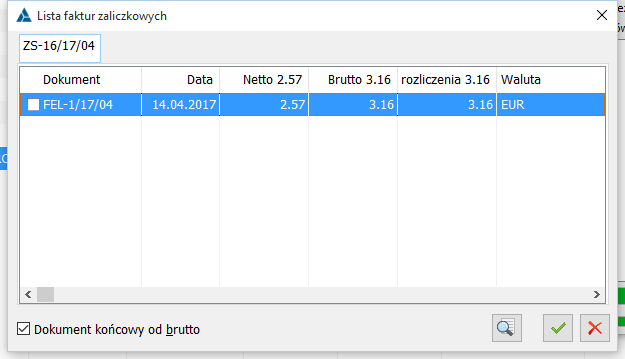
Na zakładce VAT dla dokumentów FS/(S)FS/FZ/(S)FZ/FSE/(S)FSE jest obsłużony parametr: Generuj VAT różnicowy  , po wywołaniu którego system wygeneruje dodatkowy rekord tabelki VAT dla danej stawki/flagi wg ustawienia kursora w taki sposób, aby łączne wartości netto/VAT/brutto dla danej stawki/flagi na dokumencie wynosiły 0,00. Operacja taka zostanie wykonana wyłącznie, jeżeli istnieje rekord „zaliczkowy” dla danej stawki/flagi i jest zależna od tego, czy na Operatorze na zakładce: Ogólne jest zaznaczony parametr: Różn. VAT na fa końc.
, po wywołaniu którego system wygeneruje dodatkowy rekord tabelki VAT dla danej stawki/flagi wg ustawienia kursora w taki sposób, aby łączne wartości netto/VAT/brutto dla danej stawki/flagi na dokumencie wynosiły 0,00. Operacja taka zostanie wykonana wyłącznie, jeżeli istnieje rekord „zaliczkowy” dla danej stawki/flagi i jest zależna od tego, czy na Operatorze na zakładce: Ogólne jest zaznaczony parametr: Różn. VAT na fa końc.
Po wyżej opisanej operacji, jest wyświetlane okno dialogowe z informacją i pytaniem o treści: „Operacja spowoduje modyfikację wartości dokumentu oraz jego płatności. Czy kontynuować pomimo to?”, wraz z remedium o treści: „Upewnij się, że wykonanie operacji jest uzasadnione.” i szczegółami „Operacja spowoduje modyfikację wartości dokumentu oraz jego płatności niezależnie od jego elementów i powinna być używana wyłącznie w uzasadnionych przypadkach drobnych różnic w transakcjach pokrywanych zaliczką.”
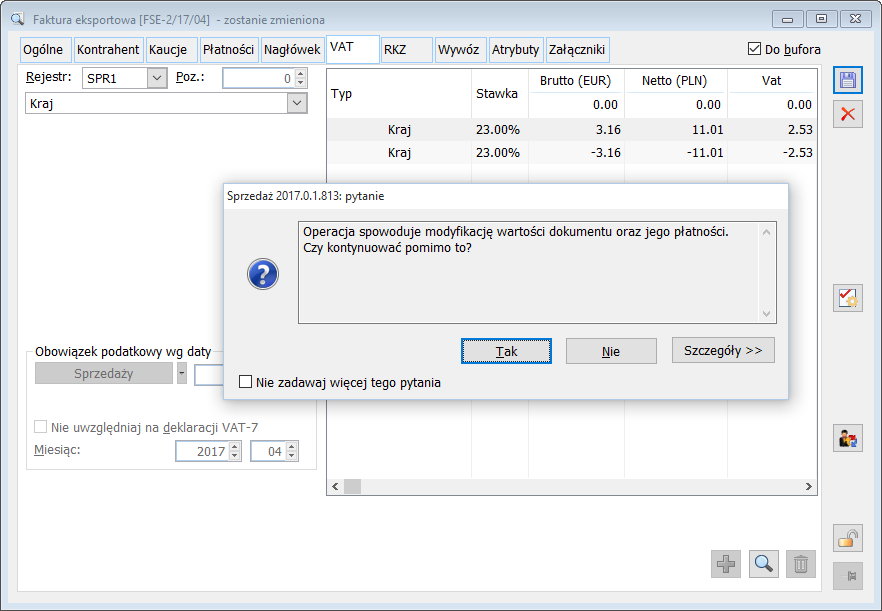
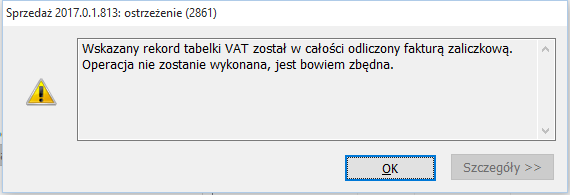
Zamówienie sprzedaży/na zakup, zakładka: Powiązania
Na zakładce prezentowana są powiązania , wynikające z generowania ZZ z innych dokumentów, np. zleceń produkcyjnych. Po naciśnięciu przycisku:  [Podgląd] zostanie wyświetlony do podglądu dokument źródłowy dla ZZ.
[Podgląd] zostanie wyświetlony do podglądu dokument źródłowy dla ZZ.
Na zakładce Powiązania dodana została kolumna: Nazwa uzupełniona nazwą towaru. W związku z możliwością edycji nazwy na elemencie, w dodanej kolumnie jest ona ustalana wg użycia na dokumencie, z poziomu którego następuje podgląd listy.
Powyższe dotyczy dokumentów ofert (OS, OZ) i zamówień (ZS, ZZ, ZW).
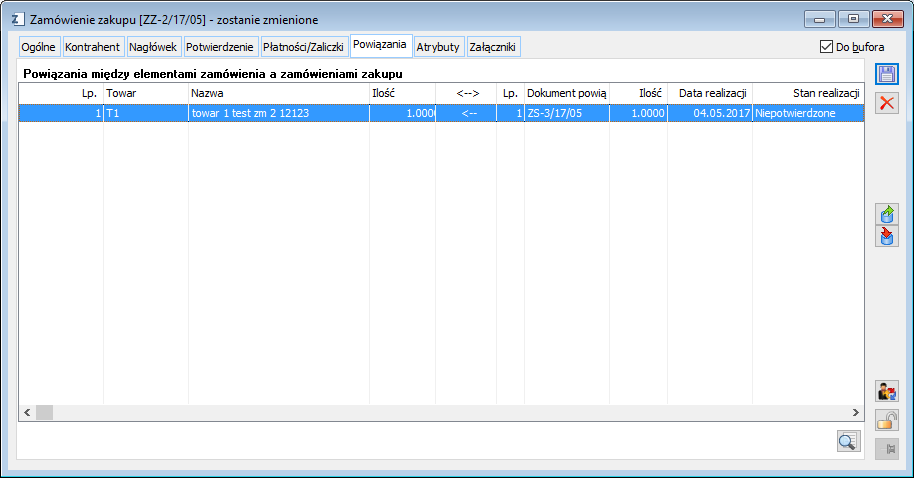
Zamówienie sprzedaży/na zakup, zakładka: Atrybuty
Zakładka służy wskazaniu atrybutów dla zamówienia. Dodawanie atrybutów odbywa się na ogólnych zasadach.
Na zakładce Atrybuty znajduje się lokator, ułatwiający wybranie atrybutów, które mają zostać przypisane do zamówienia.
Po wprowadzeniu danych do okna: Zamówienie na sprzedaż/zakupu, należy je zapisać, naciskając przycisk:  [Zapisz zmiany].
[Zapisz zmiany].
Warunki generowania określonych typów dokumentów z ZS dla transakcji krajowej
Do ZS o typie „krajowa” możemy wygenerować dok. FSE oraz WZE pod warunkiem, jeżeli do danego ZS nie wygenerowano dokumentu FSL (FEL może być)
Nie można zrealizować ZS dokumentem FS/WZ, jeżeli dla danego ZS wystawiono dokument FEL (FSL może być)
Przy realizacji wielu dokumentów ZS jednocześnie, oprócz standardowych warunków sprawdzania zgodności zaznaczonych zamówień, system będzie sprawdzał:
- Zgodność „typów” faktur zaliczkowych wystawionych do zaznaczonych ZS,
- Jeżeli do ww. ZS nie wystawiono żadnych faktur zaliczkowych, lub wszystkie faktury zaliczkowe to dokumenty FEL, lub wszystkie dokumenty zaliczkowe to dokumenty FSL, wówczas ww. dodatkowy warunek zgodności ZS jest spełniony,
- Jeżeli do zaznaczonych ZS wystawiono zarówno FSL, jak i FEL, wówczas pojawi się stosowny komunikat, generowanie dokumentu zostanie przerwane: „Niezgodny typ faktur zaliczkowych”.
Zasady generowania dokumentów z dokumentu WM wygenerowanego z zamówień ZS dla transakcji „krajowej”:
- Jeżeli do ZS o typie „krajowa” nie wygenerowano dokumentu FSL (FEL może być), wówczas mamy możliwość wygenerowania dok. FSE/WZE z dok. WM pochodzącego z tego ZS.
- Nie ma możliwości zrealizowania dok. WM wygenerowanego z ZS dokumentem FS/WZ, jeżeli dla danego ZS wystawiono dokument FEL (FSL może być)
Podczas przekształcania wielu dokumentów WM do wielu ZS jednocześnie, oprócz standardowych warunków sprawdzania zgodności zaznaczonych zamówień, system będzie sprawdzał:
- Zgodność „typów” faktur zaliczkowych wystawionych do zamówień z zaznaczonych WM
- Jeżeli do ww. ZS nie wystawiono żadnych faktur zaliczkowych, lub wszystkie faktury zaliczkowe to dokumenty FEL, lub wszystkie dokumenty zaliczkowe to dokumenty FSL, wówczas ww. dodatkowy warunek zgodności ZS jest spełniony
Jeżeli do zaznaczonych ZS wystawiono zarówno FSL, jak i FEL, wówczas pojawi się stosowny komunikat, generowanie dokumentu zostanie przerwane: „Niezgodny typ faktur zaliczkowych ”Wybór magazynu podczas generowania dokumentu z zamówienia
Generowanie WM/PM z ZS/ZZ
Podczas generowania dokumentu magazynowego z zamówienia prezentowana jest lista magazynów, które występują na niezrealizowanych rezerwacjach. Zaznaczenie konkretnych magazynów skutkuje automatycznym wygenerowaniem dokumentów WM/PM dla każdego z wybranych magazynów.
W sytuacji, gdy na zamówieniu występuje tylko jeden magazyn, wówczas ww. lista nie jest prezentowana.
Jeżeli wynikiem generowania jest jeden dokument WM/PM jest on pozostawiony Użytkownikowi do edycji, natomiast w sytuacji gdy generowanych jest kilka dokumentów, wówczas zostają one zapisane do bufora.
Powyższe zasady generowania dokumentu magazynowego z zamówienia dotyczą:
- ZS, ZZ;
- Listy elementów ZS/ZZ;
- Zakładki Elementy listy zamówień;
- Historii kontrahenta (zakładka Zamówienia).
Generowanie dokumentów handlowych z ZS/ZZ
W zależności od ustawienia na definicji generowanego dokumentu opcji: Sprzedaż z magazynu, w wyniku generowania dokumentu WM/PM do ZS/ZZ system utworzy jeden dokument uwzględniający wszystkie magazyny (w przypadku wyboru opcji: z jednego lub wszystkich) lub kilka, dla każdego z magazynów związanych z niezrealizowaną rezerwacją zamówienia (w przypadku wyboru pozostałych opcji). W sytuacji, gdy parametry definicji dokumentu generowanego z zamówienia pozwalają na utworzenie dokumentu z/do wielu magazynów, wówczas podczas tworzenia dokumentu handlowego prezentowana jest lista magazynów do wyboru. Lista ta budowana jest analogicznie jak w przypadku generowania WM/PM z ZS/ZZ.
Jeżeli wynikiem generowania jest jeden dokument FS/WZ/FZ... wówczas jest on pozostawiony Użytkownikowi do edycji, natomiast w sytuacji gdy generowanych jest kilka dokumentów, wtedy zostają one zapisane do bufora.
W sytuacji, gdy do ZS/ZZ wygenerowane są już dokumenty magazynowe, wówczas wybór odpowiedniego dokumentu magazynowego niejako determinuje ustalenie magazynu na dokumencie handlowym. Natomiast wskazanie kilku WM/PM związanych z różnymi magazynami powoduje powstanie kilku dokumentów handlowych, dla każdego magazynu oddzielnie (w sytuacji, dokument operuje na jednym magazynie). Jeżeli Użytkownik nie wskaże żadnego dokumentu magazynowego, wówczas prezentowana jest lista magazynów do wyboru, według ww. zasad.
Powyższe zasady generowania dokumentu FS/WZ/FZ... z zamówienia dotyczą:
- ZS, ZZ;
- Wielu zaznaczonych zamówień;
- Listy elementów ZS/ZZ;
- Zakładki Elementy listy zamówień;
- Historii kontrahenta (zakładka Zamówienia)
- Obiektów CRM.
Dokumenty – uwagi ogólne
Numeracja
Numeracja dokumentów
Numer dokumentu składa się z 3 segmentów; numeru kolejnego, roku i serii. Kolejność segmentów oraz ich format jest ustalany w konfiguracji jako wspólny dla wszystkich modułów. Schemat ten można zmieniać tylko do momentu wystawienia pierwszego dokumentu.
Przy tworzeniu nowego dokumentu system nadaje mu numer zgodny ze schematem numeracji, określonym w konfiguracji. Dwa segmenty są dostępne do edycji: numer kolejny i seria. Jeśli numer zostanie zmieniony na istniejący, to przy zapisywaniu dokumentu zmiana zostanie zignorowana. Zmiana numeru na większy od nadanego przez system nie spowoduje powstania luki w numeracji, gdyż system w pierwszej kolejności podpowiada wolne numery pomiędzy dokumentami wystawionymi w bieżącym dniu. Seria dokumentu również może być zmieniona, jednak tylko poprzez wybór z serii dozwolonych dla dokumentu. Jeśli dokument posiada definicję, to dozwolone serie są określone w definicji tego dokumentu w centrum struktury praw, do którego należy operator. Dla dokumentów bez definicji dozwolone są serie dostępne dla centrum struktury praw. Przy tworzeniu nowego dokumentu system nadaje mu serię zgodną z serią domyślną w definicji dokumentu, jeśli definicja istnieje i seria domyślna jest określona. W przeciwnym przypadku nadana zostanie seria określona jako domyślna dla centrum struktury praw, do którego należy operator.
Numerowanie pozycji na dokumentach zamówień
Numer pozycji na dokumentach zamówień (ofertach i zamówieniach) wyświetlany jest na zakładce: Ogólne tych dokumentów, w kolumnie: Lp. Jeżeli jedna z pozycji dokumentu zostanie usunięta, pozostałe pozycje zostaną automatycznie renumerowane.
Parametr: Tylko transakcje krajowe, na definicji dokumentu
Na definicji dokumentu, na zakładce Parametry, znajduje się parametr: Tylko transakcji krajowe. Po jego zaznaczeniu, na wystawianych dokumentach zostaną ukryte niektóre opcje, zbędne przy dokonywaniu transakcji wyłącznie krajowych:
- Kraj przeznaczenia/wysyłki
- Rodzaj transportu
- Kod rodzaju transakcji
- Symbol i miejsce Incoterms.
Jednocześnie rodzaj transakcji będzie zawsze ustawiony na: Krajowa, bez możliwości jego edycji. Pamiętać należy, że powyższe właściwości dotyczą dokumentów wystawionych tylko w tym centrum, dla którego dokonano modyfikacji definicji dokumentu.
Informacja o poprzednich transakcjach i zamówieniach
Na pozycjach dokumentów występują zakładki wyświetlające informacje o poprzednich transakcjach oraz zamówieniach. Dzięki temu możliwe jest wykorzystanie zdefiniowanego już szablonu pozycji na bieżącym dokumencie. Aby informacje takie były wyświetlane, na definicjach dokumentów, dla których mają one zostać wyświetlone należy zaznaczyć parametry: Podgląd poprzednich transakcji i Podgląd poprzednich zamówień (okno: Definicja dokumentu, zakładka: Ogólne). Parametr: Podgląd poprzednich zamówień odnosi się zarówno do poprzednich zamówień jak i do ofert.
Stan towaru na magazynach
Funkcja ta umożliwia na dokumentach operujących towarem podgląd stanów wybranego towaru na magazynach. Opcja jest dostępna m.in. na liście elementów zamówień, elementów dokumentu BST.
Przycisk  [ Stany towaru na magazynach] umieszczony jest na pasku narzędzi. Przycisk ten jest widoczny i działa w kontekście dokumentu podniesionego do edycji, z otwartą zakładką Ogólne. Będąc na liście elementów danego dokumentu, dla podświetlonej pozycji można wywołać okno Stany na magazynach. Jeżeli po podniesieniu dokumentu żadna pozycja nie jest podświetlona, wówczas przy użyciu opcji
[ Stany towaru na magazynach] umieszczony jest na pasku narzędzi. Przycisk ten jest widoczny i działa w kontekście dokumentu podniesionego do edycji, z otwartą zakładką Ogólne. Będąc na liście elementów danego dokumentu, dla podświetlonej pozycji można wywołać okno Stany na magazynach. Jeżeli po podniesieniu dokumentu żadna pozycja nie jest podświetlona, wówczas przy użyciu opcji  otworzone zostanie zestawienie stanu na magazynach dla pierwszej pozycji na liście elementów.
otworzone zostanie zestawienie stanu na magazynach dla pierwszej pozycji na liście elementów.
Użycie opcji  [ Stany towaru na magazynach] możliwe jest również z poziomu edytowanego elementu.
[ Stany towaru na magazynach] możliwe jest również z poziomu edytowanego elementu.
Otwarcie formatki Stany na magazynach możliwe jest również przy użyciu skrótu klawiaturowego <Alt>+<Shift>+<T>.
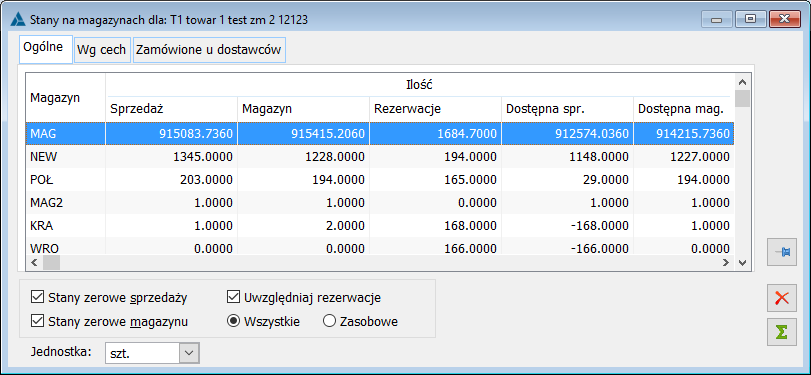
W oknie znajdują się zakładki :
Ogólne - pokazuje ilość wybranego towaru na wszystkich magazynach
Wg cech - pokazuje ilość wybranego towaru na wszystkich magazynach, z uwzględnieniem cech towaru
Zamówione u dostawców - pokazuje ilość wybranego towaru wg zamówienia u dostawcy
Na zakładce Ogólne znajdują się parametry:
Stany zerowe sprzedaży – uwzględnia zerową ilość sprzedaży z magazynu
Stany zerowe magazynu – pokazuje magazyny z zerową ilością towaru
Uwzględniaj rezerwacje – pokazuje ilość zarezerwowanego towaru z uwzględnieniem wszystkich rezerwacji bądź tylko rezerwacji zasobowej.
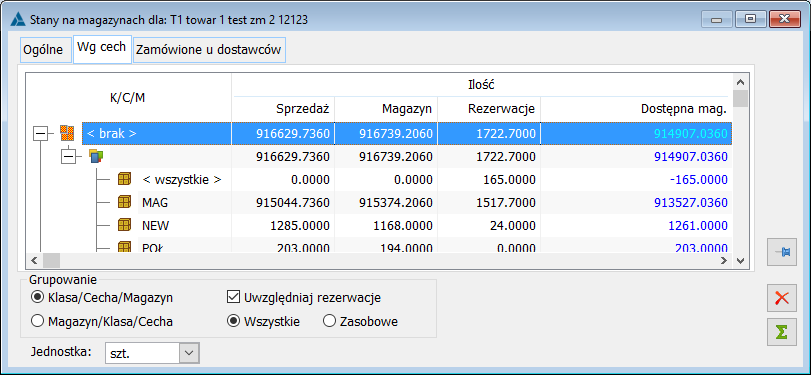
Na zakładce Wg cech ilość towaru na magazynach wykazywana może być wg odpowiednich grupowań:
- Klasa/Cecha/Magazyn
- Magazyn/Klasa/Cecha
Funkcja  dostępna jest m. in. na dokumentach:
dostępna jest m. in. na dokumentach:
- Zamówienia, oferty – ZS, ZZ,ZW,OS,OZ
- Faktury zaliczkowe – FSL,KSL,FZL,KZL
- Bilans stanu towarów – BST
Wybieranie towaru na element transakcji
Podczas wybierania towaru na element transakcji:
- otwierana lista towarów będzie wskazywać pozycję o kodzie aktualnie wpisanym w element transakcji (np. po naciśnięciu przycisku Towar, gdy kod wpisany w element transakcji – <Alt>+<T>);
- otwierana lista towarów ustawiać się będzie na ostatnio wybranym kodzie w przypadku, gdy na element nie wybrano jeszcze żadnego towaru;
- lista zostanie otworzona w trybie wyszukiwania (lokator), gdy kod, wpisany na elemencie transakcji, nie zostanie znaleziony;
- na liście towarów, ceny będą wyświetlane domyślnie netto lub brutto, w zależności od ustawienia sposobu liczenia VAT (ustalonego w definicji dokumentu).
- korzystając z listy drzewiastej lista towarów otworzy się na poziomie ostatnio używanej grupy. Zapamiętane zostanie ostatnie rozwiniecie drzewa przez operatora.
Parametry elementu transakcji
Na elementach transakcji znajdują się stałe parametry wpływające na określenie ceny i wartości pozycji dokumentu. Są to: Cena z dokładnością do groszy i Kontrola (ilość*cena=wartość). Inne funkcje elementów transakcji omówione zostały przy szczegółowym opisie tych obiektów dla każdego rodzaju dokumentów.
Cena z dokładnością do groszy
Zaznaczenie spowoduje, że cena będzie zaokrąglana do 2 miejsc po przecinku, zarówno przy jej ręcznym wprowadzaniu, jak i wyliczaniu. Cena, która ma niezerowe dziesiąte lub setne części grosza, jest wyróżniona żółtym kolorem tła.
Ustawienie sposobu liczenia rabatów odbywa się w konfiguracji, na zakładce Sprzedaż/Rabaty i Promocje.
Kontrola ilość*cena=wartość
Zaznaczenie tej opcji spowoduje, że będzie możliwe wpisanie tylko takiej wartości, która może być wyliczona jako iloczyn ilości i ceny.
Rodzaje kontrahenta
Podczas wystawiania dokumentów zamówień kontrolowany jest rodzaj kontrahenta przypisany do definicji dokumentu w danym centrum struktury firmy. Kontrola działa również w sytuacji, gdy istnieją w bazie dokumenty wystawione np. na kontrahenta ABC, który ma określony typ: Klient i następuje zmiana na definicji dokumentów polegająca na tym, że na dokumentach zamówień dostępny jest tylko typ kontrahenta: Inwestor. Wówczas przy kopiowaniu takich dokumentów przez <Ctrl>+<Insert>, pojawi się stosowna informacja o niewłaściwym rodzaju kontrahenta na dokumencie.
Na dokumentach ZOS, ZOZ, OS, OZ, ZS, ZZ, ZW ograniczona jest lista kontrahentów do zgodnych rodzajów kontrahentów pojawiających się po naciśnięciu przycisku Akwizytor.
Precyzja kursu na dokumentach
Od wersji 2024.1 została zwiększona precyzja licznika kursu do 10-ciu miejsc po przecinku, zmiana została zaadoptowana na ofertach, zamówieniach, dokumentach zakupu/sprzedaży oraz pozostałych obiektach handlowych.
Podczas prezentacji kursu na poszczególnych formatkach zachowana została zasada prezentowania licznika kursu zawsze z co najmniej 4-ma miejscami po przecinku, niezależnie od jego wartości. Większa precyzja prezentowana jest natomiast wówczas, jeżeli na dalszych miejscach po przecinku znajdują się niezerowe wielkości. System nie prezentuje więc zbędnych zer w liczniku kursu. Zasada ta dotyczy zarówno formatek poszczególnych dokumentów/obiektów handlowych, jak i ich wydruków.
Podczas edycji kontrolki z licznikiem kursu prezentowany jest natomiast zawsze format z maksymalną możliwą precyzją, czyli z 10-ma miejscami po przecinku.
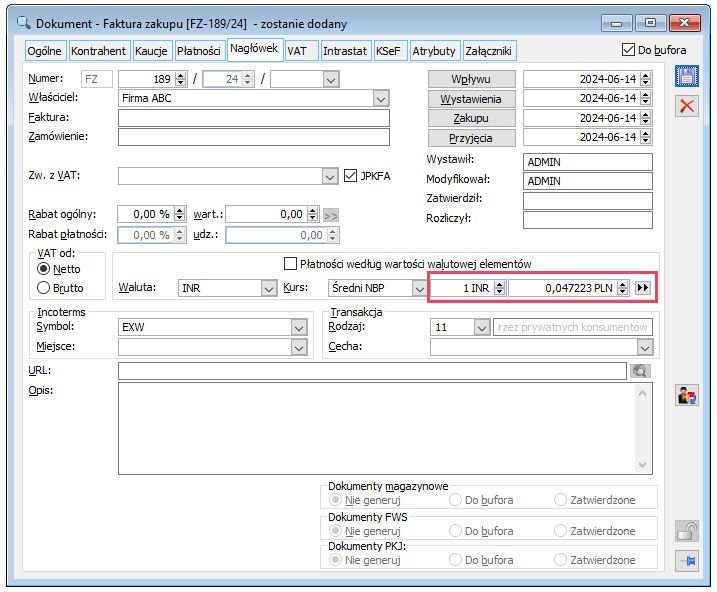
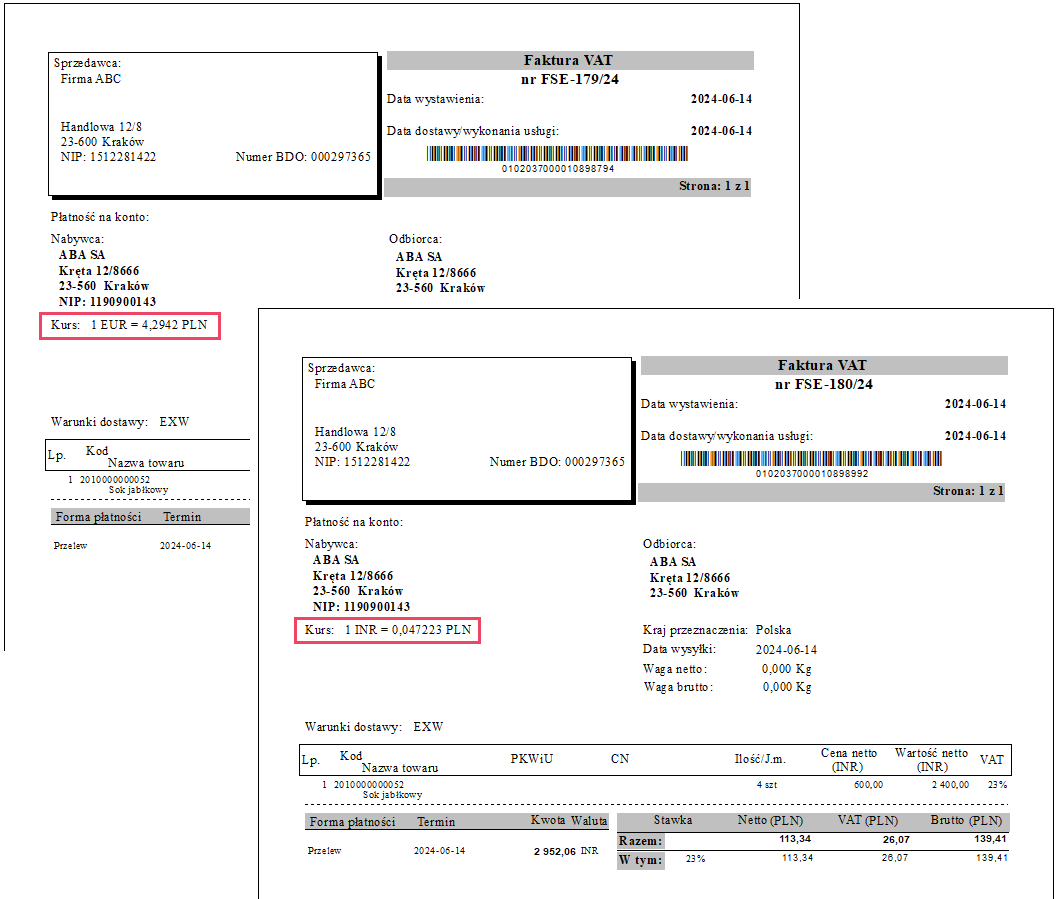
Konstruktor filtra na liście elementów dokumentu
Od wersji 2017.0 udostępniona została funkcjonalność tworzenia filtrów na większości dokumentów posiadających elementy. Pod listą pozycji znajduje się linia filtra wraz z konstruktorem.
Obszar filtra jest aktywny zawsze, niezależnie od stanu dokumentu oraz uprawnień operatora do dokumentu (podgląd, edycja itp.).
Ze względu na specyfikę dokumentów posiadających dwie listy, na których wyświetlane są rekordy z różnych dokumentów źródłowych, możliwe jest zastosowanie jedynie „uproszczonej” wersji konstruktora filtra, który będzie miał możliwość wskazania tylko towarów. Czyli listę będzie można ograniczyć jedynie ze względu na towar, a nie na konkretne ilości, jednostki, czy inne wyświetlane dane.
Przenoszenie wielu elementów dokumentu jednocześnie
Od wersji 2017 po zaznaczeniu kilku elementów i użyciu opcji pod przyciskami W dół/W górę można przenieść wszystkie zaznaczone elementy o jedną pozycję.
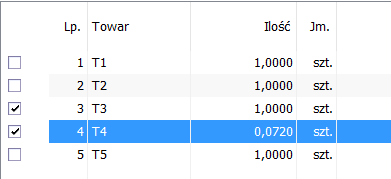
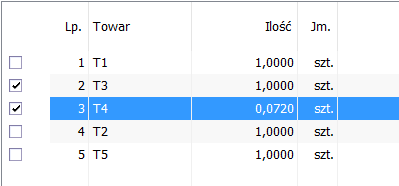
Bilans stanu towarów
Uwagi ogólne
Bilans stanu towarów jest w systemie Comarch ERP XL dokumentem, który umożliwia analizę zasobów, zamówień, planowanych ilości wybranych towarów w określonym przedziale czasu z uwzględnieniem wybranych magazynów. Z poziomu zatwierdzonego dokumentu: Bilansu stanu towarów, możliwe jest generowanie innych dokumentów (np. zleceń produkcyjnych, zamówień), które umożliwią uzupełnienie brakujących zasobów, analizę zasobów towarów na magazynach.
Lista bilansów stanu towarów
Bilanse stanu towarów generowane są z poziomu okna: Lista bilansów stanu towarów, wyświetlanym po naciśnięciu przycisku:  [Lista bilansów stanu towarów].
[Lista bilansów stanu towarów].
W oknie wyświetlone są informacje o wygenerowanych bilansach stanu towarów, dotyczące daty utworzenia, grupy, dla której zostały wygenerowane oraz kontrahenta, który jest dostawcą dla towarów, znajdujących się na bilansie (jeśli w parametrach określających zakres towarów dla BST został wskazany dostawca).
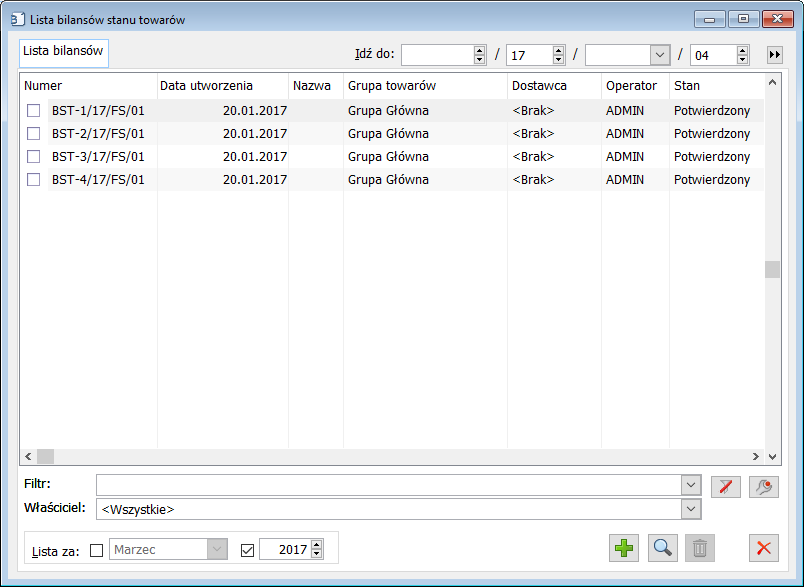
Filtr – filtr wraz z konstruktorem filtra umożliwia określenia zakresu wyświetlanych bilansów otwarcia.
 [Dodaj] – za pomocą przycisku generuje się nowy BST. Po jego naciśnięciu zostanie otworzone okno: Bilans stanu towarów, w którym wskazuje się parametry generowanego bilansu, jego składniki inne dane opisane w rozdziale: Bilans stanu towarów (BST).
[Dodaj] – za pomocą przycisku generuje się nowy BST. Po jego naciśnięciu zostanie otworzone okno: Bilans stanu towarów, w którym wskazuje się parametry generowanego bilansu, jego składniki inne dane opisane w rozdziale: Bilans stanu towarów (BST).
 [Zmień] – umożliwia podgląd/edycję BST zaznaczonego na liście.
[Zmień] – umożliwia podgląd/edycję BST zaznaczonego na liście.
 [Usuń] – usuwa zaznaczony BST z listy. Możliwe jest usunięcie tylko tych BST, które nie zostały potwierdzone.
[Usuń] – usuwa zaznaczony BST z listy. Możliwe jest usunięcie tylko tych BST, które nie zostały potwierdzone.
Lista za – za pomocą parametrów w tej części można zawęzić listę wyświetlanych bilansów do wskazanego okresu.
Bilans stanu towarów (BST)
Okno: Bilans stanu towarów, zostanie otworzone po naciśnięciu przycisku:  [Dodaj] w oknie: Lista bilansów stanu towarów. W oknie znajdują się opisane poniżej zakładki.
[Dodaj] w oknie: Lista bilansów stanu towarów. W oknie znajdują się opisane poniżej zakładki.
BST, zakładka: Ogólne
Na zakładce następuje generowanie bilansu. Towary, dla których ma zostać wygenerowany bilans, można dodać ręcznie, lub poprzez określenie parametrów definiujących ich zakres.
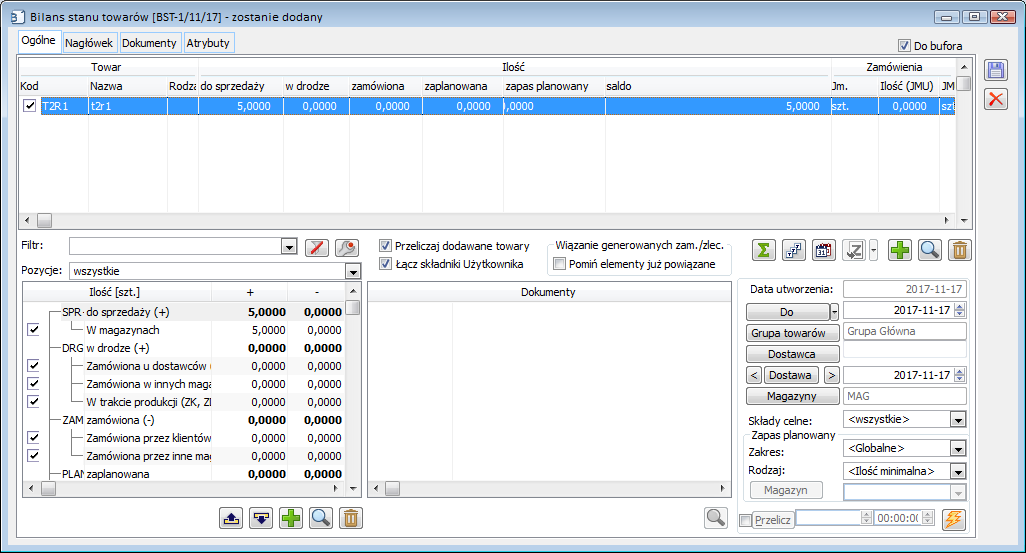
Ręczne dodawanie towarów, dla których ma zostać wygenerowany bilans, następuje za pomocą przycisku:  [Dodaj]. Po jego naciśnięciu zostanie wyświetlona lista towarów, z której należy wybrać towary, dla których ma nastąpić generowanie Bilansu. Możliwe jest generowanie wielu bilansów dla tego samego towar/grupy towarów. Generowanie nowego bilansu zawsze uwzględnia wszystkie rezerwacje spełniające kryteria dat. Jeśli rezerwacja wskazuje na poprzedni bilans, to podczas generowania wskazanie zostanie nadpisane wskazaniem na nowy bilans.
[Dodaj]. Po jego naciśnięciu zostanie wyświetlona lista towarów, z której należy wybrać towary, dla których ma nastąpić generowanie Bilansu. Możliwe jest generowanie wielu bilansów dla tego samego towar/grupy towarów. Generowanie nowego bilansu zawsze uwzględnia wszystkie rezerwacje spełniające kryteria dat. Jeśli rezerwacja wskazuje na poprzedni bilans, to podczas generowania wskazanie zostanie nadpisane wskazaniem na nowy bilans.
Obok przycisku umożliwiającego dodawanie towarów do bilansu znajdują się pola i funkcje:
Filtr - na bilansie znajduje się standardowy filtr wraz z konstruktorem. Po zawężeniu listy elementów, na które wygenerowany został bilans, zostaną wygenerowane dokumenty tylko dla tej zawężonej listy towarów.
Przeliczaj dodawane towary- pozwala na parametryzację przeliczania dodawanych towarów na BST.
Łącz składniki Użytkownika- domyślnie zaznaczony, gdy parametr jest zaznaczony zostaje wyświetlona kolumna „Zdefiniowana” i prezentowana jest suma ilości z poszczególnych składników, gdy parametr jest odznaczony prezentowane są kolumny dla każdego składnika definiowalnego.
Wiązanie generowanych zam./zlec.
Pomiń elementy już powiązane- wyłączony parametr oznacza, że System będzie tworzył, jak dotychczas powiązania generowanego zamówienia/zlecenia ze wszystkimi elementami źródłowymi, włączenie parametru oznacza, że System utworzy powiązania wyłącznie z tymi elementami, które takich powiązań jeszcze nie mają.
 [Generuj zamówienie] – za pomocą przycisku generowane jest zamówienie zakupu na ilość towaru, pokrywającą braki w zasobach. Ilość ta może wynikać z bilansu, może być również edytowana ręcznie przez wprowadzenie odpowiedniej wartości w kolumnie: Zamówienia/Ilość. Po naciśnięciu przycisku:
[Generuj zamówienie] – za pomocą przycisku generowane jest zamówienie zakupu na ilość towaru, pokrywającą braki w zasobach. Ilość ta może wynikać z bilansu, może być również edytowana ręcznie przez wprowadzenie odpowiedniej wartości w kolumnie: Zamówienia/Ilość. Po naciśnięciu przycisku:  , zostanie rozwinięte menu, z którego istnieje możliwość wyboru innego dokumentu niż ZZ (ZW, MMW, ZK, ZP, SAD). Generowanie dokumentu z BST jest możliwe dopiero po jego zatwierdzeniu (odznaczeniu parametru: Do bufora). Dokumenty ZZ, ZW, MMW, ZK, ZP, SAD będą generowane tylko na zaznaczone na liście towary. Jeśli zostanie wybrana opcja generowania dokumentu ZK lub ZP wówczas pojawia się okno optymalizacji: Wybierz sposób generowania zleceń z możliwymi opcjami: Wszystkie pozycje na jednym zleceniu oraz Każda pozycja na innym zleceniu.
, zostanie rozwinięte menu, z którego istnieje możliwość wyboru innego dokumentu niż ZZ (ZW, MMW, ZK, ZP, SAD). Generowanie dokumentu z BST jest możliwe dopiero po jego zatwierdzeniu (odznaczeniu parametru: Do bufora). Dokumenty ZZ, ZW, MMW, ZK, ZP, SAD będą generowane tylko na zaznaczone na liście towary. Jeśli zostanie wybrana opcja generowania dokumentu ZK lub ZP wówczas pojawia się okno optymalizacji: Wybierz sposób generowania zleceń z możliwymi opcjami: Wszystkie pozycje na jednym zleceniu oraz Każda pozycja na innym zleceniu.
 [Pokaż towar] – otwiera do edycji okno: Karta towaru, dla towaru zaznaczonego na liście.
[Pokaż towar] – otwiera do edycji okno: Karta towaru, dla towaru zaznaczonego na liście.
 [Usuń towar] – usuwa towar z bilansu. Możliwe jest usunięcie jednocześnie wielu towarów, po ich zaznaczeniu na liście (tryb multiselect).
[Usuń towar] – usuwa towar z bilansu. Możliwe jest usunięcie jednocześnie wielu towarów, po ich zaznaczeniu na liście (tryb multiselect).
 [Stany towarów na magazynach] – otwiera do podglądu okno: Stany towarów na magazynach, w którym wyświetlane są stany handlowe, magazynowe, rezerwacje i ilości dostępne dla towaru zaznaczonego na liście (dokładny opis okna znajduje się w dokumentacji modułu: Sprzedaż).
[Stany towarów na magazynach] – otwiera do podglądu okno: Stany towarów na magazynach, w którym wyświetlane są stany handlowe, magazynowe, rezerwacje i ilości dostępne dla towaru zaznaczonego na liście (dokładny opis okna znajduje się w dokumentacji modułu: Sprzedaż).
 [Prognoza stanów] – otwiera okno z prognozą stanów dla towaru zaznaczonego na liście. W oknie wyświetlane są ilości zamówione, zarezerwowane i dostępne na dany dzień. Na oknie Prognoza stanów dla towaru został dodany parametr Uwzględniaj PLZ. Przy włączonym parametrze zostanie uaktywniona kolumna Prognoza. Ilość zostanie pobrana z zatwierdzonych PLZ. Jako datę prognozy przyjęto datę „Do” okresu na PLZ. Dla 1-go rekordu (rekord z datą bieżącą) ustala się ww. ilość na podstawie tych okresów zatwierdzonych PLZ, których data „Do” jest zgodna z datą bieżącą.
[Prognoza stanów] – otwiera okno z prognozą stanów dla towaru zaznaczonego na liście. W oknie wyświetlane są ilości zamówione, zarezerwowane i dostępne na dany dzień. Na oknie Prognoza stanów dla towaru został dodany parametr Uwzględniaj PLZ. Przy włączonym parametrze zostanie uaktywniona kolumna Prognoza. Ilość zostanie pobrana z zatwierdzonych PLZ. Jako datę prognozy przyjęto datę „Do” okresu na PLZ. Dla 1-go rekordu (rekord z datą bieżącą) ustala się ww. ilość na podstawie tych okresów zatwierdzonych PLZ, których data „Do” jest zgodna z datą bieżącą.
Oprócz ręcznego wybrania towarów z listy towarów, możliwe jest określenie zakresu generowanego bilansu za pomocą parametrów umieszczonych w prawej części okna:
Data końcowa – przedział czasowy, dla którego w bilansie wykazywane będą rezerwacje zależy od ustawienia 2 dat: daty początkowej bilansu – czyli daty utworzenia bilansu (która automatycznie zostaje wprowadzona na bilans po jego utworzeniu) oraz daty końcowej – pozostawionej do edycji przez operatora. W bilansie zostaną uwzględnione wszystkie rezerwacje, w których:
- data aktywacji nie jest późniejsza od daty końcowej bilansu
- data ważności nie jest wcześniejsza od daty bieżącej,
czyli te, których okres ważności przynajmniej częściowo zawiera się w okresie od daty bieżącej do daty końcowej.
Grupa towarów – jeżeli na bilans nie dodano towaru, dla którego ma on zostać wygenerowany, bilans zostanie wygenerowany dla grupy towarów wskazanej w tym polu. Należy jednak zwrócić uwagę, że przy generowaniu bilansu będą brane pod uwagę również pozostałe parametry określające zakres jego generowania, czyli np. jeśli wskazana zostanie grupa towarów: Surowce, a jednocześnie wskazano dostawcę: Kontrahenta A, to na bilansie zostaną wyświetlone tylko te towary z grupy: Surowce, na których kartach (na zakładce: Kontrahenci) Kontrahent A jest wyświetlony jako dostawca.
Dostawca – jak opisano powyżej, po wskazaniu dostawcy, bilans zostanie wygenerowany dla tych towarów, które na karcie towaru, na zakładce: Kontrahenci, mają wskazanego kontrahenta (dostawcę). Należy pamiętać, że nie ma znaczenia tutaj, zaznaczenie na karcie kontrahenta (na zakładce: Ogólne) parametru: Dostawca.
Dostawa – w tej części zostanie wyświetlona data realizacji zamówienia. Jeżeli na karcie kontrahenta (który jest wskazany jako dostawca), na zakładce Kalendarze zostanie przypisany kalendarz dostaw, wówczas data dostawy na BST będzie się ustalała zgodnie z tym kalendarzem. Przykładowo jeżeli kontrahent dostarcza towar cyklicznie co poniedziałek, a bilans stanu towaru zostanie wygenerowany w piątek to data dostawy zostanie ustalona na poniedziałek, zgodnie z kalendarzem dostaw. Jeżeli z BST zostanie wygenerowany dokument ZZ, data realizacji zostanie ustalona według daty wskazanej w polu Dostawa. Ponadto za pomocą przycisku  oraz
oraz  istnieje możliwość przechodzenia według dat wskazanych na kalendarzu.
istnieje możliwość przechodzenia według dat wskazanych na kalendarzu.
Magazyny – zakres bilansu może zostać określony również z uwzględnieniem tylko wybranych magazynów. Dla generowanego bilansu będzie można wybrać te magazyny, które znajdują się na definicji dokumentu BST w odpowiednim centrum.
Składy celne – w polu określa się, które składy celne mają być uwzględniane na bilansie.
Zapas planowany - w tej części określa się zakres wyświetlanych ilości dla kolumny i składnika: Zapas planowany. Można ten zakres określić poprzez ilość minimalną lub maksymalną czyli normatywy danego towaru na konkretnym magazynie określane w oknie: Karta towaru, na zakładce: Zasoby/Normatywy. W przypadku pozostawienia w polu: Zakres, opcji: Globalne, na bilansie liczone będą normatywy globalne z karty towaru.
 . Jeśli wskazana zostanie ilość minimalna, a stan towaru T1 na magazynie wynosi 0, wtedy dla składnika: Zapas planowany, zostanie wyświetlona ilość: 100.
. Jeśli wskazana zostanie ilość minimalna, a stan towaru T1 na magazynie wynosi 0, wtedy dla składnika: Zapas planowany, zostanie wyświetlona ilość: 100.Wygenerowany bilans może zostać zawężony według:
- filtra, standardowy filtr wraz z konstruktorem, umieszczony jest pod listą towarów, dla których został wygenerowany bilans
- predefiniowanych zakresów w polu: Pozycje. Możliwy jest wybór pozycji: Niezerowych i tych, dla których saldo jest ujemne
- składników, dla których wyświetlony jest bilans – składniki wyświetlone są w lewym, dolnym panelu okna. Poprzez zaznaczenie/odznaczenie poszczególnych składników, operator decyduje, czy w bilansie uwzględniane będą ilości odpowiednie dla zaznaczonych/odznaczonych, np. jeżeli odznaczony zostanie składnik: Zamówiona u dostawców, na bilansie nie będą uwzględnione ilości wynikające z zamówień wygenerowanych dla towaru będącego przedmiotem bilansu.
W panelu znajdują się składniki predefiniowane w systemie, jednak możliwe jest dodanie nowego składnika przez operatora. Dodawanie składnika odbywa się po naciśnięciu przycisku:  [Dodaj składnik]. Zostanie otworzone okno: Definicje składników BST, w którym określa się nazwę składnika oraz zapytanie SQL, definiujące składnik. Po dodaniu nowego składnika zostanie dodana nowa kolumna na liście towarów, dla których generowany jest bilans. Usuwanie dodanych przez operatora składników jest możliwe, gdy BST pozostaje w buforze i nie zawiera żadnej pozycji. Nie istnieje możliwość edytowania dodanego Składnika po jego otworzeniu za pomocą przycisku
[Dodaj składnik]. Zostanie otworzone okno: Definicje składników BST, w którym określa się nazwę składnika oraz zapytanie SQL, definiujące składnik. Po dodaniu nowego składnika zostanie dodana nowa kolumna na liście towarów, dla których generowany jest bilans. Usuwanie dodanych przez operatora składników jest możliwe, gdy BST pozostaje w buforze i nie zawiera żadnej pozycji. Nie istnieje możliwość edytowania dodanego Składnika po jego otworzeniu za pomocą przycisku  [Zmień składnik].
[Zmień składnik].
Generowanie bilansu następuje po ręcznym dodaniu na nowy bilans towaru/towarów (przyciskiem:  ) lub po naciśnięciu przycisku:
) lub po naciśnięciu przycisku:  [Przelicz bilans].
[Przelicz bilans].
W przypadku modyfikacji w wygenerowanym bilansie danych mających wpływ na zakres wyświetlanych danych, np. poprzez zaznaczenie/odznaczenie jednego ze składników, należy również uruchomić funkcję:  [Przelicz bilans], gdyż sama taka modyfikacja nie spowoduje automatycznego przeliczenia bilansu. Pola modyfikowane po wygenerowanym bilansie wyświetlone zostaną na żółto, co ułatwia operatorowi identyfikację dokonywanych modyfikacji.
[Przelicz bilans], gdyż sama taka modyfikacja nie spowoduje automatycznego przeliczenia bilansu. Pola modyfikowane po wygenerowanym bilansie wyświetlone zostaną na żółto, co ułatwia operatorowi identyfikację dokonywanych modyfikacji.
Informacje wygenerowane w bilansie prezentowane są na liście towarów w górnym panelu okna oraz na liście składników, w panelu umieszczonym u dołu, po lewej stronie okna. Ilości, które na liście towarów wyświetlone są w kolumnach ze znakiem (+) zostaną na liście składników ujęte w kolumnie (+). Według tej samej zasady wyświetlane są ilości ze znakiem (-).

Na liście towarów informacje wyświetlone są w kolumnach:
Towar (kod/nazwa) – dane identyfikacyjne towaru. Obok kodu i nazwy towaru prezentowany jest też jego rodzaj z zachowaniem kolorystyki wynikającej z ustawień w słowniku kategorii np. deficytowy, schyłkowy, zalegający.
Ilość:
- Do sprzedaży – ilość towaru dostępna do sprzedaży (stany handlowe)
- W drodze – ilość znajdująca się „w drodze”, czyli ilość zamówiona u dostawców na podstawie ZZ, ilość w trakcie produkcji wynikająca z ZK i ZP itd.
- Zamówiona – ilość zamówiona do rozchodu przez ZS
- Zaplanowana – ilość wynikająca z planu zapotrzebowania
- Zapas planowany
- Saldo – podsumowanie dla kolumny: Ilość
Zamówienia – w tej kolumnie prezentowana jest ilość, jaka ma zostać zamówiona aby pokryć braki w zasobach wynikające z bilansu. Ilość ta będzie wyliczana z bilansu jako saldo dla kolumn: Ilość. Można ją jednak edytować ręcznie, bezpośrednio w kolumnie: Zamówienia/Ilość. Na wskazaną ilość można wygenerować jeden z dokumentów dostępnych w menu rozwijanym za pomocą przycisku:  , znajdującego się obok przycisku:
, znajdującego się obok przycisku:  .
.
W kolumnie: Cena netto, wskazana jest ostatnia cena zakupu danego towaru. Kolumna: Wartość, prezentuje wartość zamówienia na wskazaną ilość towaru.
Panel, w którym wyświetlone są składniki, zawiera szczegółowe dane dotyczące ilości towarów wyliczonych przez bilans. Po zaznaczeniu składnika, w panelu środkowym okna wyświetlone zostaną dokumenty, które związane są z tymi składnikami, np., po zaznaczeniu składnika: Zamówiona u dostawców (ZZ), wyświetlone zostaną numery dokumentów zamówień, które tworzą ilość wyświetlaną dla tego składnika. Dokumenty są wyświetlane tylko
i wyłącznie na ostatnim przeliczonym BST. Po naciśnięciu przycisku:  [Pokaż dokument], znajdującym się pod listą dokumentów, zostanie wyświetlony zaznaczony na niej dokument.
[Pokaż dokument], znajdującym się pod listą dokumentów, zostanie wyświetlony zaznaczony na niej dokument.
Zatwierdzenie bilansu odbywa się po odznaczeniu parametru: Do bufora. Zatwierdzonego bilansu nie będzie można ponownie przeliczać. Zatwierdzenie BST umożliwi wygenerowanie z niego dokumentów, pozwalających pokryć braki wykazane w bilansie.
BST, zakładka: Nagłówek
Na zakładce znajdują się dane nagłówkowe dokumentu BST, czyli numer i seria dokumentu, data jego utworzenia oraz dane dotyczące operatorów dokonujących operacji na dokumencie. Ponadto wyświetlona jest lista magazynów, dla których wyświetlony jest bilans (edycja listy magazynów obywa się z poziomu zakładki: Ogólne, po naciśnięciu przycisku: Magazyny.
Na zakładce możliwe jest również wprowadzenie nazwy bilansu, adresu URL, do którego ma odsyłać, a także opisu.
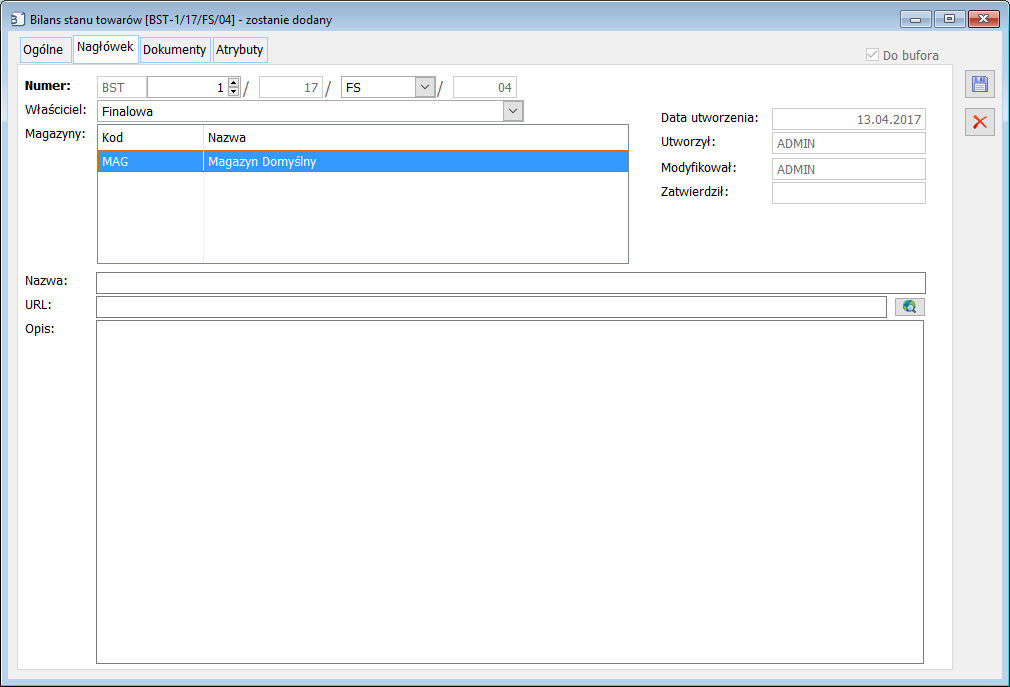
BST, zakładka: Dokumenty
Na zakładce znajduje się lista dokumentów wygenerowanych z poziomu BST (generowanie dokumentów następuje z zakładki: Ogólne). Z poziomu zakładki istnieje możliwość podglądu/edycji dokumentów bądź ich usunięcia. Usunięcie dokumentu z poziomu tej zakładki powoduje usunięcie dokumentu z systemu.
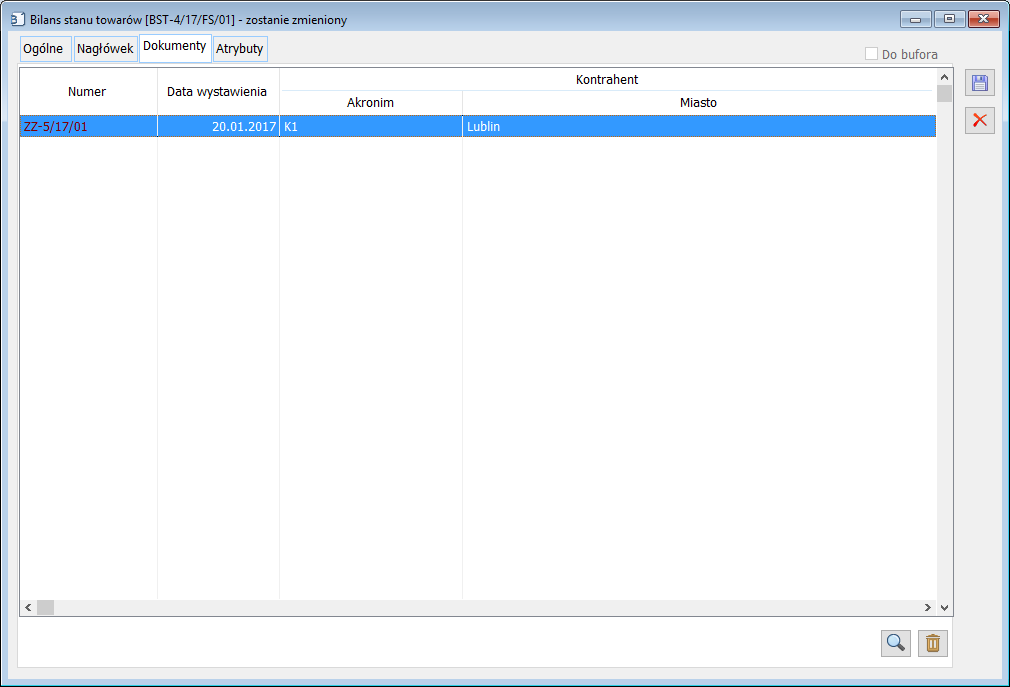
BST, zakładka: Atrybuty
Na zakładce istnieje możliwość opisania dokumentu BST atrybutami. Aby można było przypisać atrybut do dokumentu, należy najpierw przypisać klasę tego atrybutu do obiektu: [Bilans stanu towarów].
Definicje składników BST
Z menu Listy otwieramy Definicję składników BST w którym definiujemy nowe składniki używane przy generacji bilansu.
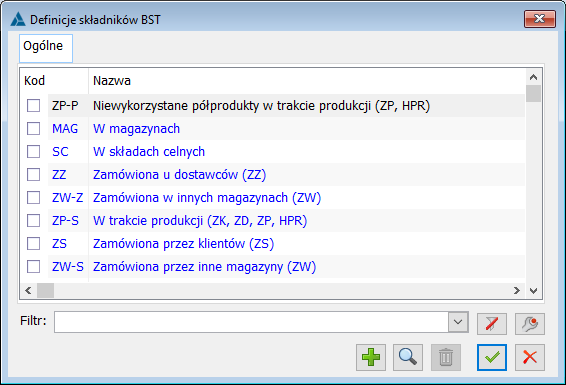
W oknie są obłsużone przyciki:
 [Nowy] – Po jego naciśnięciu zostanie wyświetlone okno Definicji składnika BST.
[Nowy] – Po jego naciśnięciu zostanie wyświetlone okno Definicji składnika BST.
 [Karta] – Pozwala wyświetlić zaznaczoną Definicję składnika BST.
[Karta] – Pozwala wyświetlić zaznaczoną Definicję składnika BST.
 [Usuń] – Usuwa Definicję składnika BST. Możliwe jest usunięcie jednocześnie wielu Definicji, po ich zaznaczeniu na liście (tryb multiselect).
[Usuń] – Usuwa Definicję składnika BST. Możliwe jest usunięcie jednocześnie wielu Definicji, po ich zaznaczeniu na liście (tryb multiselect).
 [Anuluj] – służy zamknięciu okna.
[Anuluj] – służy zamknięciu okna.
Filtr - na bilansie znajduje się standardowy filtr wraz z konstruktorem. Po zawężeniu listy elementów, na które wygenerowany został bilans, zostaną wygenerowane dokumenty tylko dla tej zawężonej listy towarów.
Definicja składnika BST
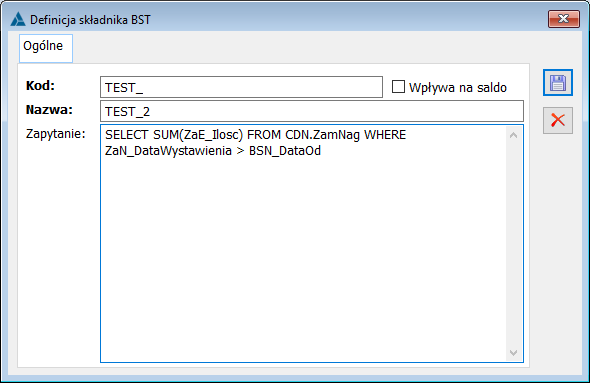
Okno umożliwia zdefiniowanie nowego składnika BST. Należy wypełnić pola: Kod, Nazwa, Zapytanie i zawiera przyciski:
 [Zapisz zmiany] – służy zapisaniu nowego składnika lub zmian jakie wprowadzamy w dotychczasowym.
[Zapisz zmiany] – służy zapisaniu nowego składnika lub zmian jakie wprowadzamy w dotychczasowym.
 [Anuluj] – służy zamknięciu okna.
[Anuluj] – służy zamknięciu okna.
Parametr  powoduje, czy dany składnik ma być uwzględniany w saldzie bilansu stanu towarów czy też nie.
powoduje, czy dany składnik ma być uwzględniany w saldzie bilansu stanu towarów czy też nie.
Bez względu na ustawienie parametru „wpływa na saldo” system nadal będzie liczył ilości tego składnika dla każdej pozycji towarowej i prezentował je w odpowiedniej kolumnie na BST, jak to było dotąd, jednakże zgodnie z ustawieniem parametru na danym składniku ilość z niego wynikająca zostanie, lub nie zostanie ujęta w łącznej ilości kolumny „Saldo”, a więc będzie, lub nie będzie wpływać na ilość proponowaną do zamówienia. W sekcji z listą składników również ilości danego składnika dla towaru będą prezentowane niezależnie od wyżej wymienionego parametru, przy czym składnik z odznaczonym parametrem jak wyżej nie będzie wpływał na ilość w kolumnie Razem, a co za tym idzie na saldo dla danego towaru.
Generowanie dokumentów z niepotwierdzonego BST
Uprawniony Użytkownik może generować zamówienia i zlecenia z Bilansu Stanu Towarów, który nie został jeszcze potwierdzony. Taki model pracy pozwala na wstępne przygotowanie zamówień/zleceń, na podstawie danych wyliczonych na Bilansie, a także na bieżącą kontrolę stopnia pokrycia zapotrzebowania tymi zamówieniami/zleceniami.
Podczas pracy z Bilansem w ww. trybie należy pamiętać o poniższych zasadach:
- Generowane dokumenty nie wpływają automatycznie na saldo BST, jeżeli Użytkownik chce „odświeżyć” dane na BST, powinien wykonać na nim standardową operację „Przelicz”
- Powiązania wyłącznie, jeżeli bieżący BST jest ostatnim, na jakim wykonano wyliczenia salda dla danego towaru, należy więc unikać sporządzania wielu BST dla tego samego towaru i magazynu jednocześnie pomiędzy generowanymi a źródłowymi zamówieniami/zleceniami tworzone są
- Podczas usuwania BST, dokumenty z niego wygenerowane nie są usuwane, utworzone dla wygenerowanych zamówień/zleceń powiązania z zamówieniami źródłowymi również pozostają, pomimo usunięcia BST
Niezrealizowane pozycje zamówień
Okno służy wyświetleniu listy pozycji zamówień, (np. towarów), które nie zostały jeszcze zrealizowane.
Dokument zamówienia musi spełnić określone warunki żeby został przez raport uwzględniony.
Na raporcie niezrealizowanych pozycji zamówień daty początku i końca raportu odnoszą się do:
daty realizacji elementu zamówienia – w przypadku zamówień niepotwierdzonych,
daty realizacji rezerwacji – w przypadku zamówień potwierdzonych.
Dodatkowo, w raporcie uwzględniane są tylko te zamówienia, które w momencie generowania raportu są ważne. W przypadku gdy w zakresie dat raportu były one ważne, ale dziś (data generowania raportu) ich ważność upłynęła, to nie są brane pod uwagę.
Aby otworzyć okno, należy na pasku narzędzi, nacisnąć przycisk:  [Raport niezrealizowanych pozycji zamówień].
[Raport niezrealizowanych pozycji zamówień].
W oknie znajdują się następujące funkcje:
 [Przelicz] – naciśnięcie tego przycisku służy wyświetleniu listy niezrealizowanych pozycji zamówień. Aby lista taka została wyświetlona należy najpierw określić pozycję zamówień, dla której ma zostać wyświetlony raport, w polu: Raport dla grupy.
[Przelicz] – naciśnięcie tego przycisku służy wyświetleniu listy niezrealizowanych pozycji zamówień. Aby lista taka została wyświetlona należy najpierw określić pozycję zamówień, dla której ma zostać wyświetlony raport, w polu: Raport dla grupy.
 [Prognoza stanów] – służy wyświetleniu stanów danej pozycji na magazynie. Aby uruchomić funkcję, należy zaznaczyć pozycję na liście, dla której ma zostać wyświetlona prognoza, a następnie nacisnąć przycisk: [Prognoza stanów]. Na oknie Prognoza stanów dla towaru został dodany parametr Uwzględniaj PLZ. Przy włączonym parametrze zostanie uaktywniona kolumna Prognoza. Ilość zostanie pobrana z zatwierdzonych PLZ. Jako datę prognozy przyjęto datę „Do” okresu na PLZ. Dla 1-go rekordu (rekord z datą bieżącą) ustala się ww. ilość na podstawie tych okresów zatwierdzonych PLZ, których data „Do” jest zgodna z datą bieżącą.
[Prognoza stanów] – służy wyświetleniu stanów danej pozycji na magazynie. Aby uruchomić funkcję, należy zaznaczyć pozycję na liście, dla której ma zostać wyświetlona prognoza, a następnie nacisnąć przycisk: [Prognoza stanów]. Na oknie Prognoza stanów dla towaru został dodany parametr Uwzględniaj PLZ. Przy włączonym parametrze zostanie uaktywniona kolumna Prognoza. Ilość zostanie pobrana z zatwierdzonych PLZ. Jako datę prognozy przyjęto datę „Do” okresu na PLZ. Dla 1-go rekordu (rekord z datą bieżącą) ustala się ww. ilość na podstawie tych okresów zatwierdzonych PLZ, których data „Do” jest zgodna z datą bieżącą.
 [Podgląd] – służy podglądowi pozycji wyświetlonych na liście raportu niezrealizowanych pozycji zamówień. Aby uruchomić funkcję, należy zaznaczyć pozycję na liście, która ma zostać wyświetlona do podglądu, a następnie nacisnąć przycisk: [Podgląd].
[Podgląd] – służy podglądowi pozycji wyświetlonych na liście raportu niezrealizowanych pozycji zamówień. Aby uruchomić funkcję, należy zaznaczyć pozycję na liście, która ma zostać wyświetlona do podglądu, a następnie nacisnąć przycisk: [Podgląd].
 [Zamknij okno] – służy zamknięciu okna.
[Zamknij okno] – służy zamknięciu okna.
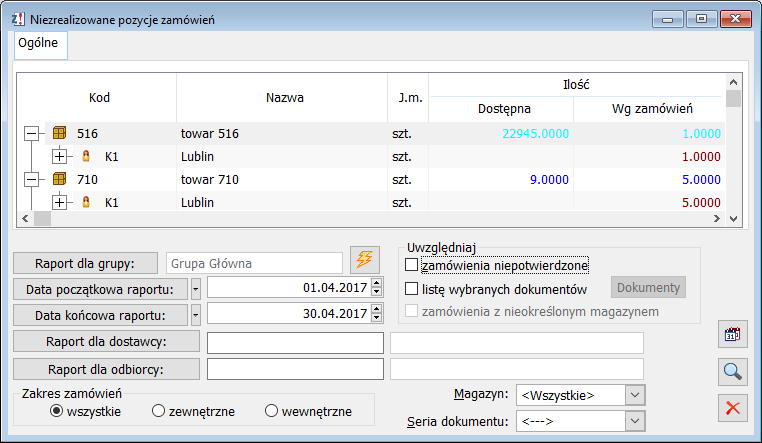
 [Wskaż raport dla grupy towarów] – służy określeniu grupy towarów, dla którego ma zostać wyświetlony raport. Jeżeli nie zostanie wypełnione to pole, raport nie zostanie wyświetlony.
[Wskaż raport dla grupy towarów] – służy określeniu grupy towarów, dla którego ma zostać wyświetlony raport. Jeżeli nie zostanie wypełnione to pole, raport nie zostanie wyświetlony.
 [Data początkowa raportu] – służy określeniu daty początkowej dla wyświetlanego raportu. Po naciśnięciu przycisku:
[Data początkowa raportu] – służy określeniu daty początkowej dla wyświetlanego raportu. Po naciśnięciu przycisku:  [Rozwija menu dostępnych opcji], zostanie rozwinięta lista, z której można wybrać sposób określenia daty. Lista ta umożliwia wyświetlenie raportu od konkretnego terminu lub bez jego określenia. Data początkowa raportu pozostanie wtedy nieograniczona.
[Rozwija menu dostępnych opcji], zostanie rozwinięta lista, z której można wybrać sposób określenia daty. Lista ta umożliwia wyświetlenie raportu od konkretnego terminu lub bez jego określenia. Data początkowa raportu pozostanie wtedy nieograniczona.
 [Data końcowa] – służy określeniu daty końcowej raportu. Podobnie, jak pozycję: Data początkowa raportu, po naciśnięciu przycisku:
[Data końcowa] – służy określeniu daty końcowej raportu. Podobnie, jak pozycję: Data początkowa raportu, po naciśnięciu przycisku:  [Rozwija menu dostępnych opcji], można ją określać jako konkretny termin, bądź ustawić ją w pozycji: Brak ograniczenia.
[Rozwija menu dostępnych opcji], można ją określać jako konkretny termin, bądź ustawić ją w pozycji: Brak ograniczenia.
Uwzględniaj zamówienia niepotwierdzone – zaznaczenie tego pola wskaże kryterium, według którego zostanie wyświetlona lista niezrealizowanych pozycji zamówień. Aby uaktywnić wyświetlenie zamówień niepotwierdzonych, należy, po zaznaczeniu tego pola, nacisnąć przycisk:  [Przelicz].
[Przelicz].
Uwzględniaj listę wybranych dokumentów – zaznaczenie tego pola wskaże kryterium, według którego zostanie wyświetlona lista niezrealizowanych pozycji zamówień. Aby uaktywnić wyświetlenie raportu według wybranych dokumentów, należy: zaznaczyć pole: Uwzględniaj listę wybranych dokumentów, wybrać dokumenty, dla jakich ma zostać wyświetlony raport, przez naciśnięcie przycisku:  [Wybierz dokumenty zamówień] i wybraniu z otworzonej w ten sposób listy zamówień, tych, dla których ma zostać wyświetlony raport. Lista zamówień filtrowana jest wg daty realizacji, która musi zawierać się między datami wskazanymi dla raportu oraz według daty ważności (zamówienie musi być ważne), nacisnąć przycisk:
[Wybierz dokumenty zamówień] i wybraniu z otworzonej w ten sposób listy zamówień, tych, dla których ma zostać wyświetlony raport. Lista zamówień filtrowana jest wg daty realizacji, która musi zawierać się między datami wskazanymi dla raportu oraz według daty ważności (zamówienie musi być ważne), nacisnąć przycisk:  [Przelicz].
[Przelicz].
 [Wybierz dostawcę] – służy określeniu dostawcy, dla którego zostanie wyświetlony raport.
[Wybierz dostawcę] – służy określeniu dostawcy, dla którego zostanie wyświetlony raport.
 [Wybierz odbiorcę] – służy określeniu odbiorcy, dla którego zostanie wyświetlony raport.
[Wybierz odbiorcę] – służy określeniu odbiorcy, dla którego zostanie wyświetlony raport.
Zakres zamówień - zaznaczenie tego pola ma wpływ na zakres wyświetlanych zamówień.
- wszystkie – zaznaczenie pola powoduje wyświetlenie wszystkich zamówień, które zawierają niezrealizowane pozycje
- zewnętrzne – zaznaczenie pola powoduje wyświetlenie wszystkich zamówień zewnętrznych, które zawierają niezrealizowane pozycje zamówień
- wewnętrzne – zaznaczenie pola powoduje wyświetlenie wszystkich zamówień wewnętrznych, które zawierają niezrealizowane pozycje zamówień.
Magazyn - służy określeniu magazynu, dla którego ma zostać wyświetlony raport.
Seria dokumentu - określenie tego pola spowoduje, że raport zostanie wyświetlony tylko dla danej serii.
Po wybraniu kryterium wyświetlania raportu niezrealizowanych pozycji zamówień, należy nacisnąć przycisk:  [Przelicz]. Zostaną w ten sposób wyświetlone informacje, które dostarczą danych o: kodzie niezrealizowanej pozycji zamówienia (towaru), jego pełnej nazwie, jednostce miary określonej dla danego towaru, a także ilości towaru. Ilość ta określona jest w dwóch kolumnach, które pokazują odpowiednio: ilość dostępną, (czyli taką, jaka jest dostępna na magazynie) oraz ilość wg zamówień, (czyli taką, jaka widnieje na niezrealizowanych zamówieniach).
[Przelicz]. Zostaną w ten sposób wyświetlone informacje, które dostarczą danych o: kodzie niezrealizowanej pozycji zamówienia (towaru), jego pełnej nazwie, jednostce miary określonej dla danego towaru, a także ilości towaru. Ilość ta określona jest w dwóch kolumnach, które pokazują odpowiednio: ilość dostępną, (czyli taką, jaka jest dostępna na magazynie) oraz ilość wg zamówień, (czyli taką, jaka widnieje na niezrealizowanych zamówieniach).
Aby uzyskać więcej informacji na temat niezrealizowanych pozycji zamówień, należy, po wyświetleniu ich listy, kliknąć prawym przyciskiem myszy na jednej z wyświetlonych pozycji i zaznaczyć, z rozwiniętej w ten sposób listy, opcję: Rozwiń wszystko. Spowoduje to wyświetlenie wszystkich pozycji raportu niezrealizowanych zamówień.
Można również wyświetlić dane kontrahenta lub zamówień dotyczące tylko pojedynczej, niezrealizowanej pozycji zamówień. W tym celu należy zaznaczyć na liście pozycję, której dane mają zostać wyświetlone i nacisnąć przycisk:  , znajdujący się obok niej.
, znajdujący się obok niej.
Wyświetlony w ten sposób raport wskazuje zamówienia, których dotyczą niezrealizowane pozycje zamówień, jak również kontrahentów zarejestrowanych na zamówieniach. Aby dokonać podglądu danych dotyczących zamówień lub kontrahentów wyświetlonych na zamówieniu, należy, po zaznaczeniu ich, nacisnąć przycisk:  [Podgląd].
[Podgląd].
Aby przywrócić poprzedni wygląd dla wyświetlonego raportu, należy kliknąć prawym przyciskiem myszy na jednej z wyświetlonych pozycji i nacisnąć, z rozwiniętej w ten sposób listy, przycisk: Zwiń wszystko.
Zapytanie ofertowe
Zapytanie ofertowe występuje w dwóch postaciach:
- Zapytanie na zakup – dokument rejestrujący zapytanie związane z zakupami od kontrahenta.
- Zapytanie na sprzedaż – dokument rejestrujący zapytanie związane ze sprzedażą towaru dla kontrahenta.
Obydwa zapytania nie różnią się od siebie układem i wyglądem zakładek, dlatego zostały opisane razem. Różnice między obydwoma dokumentami wynikają z ich charakteru, co należy uwzględnić przy analizie poniższego opisu.
Należy również zwrócić uwagę na fakt, że zapytanie ofertowe na zakup może zostać wygenerowane z zapytania ofertowego na sprzedaż.
Zapytanie ofertowe, zakładka: Zapytanie ofertowe
Zakładka służy określeniu podstawowych danych dla nowego zapytania ofertowego.
W punktach poniżej zostały szczegółowo opisane poszczególne pola:
 [Wybierz kontrahenta] – służy wybraniu kontrahenta, który skierował zapytanie
(w przypadku zapytania zakupu) lub, do którego zostało skierowane zapytanie (w przypadku zapytania sprzedaży). W przypadku zaznaczenia na definicji dokumentu parametru Kontrahent na zakładce: Ogólne Docelowy wówczas na zakładce pojawi się przycisk Kontrahent Docelowy
[Wybierz kontrahenta] – służy wybraniu kontrahenta, który skierował zapytanie
(w przypadku zapytania zakupu) lub, do którego zostało skierowane zapytanie (w przypadku zapytania sprzedaży). W przypadku zaznaczenia na definicji dokumentu parametru Kontrahent na zakładce: Ogólne Docelowy wówczas na zakładce pojawi się przycisk Kontrahent Docelowy  .
.
 [Edycja kontrahenta] - umożliwia edycję karty kontrahenta bezpośrednio z wystawianego dokumentu. Po prawej stronie pola: Miasto kontrahenta dodano przycisk, po jego naciśnięciu otwierana jest karta kontrahenta. Po wprowadzeniu zmian w karcie i ich zapisaniu dane są automatycznie aktualizowane w dokumencie. Jeżeli na zatwierdzonym dokumencie operator będzie chciał podnieść do podglądu kartę kontrahenta, to będzie musiał nacisnąć przycisk: Edycja kontrahenta.
[Edycja kontrahenta] - umożliwia edycję karty kontrahenta bezpośrednio z wystawianego dokumentu. Po prawej stronie pola: Miasto kontrahenta dodano przycisk, po jego naciśnięciu otwierana jest karta kontrahenta. Po wprowadzeniu zmian w karcie i ich zapisaniu dane są automatycznie aktualizowane w dokumencie. Jeżeli na zatwierdzonym dokumencie operator będzie chciał podnieść do podglądu kartę kontrahenta, to będzie musiał nacisnąć przycisk: Edycja kontrahenta.
Numer i seria dokumentu – domyślnie, dla nowego zapytania ofertowego zostanie przypisany pierwszy wolny numer dla zapytań, jednak może on ulec zmianie, podobnie, jak wybór serii dokumentu.
 [Data wpłynięcia zapytania] – służy określeniu daty rejestracji zapytania. Domyślnie ustawiona jest data bieżąca, która może zostać zmieniona przez Użytkownika (również z data wsteczną).
[Data wpłynięcia zapytania] – służy określeniu daty rejestracji zapytania. Domyślnie ustawiona jest data bieżąca, która może zostać zmieniona przez Użytkownika (również z data wsteczną).
Numer u kontrahenta – pole, które służy podaniu numeru dokumentu, jaki został nadany przez kontrahenta.
Osoba – wskazuje osobę, odpowiedzialną za zapytanie ze strony kontrahenta. Zwykle jest to osoba, która przyjmuje zapytanie zakupu po stronie kontrahenta.
 [Wyślij list] – po wskazaniu osoby, służy wysłaniu do niej wiadomości e – mail. Aby to było możliwe, w karcie osoby musi być wprowadzony adres e – mail.
[Wyślij list] – po wskazaniu osoby, służy wysłaniu do niej wiadomości e – mail. Aby to było możliwe, w karcie osoby musi być wprowadzony adres e – mail.
Przyjął – wskazuje operatora, który przyjął zapytanie.
Odpowiedzialny – pole służy wskazaniu pracownika odpowiedzialnego za obsługę zapytania. Wypełnienie tego pola pozwala na selekcję zapytań na zakładce Do realizacji. Umożliwia wtedy wybór zapytań ze względu na kryterium osoby odpowiedzialnej (pole: Operator, na zakładce Do realizacji).
Potwierdził – pole służy wskazaniu pracownika, który dokonał potwierdzenia Zapytania.
Cecha – wskazuje cechę transakcji (wybór następuje z listy zdefiniowanej w konfiguracji).
URL – pole, w którym można wpisać adres strony internetowej kontrahenta. Po naciśnięciu przycisku:  .
.
Treść – pole służy wprowadzeniu treści zapytania ofertowego. Jeżeli z zapytania ofertowego na sprzedaż zostanie wygenerowane zapytanie ofertowe na zakup, treść wpisana w zapytaniu na sprzedaż zostanie przeniesiona na zapytanie na zakup.
Realizacja zapytania zakończona porażką – pole zaznacza się w przypadku, gdy transakcja nie została zrealizowana.
Kod fiaska – gdy transakcja nie została zrealizowana, w polu tym można zarejestrować przyczynę niepowodzenia.
 [CRM] – otwiera listę obiektów CRM związanych z dokumentem. Związanie obiektu CRM z dokumentem jest możliwe z poziomu:
[CRM] – otwiera listę obiektów CRM związanych z dokumentem. Związanie obiektu CRM z dokumentem jest możliwe z poziomu:
- zapytania ofertowego – po naciśnięciu przycisku [CRM] i wybraniu właściwego obiektu CRM;
- kampanii, etapu, kontrahenta w etapie, konwersacji, pozycji konwersacji lub zadania (w module: CRM) – na zakładce: Dokumenty związane / Zamówienia.
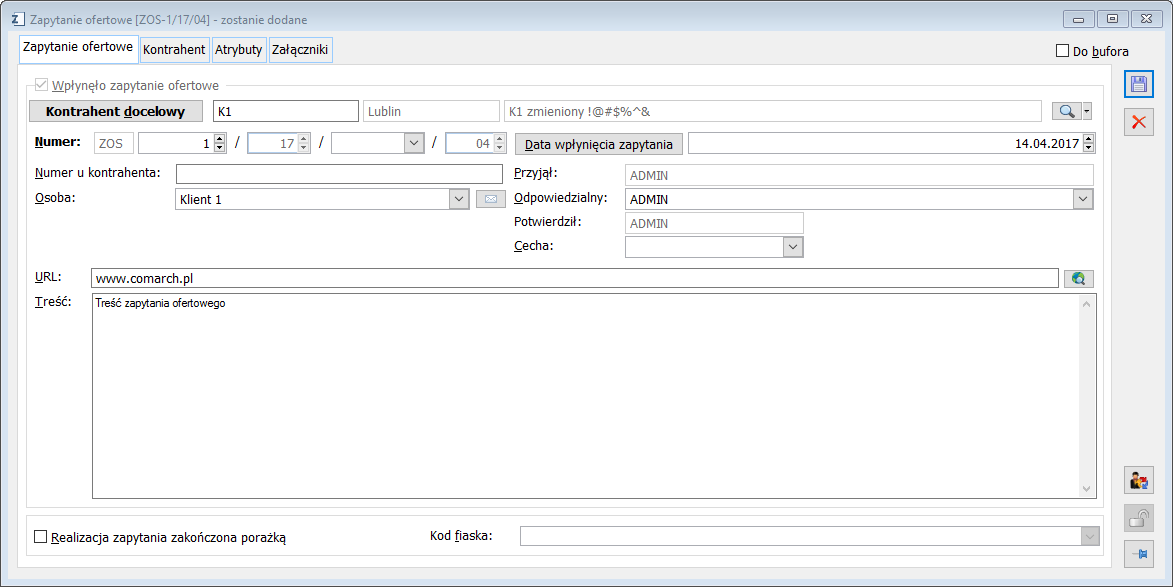
Zapytanie ofertowe, zakładka: Kontrahent
Na zakładce znajdują się dwie zakładki pionowe:
Zakładka: Główny
Dotyczy głównego kontrahenta dla danego zapytania. W polach wpisane są dane kontrahenta, przeniesione automatycznie po jego wybraniu z listy kontrahentów:
 [Wybierz kontrahenta] – po naciśnięciu tego przycisku możliwa jest zmiana kontrahenta dla transakcji. Przycisk:
[Wybierz kontrahenta] – po naciśnięciu tego przycisku możliwa jest zmiana kontrahenta dla transakcji. Przycisk:  [Rozwija menu dostępnych opcji] umożliwia wybór kontrahenta z listy lub kontrahenta jednorazowego.
[Rozwija menu dostępnych opcji] umożliwia wybór kontrahenta z listy lub kontrahenta jednorazowego.
 [Podgląd kontrahenta] – przycisk umożliwia podgląd i edycję karty kontrahenta głównego lub docelowego, w zależności którą z zakładek wybierzemy.
[Podgląd kontrahenta] – przycisk umożliwia podgląd i edycję karty kontrahenta głównego lub docelowego, w zależności którą z zakładek wybierzemy.
 [Wybierz adres] – służy wybraniu adresu kontrahenta dla danej transakcji. Po naciśnięciu tego przycisku zostanie otworzone okno: Lista adresów kontrahenta. Domyślnie, w polu: Adres, ustawiony jest aktualny adres danego kontrahenta.
[Wybierz adres] – służy wybraniu adresu kontrahenta dla danej transakcji. Po naciśnięciu tego przycisku zostanie otworzone okno: Lista adresów kontrahenta. Domyślnie, w polu: Adres, ustawiony jest aktualny adres danego kontrahenta.
 [Podgląd adresu kontrahenta] – przycisk umożliwia podgląd adresu karty kontrahenta głównego lub docelowego w zależności którą z zakładek wybierzemy.
[Podgląd adresu kontrahenta] – przycisk umożliwia podgląd adresu karty kontrahenta głównego lub docelowego w zależności którą z zakładek wybierzemy.
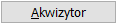 [Wybierz akwizytora] – służy wybraniu akwizytora dla danej transakcji. Wyboru można dokonać po naciśnięciu przycisku:
[Wybierz akwizytora] – służy wybraniu akwizytora dla danej transakcji. Wyboru można dokonać po naciśnięciu przycisku:  [Rozwija menu dostępnych opcji] z listy kontrahentów, bądź z listy pracowników. Pole: Miasto, znajdujące się obok pola: Akwizytor, wskazuje miasto akwizytora. Wypełnienie pola: Akwizytor, nie jest niezbędne.
[Rozwija menu dostępnych opcji] z listy kontrahentów, bądź z listy pracowników. Pole: Miasto, znajdujące się obok pola: Akwizytor, wskazuje miasto akwizytora. Wypełnienie pola: Akwizytor, nie jest niezbędne.
 [Wybierz opiekuna] – służy wybraniu opiekuna dla danej transakcji. Wybór dokonywany jest z listy pracowników. Pole: Miasto, znajdujące się obok pola: Opiekun, wskazuje miasto opiekuna. Wypełnienie pola: Opiekun, nie jest niezbędne.
[Wybierz opiekuna] – służy wybraniu opiekuna dla danej transakcji. Wybór dokonywany jest z listy pracowników. Pole: Miasto, znajdujące się obok pola: Opiekun, wskazuje miasto opiekuna. Wypełnienie pola: Opiekun, nie jest niezbędne.
Pola: Akwizytor i Opiekun są wspólne dla całej zakładki: Kontrahent.
Zakładka: Docelowy
Zakładka dotyczy kontrahenta docelowego. Domyślnie, na tej zakładce wprowadzany jest taki kontrahent, jaki jest kontrahentem głównym. Kontrahent docelowy może być jednak innym podmiotem. Sposób wypełniania pól w takim przypadku jest taki sam, jak przy wypełnianiu pól, na zakładce Główny.
Zapytanie ofertowe, zakładka: Atrybuty
Zakładka służy wskazaniu atrybutów dla danego zapytania. Aby możliwe było przypisanie atrybutu do danego zapytania, musi ono zostać najpierw zdefiniowane w module: Administrator (okno: Definicja atrybutów, zakładka: Obiekty). Dodawanie atrybutów odbywa się na ogólnych zasadach.
Po wprowadzeniu wszystkich danych, zapisujemy nowe zapytanie, naciskając przycisk:  [Zapisz zmiany] lub używając klawisza <Enter> z klawiatury.
[Zapisz zmiany] lub używając klawisza <Enter> z klawiatury.




